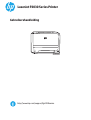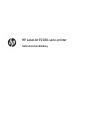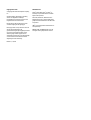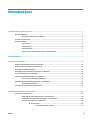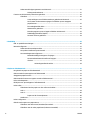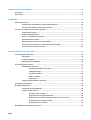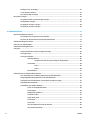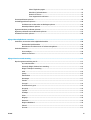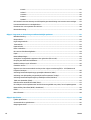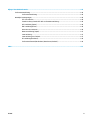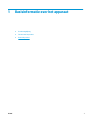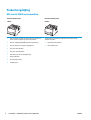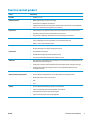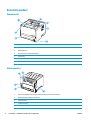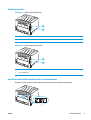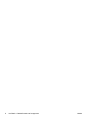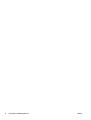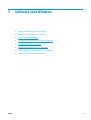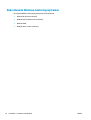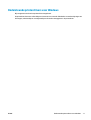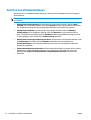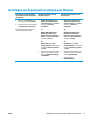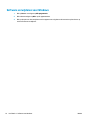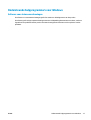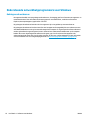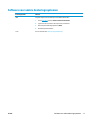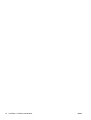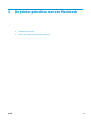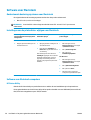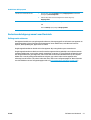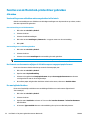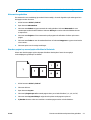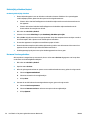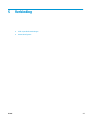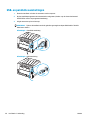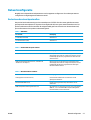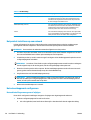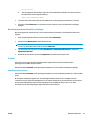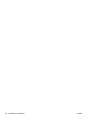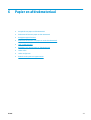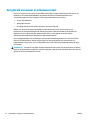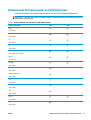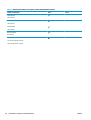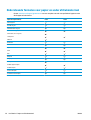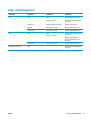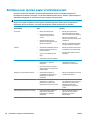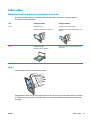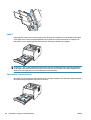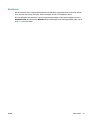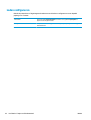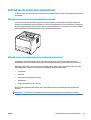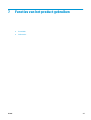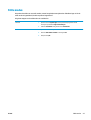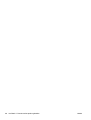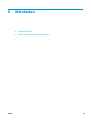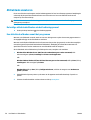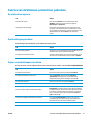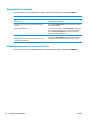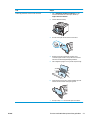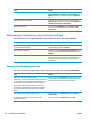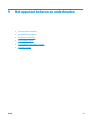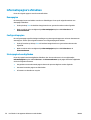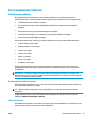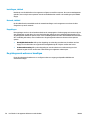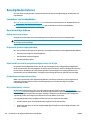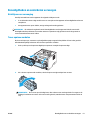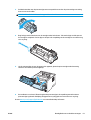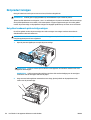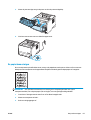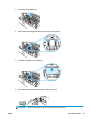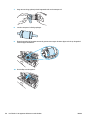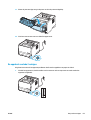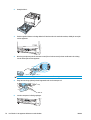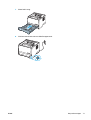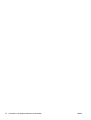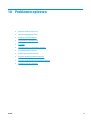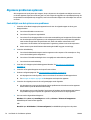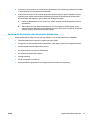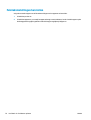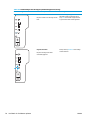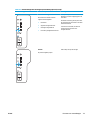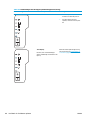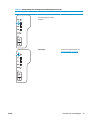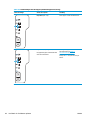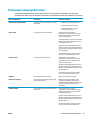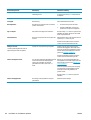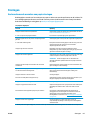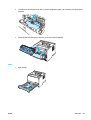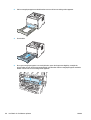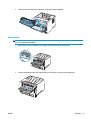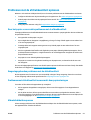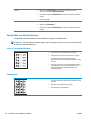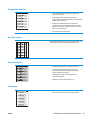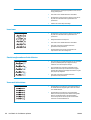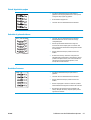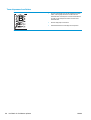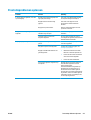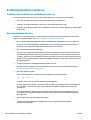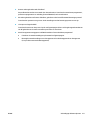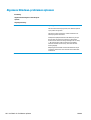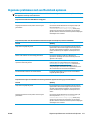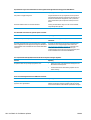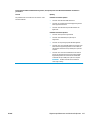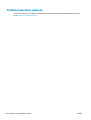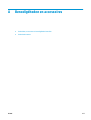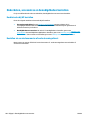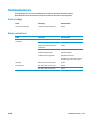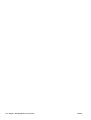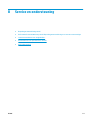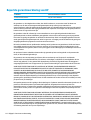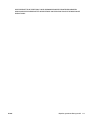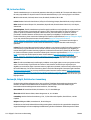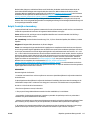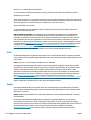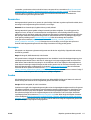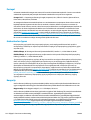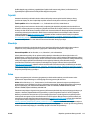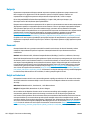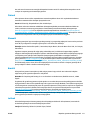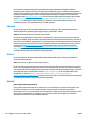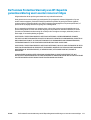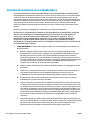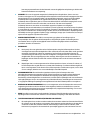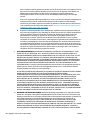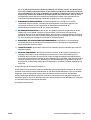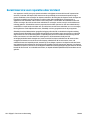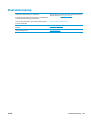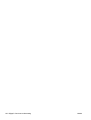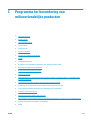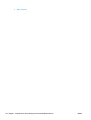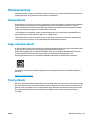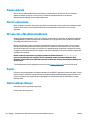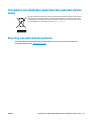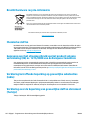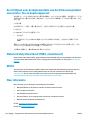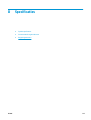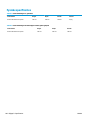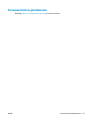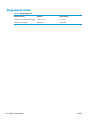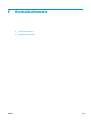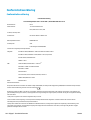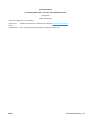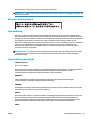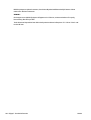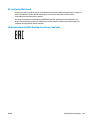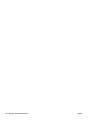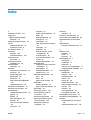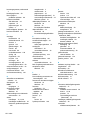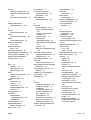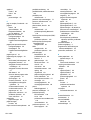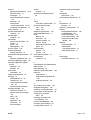HP LaserJet P2030 Series Handleiding
- Categorie
- Afdrukken
- Type
- Handleiding
Deze handleiding is ook geschikt voor

Gebruikershandleiding
LaserJet P2030 Series Printer
http://www.hp.com/support/ljp2030series
P2030


HP LaserJet P2030-serie-printer
Gebruikershandleiding

Copyright en licentie
© Copyright 2015 HP Development Company,
L.P.
Verveelvoudiging, bewerking en vertaling
zonder voorafgaande schriftelijke
toestemming zijn verboden, behalve zoals
toegestaan door het auteursrecht.
De informatie in dit document kan zonder
vooraankondiging worden gewijzigd.
De enige garantie voor producten en services
van HP wordt uiteengezet in de
garantieverklaring die bij dergelijke producten
en services wordt geleverd. Niets in deze
verklaring mag worden opgevat als een
aanvullende garantie. HP is niet aansprakelijk
voor technische of redactionele fouten of
weglatingen in deze verklaring.
Edition 1, 11/2015
Handelsmerken
Adobe
®
, Adobe Photoshop
®
, Acrobat
®
en
PostScript
®
zijn handelsmerken van Adobe
Systems Incorporated.
Microsoft®, Windows®, Windows® XP en
Windows Vista® zijn in de Verenigde Staten
gedeponeerde handelsmerken van Microsoft
Corporation.
UNIX
®
is een gedeponeerd handelsmerk van
The Open Group.
ENERGY STAR
®
en ENERGY STAR
®
zijn in de
Verenigde Staten gedeponeerde merken.

Inhoudsopgave
1 Basisinformatie over het apparaat ................................................................................................................. 1
Productvergelijking ............................................................................................................................................... 2
HP LaserJet P2030-serie-modellen .................................................................................................... 2
Functies van het product ....................................................................................................................................... 3
Overzicht product .................................................................................................................................................. 4
Vooraanzicht ....................................................................................................................................... 4
Achteraanzicht .................................................................................................................................... 4
Interfacepoorten ................................................................................................................................. 5
Locatie van het etiket met het model- en serienummer ................................................................... 5
2 Bedieningspaneel .......................................................................................................................................... 7
3 Software voor Windows ................................................................................................................................. 9
Ondersteunde Windows-besturingssystemen ................................................................................................... 10
Ondersteunde printerdrivers voor Windows ...................................................................................................... 11
Prioriteit van afdrukinstellingen ......................................................................................................................... 12
Instellingen van de printerdriver wijzigen voor Windows .................................................................................. 13
Software verwijderen voor Windows .................................................................................................................. 14
Ondersteunde hulpprogramma's voor Windows ................................................................................................ 15
Software voor statuswaarschuwingen ............................................................................................. 15
Ondersteunde netwerkhulpprogramma's voor Windows .................................................................................. 16
Geïntegreerde webserver ................................................................................................................. 16
Software voor andere besturingssystemen ....................................................................................................... 17
4 De printer gebruiken met een Macintosh ....................................................................................................... 19
Software voor Macintosh .................................................................................................................................... 20
Ondersteunde besturingssystemen voor Macintosh ....................................................................... 20
Instellingen van de printerdriver wijzigen voor Macintosh .............................................................. 20
Software voor Macintosh-computers ............................................................................................... 20
HP Printer Utility ............................................................................................................. 20
De HP Printer Utility openen ........................................................................ 21
NLWW iii

Ondersteunde hulpprogramma's voor Macintosh ........................................................................... 21
Geïntegreerde webserver ............................................................................................... 21
Functies van de Macintosh-printerdriver gebruiken .......................................................................................... 22
Afdrukken .......................................................................................................................................... 22
Voorinstellingen voor afdrukken maken en gebruiken in Macintosh ........................... 22
Het formaat van documenten wijzigen of afdrukken op een aangepast
papierformaat ................................................................................................................. 22
Een omslagblad afdrukken ............................................................................................. 22
Watermerken gebruiken ................................................................................................. 23
Meerdere pagina's op een vel papier afdrukken in Macintosh ...................................... 23
Dubbelzijdig afdrukken (duplex) .................................................................................... 24
Het menu Services gebruiken ......................................................................................... 24
5 Verbinding .................................................................................................................................................. 25
USB- en parallelle aansluitingen ......................................................................................................................... 26
Netwerkconfiguratie ........................................................................................................................................... 27
Ondersteunde netwerkprotocollen .................................................................................................. 27
Het product installeren op een netwerk ........................................................................................... 28
Het netwerkapparaat configureren .................................................................................................. 28
Netwerkinstellingen weergeven of wijzigen .................................................................. 28
Het netwerkwachtwoord instellen of wijzigen .............................................................. 29
IP-adres ........................................................................................................................... 29
Verbindingssnelheid instellen ...................................................................... 29
6 Papier en afdrukmateriaal ........................................................................................................................... 31
Het gebruik van papier en afdrukmateriaal ........................................................................................................ 32
Ondersteunde formaten papier en afdrukmateriaal .......................................................................................... 33
Aangepaste papierformaten ............................................................................................................................... 35
Ondersteunde formaten voor papier en ander afdrukmateriaal ....................................................................... 36
Lade- en bakcapaciteit ........................................................................................................................................ 37
Richtlijnen voor speciaal papier of afdrukmateriaal .......................................................................................... 38
Laden vullen ........................................................................................................................................................ 39
Afdrukstand van het papier voor het vullen van de laden ............................................................... 39
Lade 1 ................................................................................................................................................ 39
Lade 2 ................................................................................................................................................ 40
Papier van A6-formaat plaatsen .................................................................................... 40
Handinvoer ........................................................................................................................................ 41
Laden configureren ............................................................................................................................................. 42
Gebruik van de opties voor papieruitvoer ........................................................................................................... 43
Afdrukken naar de bovenste (standaard) uitvoerbak ...................................................................... 43
Afdrukken naar de rechte papierbaan (achterste uitvoerbak) ........................................................ 43
iv NLWW

7 Functies van het product gebruiken .............................................................................................................. 45
EconoMode .......................................................................................................................................................... 46
Stille modus ......................................................................................................................................................... 47
8 Afdruktaken ................................................................................................................................................ 49
Afdruktaak annuleren ......................................................................................................................................... 50
De huidige afdruktaak afbreken via het bedieningspaneel ............................................................. 50
Een afdruktaak afbreken vanuit het programma ............................................................................ 50
Functies van de Windows-printerdriver gebruiken ............................................................................................ 51
De printerdriver openen .................................................................................................................... 51
Snelinstellingen gebruiken ............................................................................................................... 51
Papier- en kwaliteitsopties instellen ................................................................................................ 51
Documenteffecten instellen ............................................................................................................. 52
Afwerkingsopties voor een document instellen .............................................................................. 52
Ondersteuning en informatie over de productstatus verkrijgen ..................................................... 54
Geavanceerde afdrukopties instellen ............................................................................................... 54
9 Het apparaat beheren en onderhouden .......................................................................................................... 55
Informatiepagina's afdrukken ............................................................................................................................. 56
Demopagina ...................................................................................................................................... 56
Configuratiepagina ............................................................................................................................ 56
Statuspagina benodigdheden ........................................................................................................... 56
Een netwerkproduct beheren .............................................................................................................................. 57
Geïntegreerde webserver ................................................................................................................. 57
De geïntegreerde webserver openen ............................................................................. 57
Tabblad Informatie ......................................................................................................... 57
Instellingen, tabblad ....................................................................................................... 58
Netwerk, tabblad ............................................................................................................ 58
Koppelingen .................................................................................................................... 58
De geïntegreerde webserver beveiligen ........................................................................................... 58
Het apparaat vergrendelen ................................................................................................................................. 59
Benodigdheden beheren ..................................................................................................................................... 60
Levensduur van benodigdheden ....................................................................................................... 60
De printcartridge beheren ................................................................................................................. 60
Opslag van printcartridges ............................................................................................. 60
Originele HP-printcartridges gebruiken ......................................................................... 60
Beleid van HP ten aanzien van printcartridges die niet van HP zijn .............................. 60
Echtheidscontrole van printcartridges ........................................................................... 60
HP fraudehotline en -website ......................................................................................... 60
Benodigdheden en onderdelen vervangen ......................................................................................................... 61
NLWW v

Richtlijnen voor vervanging .............................................................................................................. 61
Toner opnieuw verdelen ................................................................................................................... 61
De printcartridge vervangen ............................................................................................................. 62
Het product reinigen ............................................................................................................................................ 64
Het gebied rondom de printcartridge reinigen ................................................................................. 64
De papierbaan reinigen ..................................................................................................................... 65
De oppakrol van lade 1 reinigen ....................................................................................................... 66
De oppakrol van lade 2 reinigen ....................................................................................................... 69
10 Problemen oplossen .................................................................................................................................. 73
Algemene problemen oplossen .......................................................................................................................... 74
Controlelijst voor het oplossen van problemen ............................................................................... 74
Factoren die de prestaties van het product beïnvloeden ................................................................ 75
Fabrieksinstellingen herstellen .......................................................................................................................... 76
Patronen voor statuslampjes .............................................................................................................................. 77
Statuswaarschuwingsberichten .......................................................................................................................... 83
Storingen ............................................................................................................................................................. 85
Veelvoorkomende oorzaken van papierstoringen ........................................................................... 85
Storingslocaties ................................................................................................................................ 86
Storingen verhelpen .......................................................................................................................... 86
Interne gedeelten ........................................................................................................... 86
Het gebied rondom de printcartridge en de papierbaan ............................. 86
Invoerladen ..................................................................................................................... 88
Lade 1 ........................................................................................................... 88
Lade 2 ........................................................................................................... 89
Uitvoerbakken ................................................................................................................. 91
Problemen met de afdrukkwaliteit oplossen ..................................................................................................... 93
Door het papier veroorzaakte problemen met de afdrukkwaliteit ................................................. 93
Omgevingsgebonden problemen met de afdrukkwaliteit ............................................................... 93
Problemen met afdrukkwaliteit veroorzaakt door papierstoringen ............................................... 93
Afdrukdichtheid aanpassen .............................................................................................................. 93
Voorbeelden van afdrukproblemen ................................................................................................. 94
Lichte of vervaagde afdrukken ....................................................................................... 94
Tonerspatten .................................................................................................................. 94
Weggevallen gedeelten .................................................................................................. 95
Verticale strepen ............................................................................................................. 95
Grijze achtergrond .......................................................................................................... 95
Tonervegen ..................................................................................................................... 95
Losse toner ..................................................................................................................... 96
Steeds terugkerende verticale defecten ........................................................................ 96
Vervormde lettertekens ................................................................................................. 96
vi NLWW

Scheef afgedrukte pagina .............................................................................................. 97
Gekrulde of golvende tekens ......................................................................................... 97
Kreukels of vouwen ........................................................................................................ 97
Toner uitgesmeerd rond letters ..................................................................................... 98
Prestatieproblemen oplossen ............................................................................................................................. 99
Verbindingsproblemen oplossen ...................................................................................................................... 100
Problemen met rechtstreekse verbindingen oplossen .................................................................. 100
Netwerkproblemen oplossen ......................................................................................................... 100
Algemene Windows-problemen oplossen ....................................................................................................... 102
Algemene problemen met een Macintosh oplossen ........................................................................................ 103
Problemen met Linux oplossen ........................................................................................................................ 106
Bijlage A Benodigdheden en accessoires ........................................................................................................ 107
Onderdelen, accessoires en benodigdheden bestellen .................................................................................... 108
Rechtstreeks bij HP bestellen ......................................................................................................... 108
Bestellen via serviceleverancier of ondersteuningsdienst ............................................................ 108
Onderdeelnummers .......................................................................................................................................... 109
Printcartridges ................................................................................................................................ 109
Kabels en interfaces ........................................................................................................................ 109
Bijlage B Service en ondersteuning ................................................................................................................ 111
Beperkte garantieverklaring van HP ................................................................................................................. 112
VK, Ierland en Malta ........................................................................................................................ 114
Oostenrijk, België, Duitsland en Luxemburg .................................................................................. 114
België, Frankrijk en Luxemburg ...................................................................................................... 115
Italië ................................................................................................................................................. 116
Spanje .............................................................................................................................................. 116
Denemarken .................................................................................................................................... 117
Noorwegen ...................................................................................................................................... 117
Zweden ............................................................................................................................................ 117
Portugal ........................................................................................................................................... 118
Griekenland en Cyprus .................................................................................................................... 118
Hongarije ......................................................................................................................................... 118
Tsjechië ........................................................................................................................................... 119
Slowakije ......................................................................................................................................... 119
Polen ................................................................................................................................................ 119
Bulgarije .......................................................................................................................................... 120
Roemenië ........................................................................................................................................ 120
België en Nederland ........................................................................................................................ 120
Finland ............................................................................................................................................. 121
Slovenië ........................................................................................................................................... 121
NLWW vii

Kroatië ............................................................................................................................................. 121
Letland ............................................................................................................................................ 121
Litouwen .......................................................................................................................................... 122
Estland ............................................................................................................................................. 122
Rusland ............................................................................................................................................ 122
De Premium Protection Warranty van HP: Beperkte garantieverklaring voor LaserJet-tonercartridges ...... 123
Licentieovereenkomst voor eindgebruikers ..................................................................................................... 124
Garantieservice voor reparaties door de klant ................................................................................................. 128
Klantondersteuning ........................................................................................................................................... 129
Bijlage C Programma ter bevordering van milieuvriendelijke producten ........................................................... 131
Milieubescherming ............................................................................................................................................ 133
Ozonproductie ................................................................................................................................................... 133
Lager energieverbruik ....................................................................................................................................... 133
Tonerverbruik .................................................................................................................................................... 133
Papierverbruik ................................................................................................................................................... 134
Plastic onderdelen ............................................................................................................................................. 134
HP LaserJet-afdrukbenodigdheden .................................................................................................................. 134
Papier ................................................................................................................................................................. 134
Materiaalbeperkingen ....................................................................................................................................... 134
Verwijderen van afgedankte apparatuur door gebruikers (EU en India) ......................................................... 135
Recycling van elektronische hardware ............................................................................................................. 135
Brazilië hardware recycle-informatie ............................................................................................................... 136
Chemische stoffen ............................................................................................................................................. 136
Gegevens over het stroomverbruik van het product volgens verordening (EG) nr. 1275/2008 van de
Europese Commissie ......................................................................................................................................... 136
Verklaring betreffende beperking op gevaarlijke substanties (India) ............................................................. 136
Verklaring over de beperking van gevaarlijke stoffen statement (Turkije) ..................................................... 136
Verklaring betreffende beperkingen op schadelijke stoffen (Oekraïne) ......................................................... 137
Tabel met chemicaliën (China) .......................................................................................................................... 137
Gebruikersinformatie SEPA Ecolabel (China) .................................................................................................... 137
De richtlijnen voor de implementatie van het China energielabel voor printer, fax en kopieerapparaat ...... 138
Material Safety Data Sheet (MSDS, chemiekaart) ............................................................................................ 138
EPEAT ................................................................................................................................................................. 138
Meer informatie ................................................................................................................................................. 138
Bijlage D Specificaties .................................................................................................................................. 139
Fysieke specificaties .......................................................................................................................................... 140
Stroomverbruik en geluidsniveau ..................................................................................................................... 141
Omgevingsvereisten ......................................................................................................................................... 142
viii NLWW

Bijlage E Overheidsinformatie ....................................................................................................................... 143
Conformiteitsverklaring .................................................................................................................................... 144
Conformiteitsverklaring .................................................................................................................. 144
Wettelijke kennisgevingen ................................................................................................................................ 146
FCC-voorschriften ........................................................................................................................... 146
Canada: Industry Canada ICES-003-conformiteitsverklaring ........................................................ 146
VCCI-verklaring (Japan) ................................................................................................................... 146
EMC-verklaring (Korea) ................................................................................................................... 146
Instructies voor netsnoer ............................................................................................................... 146
Netsnoerverklaring (Japan) ............................................................................................................ 147
Laserverklaring ............................................................................................................................... 147
Laserverklaring voor Finland .......................................................................................................... 147
GS-verklaring (Duitsland) ............................................................................................................... 149
Conformiteit Eurazië (Wit-Rusland, Kazachstan, Rusland) ........................................................... 149
Index ........................................................................................................................................................... 151
NLWW ix

x NLWW

Productvergelijking
HP LaserJet P2030-serie-modellen
HP LaserJet P2035-printer
CE461A
HP LaserJet P2035n-printer
CE462A
●
Drukt maximaal 30 pagina's per minuut (ppm) af op papier van
Letter-formaat en 30 ppm op papier van A4-formaat
●
Bevat 16 megabytes (MB) RAM (Random Access Memory).
●
HP-printcartridge voor ongeveer 1000 pagina's
●
Lade 1 kan 50 vel bevatten
●
Lade 2 kan 250 vel bevatten
●
Uitvoerbak voor 125 vel, afdrukzijde onder
●
Rechte papierbaan
●
Hi-speed USB 2.0-poort
●
Parallelle poort
Dezelfde functies als het HP LaserJet P2035-model, maar met de
volgende verschillen:
●
Ingebouwde netwerkfunctie
●
Geen parallelle poort
2 Hoofdstuk 1 Basisinformatie over het apparaat NLWW

Functies van het product
Functie Omschrijving
Prestaties
●
266MHz-processor
Gebruikersinterface
●
Bedieningspaneel met 2 knoppen en 6 lampjes
●
Printerdrivers voor Windows® en Macintosh
●
Geïntegreerde webserver voor de toegang tot ondersteuning en het bestellen van benodigdheden
(alleen voor modellen die zijn aangesloten op een netwerk)
Printerdrivers
●
Hostprinterdrivers voor Windows en Macintosh worden meegeleverd op de cd van het product
●
HP UPD PCL 5-printerdriver kan worden gedownload van internet
●
XPS-printerdriver (XML Paper Specification), kan worden gedownload van internet
Resolutie
●
FastRes 1200: geeft een afdrukkwaliteit van 1200 dots per inch (dpi) voor het snel afdrukken van
tekst en afbeeldingen met een hoge kwaliteit voor professionele doeleinden
●
600 dpi—voor de snelste afdrukresultaten
Lettertypen
●
45 interne schaalbare lettertypen
●
80 schermlettertypen in TrueType-indeling bij de software
Connectiviteit
●
Hi-Speed USB 2.0-aansluiting
●
Parallelle aansluiting (alleen HP LaserJet P2035-printer)
●
RJ.45-netwerkaansluiting (alleen HP LaserJet P2035n-printer)
Toebehoren
●
De pagina Status benodigdheden bevat informatie over het tonerniveau, het aantal pagina's en het
geschatte aantal resterende pagina's.
●
Het apparaat controleert of nieuw geïnstalleerde printcartridges originele cartridges van HP zijn.
●
Integratie met de website Sure Supply van HP voor eenvoudig opnieuw bestellen van een
vervangende cartridge
Accessoires
●
HP Jetdirect externe afdrukserver
Ondersteunde besturingssystemen
●
Microsoft
®
Windows
®
2000, Windows
®
Server 2003, Windows
®
XP en Windows Vista™
●
Macintosh OS X V10.3, V10.4, V10.5 en hoger
●
Unix
®
●
Linux
Toegang
●
De online gebruikershandleiding is geschikt voor schermlezers
●
U kunt de printcartridge met één hand installeren en verwijderen
●
Alle kleppen kunnen met één hand worden geopend.
●
Papier kan met één hand in lade 1 worden geplaatst.
NLWW Functies van het product 3

Overzicht product
Vooraanzicht
1
7
6
3
5
2
4
1 Lade 1 (naar buiten trekken om te openen)
2 Bovenste uitvoerbak
3 Bedieningspaneel
4 Knop voor openen van printcartridgeklep
5Aan/uit-knop
6Lade 2
7 Printcartridgeklep
Achteraanzicht
4
1
2
5
3
1 Klep voor het verhelpen van storingen (trekken aan de groene hendel om te openen)
2 Rechte papierbaan (trekken om te openen)
3 Interfacepoorten
4 Voedingsaansluiting
5 Sleuf voor beveiligingsvergrendeling met een kabel
4 Hoofdstuk 1 Basisinformatie over het apparaat NLWW

Interfacepoorten
Afbeelding 1-1 HP LaserJet P2035-printer
1
2
1 Hi-speed USB 2.0-poort
2 Parallelle poort
Afbeelding 1-2 HP LaserJet P2035n-printer
1
2
1 Hi-speed USB 2.0-poort
2 RJ.45-netwerkpoort
Locatie van het etiket met het model- en serienummer
Het etiket met het model- en serienummer bevindt zich aan de achterzijde van het apparaat.
NLWW Overzicht product 5

6 Hoofdstuk 1 Basisinformatie over het apparaat NLWW

2 Bedieningspaneel
Het bedieningspaneel van de printer bestaat uit zes lampjes en twee knoppen. Deze lampjes vormen
patronen waaraan u de status van de printer kunt aflezen.
1
7
6
5
4
3
2
1 Papierstoringlampje: geeft aan dat er een papierstoring is opgetreden.
2 Printcartridgelampje: wanneer de printcartridge bijna leeg is, brandt het printcartridgelampje. Wanneer de printcartridge uit
de printer is gehaald, knippert het printcartridgelampje.
3 Papier op-lampje: geeft aan dat het papier op is.
4 Attentielampje: geeft aan dat de printcartridgeklep open is of dat er een andere fout is opgetreden.
5 Klaar-lampje: geeft aan dat de printer klaar is om af te drukken.
6 Start -knop en -lampje.
7 Knop Annuleren: druk op de knop Annuleren om de huidige afdruktaak te annuleren.
OPMERKING: Zie Patronen voor statuslampjes op pagina 77 voor een beschrijving van de
lampjespatronen.
NLWW 7

8 Hoofdstuk 2 Bedieningspaneel NLWW

3 Software voor Windows
●
Ondersteunde Windows-besturingssystemen
●
Ondersteunde printerdrivers voor Windows
●
Prioriteit van afdrukinstellingen
●
Instellingen van de printerdriver wijzigen voor Windows
●
Software verwijderen voor Windows
●
Ondersteunde hulpprogramma's voor Windows
●
Ondersteunde netwerkhulpprogramma's voor Windows
●
Software voor andere besturingssystemen
NLWW 9

Ondersteunde Windows-besturingssystemen
De volgende Windows-besturingssystemen worden ondersteund:
●
Windows XP (32-bits en 64-bits)
●
Windows Server 2003 (32-bits en 64-bits)
●
Windows 2000
●
Windows Vista (32-bits en 64-bits)
10 Hoofdstuk 3 Software voor Windows NLWW

Ondersteunde printerdrivers voor Windows
Bij het apparaat wordt een hostprinterdriver meegeleverd.
De printerdriver bevat een online-Help met instructies voor normale afdruktaken en met beschrijvingen van
de knoppen, selectievakjes en vervolgkeuzelijsten die worden weergegeven in de printerdriver.
NLWW Ondersteunde printerdrivers voor Windows 11

Prioriteit van afdrukinstellingen
Wijzigingen die u in de afdrukinstellingen aanbrengt, hebben prioriteit afhankelijk van waar de wijzigingen
zijn aangebracht:
OPMERKING: Namen van opdrachten en dialoogvensters kunnen variëren afhankelijk van het programma
dat u gebruikt.
●
Dialoogvenster Pagina-instelling. Het dialoogvenster wordt geopend wanneer u klikt op Pagina-
instelling of een vergelijkbare opdracht in het menu Bestand van het programma waarin u werkt. Als u
hier wijzigingen aanbrengt, worden alle gewijzigde instellingen ergens anders teniet gedaan.
●
Dialoogvenster Afdrukken. Het dialoogvenster wordt geopend wanneer u klikt op Afdrukken,
Afdrukinstelling of een vergelijkbare opdracht in het menu Bestand van het programma waarin u
werkt. Instellingen die in het dialoogvenster Afdrukken worden gewijzigd hebben een lagere prioriteit
en doen wijzigingen in het dialoogvenster Pagina-instelling niet teniet.
●
Dialoogvenster Printereigenschappen (printerdriver). De printerdriver wordt geopend wanneer u klikt
op Eigenschappen in het dialoogvenster Afdrukken. Instellingen die in het dialoogvenster
Printereigenschappen worden gewijzigd, hebben geen prioriteit over instellingen die elders in het
programma zijn gekozen.
●
Standaardinstellingen in de printerdriver. Met de standaardinstellingen in de printerdriver worden de
instellingen voor alle afdruktaken bepaald, tenzij de instellingen worden gewijzigd in een van de
dialoogvensters Pagina-instelling, Afdrukken en Eigenschappen voor printer, zoals hierboven
beschreven.
12 Hoofdstuk 3 Software voor Windows NLWW

Instellingen van de printerdriver wijzigen voor Windows
De instellingen voor alle afdruktaken
wijzigen totdat het softwareprogramma
wordt gesloten
De standaardinstellingen voor alle
afdruktaken wijzigen
De configuratie-instellingen van het
product wijzigen
1. Klik in het menu Bestand van het
softwareprogramma op Afdrukken.
2. Selecteer de driver en klik vervolgens
op Eigenschappen of Voorkeuren.
De stappen kunnen variëren. Dit is de
meeste voorkomende procedure.
1. Windows XP en Windows Server
2003 (via de standaardweergave
van het menu Start): klik op Start en
vervolgens op Printers en
faxapparaten.
-of-
Windows 2000, Windows XP en
Windows Server 2003 (via de
klassieke weergave van het menu
Start): klik op Start, Instellingen en
vervolgens op Printers.
-of-
Windows Vista: klik op Start,
Configuratiescherm en vervolgens in
de categorie Hardware en geluiden
op Printer.
2. Klik met de rechtermuisknop op het
pictogram van de driver en selecteer
vervolgens Voorkeursinstellingen
voor afdrukken.
1. Windows XP en Windows Server
2003 (via de standaardweergave
van het menu Start): klik op Start en
vervolgens op Printers en
faxapparaten.
-of-
Windows 2000, Windows XP en
Windows Server 2003 (via de
klassieke weergave van het menu
Start): klik op Start, Instellingen en
vervolgens op Printers.
-of-
Windows Vista: klik op Start,
Configuratiescherm en vervolgens in
de categorie Hardware en geluiden
op Printer.
2. Kl
i
k met de rechtermuisknop op het
pictogram van de driver en selecteer
vervolgens Eigenschappen.
3. Klik op het tabblad
Apparaatinstellingen.
NLWW Instellingen van de printerdriver wijzigen voor Windows 13

Software verwijderen voor Windows
1. Klik op Start en vervolgens op Alle programma's.
2. Klik achtereenvolgens op HP en op de apparaatnaam.
3. Klik op de optie voor het verwijderen van het apparaat en volg daarna de instructies op het scherm op
om de software te verwijderen.
14 Hoofdstuk 3 Software voor Windows NLWW

Ondersteunde hulpprogramma's voor Windows
Software voor statuswaarschuwingen
De software voor statuswaarschuwingen geeft informatie over de huidige status van het product.
De software geeft ook pop-upwaarschuwingen wanneer zich bepaalde gebeurtenissen voordoen, zoals een
lege lade of een probleem met het product. De waarschuwing bevat informatie over het oplossen van het
probleem.
NLWW Ondersteunde hulpprogramma's voor Windows 15

Ondersteunde netwerkhulpprogramma's voor Windows
Geïntegreerde webserver
Het apparaat beschikt over een geïntegreerde webserver, die toegang geeft tot informatie over apparaat- en
netwerkactiviteiten. Deze informatie wordt weergegeven in een webbrowser, zoals Microsoft Internet
Explorer, Netscape Navigator, Apple Safari of Firefox.
De geïntegreerde webserver bevindt zich in het apparaat. Hij is niet geladen op een netwerkserver.
De geïntegreerde webserver biedt een interface met het apparaat die toegankelijk is voor iedereen met een
standaard webbrowser en een op het netwerk aangesloten computer. Er is geen speciale software die moet
worden geïnstalleerd en geconfigureerd, maar u moet wel een ondersteunde webbrowser op de computer
hebben. Als u naar de geïntegreerde webserver wilt gaan, typt u het IP-adres van het apparaat in de
adresregel van de browser. (Als u het IP-adres niet weet, drukt u een configuratiepagina af. Meer informatie
over het afdrukken van een configuratiepagina vindt u in
Informatiepagina's afdrukken op pagina 56.)
16 Hoofdstuk 3 Software voor Windows NLWW

Software voor andere besturingssystemen
Besturingssysteem Software
UNIX Volg deze stappen om de modelscripts voor HP UNIX te downloaden.
1. Ga naar
www.hp.nl en klik op Software en Drivers downloaden.
2. Typ de naam van het product in het vakje voor de productnaam.
3. Klik in de lijst met besturingssystemen op UNIX.
4. Download de juiste bestanden.
Linux Ga voor informatie naar
www.hp.com/go/linuxprinting.
NLWW Software voor andere besturingssystemen 17

18 Hoofdstuk 3 Software voor Windows NLWW

Software voor Macintosh
Ondersteunde besturingssystemen voor Macintosh
De volgende Macintosh-besturingssystemen worden door het product ondersteund:
●
Mac OS X v10.3, v10.4. v10.5 en hoger
OPMERKING: Voor Mac OS X v10.4 en hoger worden Mac's met PPC- en Intel® Core™-processoren
ondersteund.
Instellingen van de printerdriver wijzigen voor Macintosh
De instellingen voor alle afdruktaken
wijzigen totdat het softwareprogramma
wordt gesloten
De standaardinstellingen voor alle
afdruktaken wijzigen
De configuratie-instellingen van het
product wijzigen
1. Kies Druk af in het menu Archief.
2. Wijzig de gewenste instellingen in de
verschillende menu's.
1. Kies Druk af in het menu Archief.
2. Wijzig de gewenste instellingen in de
verschillende menu's.
3. Klik in het menu Instellingen op
Bewaar als en typ een naam voor de
voorinstelling.
Deze instellingen worden in het menu
Instellingen opgeslagen. Als u de nieuwe
instellingen wilt gebruiken, moet u de
opgeslagen voorinstelling selecteren
wanneer u een programma opent en wilt
afdrukken.
Mac OS X V10.3 of Mac OS X V10.4
1. Klik in het Apple-menu op
Systeemvoorkeuren en vervolgens
op Afdrukken en faxen.
2. Klik op Printerconfiguratie.
3. Klik op het menu
Installatiemogelijkheden.
Mac OS X V10.5
1. Klik in het Apple-menu op
Systeemvoorkeuren en vervolgens
op Afdrukken en faxen.
2. Klik op Opties & Benodigdheden.
3. Klik op het menu Driver.
4. Selecteer de driver in de lijst en
configureer de geïnstalleerde opties.
Software voor Macintosh-computers
HP Printer Utility
Gebruik de HP Printer Utility om productfuncties in te stellen die niet beschikbaar zijn in de printerdriver.
U kunt gebruikmaken van de HP Printer Utility als het product beschikt over een USB-kabel (Universal Serial
Bus) of als het is aangesloten op een TCP/IP-netwerk.
20 Hoofdstuk 4 De printer gebruiken met een Macintosh NLWW

De HP Printer Utility openen
Mac OS X V10.3 of Mac OS X V10.4 1. Open de Finder, klik op Programma's, klik op Hulpprogramma's en dubbelklik
vervolgens op Printerconfiguratie.
2. Selecteer het product dat u wilt configureren en klik vervolgens op
Hulpprogramma.
Mac OS X V10.5
▲
Klik in het menu Printer op Printer Utility.
-of-
Klik in de Wachtrij op het pictogram Hulpprogramma.
Ondersteunde hulpprogramma's voor Macintosh
Geïntegreerde webserver
Het apparaat beschikt over een geïntegreerde webserver, die toegang geeft tot informatie over apparaat- en
netwerkactiviteiten. Deze informatie wordt weergegeven in een webbrowser, zoals Microsoft Internet
Explorer, Netscape Navigator, Apple Safari of Firefox.
De geïntegreerde webserver bevindt zich in het apparaat. Hij is niet geladen op een netwerkserver.
De geïntegreerde webserver biedt een interface met het apparaat die toegankelijk is voor iedereen met een
standaard webbrowser en een op het netwerk aangesloten computer. Er is geen speciale software die moet
worden geïnstalleerd en geconfigureerd, maar u moet wel een ondersteunde webbrowser op de computer
hebben. Als u naar de geïntegreerde webserver wilt gaan, typt u het IP-adres van het apparaat in de
adresregel van de browser. (Als u het IP-adres niet weet, drukt u een configuratiepagina af. Meer informatie
over het afdrukken van een configuratiepagina vindt u in
Informatiepagina's afdrukken op pagina 56.)
NLWW Software voor Macintosh 21

Functies van de Macintosh-printerdriver gebruiken
Afdrukken
Voorinstellingen voor afdrukken maken en gebruiken in Macintosh
Gebruik voorinstellingen voor afdrukken om de huidige instellingen van de printerdriver op te slaan, zodat u
deze later opnieuw kunt gebruiken.
Een voorinstelling voor afdrukken maken
1. Klik in het menu Archief op Druk af.
2. Selecteer de driver.
3. Selecteer de afdrukinstellingen.
4. Klik in het venster Instellingen op Bewaar als... en typ een naam voor de voorinstelling.
5. Klik op OK.
Voorinstellingen voor afdrukken gebruiken
1. Klik in het menu Archief op Druk af.
2. Selecteer de driver.
3. Selecteer in het menu Instellingen de voorinstelling die u wilt gebruiken.
OPMERKING: Selecteer Standaard om de standaardinstellingen van de printerdriver te gebruiken.
Het formaat van documenten wijzigen of afdrukken op een aangepast papierformaat
U kunt een document schalen zodat het op een ander formaat papier past.
1. Klik in het menu Archief op Druk af.
2. Open het menu Papierafhandeling.
3. Selecteer in het gebied voor Doelpapierformaat de optie Pas aan papierformaat aan en selecteer
vervolgens het formaat in de vervolgkeuzelijst.
4. Als u alleen papier wilt gebruiken dat kleiner is dan het document, selecteert u Verklein alleen.
Een omslagblad afdrukken
U kunt een afzonderlijk voorblad met een mededeling afdrukken voor uw document (bijvoorbeeld
“Vertrouwelijk”).
1. Klik in het menu Archief op Druk af.
2. Selecteer de driver.
3. Open het menu Voorblad en selecteer of u het voorblad voor het document of achter het document
wilt afdrukken.
4. In het menu Type voorblad selecteert u de mededeling die u op het voorblad wilt plaatsen.
22 Hoofdstuk 4 De printer gebruiken met een Macintosh NLWW

OPMERKING: Als u een leeg voorblad wilt afdrukken, selecteert u Standaard als het Type voorblad.
Watermerken gebruiken
Een watermerk is een mededeling, bijvoorbeeld 'Vertrouwelijk', die wordt afgedrukt op de achtergrond van
elke pagina van het document.
1. Klik in het menu Archief op Druk af.
2. Open het menu Watermerken.
3. Selecteer naast Modus het type watermerk dat u wilt gebruiken. Selecteer Watermerk als u een
semitransparant bericht wilt afdrukken. Selecteer Overlay als u een bericht wilt afdrukken dat niet
transparant is.
4. Selecteer naast Pagina's of u het watermerk op alle pagina's wilt afdrukken of alleen op de eerste
pagina.
5. Selecteer naast Tekst een van de standaardberichten of selecteer Aangepast en typ een nieuw bericht
in het venster.
6. Selecteer opties voor de overige instellingen.
Meerdere pagina's op een vel papier afdrukken in Macintosh
U kunt meer dan één pagina op één vel papier afdrukken. Dankzij deze functie is het mogelijk
voorbeeldpagina's goedkoop af te drukken.
1. Klik in het menu Archief op Druk af.
2. Selecteer de driver.
3. Open het menu Lay-out.
4. Selecteer bij Pagina's per vel het aantal pagina's dat u per vel wilt afdrukken (1, 2, 4, 6, 9 of 16).
5. Selecteer naast Lay-outrichting de volgorde en de plaats van de pagina's op het vel.
6. Bij Randen selecteert u het soort rand dat u om iedere pagina van het vel wilt afdrukken.
NLWW Functies van de Macintosh-printerdriver gebruiken 23

Dubbelzijdig afdrukken (duplex)
Handmatig dubbelzijdig afdrukken
1. Plaats voldoende papier in een van de laden om de taak te kunnen afdrukken. Als u speciaal papier
zoals briefpapier plaatst, plaats het dan op een van de volgende manieren:
●
Plaats in lade 1 het briefhoofdpapier met de bedrukte zijde naar boven en de bovenrand eerst in
het apparaat.
●
Plaats in alle andere laden het briefhoofdpapier met de bedrukte zijde naar beneden en de
bovenrand aan de voorzijde van de lade.
2. Klik in het menu Archief op Druk af.
3. Selecteer in het menu Afwerking de optie Handmatig afdrukken op 2e zijde.
4. Klik op Print. Volg de instructies in het pop-upvenster dat op het computerscherm verschijnt voordat u
de uitvoerstapel in lade 1 plaatst om de tweede zijde te bedrukken.
5. Ga naar het apparaat en verwijder eventueel blanco papier uit lade 1.
6. Plaats de bedrukte stapel met de bedrukte zijde omhoog in lade 1 met de bovenrand als eerste in het
apparaat. U kunt de tweede zijde alleen afdrukken vanuit lade 1.
7. Druk desgevraagd op de juiste toets op het bedieningspaneel om door te gaan.
Het menu Services gebruiken
Als het product is aangesloten op een netwerk, kunt u via het menu Services de gegevens over het product
en de status van de benodigdheden bekijken.
1. Klik in het menu Archief op Druk af.
2. Open het menu Services.
3. Wilt u de geïntegreerde webserver openen en een onderhoudstaak uitvoeren, ga dan als volgt te werk:
a. Selecteer Apparaatonderhoud.
b. Selecteer een taak in de vervolgkeuzelijst.
c. Klik op Start.
4. Om naar de verschillende ondersteuningswebsites te gaan, gaat u als volgt te werk:
a. Selecteer Services op Internet.
b. Selecteer Internet-services en selecteer een optie in de vervolgkeuzelijst.
c. Klik op Openen!
24 Hoofdstuk 4 De printer gebruiken met een Macintosh NLWW

USB- en parallelle aansluitingen
1. Plaats de installatie-cd in het cd-romstation van de computer.
2. Als het installatieprogramma niet automatisch wordt gestart, bladert u op de cd naar het bestand
SETUP.EXE en start u het programma handmatig.
3. Volg de instructies op het scherm op.
OPMERKING: Tijdens de installatie wordt de gebruiker gevraagd om de parallelle kabel of de USB-
kabel aan te sluiten.
Afbeelding 5-1 Parallelle aansluiting
Afbeelding 5-2 USB-aansluiting
26 Hoofdstuk 5 Verbinding NLWW

Netwerkconfiguratie
Mogelijk moet u bepaalde netwerkparameters van het apparaat configureren. U kunt deze parameters
configureren via de geïntegreerde webserver van HP.
Ondersteunde netwerkprotocollen
Het product biedt ondersteuning voor het netwerkprotocol TCP/IP. Dit is het meest gebruikte en meest
geaccepteerde netwerkprotocol. Dit protocol wordt gebruikt door een groot aantal netwerkservices. Dit
product ondersteunt ook IPv4 and IPv6. De volgende tabel geeft een overzicht van de netwerkservices/
protocollen waarvoor het product ondersteuning biedt.
Tabel 5-1 Afdrukken
Servicenaam Beschrijving
poort9100 (directmodus) Afdrukservice
Line Printer Daemon (LPD) Afdrukservice
Tabel 5-2 Productdetectie op het netwerk
Servicenaam Beschrijving
SLP (Service Location Protocol) Met het protocol voor het detecteren van apparaten kunt u
netwerkapparaten zoeken en configureren. Dit protocol wordt
hoofdzakelijk gebruikt door programma's die onder Microsoft-
software werken.
mDNS (multicast Domain Name Service, ook bekend als
“Rendezvous” of “Bonjour”)
Met het protocol voor het detecteren van apparaten kunt u
netwerkapparaten zoeken en configureren. Dit protocol wordt
hoofdzakelijk gebruikt door programma's die onder Apple
Macintosh-software werken.
Tabel 5-3 Berichtenverkeer en beheer
Servicenaam Beschrijving
HTTP (Hypertext Transfer Protocol) Hiermee kunnen webbrowsers communiceren met de
geïntegreerde webserver.
EWS (Embedded Web Server) Hiermee kan een gebruiker het product beheren via een
webbrowser.
SNMP (Simple Network Management Protocol) Wordt gebruikt door netwerkprogramma's voor productbeheer.
SNMP V1-, -V2- en standaard MIB-II-objecten (Management
Information Base) worden ondersteund.
NLWW Netwerkconfiguratie 27

Tabel 5-4 IP-adressering
Servicenaam Beschrijving
DHCP (Dynamic Host Configuration Protocol) Voor automatische toewijzing van IP-adressen. De DHCP-server
verschaft het product een IP-adres. Over het algemeen is geen
tussenkomst van de gebruiker vereist wanneer het product een
IP-adres verkrijgt van een DHCP-server.
BOOTP (bootstrap-protocol) Voor automatische toewijzing van IP-adressen. De BOOTP-server
verschaft het product een IP-adres. De beheerder moet het MAC-
hardwareadres van het product opgeven in de BOOTP-server,
zodat het product een IP-adres van die server ontvangt.
Auto IP Voor automatische toewijzing van IP-adressen. Als er geen DHCP-
server en geen BOOTP-server beschikbaar is, kan het product met
behulp van deze service een uniek IP-adres configureren.
Het product installeren op een netwerk
In deze configuratie is het product rechtstreeks op het netwerk aangesloten en kan het zodanig worgen
geconfigureerd dat alle computers in het netwerk rechtstreeks op het product kunnen afdrukken.
OPMERKING: Deze modus is de aanbevolen netwerkconfiguratie voor het product.
1. Voordat u het product inschakelt, moet het rechtstreeks op het netwerk worden aangesloten. Dit doet u
door een netwerkkabel aan te sluiten op de netwerkpoort van het product.
2. Schakel het product in, wacht 2 minuten en geef vervolgens via het bedieningspaneel opdracht om een
configuratiepagina af te drukken.
OPMERKING: Controleer of het IP-adres op de configuratiepagina staat vermeld voordat u verdergaat
met de volgende stap. Is dit niet het geval, druk de configuratiepagina dan opnieuw af.
3. Plaats de cd van het product in de computer. Als het installatieprogramma van de software niet wordt
gestart, ga dan naar het bestand setup.exe op de cd en dubbelklik erop.
4. Volg de instructies van het installatieprogramma op.
OPMERKING: Als het installatieprogramma u vraagt om een netwerkadres, geef dan het IP-adres op
dat staat vermeld op de configuratiepagina die u hebt afgedrukt voordat u het installatieprogramma
startte, of zoek op het netwerk naar het product.
5. Wacht tot het installatieproces is voltooid.
Het netwerkapparaat configureren
Netwerkinstellingen weergeven of wijzigen
U kunt de IP-configuratie-instellingen weergeven of wijzigen met de geïntegreerde webserver.
1. Druk een configuratiepagina af en zoek het IP-adres.
●
Als u IPv4 gebruikt, bevat het IP-adres alleen cijfers. Het adres heeft dan de volgende indeling:
28 Hoofdstuk 5 Verbinding NLWW

xx.xx.xx.xxx
●
Als u IPv6 gebruikt, bestaat het IP-adres uit een hexadecimale combinatie van tekens en cijfers.
Het adres heeft dan de volgende indeling:
xxxx::xxx:xxxx:xxxx:xxxx
2. Typ het IP-adres in de adresregel van een webbrowser om de geïntegreerde webserver te openen.
3. Klik op het tabblad Netwerk voor informatie over het netwerk. U kunt naar behoeven instellingen
wijzigen.
Het netwerkwachtwoord instellen of wijzigen
Met de geïntegreerde webserver kunt u een netwerkwachtwoord instellen of een bestaand wachtwoord
wijzigen.
1. Open de geïntegreerde webserver en klik op het tabblad Netwerken.
2. Klik op de knop Wachtwoord in het linkerdeelvenster.
OPMERKING: Als er eerder een wachtwoord is ingesteld, krijgt u het verzoek dit wachtwoord in te
voeren. Typ het wachtwoord en klik op de knop Toepassen.
3. Typ het nieuwe wachtwoord in de vakken Wachtwoord en Wachtwoord bevestigen in het gebied
Apparaatwachtwoord.
4. Klik onder aan het venster op de knop Toepassen om het wachtwoord op te slaan.
IP-adres
Het IP-adres van het product kan handmatig worden ingesteld of het kan automatisch worden
geconfigureerd via DHCP, BootP of AutoIP.
Gebruik het tabblad Netwerk van de geïntegreerde webserver om het IP-adres handmatig te wijzigen.
Verbindingssnelheid instellen
Gebruik het tabblad Netwerk van de geïntegreerde webserver om de verbindingssnelheid in te stellen, indien
nodig.
Als u onjuiste instellingen opgeeft voor de verbindingssnelheid, kan het product mogelijk niet meer
communiceren met andere netwerkapparaten. In de meeste situaties moet de automatische modus van het
product ingeschakeld blijven. Bij eventuele wijzigingen is het mogelijk dat het product uit- en weer
inschakelt. U moet alleen wijzigingen opgeven als het product inactief is.
NLWW Netwerkconfiguratie 29

30 Hoofdstuk 5 Verbinding NLWW

6 Papier en afdrukmateriaal
●
Het gebruik van papier en afdrukmateriaal
●
Ondersteunde formaten papier en afdrukmateriaal
●
Aangepaste papierformaten
●
Ondersteunde formaten voor papier en ander afdrukmateriaal
●
Lade- en bakcapaciteit
●
Richtlijnen voor speciaal papier of afdrukmateriaal
●
Laden vullen
●
Laden configureren
●
Gebruik van de opties voor papieruitvoer
NLWW 31

Het gebruik van papier en afdrukmateriaal
Dit product ondersteunt een grote verscheidenheid aan papier en ander afdrukmateriaal. Zie hiervoor de
richtlijnen in deze gebruikershandleiding. Het gebruik van papier of afdrukmateriaal dat niet in
overeenstemming is met deze richtlijnen, kan de volgende problemen veroorzaken:
●
Slechte afdrukkwaliteit
●
Meer papierstoringen
●
Voortijdige slijtage van het product waardoor reparaties nodig zijn
Gebruik voor de beste resultaten alleen papier en afdrukmateriaal van HP dat is ontworpen voor
laserprinters of multifunctioneel gebruik. Gebruik geen papier of afdrukmateriaal dat is gemaakt voor
inkjetprinters. HP Company kan geen aanbevelingen doen voor het gebruik van andere merken
afdrukmateriaal omdat HP geen invloed heeft op de kwaliteit hiervan.
Het is mogelijk dat papier aan alle richtlijnen in de gebruikershandleiding voldoet en u toch niet tevreden
bent over de afdrukkwaliteit. Dit kan een gevolg zijn van het onjuist gebruik van het materiaal, een
onaanvaardbaar temperatuur- en/of vochtigheidsniveau of van andere omstandigheden waarop HP geen
invloed heeft.
VOORZICHTIG: Het gebruik van papier of afdrukmateriaal dat niet voldoet aan de specificaties van HP kan
leiden tot problemen met het apparaat, waardoor reparaties nodig zijn. Deze reparaties vallen niet onder de
garantie of serviceovereenkomsten van HP.
32 Hoofdstuk 6 Papier en afdrukmateriaal NLWW

Ondersteunde formaten papier en afdrukmateriaal
Dit product ondersteunt verschillende papierformaten en past zich aan verschillende materialen aan.
OPMERKING: Selecteer voor de beste resultaten voordat u gaat afdrukken het juiste papierformaat en het
papiertype in de printerdriver.
Tabel 6-1 Ondersteunde formaten voor papier en ander afdrukmateriaal
Formaat en afmetingen Lade 1 Lade 2
Letter
216 x 279 mm
Legal
216 x 356 mm
A4
210 x 297 mm
A5
148 x 210 mm
A6
105 x 148 mm (4,1 x 5,8 inch)
B5 (JIS)
182 x 257 mm
Executive
184 x 267 mm
Briefkaart (JIS)
100 x 148 mm
Dubbele briefkaart (JIS)
148 x 200 mm
16K
184 x 260 mm
16K
195 x 270 mm
16K
197 x 273 mm
8,5 x 13
216 x 330 mm
Commerciële #10-envelop
105 x 241 mm
NLWW Ondersteunde formaten papier en afdrukmateriaal 33

Tabel 6-1 Ondersteunde formaten voor papier en ander afdrukmateriaal (vervolg)
Formaat en afmetingen Lade 1 Lade 2
Envelop B5 ISO
176 x 250 mm
Envelop C5 ISO
162 x 229 mm
Envelop DL ISO
110 x 220 mm
Monarch-envelop
98 x 191 mm
Aangepast
76 x 127 mm t/m 216 x 356 mm
(3,0 x 5,0 inch t/m 8,5 x 14 inch)
34 Hoofdstuk 6 Papier en afdrukmateriaal NLWW

Aangepaste papierformaten
Dit product ondersteunt diverse aangepaste papierformaten. Ondersteunde aangepaste formaten zijn
formaten die binnen de richtlijnen voor minimum- en maximumpapierformaat voor het product liggen maar
die niet worden weergegeven in de tabel met ondersteunde papierformaten. Geef het aangepaste formaat in
de printerdriver op wanneer u een ondersteund aangepast formaat gebruikt en plaats het papier in een lade
die de aangepaste formaten ondersteunt.
NLWW Aangepaste papierformaten 35

Ondersteunde formaten voor papier en ander afdrukmateriaal
Ga naar www.hp.com/support/ljp2030series voor een compleet overzicht van specifieke HP-papiersoorten
die dit apparaat ondersteunt.
Papiersoort (printerdriver) Lade 1 Lade 2
Gewoon papier
Licht 60–74 g/m
2
Gemiddeld (96–110 g/m
2
)
Zwaar (111–130 g/m
2
)
Extra zwaar (131–175 g/m
2
)
Transparant
Etiketten
Briefhoofd
Voorbedrukt
Geperforeerd
Kleur
Ruw
Bankpost
Kringloop
Envelop
HP Multi-purpose Papier
HP Office Papier
HP LaserJet Papier
HP Premium Choice Papier
36 Hoofdstuk 6 Papier en afdrukmateriaal NLWW

Lade- en bakcapaciteit
Lade of bak Papiersoort Specificaties Hoeveelheid
Lade 1 Papier Bereik:
60 g/m
2
tot 200 g/m
2
Maximale stapelhoogte: 5 mm
Gelijk aan 50 vel bankpostpapier
van 75 g/m
2
.
Enveloppen
Minder dan 60 g/m
2
tot 90 g/m
2
Maximaal 10 enveloppen
Etiketten Maximaal 0,23 mm dik Maximale stapelhoogte: 5 mm
Transparanten Minimaal 0,13 mm dik Maximale stapelhoogte: 5 mm
Lade 2 Papier Bereik:
60 g/m
2
tot 135 g/m
2
Gelijk aan 250 vel bankpostpapier
van 75 g/m
2
.
Maximale stapelhoogte voor
papier van A6-formaat: 15 mm
(0,59 inch)
Transparanten Minimaal 0,13 mm dik Maximale stapelhoogte: 26 mm
Standaard bovenste bak Papier Maximaal 125 vel bankpostpapier
van 75 g/m
2
.
NLWW Lade- en bakcapaciteit 37

Richtlijnen voor speciaal papier of afdrukmateriaal
Dit product ondersteunt afdrukken op speciaal afdrukmateriaal. Hanteer de volgende richtlijnen om
bevredigende resultaten te verkrijgen. Voor de beste afdrukresultaten moet u, wanneer u speciaal papier of
afdrukmateriaal gebruikt, de soort en het formaat instellen in uw printerdriver.
VOORZICHTIG: HP LaserJet-printers gebruiken tonerkatalysators om dry toner-deeltjes met zeer precieze
stippen op het papier te drukken. HP laser-papier is bestand tegen deze extreme hitte. Het gebruik van
inkjetpapier dat niet ontworpen is voor deze technologie kan schade aan de printer veroorzaken.
Materiaalsoort Doen Niet doen
Enveloppen
●
Bewaar de enveloppen plat.
●
Zorg dat de naden helemaal
doorlopen tot de hoek van de
envelop.
●
Gebruik enveloppen met een
plakstrip die zijn goedgekeurd voor
gebruik in laserprinters.
●
Gebruik geen enveloppen die
gekreukeld, ingekeept, aan elkaar
kleven of anderszins beschadigd zijn.
●
Gebruik geen enveloppen met
klemmen, binddraad, vensters of met
reliëfopdruk.
●
Gebruik geen zelfklevende middelen
of andere synthetische materialen.
Etiketten
●
Gebruik alleen etiketbladen waarvan
het beschermblad niet zichtbaar is
tussen de etiketten.
●
Zorg ervoor dat de etiketten plat
liggen
●
Gebruik alleen volle vellen etiketten.
●
Gebruik geen etiketten met kreukels
of luchtbellen of die zijn beschadigd.
●
Druk geen vellen etiketten die niet
volledig zijn.
Transparanten
●
Gebruik alleen transparanten die zijn
goedgekeurd voor gebruik in
laserprinters.
●
Leg de transparanten op een glad
oppervlak nadat u ze uit het product
heeft verwijderd.
●
Gebruik geen transparant
afdrukmateriaal dat niet is
goedgekeurd voor laserprinters.
Briefpapier of voorbedrukte formulieren
●
Gebruik alleen briefpapier of
voorbedrukte formulieren die zijn
goedgekeurd voor gebruik in
laserprinters.
●
Gebruik geen briefpapier met reliëf of
metaalachtig briefpapier.
Zwaar papier
●
Gebruik alleen zwaar papier dat is
goedgekeurd voor gebruik in
laserprinters en voldoet aan de
gewichtspecificaties voor dit product.
●
Gebruik geen papier dat zwaarder is
dan de aanbevolen specificaties voor
afdrukmateriaal voor dit product,
tenzij het HP-papier is dat is
goedgekeurd voor gebruik in dit
product.
Glanzend papier of papier met een coating
●
Gebruik alleen glanzend papier of
papier met een coating dat is
goedgekeurd voor gebruik in
laserprinters.
●
Gebruik geen glanzend papier of
papier met een coating dat is
bestemd voor gebruik in
inkjetproducten.
38 Hoofdstuk 6 Papier en afdrukmateriaal NLWW

Laden vullen
Afdrukstand van het papier voor het vullen van de laden
Als u papier gebruikt waarvoor een bepaalde afdrukstand nodig is, plaatst u dit in de lade volgens de
informatie in onderstaande tabel.
Lade Enkelzijdig afdrukken Enveloppen afdrukken
Lade 1 Afdrukzijde boven
Bovenrand in de richting van de printer
Voorzijde van de envelop omhoog
Korte zijde met postzegel in de richting van het
apparaat
Lade 2 Afdrukzijde beneden
Bovenrand aan voorzijde lade
Gebruik alleen lade 1 voor het afdrukken van
enveloppen.
Lade 1
Lade 1 bevindt zich aan de voorzijde van de printer.
Papiergeleiders zorgen ervoor dat het papier goed in de printer wordt ingevoerd en dat de afdruk niet scheef
op het papier komt. Als u papier in de lade plaatst, moet u de papiergeleiders aanpassen aan de breedte van
het papier.
NLWW Laden vullen 39

Lade 2
Papiergeleiders zorgen ervoor dat het papier goed in de printer wordt ingevoerd en dat de afdruk niet scheef
op het papier komt. Lade 2 heeft papiergeleiders aan de zijkanten en aan de achterzijde. Als u papier in de
lade plaatst, moet u de papiergeleiders aanpassen aan de lengte en breedte van het papier.
OPMERKING: Als u nieuw afdrukmateriaal toevoegt, moet u al het materiaal uit de invoerlade verwijderen
en de stapel met nieuw materiaal recht plaatsen. Zo voorkomt u dat meerdere vellen papier tegelijkertijd in
de printer worden ingevoerd en is de kans dat papier vastloopt kleiner.
Papier van A6-formaat plaatsen
Als u papier van A6-formaat in de lade plaatst, moet u de lengte aanpassen door alleen het middelste paneel
van de achterste papiergeleider naar voren te schuiven.
40 Hoofdstuk 6 Papier en afdrukmateriaal NLWW

Handinvoer
Met de handinvoer kunt u op gemengd afdrukmateriaal afdrukken, bijvoorbeeld eerst een envelop, dan een
brief, dan weer een envelop, enzovoort. Plaats enveloppen in lade 1 en briefpapier in lade 2.
Als u wilt afdrukken met handinvoer, opent u de printereigenschappen of de printerinstellingen en kiest u
Handinvoer (Lade 1) in de keuzelijst Bronlade. Nadat u handmatige invoer hebt ingeschakeld, drukt u op de
knop Start om af te drukken.
NLWW Laden vullen 41

Laden configureren
Gebruik de printerdriver of de geïntegreerde webserver om de laden te configureren voor een bepaald
papiertype en -formaat.
Printerdriver Klik op het tabblad Papier/Kwaliteit en selecteer in het gedeelte Papieropties de
papiersoort en het papierformaat.
Geïntegreerde webserver Klik op het tabblad Instellingen en klik vervolgens op de optie Papierverwerking in het
linkerdeelvenster.
42 Hoofdstuk 6 Papier en afdrukmateriaal NLWW

Gebruik van de opties voor papieruitvoer
De printer heeft twee uitvoerlocaties: de bovenste uitvoerbak (standaard) en de rechte papierbaan (achterste
uitvoerbak).
Afdrukken naar de bovenste (standaard) uitvoerbak
In de bovenste uitvoerbak wordt het papier in de juiste volgorde verzameld met de voorzijde omlaag. De
bovenste uitvoerbak moet worden gebruikt voor de meeste afdruktaken en voor transparanten. Let erop dat
de rechte papierbaan gesloten is als u de bovenste uitvoerbak gebruikt. Om storingen te voorkomen, mag de
rechte papierbaan tijdens het afdrukken niet worden geopend of gesloten.
Afdrukken naar de rechte papierbaan (achterste uitvoerbak)
Het apparaat maakt altijd gebruik van de rechte papierbaan als deze open is. Het papier komt met de
afdrukzijde naar boven en met de laatste pagina bovenop (omgekeerde volgorde) in de uitvoerbak terecht.
Afdrukken vanuit lade 1 naar de achterste uitvoerbak geeft de meest rechte doorvoerbaan. Als u de rechte
papierbaan opent, verbeteren de prestaties mogelijk bij de volgende papiersoorten:
●
Enveloppen
●
Etiketten
●
Klein papier met aangepast formaat
●
Briefkaarten
●
Papier dat zwaarder is dan 120 g/m
2
Als u de rechte papierbaan wilt openen, pakt u de hendel bovenop de achterklep en trekt u de klep naar
beneden.
OPMERKING: Zorg dat u de rechte papierbaan opent en niet de klep voor het verhelpen van storingen.
NLWW Gebruik van de opties voor papieruitvoer 43

44 Hoofdstuk 6 Papier en afdrukmateriaal NLWW

EconoMode
Dit product beschikt over de optie EconoMode, waarmee u conceptversies van documenten kunt afdrukken.
Met de EconoMode gebruikt u minder inkt en verlaagt u de kosten per pagina. De afdrukkwaliteit kan in
EconoMode echter minder zijn.
HP raadt het af om voortdurend de EconoMode te gebruiken. Als de EconoMode voortdurend wordt gebruikt,
is het mogelijk dat de toner langer meegaat dan de mechanische onderdelen van de printcartridge. Als de
afdrukkwaliteit onder deze omstandigheden minder wordt, moet u een nieuwe printcartridge installeren,
zelfs als er nog toner in de cartridge zit.
U kunt de EconoMode als volgt in- of uitschakelen:
●
Open in de geïntegreerde webserver (alleen het netwerkmodel) het tabblad Instellingen en selecteer
de optie PCL-instellingen.
●
Open in de Windows-printerdriver het tabblad Papier/Kwaliteit en selecteer de optie EconoMode.
●
Open in de Macintosh-printerdriver de vervolgkeuzelijst Afdrukkwaliteit.
46 Hoofdstuk 7 Functies van het product gebruiken NLWW

Stille modus
Dit product beschikt over een stille modus, waarin het geluidsniveau tijdens het afdrukken lager is. Als de
stille modus is ingeschakeld, drukt het product langzamer af.
Volg deze stappen om de stille modus in te schakelen.
Windows 1. Open het scherm Eigenschappen van het printerstuurprogramma en klik
vervolgens op het tabblad Apparaatinstellingen.
2. Selecteer Inschakelen in het gebied voor de Stille modus.
Macintosh 1. Open de HP Printer Utility.
2. Selecteer Stille modus instellen en vervolgens Aan.
3. Klik op de knop OK.
NLWW Stille modus 47

48 Hoofdstuk 7 Functies van het product gebruiken NLWW

Afdruktaak annuleren
U kunt een afdrukverzoek stoppen met het bedieningspaneel of met het softwareprogramma. Raadpleeg de
online Help bij de specifieke netwerksoftware voor instructies over hoe u een afdrukverzoek van een
computer op een netwerk stopt.
OPMERKING: Nadat een afdruktaak is geannuleerd, kan het even duren voordat alle afdrukgegevens uit het
geheugen zijn verwijderd.
De huidige afdruktaak afbreken via het bedieningspaneel
▲
Druk op de knop Annuleren
op het bedieningspaneel.
Een afdruktaak afbreken vanuit het programma
Wanneer u de afdruktaak verzendt, wordt er even een dialoogvenster op het scherm weergegeven waarin u
de mogelijkheid krijgt om de afdruktaak te annuleren.
Wanneer verschillende afdruktaken via de software naar het product zijn gestuurd, worden deze mogelijk in
een wachtrij gezet (bijvoorbeeld in Windows Afdrukbeheer). Raadpleeg de softwaredocumentatie voor
specifieke instructies voor het annuleren van een afdruktaak vanaf de computer.
Als de afdruktaak in de afdrukwachtrij of afdrukspooler staat, verwijdert u de taak daar.
1. Windows XP en Windows Server 2003 (met de standaardweergave van het startmenu): Klik
achtereenvolgens op Start, Instellingen en Printers en faxapparaten.
-of-
Windows 2000 en Windows XP (met de klassieke weergave van het startmenu): Klik op Start, klik op
Instellingen en klik vervolgens op Printers.
-of-
Windows Vista: Klik op Start, klik op Configuratiescherm, en klik in de categorie voor Hardware en
geluid op Printer.
2. Dubbelklik in de lijst met printers op de naam van dit apparaat om de afdrukwachtrij of spooler te
openen.
3. Selecteer de afdruktaak die u wilt annuleren en druk op Verwijderen.
50 Hoofdstuk 8 Afdruktaken NLWW

Functies van de Windows-printerdriver gebruiken
De printerdriver openen
Taak Stappen
De printerdriver openen Klik in het menu Bestand van het softwareprogramma op
Afdrukken. Selecteer de printer en klik vervolgens op
Eigenschappen of Voorkeuren.
Hulp krijgen bij een afdrukoptie Klik op ? in the rechterbovenhoek van de printerdriver en klik
vervolgens op een willekeurig item in de printerdriver. Er wordt
een pop-upbericht weergegeven, met daarin informatie over het
desbetreffende item. Of klik op Help om de online-Help te
openen.
Snelinstellingen gebruiken
Snelinstellingen zijn beschikbaar op elk tabblad in de printerdriver.
Taak Stappen
Een snelinstelling gebruiken Selecteer één van de snelinstellingen en klik op OK om de taak af
te drukken met de vooraf ingestelde instellingen.
Een aangepaste snelinstelling maken a) Selecteer de afdrukopties voor de nieuwe snelinstelling. b) Typ
een naam voor de snelinstelling en klik vervolgens op Opslaan.
Papier- en kwaliteitsopties instellen
Voor het uitvoeren van de volgende taken opent u de printerdriver en klikt u op het tabblad Papier/Kwaliteit.
Taak Stappen
Een papierformaat selecteren Selecteer een formaat in de vervolgkeuzelijst Formaat is.
Een aangepast papierformaat selecteren a) Klik op Aangepast. Het dialoogvenster Aangepast
papierformaat wordt geopend. b) Typ een naam voor het
aangepaste formaat, geef de afmetingen op en klik op OK.
Een papierbron selecteren Selecteer een lade in de vervolgkeuzelijst Bron is.
Een papiersoort selecteren Selecteer een papiersoort in de vervolgkeuzelijst Type is.
Omslagbladen op ander papier afdrukken
De eerste of laatste pagina op ander papier drukken
a) Klik in het gedeelte Papieropties op Gebruik ander papier/
omslagbladen. b) Selecteer de optie om een leeg of voorbedrukt
voorblad, achterblad, of beide af te drukken. Of selecteer de optie
om de eerste of de laatste pagina af te drukken op verschillend
papier. c) Selecteer opties in de vervolgkeuzelijsten Bron is en
Type is. d) Klik op OK.
De resolutie van afgedrukte afbeeldingen aanpassen In het gedeelte Afdrukkwaliteit selecteert u een optie in de
vervolgkeuzelijst. Zie de online-Help van de printerdriver voor
meer informatie over elk van de beschikbare opties.
Afdrukken in kladkwaliteit selecteren Klik in het gedeelte Afdrukkwaliteit op EconoMode.
NLWW Functies van de Windows-printerdriver gebruiken 51

Documenteffecten instellen
Voor het uitvoeren van de volgende taken, opent u de printerdriver en klikt u op het tabblad Effecten.
Taak Stappen
Een pagina schalen zodat deze past op het geselecteerde
papierformaat
Klik op Document afdrukken op en selecteer vervolgens in de
vervolgkeuzelijst een formaat.
Een pagina schalen tot een percentage van het werkelijke
formaat
Klik op % van normaal formaat en typ vervolgens het percentage
of gebruik de schuifbalk.
Een watermerk afdrukken a) Selecteer in de vervolgkeuzelijst Watermerken een watermerk.
b) Als u het watermerk alleen op de eerste pagina wilt afdrukken,
klikt u op Alleen eerste pagina. Doet u dit niet, dan wordt het
watermerk op elke pagina afgedrukt.
Watermerken toevoegen of bewerken
OPMERKING: Voor deze taak dient de printerdriver op uw
computer te zijn opgeslagen.
a) In het gedeelte Watermerken klikt u op Bewerken. Het
dialoogvenster Watermerkdetails wordt geopend. b) Selecteer
de instellingen voor het watermerk en klik vervolgens op OK.
Afwerkingsopties voor een document instellen
Voor het uitvoeren van de volgende taken opent u de printerdriver en klikt u op het tabblad Afwerking.
52 Hoofdstuk 8 Afdruktaken NLWW

Taak Stappen
Dubbelzijdig afdrukken via de bovenste uitvoerbak 1. Klik op Dubbelzijdig afdrukken (handmatig). Als u het
document wilt binden aan de bovenzijde, klik dan op
Pagina's naar boven omslaan.
2. Sluit de vlakke uitvoerklep.
3. Druk de eerste zijde van het document af via lade 1.
4. Nadat de eerste zijde is afgedrukt, verwijdert u het
resterende papier uit lade 1 en legt u dit aan de kant tot u
klaar bent met handmatig dubbelzijdig afdrukken.
5. Pak de afgedrukte pagina's en zorg dat de stapel recht ligt.
6. Plaats de stapel terug in lade 1 met de bedrukte zijde naar
beneden en de bovenrand richting het apparaat.
7. Druk op de knop Start om de tweede zijde af te drukken.
NLWW Functies van de Windows-printerdriver gebruiken 53

Taak Stappen
Een brochure afdrukken a) Klik op Dubbelzijdig afdrukken. b) Klik in de vervolgkeuzelijst
Brochure afdrukken op Links binden of Rechts binden. De optie
Pagina's per vel wordt automatisch ingesteld op 2 pagina's per
vel.
Meerdere pagina's per vel afdrukken a) Selecteer het aantal pagina's per vel in de vervolgkeuzelijst
Pagina's per vel. b) Selecteer de juiste opties voor Paginaranden
afdrukken, Paginavolgorde en Afdrukstand.
Afdrukstand selecteren a) In het gedeelte Afstandstand klikt u op Staand of Liggend.
b) Als u de pagina-afbeelding wilt afdrukken, klikt u op 180
graden draaien.
Ondersteuning en informatie over de productstatus verkrijgen
Voor het uitvoeren van de volgende taken opent u de printerdriver en klikt u op het tabblad Services.
Taak Stappen
Ondersteuningsinformatie voor het product verkrijgen en
benodigdheden online bestellen
In de vervolgkeuzelijst Internet-services selecteert u een
ondersteuningsoptie en klikt u op Openen!
Informatiepagina’s afdrukken Selecteer in het gedeelte Informatiepagina's afdrukken één van
de pagina's in de vervolgkeuzelijst en klik vervolgens op de knop
Afdrukken.
Meer informatie over de statuslampjes Klik in het gedeelte Apparaatservices op het pictogram om een
simulator te openen van de lampjes op het bedieningspaneel. U
kunt een lampjespatroon selecteren voor informatie over de
productstatus.
Geavanceerde afdrukopties instellen
Voor het uitvoeren van de volgende taken, opent u de printerdriver en klikt u op het tabblad Geavanceerd.
Taak Stappen
Het aantal af te drukken exemplaren wijzigen
OPMERKING: Als het door u gebruikte softwareprogramma niet
de mogelijkheid biedt om een bepaald aantal exemplaren af te
drukken, kunt u in de driver het aantal exemplaren wijzigen.
Het wijzigen van deze instelling heeft invloed op het aantal
exemplaren voor alle afdruktaken. Nadat de taak is afgedrukt,
dient u de instelling terug te zetten naar het oorspronkelijke
aantal.
Selecteer in het gedeelte Exemplaren het aantal exemplaren dat
u wilt afdrukken. Als u twee of meer exemplaren selecteert, kunt
u de optie selecteren voor het sorteren van de pagina's.
Gekleurde tekst zwart afdrukken in plaats van grijs Selecteer in het gedeelte Printerfuncties de optie Alle tekst
zwart afdrukken.
HP Resolution Enhancement technology (REt) voor alle
afdruktaken gebruiken
Selecteer in het gedeelte Printerfuncties de optie REt.
54 Hoofdstuk 8 Afdruktaken NLWW

Informatiepagina's afdrukken
U kunt de volgende pagina's met informatie afdrukken.
Demopagina
De demopagina bevat voorbeelden van tekst en afbeeldingen. U kunt op de volgende manieren een
demopagina afdrukken:
●
Druk op de knop Start als het Klaar-lampje brandt en er geen andere taken worden afgedrukt.
●
Maak uw selectie in de vervolgkeuzelijst Informatiepagina's op het tabblad Services in de
Printervoorkeuren.
Configuratiepagina
De configuratiepagina geeft de huidige instellingen en printereigenschappen weer en bevat daarnaast een
statusrapport. U kunt op de volgende manieren een configuratiepagina afdrukken:
●
Druk vijf seconden op de knop Start als het Klaar-lampje brandt en er geen andere taken worden
afgedrukt.
●
Maak uw selectie in de vervolgkeuzelijst Informatiepagina's op het tabblad Services in de
Printervoorkeuren.
Statuspagina benodigdheden
U kunt de pagina Status benodigdheden afdrukken door deze te selecteren in de vervolgkeuzelijst
Informatiepagina's op het tabblad Services in de Printervoorkeuren. Op de pagina Status benodigdheden
vindt u de volgende informatie:
●
Het geschatte resterende aantal pagina's dat met de printcartridge kan worden afgedrukt
●
Het aantal verwerkte pagina's en afdruktaken
●
Informatie over bestellen en recyclen
56 Hoofdstuk 9 Het apparaat beheren en onderhouden NLWW

Een netwerkproduct beheren
Geïntegreerde webserver
Met de geïntegreerde webserver kunt u de status van het apparaat en het netwerk weergeven en
afdrukfuncties beheren vanaf de computer. Gebruik de geïntergreerde webserver voor de volgende taken:
●
Statusinformatie van het product weergeven
●
De resterende levensduur van alle benodigdheden bepalen en zo nodig nieuwe benodigdheden
bestellen
●
Het papierformaat en -type in elke lade weergeven en wijzigen
●
De standaardinstellingen voor de configuratie van het apparaat bekijken en wijzigen
●
De netwerkconfiguratie bekijken en wijzigen
U hoeft geen software op de computer te installeren. Gebruik een van deze ondersteunde webbrowsers:
●
Internet Explorer 6.0 (en hoger)
●
Netscape Navigator 7.0 (en hoger)
●
Firefox 1.0 (en hoger)
●
Mozilla 1.6 (en hoger)
●
Opera 7.0 (en hoger)
●
Safari 1.2 (en hoger)
●
Konqueror 3.2 (en hoger)
De geïntegreerde webserver werkt alleen als het apparaat is aangesloten op een TCP/IP-netwerk. De
geïntegreerde webserver biedt geen ondersteuning voor IPX-printeraansluitingen of rechtstreekse USB-
aansluitingen.
OPMERKING: U hebt geen toegang tot internet nodig om de geïntegreerde webserver te openen en te
gebruiken. Als u echter op een van de pagina's op een koppeling klikt, hebt u toegang tot internet nodig om
naar de corresponderende website te gaan.
De geïntegreerde webserver openen
Open de geïntegreerde webserver door het IP-adres of de hostnaam van het apparaat in het adresveld van
een ondersteunde webbrowser te typen.
TIP: Nadat u de URL hebt geopend, voegt u een bladwijzer toe zodat u later snel naar deze URL kunt
terugkeren.
De geïntegreerde webserver heeft drie tabbladen met instellingen en informatie over het product: de
tabbladen Informatie, Instellingen en Netwerk.
Tabblad Informatie
Dit tabblad bevat informatie over de status van het apparaat en de benodigdheden, de configuratie van het
apparaat en het netwerk en het bestellen van benodigdheden.
NLWW Een netwerkproduct beheren 57

Instellingen, tabblad
Met behulp van dit tabblad kunt u het apparaat configureren vanaf de computer. Als u een netwerkapparaat
gebruikt, moet u altijd contact opnemen met de netwerkbeheerder voordat u de instellingen op dit tabblad
wijzigt.
Netwerk, tabblad
Op dit tabblad kan de netwerkbeheerder de netwerkinstellingen voor het apparaat controleren als dit is
aangesloten op een IP-netwerk.
Koppelingen
De koppelingen vindt u in de rechterbovenhoek van de statuspagina's. U hebt toegang tot internet nodig om
deze koppelingen te gebruiken. Als u een inbelverbinding gebruikt en geen verbinding hebt gemaakt voor u
de geïntegreerde webserver opende, moet u eerst verbinding maken voordat u deze websites kunt bezoeken.
Als u verbinding wilt maken, moet u wellicht eerst de geïntegreerde webserver sluiten en deze opnieuw
openen.
●
Benodigdheden bestellen. Klik op deze koppeling om verbinding te maken met de website van Sure
Supply voor het bestellen van originele HP benodigdheden bij HP of bij een reseller naar keuze.
●
Productondersteuning. Klik op deze koppeling om naar de website voor ondersteuning voor het
apparaat te gaan. U kunt zoeken naar ondersteuning voor algemene onderwerpen.
De geïntegreerde webserver beveiligen
U kunt de geïntegreerde webserver zo configureren dat voor toegang tot bepaalde tabbladen een
wachtwoord nodig is.
58 Hoofdstuk 9 Het apparaat beheren en onderhouden NLWW

Het apparaat vergrendelen
Het apparaat heeft een sleuf waaraan u een beveiligingsvergrendeling met een kabel kunt bevestigen.
NLWW Het apparaat vergrendelen 59

Benodigdheden beheren
Het op de juiste manier gebruiken, opslaan en beheren van de printcartridge draagt bij aan afdrukken van
hoge kwaliteit.
Levensduur van benodigdheden
Zie www.hp.com/go/learnaboutsupplies.com voor informatie over de levensduur van bepaalde producten.
Zie
Benodigdheden en accessoires op pagina 107 voor het bestellen van nieuwe benodigdheden.
De printcartridge beheren
Opslag van printcartridges
Verwijder de printcartridge pas uit de verpakking wanneer u klaar bent om deze te gaan gebruiken.
VOORZICHTIG: Stel de printcartridge niet langer dan enkele minuten bloot aan licht om te voorkomen dat
de cartridge wordt beschadigd.
Originele HP-printcartridges gebruiken
Als u een nieuwe printcartridge van HP gebruikt, is de volgende informatie over benodigdheden beschikbaar:
●
Resterend percentage van de benodigdheden
●
Geschat aantal resterende pagina's
●
Aantal afgedrukte pagina's
Beleid van HP ten aanzien van printcartridges die niet van HP zijn
Het gebruik van benodigdheden die niet door HP zijn vervaardigd (nieuwe of bijgevulde benodigdheden),
wordt niet aanbevolen door HP. Aangezien dit geen producten van HP zijn, heeft het bedrijf geen invloed op
het ontwerp en de kwaliteit. Als u een opnieuw gevulde of vervaardigde tonercartridge gebruikt en niet
tevreden bent over de afdrukkwaliteit, vervang de tonercartridge dan door een echte HP-tonercartridge.
Echtheidscontrole van printcartridges
Nadat u de printcartridge in het apparaat hebt geplaatst, wordt deze automatisch door het apparaat op
echtheid gecontroleerd. Na de controle laat het apparaat weten of de printcartridge een originele
printcartridge van HP is.
HP fraudehotline en -website
Bel de fraude-hotline van HP (1-877 219 3183 in Noord-Amerika, gratis) of ga naar www.hp.com/go/
anticounterfeit als na de installatie van een HP-printcartridge een bericht op het bedieningspaneel verschijnt
dat de cartridge geen originele HP-cartridge is. HP helpt u te bepalen of de desbetreffende cartridge een
origineel HP-product is en stappen te ondernemen om het probleem op te lossen.
In de volgende gevallen hebt u mogelijk te maken met een niet-originele printcartridge:
●
U ondervindt een groot aantal problemen bij het gebruik van de printcartridge.
●
De printcartridge ziet er anders uit dan gebruikelijk (bijvoorbeeld het oranje treklipje ontbreekt of de
doos is anders).
60 Hoofdstuk 9 Het apparaat beheren en onderhouden NLWW

Benodigdheden en onderdelen vervangen
Richtlijnen voor vervanging
Houd bij het installeren van het apparaat de volgende richtlijnen in acht.
●
Er is voldoende ruimte nodig aan de boven- en voorzijde van het apparaat om benodigdheden te kunnen
verwijderen.
●
Het apparaat moet op een vlakke, stevige ondergrond worden geplaatst.
OPMERKING: HP adviseert het gebruik van HP-benodigdheden voor dit apparaat. Gebruik van niet-HP-
benodigdheden kan problemen veroorzaken waarvoor reparaties nodig zijn die niet onder de garantie en
serviceovereenkomsten van HP vallen.
Toner opnieuw verdelen
Als de toner bijna op is, ontstaan er op de afgedrukte pagina vage en lichte plekken. U kunt in dat geval de
afdrukkwaliteit tijdelijk verbeteren door de toner opnieuw te verdelen.
1. Druk op de knop om de printcartridgeklep te openen en verwijder de printcartridge.
2. Als u de toner opnieuw wilt verdelen, schudt u de printcartridge zachtjes heen en weer.
VOORZICHTIG: Als er toner op uw kleding komt, dient u deze er met een droge doek af te vegen en de
kleding in koud water te wassen. Als u warm water gebruikt, maakt de toner een permanente vlek in de
stof.
NLWW Benodigdheden en onderdelen vervangen 61

3. Plaats de printcartridge terug in het apparaat en sluit de printcartridgeklep.
Als de afdruk te licht blijft, moet u een nieuwe printcartridge installeren.
De printcartridge vervangen
Wanneer het einde van de levensduur van een printcartridge nadert, wordt u gevraagd een vervangende
cartridge te bestellen. U kunt met de huidige cartridge blijven afdrukken totdat de afdrukkwaliteit niet meer
acceptabel is, zelfs na het opnieuw verdelen van de toner.
1. Druk op de knop om de printcartridgeklep te openen en verwijder de printcartridge.
2. Haal de nieuwe printcartridge uit de verpakking. Plaats de gebruikte printcartridge in de verpakking
voor recycling.
62 Hoofdstuk 9 Het apparaat beheren en onderhouden NLWW

3. Pak beide uiteinden van de printcartridge vast en verspreid de toner door de printcartridge voorzichtig
heen en weer te schudden.
VOORZICHTIG: Raak de sluiter en het oppervlak van de rol niet aan.
4. Buig het lipje aan de linkerkant van de cartridge totdat het loskomt. Trek aan het lipje tot alle tape van
de cartridge is verwijderd. Doe het lipje en de tape in de verpakking van de cartridge en stuur deze terug
voor recycling.
5. Lijn de printcartridge uit met de sporen in het apparaat, plaats de printcartridge zodat deze stevig
vastzit en sluit dan de printcartridgeklep.
6. De installatie is nu voltooid. Plaats de gebruikte printcartridge in de verpakking waarin de nieuwe
printcartridge is geleverd. Raadpleeg de bijgesloten recyclinggids voor instructies over recycling.
Ga naar
www.hp.com/support/ljp2030series voor aanvullende Help-informatie.
NLWW Benodigdheden en onderdelen vervangen 63

Het product reinigen
Reinig de buitenkant van de printer met een schone, licht bevochtigde doek.
VOORZICHTIG: Gebruik geen reinigingsmiddelen op ammoniakbasis op of rondom de printer.
Tijdens het afdrukken kunnen zich papier-, toner- en stofdeeltjes in de printer verzamelen. Dit kan na verloop
van tijd afdrukproblemen veroorzaken, zoals tonerspatten of vegen en papierstoringen. U kunt het gebied
rondom de printcartridge en de papierbaan reinigen om dergelijke problemen op te lossen en te voorkomen.
Het gebied rondom de printcartridge reinigen
U hoeft het gebied rondom de printcartridge niet vaak te reinigen. Het reinigen van deze ruimte kan de
afdrukkwaliteit echter wel verbeteren.
WAARSCHUWING! Schakel om letsel te voorkomen het apparaat uit, haal de stekker uit het stopcontact en
reinig het apparaat pas als het is afgekoeld.
1. Open de printcartridgeklep en verwijder de printcartridge.
VOORZICHTIG: U mag de zwarte sponsrol binnen in het apparaat niet aanraken. Hierdoor kunt u het
apparaat beschadigen.
VOORZICHTIG: Stel de printcartridge niet bloot aan direct licht om beschadiging van de cartridge te
voorkomen. Dek de cartridge af met een vel papier.
2. Veeg eventueel achtergebleven materiaal met een droge, pluisvrije doek van de papierbaan en de
ruimte voor de printcartridge.
64 Hoofdstuk 9 Het apparaat beheren en onderhouden NLWW

3. Plaats de printcartridge terug in de printer en sluit de printcartridgeklep.
4. Sluit het netsnoer weer aan en schakel het apparaat in.
De papierbaan reinigen
Als er tonerspatten op de afdrukken zitten, reinigt u de papierbaan van de printer. U kunt stof en toner met
behulp van een transparant van de papierbaan verwijderen. Gebruik geen bankpostpapier of ruw papier.
OPMERKING: Voor optimale resultaten kunt u het beste een transparant gebruiken. Als u geen
transparanten hebt, kunt u kopieerpapier (70 tot 90 g/m
2
) met een glad oppervlak gebruiken.
1. Controleer of het apparaat niet actief is en of het Klaar-lampje brandt.
2. Plaats een transparant in lade 1.
3. Druk een reinigingspagina af.
NLWW Het product reinigen 65

Windows 1. Open het scherm Eigenschappen van het printerstuurprogramma en klik
vervolgens op het tabblad Apparaatinstellingen.
2. Klik in het gedeelte Reinigingspagina op Start.
Macintosh 1. Open de HP Printer Utility.
2. Selecteer de optie Reinigingspagina en klik op de knop OK.
OPMERKING: Het reinigingsproces duurt ongeveer 2 minuten. De reinigingspagina wordt regelmatig
gestopt tijdens het reinigen. Schakel het apparaat pas uit nadat het reinigen is voltooid. U moet het
reinigingsproces wellicht een aantal keren herhalen om het apparaat grondig te reinigen.
De oppakrol van lade 1 reinigen
Volg deze instructies als het apparaat problemen heeft met het oppakken van papier uit lade 1.
1. Schakel het apparaat uit, haal de stekker van het netsnoer uit het stopcontact en wacht totdat het
apparaat is afgekoeld.
2. Druk op de knop om de printcartridgeklep te openen en verwijder de printcartridge.
VOORZICHTIG: U mag de zwarte sponsrol binnen in het apparaat niet aanraken. Hierdoor kunt u het
apparaat beschadigen.
VOORZICHTIG: Stel de printcartridge niet bloot aan direct licht om beschadiging van de cartridge te
voorkomen. Dek de cartridge af met een vel papier.
66 Hoofdstuk 9 Het apparaat beheren en onderhouden NLWW

3. Til de klep van de oppakrol op.
4. Druk de twee zwarte lipjes naar buiten tot de transportrol los komt.
5. Verwijder de oppakrol uit het apparaat.
6. Bevochtig een pluisvrije doek met water en wrijf de rol schoon.
OPMERKING: Raak het oppervlak van de rol niet met uw blote vingers aan.
NLWW Het product reinigen 67

7. Veeg met een droge, pluisvrije doek losgeweekt vuil van de transportrol.
8. Laat de transportrol volledig opdrogen.
9. Plaats de oppakrol in het apparaat met de groeven exact tegen de zwarte lipjes en druk op de oppakrol
totdat de lipjes vastklikken.
10. Sluit de klep van de oppakrol.
68 Hoofdstuk 9 Het apparaat beheren en onderhouden NLWW

11. Plaats de printcartridge terug in de printer en sluit de printcartridgeklep.
12. Sluit het netsnoer weer aan en schakel het apparaat in.
De oppakrol van lade 2 reinigen
Volg deze instructies als het apparaat problemen heeft met het oppakken van papier uit lade 2.
1. Schakel het apparaat uit, haal de stekker van het netsnoer uit het stopcontact en wacht totdat het
apparaat is afgekoeld.
NLWW Het product reinigen 69

2. Verwijder lade 2.
3. Zoek de oppakrol binnen in de lege ladesleuf. Deze bevindt zich aan de bovenkant, vlakbij de voorzijde
van het apparaat.
4. Bevochtig een pluisvrije doek met water en wrijf de rol schoon terwijl u deze ronddraait in de richting
van de achterzijde van het apparaat.
OPMERKING: Raak het oppervlak van de rol niet met uw blote vingers aan.
5. Veeg met een droge, pluisvrije doek losgeweekt vuil van de transportrol.
6. Laat de transportrol volledig opdrogen.
70 Hoofdstuk 9 Het apparaat beheren en onderhouden NLWW

7. Plaats lade 2 terug.
8. Sluit het netsnoer weer aan en schakel het apparaat in.
NLWW Het product reinigen 71

72 Hoofdstuk 9 Het apparaat beheren en onderhouden NLWW

10 Problemen oplossen
●
Algemene problemen oplossen
●
Fabrieksinstellingen herstellen
●
Patronen voor statuslampjes
●
Statuswaarschuwingsberichten
●
Storingen
●
Problemen met de afdrukkwaliteit oplossen
●
Prestatieproblemen oplossen
●
Verbindingsproblemen oplossen
●
Algemene Windows-problemen oplossen
●
Algemene problemen met een Macintosh oplossen
●
Problemen met Linux oplossen
NLWW 73

Algemene problemen oplossen
Als het apparaat niet op de juiste wijze reageert, loopt u de punten in de volgende controlelijst een voor een
na. Als het apparaat ergens niet verder wil, gaat u te werk volgens de suggesties voor probleemoplossing. Als
het probleem na een bepaalde stap is opgelost, hoeft u de resterende stappen in de controlelijst niet meer uit
te voeren.
Controlelijst voor het oplossen van problemen
1. Controleer of het Klaar-lampje op het apparaat brandt. Voer de volgende stappen uit als er geen
lampjes branden:
a. Controleer alle kabels en netsnoeren.
b. Controleer of de printer is ingeschakeld.
c. Controleer of het voltage geschikt is voor de netstroominstelling van het apparaat. (Zie het etiket
aan de achterzijde van het apparaat voor de voltagespecificaties.) Als u een powerstrip gebruikt
waarvan het voltage buiten de specificaties valt, steekt u de stekker rechtstreeks in het
stopcontact. Als de stekker al in het stopcontact is gestoken, probeert u een ander stopcontact.
d. Neem contact op met de HP klantenondersteuning als de MFP nog geen stroom krijgt.
2. Controleer de bekabeling
a. Controleer de kabelaansluitingen tussen het apparaat en de computer of de netwerkpoort. Zorg
ervoor dat de kabel goed is aangesloten.
b. Controleer of de kabel beschadigd is door zo mogelijk een andere kabel te gebruiken.
c. Controleer de netwerkverbinding.
3. Controleer of er lampjes op het bedieningspaneel branden. Zie
Patronen voor statuslampjes
op pagina 77.
4. Controleer of het gebruikte papier aan de specificaties voldoet.
5. Druk een configuratiepagina af. Zie
Informatiepagina's afdrukken op pagina 56.
a. Als de pagina niet wordt afgedrukt, moet u controleren of ten minste één lade papier bevat.
b. Zie
Storingen verhelpen op pagina 86 als het papier vastloopt in het apparaat.
6. Controleer de volgende punten als de configuratiepagina wordt afgedrukt:
a. Als de pagina niet correct wordt afgedrukt, ligt het probleem aan de hardware van het apparaat.
Neem contact op met HP Klantenondersteuning.
b. Als de pagina correct wordt afgedrukt, functioneert de hardware van het apparaat naar behoren.
Het probleem ligt bij de computer die u gebruikt of bij de printerdriver of het programma.
7. Voer een van de volgende handelingen uit:
Windows: Klik op Start, wijs Instellingen aan en klik op Printers of Printers en faxapparaten.
Dubbelklik op de naam van het apparaat.
-of-
Mac OS X: Open Afdrukbeheer (of Printerconfiguratie) en dubbelklik op de regel voor de printer.
74 Hoofdstuk 10 Problemen oplossen NLWW

8. Controleer of de printerdriver voor dit apparaat is geïnstalleerd. Controleer het programma om te kijken
of de printerdriver voor dit apparaat wordt gebruikt.
9. Druk een kort document af via een ander programma dat een vorige keer goed is afgedrukt. Als deze
oplossing werkt, ligt het probleem bij het gebruikte programma. Als deze oplossing niet werkt (het
document wordt niet afgedrukt), gaat u verder met de volgende stappen:
a. Probeer de afdruktaak uit te voeren vanaf een andere computer waarop de apparaatsoftware is
geïnstalleerd.
b. Als het apparaat op het netwerk is aangesloten, sluit u het apparaat rechtstreeks aan op een
computer met een USB-kabel. Leid het apparaat om naar de juiste poort of installeer de software
opnieuw, waarbij u de nieuwe aansluitmethode kiest.
Factoren die de prestaties van het product beïnvloeden
De hoeveelheid tijd die nodig is om een taak af te drukken, is van verschillende factoren afhankelijk:
●
Maximumsnelheid van het product in pagina's per minuut (ppm)
●
Het gebruik van speciaal papier (zoals transparanten, zwaar papier of papier van aangepast formaat)
●
Verwerkingstijd en downloadtijd van het product
●
De complexiteit en de grootte van afbeeldingen
●
De snelheid van de gebruikte computer
●
De USB-verbinding
●
De I/O-configuratie van de printer
●
Het netwerkbesturingssysteem en de configuratie daarvan (indien van toepassing)
NLWW Algemene problemen oplossen 75

Fabrieksinstellingen herstellen
Volg onderstaande stappen om de fabrieksinstellingen van het apparaat te herstellen.
1. Schakel het product uit.
2. Schakel het apparaat in, en terwijl het apparaat bezig is met initialiseren, houdt u beide knoppen op het
bedieningspaneel tegelijk ingedrukt totdat alle lampjes tegelijkertijd knipperen.
76 Hoofdstuk 10 Problemen oplossen NLWW

Patronen voor statuslampjes
Tabel 10-1 Verklaring van de lampjes
Symbool voor "lampje uit"
Symbool voor "lampje aan"
Symbool voor "lampje knippert"
Tabel 10-2 Statusmeldingen door de lampjes op het bedieningspaneel
Status van lampje Status van de printer Handeling
Initialisatie/opstarten
Tijdens de opstartfase wisselen de Start-,
Klaar- en Attentielichtjes elkaar af (met
een snelheid van 500 ms).
Initialisatie herconfiguratie
Tijdens de opstartfase van de printer kunt
u speciale initialisatiereeksen opvragen
waarmee de printer opnieuw wordt
geconfigureerd. Wanneer een van deze
reeksen wordt opgevraagd, zoals een
koude reset, branden de lampjes om en om
als in de initialisatie/opstartfase.
Taak annuleren
Nadat een taak is geannuleerd, keert de
printer terug naar de status Klaar.
Zolang de printer bezig is met een
initialisatie, herconfiguratie of annulering
van een taak, gebeurt er niets wanneer u
op een knop drukt.
NLWW Patronen voor statuslampjes 77

Tabel 10-2 Statusmeldingen door de lampjes op het bedieningspaneel (vervolg)
Status van lampje Status van de printer Handeling
Klaar
De printer is klaar en is niet bezig met een
taak.
Als u een configuratiepagina wilt
afdrukken, drukt u vijf seconden op de
knop Start als het Klaar-lampje brandt en
er geen andere taken worden afgedrukt.
Gegevens verwerken
De printer ontvangt of verwerkt
momenteel gegevens.
Druk op de knop Annuleren om de huidige
taak te annuleren.
78 Hoofdstuk 10 Problemen oplossen NLWW

Tabel 10-2 Statusmeldingen door de lampjes op het bedieningspaneel (vervolg)
Status van lampje Status van de printer Handeling
Handinvoer of Terugkerende fout
Deze status kan ontstaan onder de
volgende omstandigheden:
●
Handinvoer
●
Algemene terugkerende fout
●
Geheugenconfiguratiefout
●
Personality-/taakgerelateerde fout
Druk op de knop Start om de fout te
herstellen en zoveel mogelijk gegevens af
te drukken.
Als de fout is hersteld, gaat de printer naar
de status Gegevens verwerken en wordt de
afdruktaak voltooid.
Is de fout niet is hersteld, dan keert de
printer terug naar de status voor
terugkerende fout.
Attentie
De printcartridgeklep is open.
Sluit de klep van de printcartridge.
NLWW Patronen voor statuslampjes 79

Tabel 10-2 Statusmeldingen door de lampjes op het bedieningspaneel (vervolg)
Status van lampje Status van de printer Handeling
Kritieke fout
●
Schakel de printer uit, wacht 10
seconden en schakel de printer in.
●
Als u het probleem niet kunt
oplossen, neem dan contact op met
HP.
Toner bijna op
De Start-, Klaar- en Attentielampjes
werken onafhankelijk van de status Toner
bijna op.
Bestel een nieuwe printcartridge en zorg
dat deze klaarligt. Zie
Benodigdheden en
accessoires op pagina 107.
80 Hoofdstuk 10 Problemen oplossen NLWW

Tabel 10-2 Statusmeldingen door de lampjes op het bedieningspaneel (vervolg)
Status van lampje Status van de printer Handeling
Toner ontbreekt
De printcartridge is uit de printer
verwijderd.
Plaats de printcartridge terug in de printer.
Papierstoring Verwijder het vastgelopen papier. Zie
Storingen verhelpen op pagina 86.
NLWW Patronen voor statuslampjes 81

Tabel 10-2 Statusmeldingen door de lampjes op het bedieningspaneel (vervolg)
Status van lampje Status van de printer Handeling
Paper Out (Papier is op) Plaats papier of ander afdrukmateriaal.
Paper Mount (Papier ongeschikt)
Het geplaatste papier of afdrukmateriaal
wordt niet ondersteund.
Plaats geschikt papier of ander
afdrukmateriaal. Zie
Papier en
afdrukmateriaal op pagina 31.
Druk op de Start-knop om de fout op te
heffen.
82 Hoofdstuk 10 Problemen oplossen NLWW

Statuswaarschuwingsberichten
Statuswaarschuwingsberichten worden op het scherm van de computer weergegeven als er bepaalde
problemen met het product zijn. Gebruik de informatie in de volgende tabel om deze problemen op te lossen.
Waarschuwingsbericht Omschrijving Aanbevolen handeling
10.XXXX Onderdeelgeheugenfout Het e-label voor de printcartridge is onleesbaar
of ontbreekt.
●
Installeer de printcartridge opnieuw.
●
Schakel het product uit en weer in.
●
Als het probleem niet is opgelost,
vervangt u de cartridge.
50.X Fuserfout Er is een fout bij de fuser opgetreden. Schakel de stroom uit met de aan-
uitschakelaar, wacht minimaal 30 seconden,
schakel de stroom weer in en wacht tot het
product is geïnitialiseerd.
Schakel het apparaat uit als de fout nog steeds
wordt gemeld, wacht minimaal 25 minuten en
schakel het product weer in.
Verwijder de spanningsbeveiliger als u er een
gebruikt. Sluit het product rechtstreeks aan op
het stopcontact. Schakel het product in met de
aan-uitschakelaar.
Als deze fout zich blijft voordoen, neem dan
contact op met de ondersteuning van HP.
52.0 Scannerfout Er is een interne fout opgetreden. Schakel de stroom uit met de aan-
uitschakelaar, wacht minimaal 30 seconden,
schakel de stroom weer in en wacht tot het
product is geïnitialiseerd.
Verwijder de spanningsbeveiliger als u er een
gebruikt. Sluit het product rechtstreeks aan op
het stopcontact. Schakel het product in met de
aan-uitschakelaar.
Als deze fout zich blijft voordoen, neem dan
contact op met de ondersteuning van HP.
Afdrukken Het product drukt een document af. Wacht tot het afdrukken is voltooid.
Bestel zwarte cartridge De aangegeven printcartridge is bijna aan het
einde van de levensduur.
Bestel een nieuwe printcartridge. U kunt
doorgaan met afdrukken met de huidige
cartridge totdat de afdrukkwaliteit zelfs na het
opnieuw verdelen van de toner niet meer
acceptabel is.
Communicatiefout Er is een interne communicatiefout opgetreden
in het product.
Schakel de stroom uit met de aan-
uitschakelaar, wacht minimaal 30 seconden,
schakel de stroom weer in en wacht tot het
product is geïnitialiseerd.
Verwijder de spanningsbeveiliger als u er een
gebruikt. Sluit het product rechtstreeks aan op
het stopcontact. Schakel het product in met de
aan-uitschakelaar.
Als deze fout zich blijft voordoen, neem dan
contact op met de ondersteuning van HP.
NLWW Statuswaarschuwingsberichten 83

Waarschuwingsbericht Omschrijving Aanbevolen handeling
Handm. invoer Het product is ingesteld op de modus
handmatige invoer.
Plaats het juiste papier in de lade en druk
vervolgens op de knop Start om het bericht te
verwijderen.
Klep open De klep is open. Sluit de klep.
Laad papier De lade is leeg. Plaats afdrukmateriaal in de lade.
Niet aangesloten De software van het product kan niet met het
product communiceren.
1. Controleer of het product aan staat.
2. Zorg dat de USB-kabel correct op het
product en de computer is aangesloten.
Pag. te complex Het product kan de pagina niet verwerken. Druk op de knop Start om door te gaan met het
afdrukken van de taak. De uitvoer van de taak
wordt mogelijk beïnvloed.
Printerinvoerfout De motor van de printer kan een vel papier niet
invoeren.
Plaats het papier weer in de invoerlade en druk
op de knop Start om door te gaan.
Als deze fout zich blijft voordoen, neem dan
contact op met de ondersteuning van HP.
Storing in <locatie>
(<locatie> geeft het gebied aan waar de
papierstoring zich heeft voorgedaan)
Er heeft zich een papierstoring voorgedaan. Verhelp de storing op de locatie die in het
bericht wordt aangegeven. Gewoonlijk wordt
de rest van de taak vanzelf afgedrukt. Probeer
de taak opnieuw af te drukken als dit niet het
geval is. Zie
Storingen op pagina 85.
Als deze fout zich blijft voordoen, neem dan
contact op met de ondersteuning van HP.
Zwarte cartridge niet van HP Er is een nieuw onderdeel geïnstalleerd dat niet
van HP is. Dit bericht wordt weergegeven
totdat er een onderdeel van HP wordt
geïnstalleerd of totdat u op de knop Start
drukt.
Wanneer u in de veronderstelling bent dat u
benodigdheden van HP hebt aangeschaft, maar
dit niet het geval is, gaat u naar
www.hp.com/
go/anticounterfeit.
Service of reparaties aan de printer als gevolg
van het gebruik van benodigdheden die niet
van HP zijn, worden niet gedekt door de
garantie van HP.
Druk op de knop Start om door te gaan met
afdrukken.
Zwarte cartridge plaatsen De cartridge is niet geïnstalleerd of onjuist
geïnstalleerd.
Installeer de printcartridge.
84 Hoofdstuk 10 Problemen oplossen NLWW

Storingen
Veelvoorkomende oorzaken van papierstoringen
De belangrijkste oorzaak van het vastlopen van papier is dat het niet aan de specificaties van HP voldoet. Zie
voor volledige papierspecificaties voor alle HP LaserJet-printers de HP LaserJet Printer Family Print Media
Guide. Deze handleiding is verkrijgbaar op
www.hp.com/support/ljpaperguide.
Het papier is vastgelopen.
1
Oorzaak Oplossing
Het papier voldoet niet aan de specificaties. Gebruik alleen papier dat voldoet aan de specificaties van HP. Zie
Papier en afdrukmateriaal op pagina 31.
Er is een component onjuist geïnstalleerd. Controleer of de printcartridge goed is geïnstalleerd.
U gebruikt papier dat al in een printer of kopieerapparaat is
gebruikt.
Gebruik geen papier waarop al eerder is afgedrukt of gekopieerd.
Er is een lade verkeerd gevuld. Verwijder eventueel overtollig papier uit de lade. Zorg ervoor dat
de stapel niet boven de markering voor de maximale
stapelhoogte uitkomt in de lade.
Het papier ligt niet recht in de lade. De geleiders in de lade zijn niet goed afgesteld. Stel de
ladegeleiders bij, zodat de stapel papier stevig op zijn plek wordt
gehouden zonder dat het papier niet buigt.
Het papier zit aan elkaar gekleefd. Verwijder het papier uit de lade, buig het, draai het een halve slag
of keer de stapel om. Plaats het papier weer in de lade.
OPMERKING: Waaier het papier niet uit. Uitwaaieren kan
statische elektriciteit opwekken waardoor het papier aan elkaar
kan plakken.
Het papier wordt verwijderd voordat het in de uitvoerbak
terechtkomt.
Reset het apparaat. Haal het papier pas uit de uitvoerbak als het
papier volledig in de uitvoerbak ligt.
Tijdens het dubbelzijdig afdrukken hebt u papier verwijderd
voordat de achterkant was afgedrukt.
Reset het apparaat en druk het document opnieuw af. Haal het
papier pas uit de uitvoerbak als het papier volledig in de
uitvoerbak ligt.
Het papier verkeert in slechte conditie. Vervang het papier.
De rollen in de lade pakken het papier niet op. Verwijder het bovenste vel papier. Als het papier te zwaar is, kan
het papier mogelijk niet uit de lade wordt gepakt.
Het papier heeft ruwe of rafelige randen. Vervang het papier.
Het papier is geperforeerd of bevat reliëf. Geperforeerde papiersoorten of papiersoorten met reliëf zijn niet
gemakkelijk van elkaar te halen. Voer losse vellen in vanuit
lade 1.
De onderdelen van het apparaat zijn bijna op of versleten. Controleer of op het bedieningspaneel een bericht wordt
weergegeven over het vervangen van onderdelen of druk een
statuspagina af om de resterende levensduur van de
benodigdheden te controleren. Zie
Informatiepagina's afdrukken
op pagina 56.
Het papier is niet correct opgeslagen. Vervang het papier in de laden. Het papier moet in de
oorspronkelijke verpakking en onder de juiste omstandigheden
worden bewaard.
1
Als het product storingen blijft geven, neem dan contact op met HP Klantenondersteuning of met een erkende HP-serviceprovider.
NLWW Storingen 85

Storingslocaties
Op de volgende plaatsen in het apparaat kunnen storingen optreden.
1
3
2
1 Interne gedeelten
2 Invoerladen
3 Uitvoerbakken
Storingen verhelpen
Zorg bij het verhelpen van papierstoringen dat u het vastgelopen papier niet scheurt. Als er een klein stukje
papier in het apparaat achterblijft, kan dit opnieuw storingen veroorzaken.
VOORZICHTIG: Schakel het apparaat uit en haal de stekker uit het stopcontact voordat u papierstoringen
gaat verhelpen.
Interne gedeelten
Het gebied rondom de printcartridge en de papierbaan
1. Druk op de knop om de printcartridgeklep te openen en verwijder de printcartridge.
VOORZICHTIG: Stel de printcartridge niet bloot aan direct licht om beschadiging van de cartridge te
voorkomen. Dek de cartridge af met een vel papier.
86 Hoofdstuk 10 Problemen oplossen NLWW

2. Als er vastgelopen papier is te zien, pak dit dan met beide handen vast en trek het voorzichtig uit het
apparaat.
3. Plaats de printcartridge terug in de printer en sluit de printcartridgeklep.
4. Als er geen vastgelopen papier is bij de printcartridgeklep, opent u de klep voor het verhelpen van
storingen aan de achterzijde van het apparaat.
NLWW Storingen 87

5. Als er vastgelopen papier is te zien, pak dit dan met beide handen vast en trek het voorzichtig uit het
apparaat.
6. Sluit de klep voor het verhelpen van storingen.
Invoerladen
Lade 1
1. Druk op de knop om de printcartridgeklep te openen en verwijder de printcartridge.
VOORZICHTIG: Stel de printcartridge niet bloot aan direct licht om beschadiging van de cartridge te
voorkomen. Dek de cartridge af met een vel papier.
88 Hoofdstuk 10 Problemen oplossen NLWW

2. Til de klep van de transportrol van lade 1, pak het vastgelopen papier vast en trek dit voorzichtig uit het
apparaat.
3. Plaats de printcartridge terug in de printer en sluit de printcartridgeklep.
Lade 2
1. Open de lade.
NLWW Storingen 89

2. Pak het vastgelopen papier met beide handen vast en trek het voorzichtig uit het apparaat.
3. Sluit de lade
4. Als er geen vastgelopen papier is te zien bij de laden, open dan de printcartridgeklep, verwijder de
printcartridge en trek de bovenste papiergeleider naar beneden. Pak het vastgelopen papier met beide
handen vast en trek het voorzichtig uit het apparaat.
90 Hoofdstuk 10 Problemen oplossen NLWW

5. Plaats de printcartridge terug in de printer en sluit de printcartridgeklep.
Uitvoerbakken
VOORZICHTIG: Probeer een papierstoring niet te verhelpen door het papier recht naar buiten te trekken. Zo
kunt u het apparaat beschadigen.
1. Open de klep voor het verhelpen van storingen aan de achterzijde van het apparaat.
2. Pak het vastgelopen papier met beide handen vast en trek het voorzichtig uit het apparaat.
NLWW Storingen 91

3. Sluit de klep voor het verhelpen van storingen.
92 Hoofdstuk 10 Problemen oplossen NLWW

Problemen met de afdrukkwaliteit oplossen
Wanneer u zich aan deze richtlijnen houdt, kunt u de meeste problemen met de afdrukkwaliteit voorkomen.
●
Configureer de laden met de juiste instelling voor de papiersoort. Zie
Laden configureren op pagina 42.
●
Gebruik papier dat voldoet aan de papierspecificaties van HP. Zie
Papier en afdrukmateriaal
op pagina 31.
●
Reinig de printer wanneer nodig. Zie
De papierbaan reinigen op pagina 65.
Door het papier veroorzaakte problemen met de afdrukkwaliteit
Sommige problemen met de afdrukkwaliteit kunnen ontstaan wanneer u papier gebruikt dat niet voldoet aan
de specificaties van HP.
●
Het oppervlak van het papier is te glad.
●
Het vochtgehalte van het papier is ongelijkmatig, te hoog of te laag. Gebruik papier uit een andere bron
of uit een ongeopend pak.
●
Sommige delen van het papier nemen geen toner op. Gebruik papier uit een andere bron of uit een
ongeopend pak.
●
Het door u gebruikte briefhoofd wordt afgedrukt op ruw papier. Gebruik gladder kopieerpapier. Als uw
probleem hiermee verholpen is, vraag de leverancier van uw briefpapier dan om papier dat voldoet aan
de specificaties van HP.
●
Het papier is te ruw. Gebruik gladder kopieerpapier.
●
Het papier is te zwaar voor de gekozen instelling voor de papiersoort, en daarom hecht de toner niet
aan het papier.
Zie voor volledige papierspecificaties voor alle HP LaserJet-printers de HP LaserJet Printer Family Print Media
Guide. Deze is verkrijgbaar op
www.hp.com/support/ljpaperguide.
Omgevingsgebonden problemen met de afdrukkwaliteit
Als het apparaat moet functioneren in een uitzonderlijk vochtige of droge omgeving, dient u de controleren
of deze omgeving voldoet aan de specificaties. Zie
Omgevingsvereisten op pagina 142.
Problemen met afdrukkwaliteit veroorzaakt door papierstoringen
Controleer of alle vellen uit de papierbaan zijn verwijderd.
●
Als het apparaat kortgeleden is vastgelopen, drukt u twee of drie pagina's af om de papierbaan te
reinigen.
●
Als de vellen niet door de fuser gaan en beeldfouten veroorzaken op volgende documenten, drukt u
twee of drie pagina's af om de papierbaan te reinigen. Als het probleem hiermee niet is verholpen, drukt
u een reinigingspagina af. Zie
De papierbaan reinigen op pagina 65.
Afdrukdichtheid aanpassen
U kunt sommige problemen met de afdrukkwaliteit verhelpen door de afdrukdichtheid aan te passen, zodat
het apparaat lichter of donkerder afdrukt.
NLWW Problemen met de afdrukkwaliteit oplossen 93

Windows 1. Open het scherm Eigenschappen van het printerstuurprogramma en klik
vervolgens op het tabblad Apparaatinstellingen.
2. Verschuif in het gedeelte Afdrukdichtheid de schuifbalk om de afdrukdichtheid te
wijzigen.
3. Klik op de knop OK.
Macintosh 1. Klik in het menu Archief op Print.
2. Open het menu Afdrukopties.
3. Verschuif in het gedeelte Afdrukdichtheid de schuifbalk om de afdrukdichtheid te
wijzigen.
Voorbeelden van afdrukproblemen
In dit gedeelte vindt u informatie over het herkennen en corrigeren van afdrukfouten.
OPMERKING: Als het probleem met deze stappen nog niet is opgelost, neemt u contact op met een officiële
HP-dealer of -onderhoudstechnicus.
Lichte of vervaagde afdrukken
●
De levensduur van de printcartridge is bijna bereikt.
●
Verdeel de toner opnieuw om de levensduur te verlengen.
●
Het afdrukmateriaal voldoet mogelijk niet aan de
specificaties van HP (het materiaal is bijvoorbeeld te vochtig
of te ruw).
●
Als de hele pagina te licht is, kan de afdrukdichtheid te licht
staan ingesteld of is de EconoMode ingeschakeld. Pas de
afdrukdichtheidt aan en schakel EconoMode uit in de
printereigenschappen.
Tonerspatten
●
Het afdrukmateriaal voldoet mogelijk niet aan de
specificaties van HP (het materiaal is bijvoorbeeld te vochtig
of te ruw).
●
De printer moet mogelijk worden gereinigd.
●
De printcartridge is mogelijk defect.
94 Hoofdstuk 10 Problemen oplossen NLWW

Weggevallen gedeelten
●
Er kan één vel papier beschadigd zijn. Probeer de taak
opnieuw af te drukken.
●
De vochtigheidsgraad van het afdrukmateriaal is
ongelijkmatig of er zitten vochtige plekken op. Probeer af te
drukken op nieuw materiaal.
●
De hele stapel afdrukmateriaal voldoet niet aan de
specificaties. Door het fabricageproces kunnen sommige
gebieden toner afstoten. Probeer een andere soort of een
ander merk afdrukmateriaal.
●
De printcartridge is mogelijk defect.
Verticale strepen
Er zitten waarschijnlijk krassen op de lichtgevoelige cilinder in de
printcartridge. Installeer een nieuwe printcartridge van HP.
Grijze achtergrond
●
Gebruik afdrukmateriaal met een lichter basisgewicht.
●
Controleer de omgeving van de printer. Zeer droge
omstandigheden (lage vochtigheidsgraad) kunnen de
achtergrondschaduw verergeren.
●
De dichtheid is mogelijk te hoog ingesteld. Pas de
dichtheidsinstelling aan.
●
Installeer een nieuwe printcartridge van HP.
Tonervegen
●
Als er tonervegen zitten op het gedeelte van het materiaal
dat het eerst wordt ingevoerd, zijn de papiergeleiders
NLWW Problemen met de afdrukkwaliteit oplossen 95

waarschijnlijk vuil. Veeg de papiergeleiders schoon met een
droge, pluisvrije doek.
●
Controleer de soort afdrukmateriaal en de kwaliteit.
●
De temperatuur van de fuser kan te laag zijn. Controleer of
de juiste soort afdrukmateriaal is geselecteerd in de
printerdriver.
●
Installeer een nieuwe HP printcartridge.
Losse toner
●
De temperatuur van de fuser kan te laag zijn. Controleer of
de juiste soort afdrukmateriaal is geselecteerd in de
printerdriver.
●
Reinig de binnenkant van de printer.
●
Controleer de soort afdrukmateriaal en de kwaliteit.
●
Controleer of de juiste soort afdrukmateriaal is
geselecteerd in de printerdriver.
●
Steek de stekker van de printer rechtstreeks in het
stopcontact en niet in een verlengsnoer.
Steeds terugkerende verticale defecten
●
De printcartridge is mogelijk beschadigd. Als een vlek steeds
opnieuw op dezelfde plaats op de pagina verschijnt,
installeert u een nieuwe HP printcartridge.
●
Er zit mogelijk toner op de interne onderdelen. Als de
defecten zich voordoen op de achterkant van de pagina,
verdwijnt het probleem waarschijnlijk vanzelf als er nog een
paar pagina's zijn afgedrukt.
●
Controleer of de juiste soort afdrukmateriaal is
geselecteerd in de printerdriver.
Vervormde lettertekens
●
Als lettertekens vervormd zijn en een hol effect hebben, is
het afdrukmateriaal mogelijk te glad. Probeer een andere
soort afdrukmateriaal.
●
Als lettertekens vervormd zijn en een golvend effect
hebben, kan het zijn dat de printer onderhoud nodig heeft.
Druk een configuratiepagina af. Als de lettertekens
vervormd zijn, neemt u contact op met een erkende HP
leverancier of onderhoudstechnicus.
96 Hoofdstuk 10 Problemen oplossen NLWW

Scheef afgedrukte pagina
●
Zorg dat het afdrukmateriaal op de juiste manier is
geplaatst en dat de papiergeleiders niet te strak of juist te
los tegen de stapel papier zijn geplaatst.
●
De invoerbak is mogelijk te vol.
●
Controleer het soort afdrukmateriaal en de kwaliteit.
Gekrulde of golvende tekens
●
Controleer het soort afdrukmateriaal en de kwaliteit.
Afdrukmateriaal krult om door warmte en een hoge
vochtigheidsgraad.
●
Het kan zijn dat het afdrukmateriaal al te lang in de
invoerlade zit. Draai de stapel papier om in de lade. Ook
kunt u proberen het afdrukmateriaal 180 graden te draaien
in de invoerlade.
●
Open de vlakke uitvoerklep en probeer hierdoor af te
drukken.
●
De fuser kan te heet zijn. Controleer of de juiste soort
afdrukmateriaal is geselecteerd in de printerdriver. Als het
probleem zich blijft voordoen, moet u een materiaalsoort
selecteren met een lagere fusertemperatuur, zoals
transparanten of licht materiaal.
Kreukels of vouwen
●
Zorg dat het afdrukmateriaal op de juiste manier is
geplaatst.
●
Controleer het soort afdrukmateriaal en de kwaliteit.
●
Open de vlakke uitvoerklep en probeer hierdoor af te
drukken.
●
Draai de stapel papier in de lade om. Ook kunt u proberen
het afdrukmateriaal 180 graden te draaien in de invoerlade.
●
Bij enveloppen kan dit ontstaan door luchtbellen in de
envelop. Verwijder de envelop, wrijf deze plat en probeer
nogmaals af te drukken.
NLWW Problemen met de afdrukkwaliteit oplossen 97

Toner uitgesmeerd rond letters
●
Als grote hoeveelheden toner worden uitgesmeerd rond de
tekens, is het mogelijk dat de toner niet hecht aan het
afdrukmateriaal. Een beetje toner rondom de lettertekens is
normaal voor een laserprinter. Probeer een ander soort
afdrukmateriaal.
●
Draai de stapel papier in de lade om.
●
Gebruik materiaal dat is vervaardigd voor laserprinters.
98 Hoofdstuk 10 Problemen oplossen NLWW

Prestatieproblemen oplossen
Probleem Oorzaak Oplossing
Er worden pagina's afgedrukt, maar deze
zijn volledig leeg.
Mogelijk bevindt de afsluitingstape zich
nog op de printcartridge.
Controleer of de afsluitingstape volledig
van de printcartridges is verwijderd.
Mogelijk bevat het document lege
pagina's.
Controleer of alle pagina's van het
document dat u afdrukt informatie
bevatten.
Mogelijk is het product defect. Druk een configuratiepagina af om het
product te controleren.
De pagina's worden erg langzaam
afgedrukt.
Bij een zwaardere papiersoort kan het
afdrukken trager verlopen.
Kies een ander type papier voor uw
afdrukken.
Complexe pagina's worden vaak
langzamer afgedrukt.
Voor een juiste tonerfixering wordt er
soms langzamer afgedrukt, zodat de beste
afdrukkwaliteit wordt bereikt.
Er zijn geen pagina's afgedrukt. Mogelijk voert het apparaat het papier niet
goed in.
Controleer of het papier op de juiste wijze
in de lade is geplaatst.
Het papier loopt vast in het apparaat. Verwijder het vastgelopen papier. Zie
Storingen op pagina 85.
Mogelijk is de USB-kabel defect of niet
goed aangesloten.
●
Maak beide uiteinden van de USB-
kabel los en sluit deze opnieuw aan.
●
Probeer een document af te drukken
dat u al eerder hebt afgedrukt.
●
Probeer een andere USB-kabel.
Er zijn andere apparaten aangesloten op
de computer.
Mogelijk deelt het product de USB-poort
niet met andere apparatuur. Als een
externe harde schijf of
netwerkschakeldoos is aangesloten op
dezelfde poort als het product, kan er
interferentie met het andere apparaat
optreden. Als u het product wilt aansluiten
en gebruiken, moet u het andere apparaat
loskoppelen of moet u twee USB-poorten
van de computer gebruiken.
NLWW Prestatieproblemen oplossen 99

Verbindingsproblemen oplossen
Problemen met rechtstreekse verbindingen oplossen
Als u het apparaat rechtstreeks op een computer hebt aangesloten, controleert u eerst de kabel.
●
Controleer of de kabel zowel op de computer als op de printer is aangesloten.
●
Controleer of de kabel niet langer is dan 2 meter. Vervang de kabel indien nodig.
●
Controleer of de kabel goed werkt door de kabel aan te sluiten op een ander apparaat. Vervang de kabel
indien nodig.
Netwerkproblemen oplossen
Controleer de volgende items om na te gaan of de printer communiceert met het netwerk. Druk voordat u
begint een configuratiepagina af. Zie
Informatiepagina's afdrukken op pagina 56.
1. Zijn er fysieke verbindingsproblemen tussen het werkstation of de bestandsserver en het apparaat?
Controleer of de netwerkbekabeling, aansluitingen en routerconfiguraties juist zijn. Controleer of de
lengte van de netwerkkabel voldoet aan de specificaties van het netwerk.
2. Zijn de netwerkkabels goed aangesloten?
Controleer of het apparaat via de juiste poort en kabel is aangesloten op het netwerk. Controleer alle
kabelaansluitingen en kijk of deze stevig vastzitten op de juiste plek. Als het probleem hiermee niet is
verholpen, probeert u een andere kabel of poorten op de hub of transceiver. Aan de achterzijde van het
apparaat, naast de poortaansluiting, dienen twee lampjes te branden: oranje geeft activiteit aan, groen
de koppelingsstatus.
3. Zijn de instellingen voor koppelingssnelheid en duplex correct?
HP raadt aan deze instelling op de automatische modus te laten staan (de standaardinstelling). Zie
Verbindingssnelheid instellen op pagina 29.
4. Kunt u het apparaat pingen?
Op de opdrachtregel van uw computer kunt u het apparaat pingen. Bijvoorbeeld:
ping 192.168.45.39
Controleer of de round trip-tijd voor de ping wordt weergegeven.
Als u het apparaat kunt pingen, controleert u of het IP-adres voor het apparaat juist is geconfigureerd
op de computer. Als het IP-adres juist is geconfigureerd, verwijdert u het apparaat en voegt u dit
opnieuw toe.
Als de ping-opdracht is mislukt, controleert u eerst of de netwerkhubs zijn ingeschakeld en kijkt u
vervolgens of de netwerkinstellingen, het apparaat en de computer alle voor hetzelfde netwerk zijn
geconfigureerd.
5. Zijn er programma's aan het netwerk toegevoegd?
Controleer of deze programma's compatibel zijn en juist zijn geïnstalleerd met de juiste
printerstuurprogramma's.
100 Hoofdstuk 10 Problemen oplossen NLWW

6. Kunnen andere gebruikers wel afdrukken?
Het probleem kan worden veroorzaakt door het werkstation. Controleer de netwerkstuurprogramma's,
printerstuurprogramma's en omleiding (in Novell NetWare) van het werkstation.
7. Als andere gebruikers wel kunnen afdrukken, gebruiken ze dan hetzelfde netwerkbesturingssysteem?
Controleer het systeem en zorg ervoor dat de instellingen van het besturingssysteem correct zijn.
8. Is het protocol ingeschakeld?
Controleer de status van het protocol op de configuratiepagina. U kunt ook de geïntegreerde webserver
van HP gebruiken om de status van andere protocollen te controleren.
9. Wordt het apparaat weergegeven in HP Web Jetadmin of een ander beheerprogramma?
●
Controleer de netwerkinstellingen op de netwerkconfiguratiepagina.
●
Bevestig de netwerkinstellingen voor het apparaat via het bedieningspaneel van het apparaat
(voor producten met een bedieningspaneel).
NLWW Verbindingsproblemen oplossen 101

Algemene Windows-problemen oplossen
Foutmelding:
"Algemene beschermingsfout - Uitzondering OE"
"Spool32"
"Ongeldige bewerking"
Oorzaak Oplossing
Sluit alle andere softwareprogramma's, start Windows opnieuw
op en probeer het nogmaals.
Selecteer een andere printerdriver. U kunt dit meestal in het
softwareprogramma veranderen.
Verwijder alle tijdelijke bestanden uit de subdirectory Temp. U
kunt de naam van de directory vinden door in het bestand
autoexec.bat te zoeken naar de regel die begint met "Set Temp
=". De naam die hierna volgt is de directory voor tijdelijke
bestanden. Standaard is dit C:\Temp, maar deze naam kan
worden gewijzigd.
Raadpleeg de documentatie van Microsoft Windows die bij uw
computer is geleverd voor meer informatie over foutberichten
van Windows.
102 Hoofdstuk 10 Problemen oplossen NLWW

Algemene problemen met een Macintosh oplossen
OPMERKING: De instelling voor afdrukken via USB en IP wordt uitgevoerd via het Desktop Printer Utility.
Het apparaat verschijnt niet in de Kiezer.
De printerdriver wordt niet in Afdrukbeheer weergegeven.
Oorzaak Oplossing
Mogelijk is de software van het product niet of niet goed
geïnstalleerd.
Controleer of het PPD-bestand zich in de volgende map op de
harde schijf bevindt: Library/Printers/PPDs/
Contents/Resources/<lang>.lproj, waarbij <lang>
verwijst naar een taalcode van twee letters voor de taal die u
gebruikt. Installeer eventueel de software opnieuw. Raadpleeg de
installatiegids voor instructies.
De printernaam, het IP-adres of de Rendezvous-hostnaam verschijnt niet in de lijst met printers in Afdrukbeheer.
Oorzaak Oplossing
Het product is mogelijk niet gereed. Zorg dat de kabels correct zijn aangesloten, dat het product is
ingeschakeld en dat het Klaar-lampje brandt. Als de printer via
een USB- of ethernethub is aangesloten, moet u proberen de
printer rechtstreeks op een computer of andere poort aan te
sluiten.
Wellicht is de verkeerde soort aansluiting geselecteerd. Controleer of afdrukken via USB, IP, of Rendezvous is
geselecteerd, afhankelijk van de soort aansluiting tussen het
apparaat en de computer.
De verkeerde productnaam, Rendezvous-hostnaam of het
onjuiste IP-adres wordt gebruikt.
Controleer de apparaatnaam, het IP-adres of de Rendezvous-
hostnaam door een configuratiepagina af te drukken. Zie
Informatiepagina's afdrukken op pagina 56. Controleer of de
naam, het IP-adres of de Rendezvous-hostnaam op de
configuratiepagina overeenkomt met de apparaatnaam, het IP-
adres en de Rendezvous-hostnaam in Afdrukbeheer.
De interfacekabel is defect of van slechte kwaliteit. Vervang de interfacekabel. Zorg ervoor dat u een kwalitatief
hoogwaardige kabel gebruikt.
De printerdriver zorgt er niet automatisch voor dat het geselecteerde apparaat wordt weergegeven in Afdrukbeheer.
Oorzaak Oplossing
Het product is mogelijk niet gereed. Zorg dat de kabels correct zijn aangesloten, dat het product is
ingeschakeld en dat het Klaar-lampje brandt. Als de printer via
een USB- of ethernethub is aangesloten, moet u proberen de
printer rechtstreeks op een computer of andere poort aan te
sluiten.
Mogelijk is de software van het product niet of niet goed
geïnstalleerd.
Controleer of het PPD-bestand zich in de volgende map op de
harde schijf bevindt: Library/Printers/PPDs/
Contents/Resources/<lang>.lproj, waarbij <lang>
verwijst naar een taalcode van twee letters voor de taal die u
gebruikt. Installeer eventueel de software opnieuw. Raadpleeg de
installatiegids voor instructies.
NLWW Algemene problemen met een Macintosh oplossen 103

De printerdriver zorgt er niet automatisch voor dat het geselecteerde apparaat wordt weergegeven in Afdrukbeheer.
Oorzaak Oplossing
Het product is mogelijk niet gereed. Zorg dat de kabels correct zijn aangesloten, dat het product is
ingeschakeld en dat het Klaar-lampje brandt. Als de printer via
een USB- of ethernethub is aangesloten, moet u proberen de
printer rechtstreeks op een computer of andere poort aan te
sluiten.
De interfacekabel is defect of van slechte kwaliteit. Vervang de interfacekabel. Zorg ervoor dat u een kwalitatief
hoogwaardige kabel gebruikt.
Een afdruktaak werd niet naar de gewenste printer verzonden.
Oorzaak Oplossing
De afdrukwachtrij is wellicht gestopt. Start de afdrukwachtrij opnieuw. Open Print Monitor en selecteer
Start taken.
De verkeerde apparaatnaam of het onjuiste IP-adres is gebruikt.
Het is mogelijk dat een ander apparaat met ongeveer dezelfde of
precies dezelfde naam of hetzelfde IP-adres uw afdruktaak heeft
ontvangen.
Controleer de apparaatnaam, het IP-adres of de Rendezvous-
hostnaam door een configuratiepagina af te drukken. Zie
Informatiepagina's afdrukken op pagina 56. Controleer of de
naam, het IP-adres of de Rendezvous-hostnaam op de
configuratiepagina overeenkomt met de apparaatnaam, het IP-
adres en de Rendezvous-hostnaam in Afdrukbeheer.
Een encapsulated PostScript (EPS)-bestand wordt niet met de juiste lettertypen afgedrukt.
Oorzaak Oplossing
Dit probleem doet zich bij sommige programma's voor.
●
Download voordat u gaat afdrukken de lettertypen in het
EPS-bestand naar het product.
●
Verzend het bestand in ASCII-indeling in plaats van in de
binaire codering.
Er kan niet worden afgedrukt vanaf een USB-kaart van derden.
Oorzaak Oplossing
Dit probleem doet zich voor wanneer de software voor USB-
apparaten niet is geïnstalleerd.
Als u een USB-kaart van derden toevoegt, hebt u mogelijk de USB
Adapter Card Support-software van Apple nodig. De recentste
versie van deze software is beschikbaar op de website van Apple.
104 Hoofdstuk 10 Problemen oplossen NLWW

Als het apparaat middels een USB-kabel is aangesloten, verschijnt de printer niet in Macintosh Afdrukbeheer als de driver is
geselecteerd.
Oorzaak Oplossing
Dit probleem wordt veroorzaakt door een software- of een
hardwareonderdeel.
Problemen met software oplossen
●
Controleer of de Macintosh USB ondersteunt.
●
Controleer of u een Macintosh-besturingssysteem gebruikt
dat dit apparaat ondersteunt.
●
Controleer of de Macintosh de juiste USB-software van
Apple bevat.
Problemen met hardware oplossen
●
Controleer of het product is ingeschakeld.
●
Controleer of de USB-kabel op de juiste wijze is
aangesloten.
●
Controleer of u de juiste high-speed USB-kabel gebruikt.
●
Controleer of er niet te veel USB-apparaten vermogen uit de
keten afnemen. Koppel alle apparaten los van de keten en
sluit de kabel rechtstreeks aan op de USB-poort op de host-
computer.
●
Controleer of er meer dan twee USB-hubs achter elkaar in
de keten zijn aangesloten die geen eigen voeding hebben.
Koppel alle apparaten los van de keten en sluit de kabel
rechtstreeks aan op de USB-poort op de host-computer.
OPMERKING: Het iMac-toetsenbord is een USB-hub
zonder eigen voeding.
NLWW Algemene problemen met een Macintosh oplossen 105

Onderdelen, accessoires en benodigdheden bestellen
Er zijn verschillende methoden om onderdelen, benodigdheden en accessoires te bestellen.
Rechtstreeks bij HP bestellen
U kunt de volgende artikelen rechtstreeks bij HP bestellen:
●
Vervangingsonderdelen: Ga naar
www.hp.com/go/hpparts wanneer u binnen de VS
vervangingsonderdelen wilt bestellen. Buiten de VS bestelt u onderdelen bij een geautoriseerd
HP Servicecenter bij u in de buurt.
●
Benodigdheden en accessoires: Om in de V.S. benodigdheden te bestellen, gaat u naar
www.hp.com/
go/ljsupplies. Om wereldwijd benodigdheden te bestellen, gaat u naar www.hp.com/ghp/
buyonline.html. Om accessoires te bestellen gaat u naar www.hp.com/support/ljp2030series.
Bestellen via serviceleverancier of ondersteuningsdienst
Neem contact op met uw officiële HP-serviceleverancier of -ondersteuningsdienst om onderdelen of
accessoires te bestellen.
108 Bijlage A Benodigdheden en accessoires NLWW

Onderdeelnummers
De volgende lijst met accessoires was bijgewerkt ten tijde van deze druk. Bestelinformatie en
beschikbaarheid van de accessoires kan veranderen tijdens de levensduur van het apparaat.
Printcartridges
Artikel Omschrijving Onderdeelnummer
HP LaserJet-printcartridge Cartridge met standaardcapaciteit CE505A
Kabels en interfaces
Artikel Omschrijving Onderdeelnummer
Accessoires voor de HP Jetdirect externe
afdrukserver
HP Jetdirect en1700 J7942G
HP Jetdirect en3700 J7942G
Draadloze HP Jetdirect afdrukserver
ew2400 USB
J7951G
HP Jetdirect 175x J6035G
HP USB-netwerkprintadapter Q6275A (wereldwijd)
HP Wireless Printing Upgrade Kit Q6236A (Noord-Amerika)
Q6259A (Europa, Midden-Oosten, Afrika en
de landen/regio's rond de Stille Oceaan)
USB-kabel Kabel van A naar B van twee meter C6518A
Parallelle kabels IEEE 1284-B-kabel van twee meter C2950A
IEEE 1284-B-kabel van drie meter C2951A
NLWW Onderdeelnummers 109

110 Bijlage A Benodigdheden en accessoires NLWW

Beperkte garantieverklaring van HP
HP PRODUCT DUUR VAN DE BEPERKTE GARANTIE
HP LaserJet P2035, P2035n Eén jaar na aanschafdatum
HP garandeert u, de eindgebruiker en klant, dat de HP-hardware en -accessoires vanaf de datum van
aankoop voor de duur van bovengenoemde garantieperiode vrij zullen zijn van materiaal- en
constructiefouten. Indien HP gedurende de garantieperiode van dergelijke defecten in kennis wordt gesteld,
zal HP de defecte producten naar eigen goeddunken laten repareren of vervangen. Vervangende producten
kunnen nieuw of zo goed als nieuw zijn.
HP garandeert u dat HP-software bij correcte installatie en correct gebruik gedurende de hierboven
genoemde periode na de aanschafdatum geen gebreken zal vertonen in de uitvoering van de programma-
instructies als gevolg van gebreken in materiaal of vakmanschap. Als HP van dergelijke gebreken in kennis
wordt gesteld tijdens de garantieperiode, zal HP zorgen voor vervanging van de software die als gevolg van
dergelijke gebreken de programma-instructies niet kan uitvoeren.
HP kan de ononderbroken en probleemloze werking van HP-producten niet garanderen. Als HP niet binnen
een redelijke termijn in staat is een product te repareren of te vervangen zodat de conditie ervan is zoals
overeengekomen in de garantie, hebt u recht op teruggave van de aankoopprijs na onmiddellijk retourneren
van het product.
HP-producten kunnen onderdelen bevatten die zijn gemaakt op basis van hergebruik en die presteren als
nieuw, of die incidenteel gebruikt zijn.
De garantie is niet van toepassing op defecten die het resultaat zijn van (a) onjuist of onvoldoende
onderhoud of een verkeerde kalibratie, (b) software, verbindingen, onderdelen of benodigdheden die niet
door HP zijn geleverd, (c) niet-geautoriseerde aanpassing of misbruik, (d) gebruik buiten de aangegeven
omgevingsspecificaties voor het apparaat of (e) onjuiste voorbereiding of onjuist onderhoud van de locatie.
VOOR ZOVER TOEGESTAAN DOOR DE PLAATSELIJKE WETGEVING, ZIJN BOVENGENOEMDE GARANTIES
EXCLUSIEF EN BESTAAT ER GEEN ANDERE EXPLICIETE OF IMPLICIETE GARANTIE OF VOORWAARDE, NOCH
SCHRIFTELIJK NOCH MONDELING, EN HP WIJST DE IMPLICIETE GARANTIES OF VOORWAARDEN VAN
VERKOOPBAARHEID, BEVREDIGENDE KWALITEIT EN GESCHIKTHEID VOOR EEN BEPAALD DOEL VAN DE HAND.
Sommige landen/regio's, staten of provincies staan beperking van een geïmpliceerde garantie niet toe,
waardoor de bovenstaande beperking of uitsluiting misschien niet op u van toepassing is. Deze beperkte
garantie geeft u specifieke juridische rechten. U hebt misschien ook andere rechten die verschillen per staat,
per provincie of per land/regio.
De beperkte garantie van HP is geldig in alle landen/regio's of plaatsen waar HP ondersteuning biedt voor dit
product en waar HP dit product op de markt heeft gebracht. De garantie kan variëren op basis van
plaatselijke normen. In verband met wettelijke regelgeving brengt HP geen wijzigingen aan in de vormgeving
of de functies van het product voor gebruik in een land/regio waarvoor het product oorspronkelijk niet was
bestemd.
VOOR ZOVER TOEGESTAAN DOOR NATIONALE WETGEVING, ZIJN DE PROBLEEMOPLOSSINGEN IN DEZE
GARANTIEVERKLARING DE ENIGE TOEGESTANE OPLOSSINGEN. MET UITZONDERING VAN HET HIERBOVEN
BEPAALDE, KUNNEN HP EN ZIJN LEVERANCIERS IN GEEN GEVAL AANSPRAKELIJK WORDEN GESTELD VOOR HET
KWIJTRAKEN VAN GEGEVENS, DIRECTE, SPECIALE OF INCIDENTELE SCHADE, GEVOLGSCHADE (WAARONDER
INKOMSTENDERVING EN GEGEVENSVERLIES) NOCH VOOR ANDERE SCHADE, ONGEACHT OF DEZE SCHADE
VOORTVLOEIT UIT EEN CONTRACT, ONRECHTMATIGE DAAD OF ANDERSZINS. Sommige landen/regio's, staten
of provincies staan beperking van een geïmpliceerde garantie niet toe, waardoor de bovenstaande beperking
of uitsluiting misschien niet op u van toepassing is.
112 Bijlage B Service en ondersteuning NLWW

VOOR ZOVER WETTELIJK TOEGESTAAN, ZIJN DE VOORWAARDEN IN DEZE GARANTIEVERKLARING EEN
AANVULLING OP DE GELDENDE WETTELIJKE RECHTEN DIE VAN TOEPASSING ZIJN OP DE VERKOOP VAN DIT
PRODUCT AAN U.
NLWW Beperkte garantieverklaring van HP 113

VK, Ierland en Malta
The HP Limited Warranty is a commercial guarantee voluntarily provided by HP. The name and address of the
HP entity responsible for the performance of the HP Limited Warranty in your country/region is as follows:
UK: HP Inc UK Limited, Cain Road, Amen Corner, Bracknell, Berkshire, RG12 1HN
Ireland: Hewlett-Packard Ireland Limited, Liffey Park Technology Campus, Barnhall Road, Leixlip, Co.Kildare
Malta: Hewlett-Packard Europe B.V., Amsterdam, Meyrin Branch, Route du Nant-d'Avril 150, 1217 Meyrin,
Switzerland
United Kingdom: The HP Limited Warranty benefits apply in addition to any legal rights to a guarantee from
seller of nonconformity of goods with the contract of sale. These rights expire six years from delivery of
goods for products purchased in England or Wales and five years from delivery of goods for products
purchased in Scotland. However various factors may impact your eligibility to receive these rights. For
further information, please consult the following link: Consumer Legal Guarantee (
www.hp.com/go/eu-legal)
or you may visit the European Consumer Centers website (
http://ec.europa.eu/consumers/
solving_consumer_disputes/non-judicial_redress/ecc-net/index_en.htm). Consumers have the right to
choose whether to claim service under the HP Limited Warranty or against the seller under the legal
guarantee.
Ireland: The HP Limited Warranty benefits apply in addition to any statutory rights from seller in relation to
nonconformity of goods with the contract of sale. However various factors may impact your eligibility to
receive these rights. Consumer statutory rights are not limited or affected in any manner by HP Care Pack.
For further information, please consult the following link: Consumer Legal Guarantee (
www.hp.com/go/eu-
legal) or you may visit the European Consumer Centers website (http://ec.europa.eu/consumers/
solving_consumer_disputes/non-judicial_redress/ecc-net/index_en.htm). Consumers have the right to
choose whether to claim service under the HP Limited Warranty or against the seller under the legal
guarantee.
Malta: The HP Limited Warranty benefits apply in addition to any legal rights to a two-year guarantee from
seller of nonconformity of goods with the contract of sale; however various factors may impact your
eligibility to receive these rights. Consumer statutory rights are not limited or affected in any manner by the
HP Limited Warranty. For further information, please consult the following link: Consumer Legal Guarantee
(
www.hp.com/go/eu-legal) or you may visit the European Consumer Centers website (http://ec.europa.eu/
consumers/solving_consumer_disputes/non-judicial_redress/ecc-net/index_en.htm). Consumers have the
right to choose whether to claim service under the HP Limited Warranty or against the seller under two-year
legal guarantee.
Oostenrijk, België, Duitsland en Luxemburg
Die beschränkte HP Herstellergarantie ist eine von HP auf freiwilliger Basis angebotene kommerzielle
Garantie. Der Name und die Adresse der HP Gesellschaft, die in Ihrem Land für die Gewährung der
beschränkten HP Herstellergarantie verantwortlich ist, sind wie folgt:
Deutschland: HP Deutschland GmbH, Schickardstr. 32, D-71034 Böblingen
Österreich: HP PPS Austria GmbH., Wienerbergstrasse 41, A-1120 Wien
Luxemburg: Hewlett-Packard Luxembourg S.C.A., 75, Parc d'Activités Capellen, Rue Pafebruc, L-8308
Capellen
Belgien: HP Belgium BVBA, Hermeslaan 1A, B-1831 Diegem
Die Rechte aus der beschränkten HP Herstellergarantie gelten zusätzlich zu den gesetzlichen Ansprüchen
wegen Sachmängeln auf eine zweijährige Gewährleistung ab dem Lieferdatum. Ob Sie Anspruch auf diese
114 Bijlage B Service en ondersteuning NLWW

Rechte haben, hängt von zahlreichen Faktoren ab. Die Rechte des Kunden sind in keiner Weise durch die
beschränkte HP Herstellergarantie eingeschränkt bzw. betroffen. Weitere Hinweise finden Sie auf der
folgenden Website: Gewährleistungsansprüche für Verbraucher (
www.hp.com/go/eu-legal) oder Sie können
die Website des Europäischen Verbraucherzentrums (
http://ec.europa.eu/consumers/
solving_consumer_disputes/non-judicial_redress/ecc-net/index_en.htm) besuchen. Verbraucher haben das
Recht zu wählen, ob sie eine Leistung von HP gemäß der beschränkten HP Herstellergarantie in Anspruch
nehmen oder ob sie sich gemäß der gesetzlichen zweijährigen Haftung für Sachmängel (Gewährleistung) sich
an den jeweiligen Verkäufer wenden.
België, Frankrijk en Luxemburg
La garantie limitée HP est une garantie commerciale fournie volontairement par HP. Voici les coordonnées de
l'entité HP responsable de l'exécution de la garantie limitée HP dans votre pays:
France: HP France SAS, société par actions simplifiée identifiée sous le numéro 448 694 133 RCS Evry, 1
Avenue du Canada, 91947, Les Ulis
G.D. Luxembourg: Hewlett-Packard Luxembourg S.C.A., 75, Parc d'Activités Capellen, Rue Pafebruc, L-8308
Capellen
Belgique: HP Belgium BVBA, Hermeslaan 1A, B-1831 Diegem
France: Les avantages de la garantie limitée HP s'appliquent en complément des droits dont vous disposez
au titre des garanties légales applicables dont le bénéfice est soumis à des conditions spécifiques. Vos droits
en tant que consommateur au titre de la garantie légale de conformité mentionnée aux articles L. 211-4 à L.
211-13 du Code de la Consommation et de celle relatives aux défauts de la chose vendue, dans les conditions
prévues aux articles 1641 à 1648 et 2232 du Code de Commerce ne sont en aucune façon limités ou affectés
par la garantie limitée HP. Pour de plus amples informations, veuillez consulter le lien suivant : Garanties
légales accordées au consommateur (
www.hp.com/go/eu-legal). Vous pouvez également consulter le site
Web des Centres européens des consommateurs (
http://ec.europa.eu/consumers/
solving_consumer_disputes/non-judicial_redress/ecc-net/index_en.htm). Les consommateurs ont le droit
de choisir d’exercer leurs droits au titre de la garantie limitée HP, ou auprès du vendeur au titre des garanties
légales applicables mentionnées ci-dessus.
POUR RAPPEL:
Garantie Légale de Conformité:
« Le vendeur est tenu de livrer un bien conforme au contrat et répond des défauts de conformité existant lors
de la délivrance.
Il répond également des défauts de conformité résultant de l'emballage, des instructions de montage ou de
l'installation lorsque celle-ci a été mise à sa charge par le contrat ou a été réalisée sous sa responsabilité ».
Article L211-5 du Code de la Consommation:
« Pour être conforme au contrat, le bien doit:
1° Etre propre à l'usage habituellement attendu d'un bien semblable et, le cas échéant:
- correspondre à la description donnée par le vendeur et posséder les qualités que celui-ci a présentées à
l'acheteur sous forme d'échantillon ou de modèle;
- présenter les qualités qu'un acheteur peut légitimement attendre eu égard aux déclarations publiques faites
par le vendeur, par le producteur ou par son représentant, notamment dans la publicité ou l'étiquetage;
2° Ou présenter les caractéristiques définies d'un commun accord par les parties ou être propre à tout usage
spécial recherché par l'acheteur, porté à la connaissance du vendeur et que ce dernier a accepté ».
NLWW Beperkte garantieverklaring van HP 115

Article L211-12 du Code de la Consommation:
« L'action résultant du défaut de conformité se prescrit par deux ans à compter de la délivrance du bien ».
Garantie des vices cachés
Article 1641 du Code Civil : « Le vendeur est tenu de la garantie à raison des défauts cachés de la chose vendue
qui la rendent impropre à l'usage auquel on la destine, ou qui diminuent tellement cet usage que l'acheteur ne
l'aurait pas acquise, ou n'en aurait donné qu'un moindre prix, s'il les avait connus. »
Article 1648 alinéa 1 du Code Civil:
« L'action résultant des vices rédhibitoires doit être intentée par l'acquéreur dans un délai de deux ans à
compter de la découverte du vice. »
G.D. Luxembourg et Belgique: Les avantages de la garantie limitée HP s'appliquent en complément des
droits dont vous disposez au titre de la garantie de non-conformité des biens avec le contrat de vente.
Cependant, de nombreux facteurs peuvent avoir un impact sur le bénéfice de ces droits. Vos droits en tant
que consommateur au titre de ces garanties ne sont en aucune façon limités ou affectés par la garantie
limitée HP. Pour de plus amples informations, veuillez consulter le lien suivant : Garanties légales accordées
au consommateur (
www.hp.com/go/eu-legal) ou vous pouvez également consulter le site Web des Centres
européens des consommateurs (
http://ec.europa.eu/consumers/solving_consumer_disputes/non-
judicial_redress/ecc-net/index_en.htm). Les consommateurs ont le droit de choisir de réclamer un service
sous la garantie limitée HP ou auprès du vendeur au cours d'une garantie légale de deux ans.
Italië
La Garanzia limitata HP è una garanzia commerciale fornita volontariamente da HP. Di seguito sono indicati
nome e indirizzo della società HP responsabile della fornitura dei servizi coperti dalla Garanzia limitata HP nel
vostro Paese:
Italia: HP Italy S.r.l., Via G. Di Vittorio 9, 20063 Cernusco S/Naviglio
I vantaggi della Garanzia limitata HP vengono concessi ai consumatori in aggiunta ai diritti derivanti dalla
garanzia di due anni fornita dal venditore in caso di non conformità dei beni rispetto al contratto di vendita.
Tuttavia, diversi fattori possono avere un impatto sulla possibilita’ di beneficiare di tali diritti. I diritti
spettanti ai consumatori in forza della garanzia legale non sono in alcun modo limitati, né modificati dalla
Garanzia limitata HP. Per ulteriori informazioni, si prega di consultare il seguente link: Garanzia legale per i
clienti (
www.hp.com/go/eu-legal), oppure visitare il sito Web dei Centri europei per i consumatori
(
http://ec.europa.eu/consumers/solving_consumer_disputes/non-judicial_redress/ecc-net/index_en.htm). I
consumatori hanno il diritto di scegliere se richiedere un servizio usufruendo della Garanzia limitata HP
oppure rivolgendosi al venditore per far valere la garanzia legale di due anni.
Spanje
Su Garantía limitada de HP es una garantía comercial voluntariamente proporcionada por HP. El nombre y
dirección de las entidades HP que proporcionan la Garantía limitada de HP (garantía comercial adicional del
fabricante) en su país es:
España: Hewlett-Packard Española S.L. Calle Vicente Aleixandre, 1 Parque Empresarial Madrid - Las Rozas,
E-28232 Madrid
Los beneficios de la Garantía limitada de HP son adicionales a la garantía legal de 2 años a la que los
consumidores tienen derecho a recibir del vendedor en virtud del contrato de compraventa; sin embargo,
varios factores pueden afectar su derecho a recibir los beneficios bajo dicha garantía legal. A este respecto, la
Garantía limitada de HP no limita o afecta en modo alguno los derechos legales del consumidor
(
www.hp.com/go/eu-legal). Para más información, consulte el siguiente enlace: Garantía legal del
116 Bijlage B Service en ondersteuning NLWW

consumidor o puede visitar el sitio web de los Centros europeos de los consumidores (http://ec.europa.eu/
consumers/solving_consumer_disputes/non-judicial_redress/ecc-net/index_en.htm). Los clientes tienen
derecho a elegir si reclaman un servicio acogiéndose a la Garantía limitada de HP o al vendedor de
conformidad con la garantía legal de dos años.
Denemarken
Den begrænsede HP-garanti er en garanti, der ydes frivilligt af HP. Navn og adresse på det HP-selskab, der er
ansvarligt for HP's begrænsede garanti i dit land, er som følger:
Danmark: HP Inc Danmark ApS, Engholm Parkvej 8, 3450, Allerød
Den begrænsede HP-garanti gælder i tillæg til eventuelle juridiske rettigheder, for en toårig garanti fra
sælgeren af varer, der ikke er i overensstemmelse med salgsaftalen, men forskellige faktorer kan dog
påvirke din ret til at opnå disse rettigheder. Forbrugerens lovbestemte rettigheder begrænses eller påvirkes
ikke på nogen måde af den begrænsede HP-garanti. Se nedenstående link for at få yderligere oplysninger:
Forbrugerens juridiske garanti (
www.hp.com/go/eu-legal) eller du kan besøge De Europæiske
Forbrugercentres websted (
http://ec.europa.eu/consumers/solving_consumer_disputes/non-
judicial_redress/ecc-net/index_en.htm). Forbrugere har ret til at vælge, om de vil gøre krav på service i
henhold til HP's begrænsede garanti eller hos sælger i henhold til en toårig juridisk garanti.
Noorwegen
HPs garanti er en begrenset og kommersiell garanti som HP selv har valgt å tilby. Følgende lokale selskap
innestår for garantien:
Norge: HP Norge AS, Rolfbuktveien 4b, 1364 Fornebu
HPs garanti kommer i tillegg til det mangelsansvar HP har i henhold til norsk forbrukerkjøpslovgivning, hvor
reklamasjonsperioden kan være to eller fem år, avhengig av hvor lenge salgsgjenstanden var ment å vare.
Ulike faktorer kan imidlertid ha betydning for om du kvalifiserer til å kreve avhjelp iht slikt mangelsansvar.
Forbrukerens lovmessige rettigheter begrenses ikke av HPs garanti. Hvis du vil ha mer informasjon, kan du
klikke på følgende kobling: Juridisk garanti for forbruker (
www.hp.com/go/eu-legal) eller du kan besøke
nettstedet til de europeiske forbrukersentrene (
http://ec.europa.eu/consumers/
solving_consumer_disputes/non-judicial_redress/ecc-net/index_en.htm). Forbrukere har retten til å velge å
kreve service under HPs garanti eller iht selgerens lovpålagte mangelsansvar.
Zweden
HP:s begränsade garanti är en kommersiell garanti som tillhandahålls frivilligt av HP. Namn och adress till
det HP-företag som ansvarar för HP:s begränsade garanti i ditt land är som följer:
Sverige: HP PPS Sverige AB, SE-169 73 Stockholm
Fördelarna som ingår i HP:s begränsade garanti gäller utöver de lagstadgade rättigheterna till tre års garanti
från säljaren angående varans bristande överensstämmelse gentemot köpeavtalet, men olika faktorer kan
påverka din rätt att utnyttja dessa rättigheter. Konsumentens lagstadgade rättigheter varken begränsas
eller påverkas på något sätt av HP:s begränsade garanti. Mer information får du om du följer denna länk:
Lagstadgad garanti för konsumenter (
www.hp.com/go/eu-legal) eller så kan du gå till European Consumer
Centers webbplats (
http://ec.europa.eu/consumers/solving_consumer_disputes/non-judicial_redress/ecc-
net/index_en.htm). Konsumenter har rätt att välja om de vill ställa krav enligt HP:s begränsade garanti eller
på säljaren enligt den lagstadgade treåriga garantin.
NLWW Beperkte garantieverklaring van HP 117

Portugal
A Garantia Limitada HP é uma garantia comercial fornecida voluntariamente pela HP. O nome e a morada da
entidade HP responsável pela prestação da Garantia Limitada HP no seu país são os seguintes:
Portugal: HPCP – Computing and Printing Portugal, Unipessoal, Lda., Edificio D. Sancho I, Quinta da Fonte,
Porto Salvo, Lisboa, Oeiras, 2740 244
As vantagens da Garantia Limitada HP aplicam-se cumulativamente com quaisquer direitos decorrentes da
legislação aplicável à garantia de dois anos do vendedor, relativa a defeitos do produto e constante do
contrato de venda. Existem, contudo, vários fatores que poderão afetar a sua elegibilidade para beneficiar de
tais direitos. Os direitos legalmente atribuídos aos consumidores não são limitados ou afetados de forma
alguma pela Garantia Limitada HP. Para mais informações, consulte a ligação seguinte: Garantia legal do
consumidor (
www.hp.com/go/eu-legal) ou visite o Web site da Rede dos Centros Europeus do Consumidor
(
http://ec.europa.eu/consumers/solving_consumer_disputes/non-judicial_redress/ecc-net/index_en.htm).
Os consumidores têm o direito de escolher se pretendem reclamar assistência ao abrigo da Garantia Limitada
HP ou contra o vendedor ao abrigo de uma garantia jurídica de dois anos.
Griekenland en Cyprus
Η Περιορισμένη εγγύηση HP είναι μια εμπορική εγγύηση η οποία παρέχεται εθελοντικά από την HP. Η
επωνυμία και η διεύθυνση του νομικού προσώπου ΗΡ που παρέχει την Περιορισμένη εγγύηση ΗΡ στη χώρα
σας είναι η εξής:
Ελλάδα /Κύπρoς: HP Printing and Personal Systems Hellas EPE, Tzavella 1-3, 15232 Chalandri, Attiki
Ελλάδα /Κύπρoς: HP Συστήματα Εκτύπωσης και Προσωπικών Υπολογιστών Ελλάς Εταιρεία Περιορισμένης
Ευθύνης, Tzavella 1-3, 15232 Chalandri, Attiki
Τα προνόμια της Περιορισμένης εγ
γύησης HP ισχύουν επιπλέον των νόμιμων δικαιωμάτων για διετή εγγύηση
έναντι του Πωλητή για τη μη συμμόρφωση των προϊόντων με τις συνομολογημένες συμβατικά ιδιότητες,
ωστόσο η άσκηση των δικαιωμάτων σας αυτών μπορεί να εξαρτάται από διάφορους παράγοντες. Τα νόμιμα
δικαιώματα των καταναλωτών δεν περιορίζονται ούτε επηρεάζονται καθ’ οιονδήποτε τρόπο από την
Περιορισμένη εγ
γύηση HP
. Για περισσότερες πληροφορίες, συμβουλευτείτε την ακόλουθη τοποθεσία web:
Νόμιμη εγγύηση καταναλωτή (
www.hp.com/go/eu-legal) ή μπορείτε να επισκεφτείτε την τοποθεσία web των
Ευρωπαϊκών Κέντρων Καταναλωτή (
http://ec.europa.eu/consumers/solving_consumer_disputes/non-
judicial_redress/ecc-net/index_en.htm). Οι καταναλωτές έχουν το δικαίωμα να επιλέξουν αν θα αξιώσουν
την υπηρεσία στα πλαίσια της Περιορισμένης εγγύησης ΗΡ ή από τον πωλητή στα πλαίσια της νόμιμης
εγγύησης δύο ετών.
Hongarije
A HP korlátozott jótállás egy olyan kereskedelmi jótállás, amelyet a HP a saját elhatározásából biztosít. Az
egyes országokban a HP mint gyártó által vállalt korlátozott jótállást biztosító HP vállalatok neve és címe:
Magyarország: HP Inc Magyarország Kft., H-1117 Budapest, Alíz utca 1.
A HP korlátozott jótállásban biztosított jogok azokon a jogokon felül illetik meg Önt, amelyek a termékeknek
az adásvételi szerződés szerinti minőségére vonatkozó kétéves, jogszabályban foglalt eladói
szavatosságból, továbbá ha az Ön által vásárolt termékre alkalmazandó, a jogszabályban foglalt kötelező
eladói jótállásból erednek, azonban számos körülmény hatással lehet arra, hogy ezek a jogok Önt megilletik-
e. További információért kérjük, keresse fel a következő webhelyet: Jogi Tájékoztató Fogyasztóknak
(
www.hp.com/go/eu-legal) vagy látogassa meg az Európai Fogyasztói Központok webhelyét
(
http://ec.europa.eu/consumers/solving_consumer_disputes/non-judicial_redress/ecc-net/index_en.htm). A
fogyasztóknak jogában áll, hogy megválasszák, hogy a jótállással kapcsolatos igényüket a HP korlátozott
118 Bijlage B Service en ondersteuning NLWW

jótállás alapján vagy a kétéves, jogszabályban foglalt eladói szavatosság, illetve, ha alkalmazandó, a
jogszabályban foglalt kötelező eladói jótállás alapján érvényesítik.
Tsjechië
Omezená záruka HP je obchodní zárukou dobrovolně poskytovanou společností HP. Názvy a adresy
společností skupiny HP, které odpovídají za plnění omezené záruky HP ve vaší zemi, jsou následující:
Česká republika: HP Inc Czech Republic s. r. o., Za Brumlovkou 5/1559, 140 00 Praha 4
Výhody, poskytované omezenou zárukou HP, se uplatňuji jako doplňek k jakýmkoli právním nárokům na
dvouletou záruku poskytnutou prodejcem v případě nesouladu zboží s kupní smlouvou. Váš nárok na uznání
těchto práv však může záviset na mnohých faktorech. Omezená záruka HP žádným způsobem neomezuje ani
neovlivňuje zákonná práva zákazníka. Další informace získáte kliknutím na následující odkaz: Zákonná
záruka spotřebitele (
www.hp.com/go/eu-legal) případně můžete navštívit webové stránky Evropského
spotřebitelského centra (
http://ec.europa.eu/consumers/solving_consumer_disputes/non-judicial_redress/
ecc-net/index_en.htm). Spotřebitelé mají právo se rozhodnout, zda chtějí službu reklamovat v rámci
omezené záruky HP nebo v rámci zákonem stanovené dvouleté záruky u prodejce.
Slowakije
Obmedzená záruka HP je obchodná záruka, ktorú spoločnosť HP poskytuje dobrovoľne. Meno a adresa
subjektu HP, ktorý zabezpečuje plnenie vyplývajúce z Obmedzenej záruky HP vo vašej krajine:
Slovenská republika: HP Inc Slovakia, s.r.o., Galvaniho 7, 821 04 Bratislava
Výhody Obmedzenej záruky HP sa uplatnia vedľa prípadných zákazníkových zákonných nárokov voči
predávajúcemu z vád, ktoré spočívajú v nesúlade vlastností tovaru s jeho popisom podľa predmetnej zmluvy.
Možnosť uplatnenia takých prípadných nárokov však môže závisieť od rôznych faktorov. Služby Obmedzenej
záruky HP žiadnym spôsobom neobmedzujú ani neovplyvňujú zákonné práva zákazníka, ktorý je
spotrebiteľom. Ďalšie informácie nájdete na nasledujúcom prepojení: Zákonná záruka spotrebiteľa
(
www.hp.com/go/eu-legal), prípadne môžete navštíviť webovú lokalitu európskych zákazníckych stredísk
(
http://ec.europa.eu/consumers/solving_consumer_disputes/non-judicial_redress/ecc-net/index_en.htm).
Spotrebitelia majú právo zvoliť si, či chcú uplatniť servis v rámci Obmedzenej záruky HP alebo počas zákonnej
dvojročnej záručnej lehoty u predajcu.
Polen
Ograniczona gwarancja HP to komercyjna gwarancja udzielona dobrowolnie przez HP. Nazwa i adres
podmiotu HP odpowiedzialnego za realizację Ograniczonej gwarancji HP w Polsce:
Polska: HP Inc Polska sp. z o.o., Szturmowa 2a, 02-678 Warszawa, wpisana do rejestru przedsiębiorców
prowadzonego przez Sąd Rejonowy dla m.st. Warszawy w Warszawie, XIII Wydział Gospodarczy Krajowego
Rejestru Sądowego, pod numerem KRS 0000546115, NIP 5213690563, REGON 360916326, GIOŚ
E0020757WZBW, kapitał zakładowy 480.000 PLN.
Świadczenia wynikające z Ograniczonej gwarancji HP stanowią dodatek do praw przysługujących nabywcy w
związku z dwuletnią odpowiedzialnością sprzedawcy z tytułu niezgodności towaru z umową (rękojmia).
Niemniej, na możliwość korzystania z tych praw mają wpływ różne czynniki. Ograniczona gwarancja HP w
żaden sposób nie ogranicza praw konsumenta ani na nie nie wpływa. Więcej informacji można znaleźć pod
następującym łączem: Gwarancja prawna konsumenta (
www.hp.com/go/eu-legal), można także odwiedzić
stronę internetową Europejskiego Centrum Konsumenckiego (
http://ec.europa.eu/consumers/
solving_consumer_disputes/non-judicial_redress/ecc-net/index_en.htm). Konsumenci mają prawo wyboru
co do możliwosci skorzystania albo z usług gwarancyjnych przysługujących w ramach Ograniczonej gwarancji
HP albo z uprawnień wynikających z dwuletniej rękojmi w stosunku do sprzedawcy.
NLWW Beperkte garantieverklaring van HP 119

Bulgarije
Ограничената гаранция на HP представлява търговска гаранция, доброволно предоставяна от HP.
Името и адресът на дружеството на HP за вашата страна, отговорно за предоставянето на
гаранционната поддръжка в рамките на Ограничената гаранция на HP, са както следва:
HP Inc Bulgaria EOOD (Ейч Пи Инк България ЕООД), гр. София 1766, район р-н Младост, бул.
Околовръстен Път No 258, Бизнес Център Камбаните
Предимствата на Ограничената г
аранция на HP се прилагат в допълнение към всички законови права за
двугодишна гаранция от продавача при несъответствие на стоката с договора за продажба. Въпреки
това, различни фактори могат да окажат влияние върху условията за получаване на тези права.
Законовите права на потребителите не са ограничени или засегнати по никакъв начин от О
граничената
га
ранция на HP. За допълнителна информация, моля вижте Правната гаранция на потребителя
(
www.hp.com/go/eu-legal) или посетете уебсайта на Европейския потребителски център
(
http://ec.europa.eu/consumers/solving_consumer_disputes/non-judicial_redress/ecc-net/index_en.htm).
Потребителите имат правото да избират дали да претендират за извършване на услуга в рамките на
Ограничената гаранция на HP или да потърсят такава от търговеца в рамките на двугодишната правна
гаранция.
Roemenië
Garanția limitată HP este o garanție comercială furnizată în mod voluntar de către HP. Numele și adresa
entității HP răspunzătoare de punerea în aplicare a Garanției limitate HP în țara dumneavoastră sunt
următoarele:
Romănia: HP Inc Romania SRL, 6 Dimitrie Pompeiu Boulevard, Building E, 2nd floor, 2nd District, Bucureşti
Beneficiile Garanției limitate HP se aplică suplimentar faţă de orice drepturi privind garanţia de doi ani oferită
de vânzător pentru neconformitatea bunurilor cu contractul de vânzare; cu toate acestea, diverşi factori pot
avea impact asupra eligibilităţii dvs. de a beneficia de aceste drepturi. Drepturile legale ale consumatorului
nu sunt limitate sau afectate în vreun fel de Garanția limitată HP. Pentru informaţii suplimentare consultaţi
următorul link: garanția acordată consumatorului prin lege (
www.hp.com/go/eu-legal) sau puteți accesa
site-ul Centrul European al Consumatorilor (
http://ec.europa.eu/consumers/solving_consumer_disputes/
non-judicial_redress/ecc-net/index_en.htm). Consumatorii au dreptul să aleagă dacă să pretindă despăgubiri
în cadrul Garanței limitate HP sau de la vânzător, în cadrul garanției legale de doi ani.
België en Nederland
De Beperkte Garantie van HP is een commerciële garantie vrijwillig verstrekt door HP. De naam en het adres
van de HP-entiteit die verantwoordelijk is voor het uitvoeren van de Beperkte Garantie van HP in uw land is
als volgt:
Nederland: HP Nederland B.V., Startbaan 16, 1187 XR Amstelveen
België: HP Belgium BVBA, Hermeslaan 1A, B-1831 Diegem
De voordelen van de Beperkte Garantie van HP vormen een aanvulling op de wettelijke garantie voor
consumenten gedurende twee jaren na de levering te verlenen door de verkoper bij een gebrek aan
conformiteit van de goederen met de relevante verkoopsovereenkomst. Niettemin kunnen diverse factoren
een impact hebben op uw eventuele aanspraak op deze wettelijke rechten. De wettelijke rechten van de
consument worden op geen enkele wijze beperkt of beïnvloed door de Beperkte Garantie van HP. Raadpleeg
voor meer informatie de volgende webpagina: Wettelijke garantie van de consument (
www.hp.com/go/eu-
legal) of u kan de website van het Europees Consumenten Centrum bezoeken (http://ec.europa.eu/
consumers/solving_consumer_disputes/non-judicial_redress/ecc-net/index_en.htm). Consumenten hebben
120 Bijlage B Service en ondersteuning NLWW

het recht om te kiezen tussen enerzijds de Beperkte Garantie van HP of anderzijds het aanspreken van de
verkoper in toepassing van de wettelijke garantie.
Finland
HP:n rajoitettu takuu on HP:n vapaaehtoisesti antama kaupallinen takuu. HP:n myöntämästä takuusta
maassanne vastaavan HP:n edustajan yhteystiedot ovat:
Suomi: HP Finland Oy, Piispankalliontie, FIN - 02200 Espoo
HP:n takuun edut ovat voimassa mahdollisten kuluttajansuojalakiin perustuvien oikeuksien lisäksi sen
varalta, että tuote ei vastaa myyntisopimusta. Saat lisätietoja seuraavasta linkistä: Kuluttajansuoja
(
www.hp.com/go/eu-legal) tai voit käydä Euroopan kuluttajakeskuksen sivustolla (http://ec.europa.eu/
consumers/solving_consumer_disputes/non-judicial_redress/ecc-net/index_en.htm). Kuluttajilla on oikeus
vaatia virheen korjausta HP:n takuun ja kuluttajansuojan perusteella HP:lta tai myyjältä.
Slovenië
Omejena garancija HP je prostovoljna trgovska garancija, ki jo zagotavlja podjetje HP. Ime in naslov poslovne
enote HP, ki je odgovorna za omejeno garancijo HP v vaši državi, sta naslednja:
Slovenija: Hewlett-Packard Europe B.V., Amsterdam, Meyrin Branch, Route du Nant-d'Avril 150, 1217 Meyrin,
Switzerland
Ugodnosti omejene garancije HP veljajo poleg zakonskih pravic, ki ob sklenitvi kupoprodajne pogodbe
izhajajo iz dveletne garancije prodajalca v primeru neskladnosti blaga, vendar lahko na izpolnjevanje pogojev
za uveljavitev pravic vplivajo različni dejavniki. Omejena garancija HP nikakor ne omejuje strankinih z
zakonom predpisanih pravic in ne vpliva nanje. Za dodatne informacije glejte naslednjo povezavo: Strankino
pravno jamstvo (
www.hp.com/go/eu-legal); ali pa obiščite spletno mesto evropskih središč za potrošnike
(
http://ec.europa.eu/consumers/solving_consumer_disputes/non-judicial_redress/ecc-net/index_en.htm).
Potrošniki imajo pravico izbrati, ali bodo uveljavljali pravice do storitev v skladu z omejeno garancijo HP ali
proti prodajalcu v skladu z dvoletno zakonsko garancijo.
Kroatië
HP ograničeno jamstvo komercijalno je dobrovoljno jamstvo koje pruža HP. Ime i adresa HP subjekta
odgovornog za HP ograničeno jamstvo u vašoj državi:
Hrvatska: HP Computing and Printing d.o.o. za računalne i srodne aktivnosti, Radnička cesta 41, 10000
Zagreb
Pogodnosti HP ograničenog jamstva vrijede zajedno uz sva zakonska prava na dvogodišnje jamstvo kod bilo
kojeg prodavača s obzirom na nepodudaranje robe s ugovorom o kupnji. Međutim, razni faktori mogu utjecati
na vašu mogućnost ostvarivanja tih prava. HP ograničeno jamstvo ni na koji način ne utječe niti ne ograničava
zakonska prava potrošača. Dodatne informacije potražite na ovoj adresi: Zakonsko jamstvo za potrošače
(
www.hp.com/go/eu-legal) ili možete posjetiti web-mjesto Europskih potrošačkih centara
(
http://ec.europa.eu/consumers/solving_consumer_disputes/non-judicial_redress/ecc-net/index_en.htm).
Potrošači imaju pravo odabrati žele li ostvariti svoja potraživanja u sklopu HP ograničenog jamstva ili
pravnog jamstva prodavača u trajanju ispod dvije godine.
Letland
HP ierobežotā garantija ir komercgarantija, kuru brīvprātīgi nodrošina HP. HP uzņēmums, kas sniedz HP
ierobežotās garantijas servisa nodrošinājumu jūsu valstī:
Latvija: HP Finland Oy, PO Box 515, 02201 Espoo, Finland
NLWW Beperkte garantieverklaring van HP 121

HP ierobežotās garantijas priekšrocības tiek piedāvātas papildus jebkurām likumīgajām tiesībām uz
pārdevēja un/vai rażotāju nodrošinātu divu gadu garantiju gadījumā, ja preces neatbilst pirkuma līgumam,
tomēr šo tiesību saņemšanu var ietekmēt vairāki faktori. HP ierobežotā garantija nekādā veidā neierobežo un
neietekmē patērētāju likumīgās tiesības. Lai iegūtu plašāku informāciju, izmantojiet šo saiti: Patērētāju
likumīgā garantija (
www.hp.com/go/eu-legal) vai arī Eiropas Patērētāju tiesību aizsardzības centra tīmekļa
vietni (
http://ec.europa.eu/consumers/solving_consumer_disputes/non-judicial_redress/ecc-net/
index_en.htm). Patērētājiem ir tiesības izvēlēties, vai pieprasīt servisa nodrošinājumu saskaņā ar HP
ierobežoto garantiju, vai arī pārdevēja sniegto divu gadu garantiju.
Litouwen
HP ribotoji garantija yra HP savanoriškai teikiama komercinė garantija. Toliau pateikiami HP bendrovių,
teikiančių HP garantiją (gamintojo garantiją) jūsų šalyje, pavadinimai ir adresai:
Lietuva: HP Finland Oy, PO Box 515, 02201 Espoo, Finland
HP ribotoji garantija papildomai taikoma kartu su bet kokiomis kitomis įstatymais nustatytomis teisėmis į
pardavėjo suteikiamą dviejų metų laikotarpio garantiją dėl prekių atitikties pardavimo sutarčiai, tačiau tai, ar
jums ši teisė bus suteikiama, gali priklausyti nuo įvairių aplinkybių. HP ribotoji garantija niekaip neapriboja ir
neįtakoja įstatymais nustatytų vartotojo teisių. Daugiau informacijos rasite paspaudę šią nuorodą: Teisinė
vartotojo garantija (
www.hp.com/go/eu-legal) arba apsilankę Europos vartotojų centro internetinėje
svetainėje (
http://ec.europa.eu/consumers/solving_consumer_disputes/non-judicial_redress/ecc-net/
index_en.htm). Vartotojai turi teisę prašyti atlikti techninį aptarnavimą pagal HP ribotąją garantiją arba
pardavėjo teikiamą dviejų metų įstatymais nustatytą garantiją.
Estland
HP piiratud garantii on HP poolt vabatahtlikult pakutav kaubanduslik garantii. HP piiratud garantii eest
vastutab HP üksus aadressil:
Eesti: HP Finland Oy, PO Box 515, 02201 Espoo, Finland
HP piiratud garantii rakendub lisaks seaduses ettenähtud müüjapoolsele kaheaastasele garantiile, juhul kui
toode ei vasta müügilepingu tingimustele. Siiski võib esineda asjaolusid, mille puhul teie jaoks need õigused
ei pruugi kehtida. HP piiratud garantii ei piira ega mõjuta mingil moel tarbija seadusjärgseid õigusi. Lisateavet
leiate järgmiselt lingilt: tarbija õiguslik garantii (
www.hp.com/go/eu-legal) või võite külastada Euroopa
tarbijakeskuste veebisaiti (
http://ec.europa.eu/consumers/solving_consumer_disputes/non-
judicial_redress/ecc-net/index_en.htm). Tarbijal on õigus valida, kas ta soovib kasutada HP piiratud garantiid
või seadusega ette nähtud müüjapoolset kaheaastast garantiid.
Rusland
Срок службы принтера для России
Срок службы данного принтера HP составляет пять лет в нормальных условиях эксплуатации. Срок
службы отсчитывается с момента ввода принтера в эксплуатацию. В конце срока службы HP
рекомендует посетить веб-сайт нашей службы поддержки по адресу http://www.hp.com/support и/или
связаться с авторизованным поставщиком услуг HP для получения рекомендаций в отношении
дальнейшего безопасного использования п
ринтера.
12
2 Bijlage B Service en ondersteuning NLWW

De Premium Protection Warranty van HP: Beperkte
garantieverklaring voor LaserJet-tonercartridges
HP garandeert dat dit HP-product geen materiaal- en productiefouten bevat.
Deze garantie is niet van toepassing op producten die (a) zijn nagevuld, verbeterd, bijgewerkt of op een
andere manier aangepast, producten waarbij (b) problemen optreden als gevolg van verkeerd gebruik,
onjuiste opslag of vanwege gebruik in een andere omgeving dan aangegeven in de printerspecificaties, of
producten die (c) slijtage vertonen als gevolg van normaal gebruik.
Als u in aanmerking wilt komen voor garantie, moet u dit product retourneren aan de winkel waar u het
product hebt gekocht (voorzien van een beschrijving van het probleem en afdrukvoorbeelden) of contact
opnemen met HP Klantenondersteuning. HP zal het product vervolgens vervangen, indien het product is
beschadigd, of het aankoopbedrag vergoeden.
VOOR ZOVER IS TOEGESTAAN DOOR DE PLAATSELIJKE WETGEVING, IS DE BOVENGENOEMDE GARANTIE
EXCLUSIEF. HP BIEDT GEEN ANDERE EXPLICIETE OF IMPLICIETE GARANTIES OF VOORWAARDEN, SCHRIFTELIJK
NOCH MONDELING EN WIJST ALLE IMPLICIETE GARANTIES OF VOORWAARDEN VAN VERHANDELBAARHEID,
TOEREIKENDE KWALITEIT OF GESCHIKTHEID VOOR EEN BEPAALD DOEL VAN DE HAND.
VOOR ZOVER IS TOEGESTAAN DOOR DE PLAATSELIJKE WETGEVING, ZIJN HP OF HAAR LEVERANCIERS OP GEEN
ENKELE WIJZE AANSPRAKELIJK VOOR DIRECTE, BIJZONDERE, INCIDENTELE OF GEVOLGSCHADE (WAARONDER
WINSTDERVING OF GEGEVENSVERLIES), OF ANDERE SCHADE, HETZIJ ONDER CONTRACT, DWANG OF
ANDERSZINS.
DE GARANTIEBEPALINGEN IN DEZE VERKLARING VORMEN BEHALVE VOOR ZOVER BEPERKT TOT WAT
WETTELIJK IS TOEGESTAAN GEEN UITSLUITING, BEPERKING OF AANPASSING VAN DE WETTELIJKE RECHTEN DIE
VAN TOEPASSING ZIJN OP DIT PRODUCT MAAR ZIJN EEN AANVULLING DAAROP.
NLWW De Premium Protection Warranty van HP: Beperkte garantieverklaring voor LaserJet-tonercartridges 123

Licentieovereenkomst voor eindgebruikers
LEES DEZE OVEREENKOMST ZORGVULDIG DOOR VOORDAT U DIT SOFTWAREPRODUCT IN GEBRUIK NEEMT:
Deze Eindgebruikersovereenkomst ('EULA') is een contract tussen (a) u (een persoon of een enkele entiteit)
en (b) HP Inc. ('HP') dat uw gebruik beheerst van elk Softwareproduct dat is geïnstalleerd op of door HP
beschikbaar is gesteld voor gebruik met uw HP-product ('HP-product'), dat niet anderszins is onderworpen
aan een afzonderlijke licentieovereenkomst tussen u en HP of haar leveranciers. Bij andere software kan de
online documentatie een EULA bevatten. Onder 'Softwareproduct' wordt verstaan computersoftware,
waartoe ook bijbehorende media, gedrukte materialen en 'online' of elektronische documentatie kunnen
behoren.
Bij het HP-product kan een wijziging op of addendum bij deze EULA zijn meegeleverd.
RECHTEN OP HET SOFTWAREPRODUCT WORDEN ALLEEN AANGEBODEN OP VOORWAARDE DAT U AKKOORD
GAAT MET ALLE BEPALINGEN EN VOORWAARDEN VAN DEZE EULA. DOOR HET SOFTWAREPRODUCT TE
INSTALLEREN, KOPIËREN, DOWNLOADEN OF ANDERSZINS TE GEBRUIKEN, VERKLAART U ZICH TE
ONDERWERPEN AAN DE VOORWAARDEN VAN DEZE EULA. ALS U DEZE LICENTIEVOORWAARDEN NIET
ACCEPTEERT, IS UW ENIGE MOGELIJKHEID VAN RESTITUTIE OM HET HELE ONGEBRUIKTE PRODUCT
(HARDWARE EN SOFTWARE) BINNEN 14 DAGEN TE RETOURNEREN, BEHOUDENS HET RESTITUTIEBELEID VAN
DE LEVERANCIER VAN HET PRODUCT.
1. LICENTIE VERLENEN. HP verleent u de volgende rechten, mits u alle bepalingen en voorwaarden van
deze EULA naleeft:
a. Gebruik. U mag het Softwareproduct op één computer ('uw computer') gebruiken. Als het
Softwareproduct via internet aan u is geleverd en oorspronkelijk in licentie werd genomen voor
gebruik op meer dan één computer, mag u het Softwareproduct alleen op deze computers
installeren en gebruiken. Het is u niet toegestaan om onderdelen van het Softwareproduct af te
scheiden voor gebruik op meer dan één computer. U bent niet gerechtigd om het Softwareproduct
te verspreiden. U mag het Softwareproduct laden in het tijdelijke geheugen (RAM) van uw
computer voor het doel om het Softwareproduct te gebruiken.
b. Opslag. U mag het Softwareproduct kopiëren in het lokale geheugen- of opslagapparaat van het
HP-product.
c. Kopiëren. Het is u toegestaan om archief- of reservekopieën te maken van het HP-software, op
voorwaarde dat elke kopie alle oorspronkelijke aanduidingen van auteursrecht op het
Softwareproduct bevat en dat de kopie uitsluitend wordt gebruikt voor back-updoeleinden.
d. Voorbehoud van rechten. HP en diens leveranciers behouden zich alle rechten voor die niet
uitdrukkelijk aan u worden verstrekt in deze EULA.
e. Freeware. Behoudens de voorwaarden en bepalingen van deze EULA, wordt het Softwareproduct
of enig deel daarvan dat geen software in eigendom van HP betreft of software betreft die onder
een openbare licentie door derde partijen is verstrekt ('Freeware'), aan u in licentie gegeven op de
voorwaarden en bepalingen van de softwarelicentieovereenkomst bij dergelijke Freeware, in de
vorm van een afzonderlijke overeenkomst, een in de verpakking meegeleverde standaardlicentie
of elektronische licentiebepalingen die bij het downloaden werden geaccepteerd. Op uw gebruik
van de Freeware zijn de voorwaarden en bepalingen van een dergelijke licentie volledig van
toepassing.
f. Hersteloplossing. Bij/voor uw HP-product geleverde herstelsoftware, geleverd op harde schijf of
externe media (zoals diskette, cd of dvd) of in welke andere vorm dan ook, mag uitsluitend worden
gebruikt voor het herstellen van de harde schijf van het HP-product waarbij/waarvoor de
hersteloplossing oorspronkelijk werd aangeschaft. Op het gebruik van Microsoft-
124 Bijlage B Service en ondersteuning NLWW

besturingssysteemsoftware die deel uitmaakt van een dergelijke hersteloplossing is de Microsoft-
licentieovereenkomst van toepassing.
2. UPGRADES. Als u een als upgrade aangemerkt Softwareproduct wilt gebruiken, dient u eerst een
licentie te verkrijgen voor het oorspronkelijke Softwareproduct waarvan HP heeft aangegeven dat dit in
aanmerking komt voor de upgrade. Nadat u de upgrade hebt uitgevoerd, mag u het oorspronkelijke
Softwareproduct op grond waarvan de upgrade werd verstrekt, niet langer gebruiken. Door het
Softwareproduct te gebruiken gaat u er tevens mee akkoord dat HP automatisch toegang heeft tot uw
HP-Product, als dit met internet is verbonden, om de versie of de status van bepaalde
Softwareproducten te controleren en automatisch upgrades of updates voor dergelijke
Softwareproducten te downloaden en te installeren op uw HP-producten om nieuwe versies of updates
te verstrekken die vereist zijn om de functionaliteit, prestaties of beveiliging van de HP-software en uw
HP-product te behouden en u ondersteuning of andere services te kunnen bieden. In bepaalde gevallen,
afhankelijk van het type upgrade of update, krijgt u meldingen (via pop-ups of anderszins) om u erop te
wijzen dat u de upgrade of update moet starten.
3. AANVULLENDE SOFTWARE. Deze EULA is van toepassing op updates of aanvullingen op het
oorspronkelijke door HP geleverde Softwareproduct, tenzij HP bij de update of aanvulling andere
voorwaarden levert. In geval van strijdigheid tussen de EULA en dergelijke andere voorwaarden,
prevaleren de andere voorwaarden.
4. OVERDRACHT.
a. Derde partij. De eerste gebruiker van het Softwareproduct mag het Softwareproduct één keer
overdragen aan een andere eindgebruiker. Elke overdracht moet alle onderdelen, media, gedrukte
materialen, deze EULA en, indien van toepassing, het Certificaat van Echtheid omvatten. De
overdracht mag niet indirect zijn, zoals een consignatie. Voorafgaand aan de overdracht moet de
eindgebruiker die het overgedragen product ontvangt, akkoord gaan met alle voorwaarden en
bepalingen in deze EULA. Na overdracht van het Softwareproduct wordt uw licentie automatisch
beëindigd.
b. Beperkingen. Het is u niet toegestaan om het Softwareproduct te huren, te leasen of te lenen, of
het Softwareproduct te gebruiken voor commerciële timesharing of commercieel kantoorgebruik.
Het is u niet toegestaan om de licentie of het Softwareproduct in sublicentie te geven, over te doen
of over te dragen, behalve voor zover uitdrukkelijk in deze EULA bepaald.
5. EIGENDOMSRECHTEN. Alle intellectuele eigendomsrechten op het Softwareproduct en de
gebruikersdocumentatie zijn eigendom van HP of haar leveranciers en worden rechtens beschermd,
met inbegrip van, doch niet beperkt tot Amerikaanse wetgeving op het gebied van auteursrecht,
bescherming van handelsgeheimen en merkenrecht, evenals ander toepasselijk recht en internationale
verdragsbepalingen. Het is u niet toegestaan om productidentificaties, aanduidingen van auteursrecht
of copyrightvermelding of beperkingen van eigendomsrecht uit het Softwareproduct te verwijderen.
6. BEPERKING OP REVERSE ENGINEERING. Het is u niet toegestaan om het Softwareproduct met reverse-
engineering tot de broncode te herleiden of te decompileren, behalve en uitsluitend voor zover het
recht daartoe wordt verleend op grond van toepasselijk recht, ongeacht deze beperking, of voor zover
zulks uitdrukkelijk in deze EULA is bepaald.
7. DUUR. Deze EULA is van kracht, tenzij beëindigd of geweigerd. Deze EULA eindigt ook op grond van
bepalingen elders in deze EULA of wanneer u een voorwaarde of bepaling in deze EULA niet naleeft.
8. TOESTEMMING VOOR HET VERZAMELEN/GEBRUIKEN VAN GEGEVENS.
a. HP maakt gebruik van cookies en andere webtools om anoniem technische informatie betreffende
HP-software en uw HP-product te verzamelen. Deze gegevens worden gebruikt om de upgrades te
verstreken en daarmee verband houdende ondersteuning of andere services te bieden, zoals
beschreven in paragraaf 2. HP verzamelt ook persoonlijke gegevens, zoals uw Internet Protocol-
NLWW Licentieovereenkomst voor eindgebruikers 125

adres of andere unieke id-gegevens verbonden aan uw HP-product en door u bij registratie van uw
HP-product verstrekte gegevens. Behalve voor het leveren van de upgrades en het bieden van
bijbehorende ondersteuning of andere services, worden deze gegevens gebruikt om u
marketinginformatie te sturen (steeds met uw uitdrukkelijke toestemming, indien wettelijk
vereist).
Voor zover toegestaan onder toepasselijk recht, stemt u door deze voorwaarden en bepalingen te
accepteren ermee in dat HP, dochterondernemingen van HP en gelieerde ondernemingen
anonieme en persoonlijke gegevens verzamelen en gebruiken, zoals beschreven in deze EULA en
zoals verder beschreven in het privacybeleid van HP:
www8.hp.com/us/en/privacy/privacy.html?
jumpid=reg_r1002_usen_c-001_title_r0001
b. Gegevens verzamelen/gebruiken door derde partijen. Bepaalde softwareprogramma's die bij uw
HP-product zijn meegeleverd, zijn afkomstig van andere leveranciers en worden afzonderlijk aan u
in licentie gegeven ('Software van derden'). Software van derden kan op uw HP-product zijn
geïnstalleerd en in werking zijn gesteld, ook als u verkiest om dergelijke software niet te
activeren/aan te schaffen. Software van derden kan technische informatie over uw systeem
verzamelen en verzenden (zoals IP-adres, unieke apparaat-id, geïnstalleerde softwareversie, etc.)
en andere systeemgegevens. Deze informatie wordt gebruikt door de derde partij om technische
systeemkenmerken te identificeren en te zorgen dat de meest recente versie van de software op
uw systeem is geïnstalleerd. Als u niet wilt dat de Software van derden deze technische informatie
verzamelt en u geen automatische versie-updates wenst te ontvangen, dient u de software te
verwijderen alvorens verbinding te maken met internet.
9. AFWIJZING VAN GARANTIES. HP EN HAAR LEVERANCIERS LEVEREN HET SOFTWAREPRODUCT, VOOR
ZOVER WETTELIJK TOEGESTAAN, 'AS IS', INCLUSIEF EVENTUELE FOUTEN, EN WIJZEN HIERBIJ ALLE
ANDERE VRIJWARINGEN, GARANTIES EN VOORWAARDEN, EXPLICIET, IMPLICIET OF WETTELIJK, AF, MET
INBEGRIP VAN, DOCH NIET BEPERKT TOT, GARANTIES VAN EIGENDOMSRECHT EN VRIJWARING VAN
INBREUK OP RECHTEN VAN DERDEN, STILZWIJGENDE GARANTIES, VERPLICHTINGEN, WAARBORGEN OF
VOORWAARDEN TEN AANZIEN VAN VERKOOPBAARHEID, BEVREDIGENDE KWALITEIT OF GESCHIKTHEID
VOOR EEN BEPAALD DOEL EN DE AFWEZIGHEID VAN VIRUSSEN, ALLES MET BETREKKING TOT HET
SOFTWAREPRODUCT. Sommige staten/rechtsgebieden staan uitsluiting van stilzwijgende garanties of
beperkingen ten aanzien van de duur van stilzwijgende garanties niet toe, zodat de bovenstaande
afwijzing mogelijk niet volledig op u van toepassing is.
IN AUSTRALIË EN NIEUW-ZEELAND WORDT DE SOFTWARE GELEVERD MET GARANTIES DIE NIET KUNNEN
WORDEN UITGESLOTEN ONDER HET IN AUSTRALIË EN NIEUW-ZEELAND GELDENDE
CONSUMENTENRECHT. AUSTRALISCHE CONSUMENTEN HEBBEN RECHT OP VERVANGING OF RESTITUTIE
IN GEVAL VAN EEN ERNSTIG DEFECT EN SCHADEVERGOEDING IN GEVAL VAN ANDERE SCHADE DIE
REDELIJKERWIJS WAS TE VOORZIEN. AUSTRALISCHE CONSUMENTEN HEBBEN TEVENS RECHT OP
REPARATIE OF VERVANGING VAN DE SOFTWARE WANNEER DEZE NIET VAN AANVAARDBARE KWALITEIT IS
EN DIT GEBREK AAN KWALITEIT NIET NEERKOMT OP EEN ERNSTIG DEFECT. CONSUMENTEN IN NIEUW-
ZEELAND DIE GOEDEREN AANSCHAFFEN VOOR PERSOONLIJK, PRIVÉ- OF HUISHOUDELIJK GEBRUIK OF
EIGEN CONSUMPTIE EN NIET VOOR ZAKELIJKE DOELEN ('CONSUMENTEN IN NIEUW-ZEELAND') HEBBEN
RECHT OP REPARATIE, VERVANGING OF RESTITUTIE IN GEVAL VAN EEN DEFECT EN SCHADEVERGOEDING
IN GEVAL VAN ANDERE SCHADE DIE REDELIJKERWIJS WAS TE VOORZIEN.
10. BEPERKING VAN AANSPRAKELIJKHEID. Behoudens plaatselijk toepasselijk recht, ongeacht eventuele
schade die u kunt lijden, zal de gehele aansprakelijkheid van HP en haar leveranciers, krachtens enige
bepaling in deze EULA en uw exclusieve verhaalsrecht in alle bovengenoemde gevallen, zijn beperkt tot
het feitelijke bedrag dat u afzonderlijk hebt betaald voor het Softwareproduct of USD 5,00, al
naargelang welk bedrag het hoogst is. VOOR ZOVER WETTELIJK TOEGESTAAN, ZIJN HP OF HAAR
LEVERANCIERS IN GEEN GEVAL AANSPRAKELIJK WEGENS WELKE BIJZONDERE, BIJKOMENDE OF
INDIRECTE SCHADE OF GEVOLGSCHADE DAN OOK (MET INBEGRIP VAN, DOCH NIET BEPERKT TOT, SCHADE
WEGENS WINSTDERVING OF VERLIES VAN VERTROUWELIJKE OF ANDERE INFORMATIE, SCHADE ALS
GEVOLG VAN BEDRIJFSONDERBREKING, PERSOONLIJK LETSEL, VERLIES VAN PRIVACY VOORTVLOEIEND
126 Bijlage B Service en ondersteuning NLWW

UIT OF OP WELKE WIJZE DAN OOK VERBAND HOUDEND MET HET GEBRUIK VAN HET SOFTWAREPRODUCT
OF HET NIET KUNNEN GEBRUIKEN DAARVAN, OF ANDERSZINS IN VERBAND MET ENIGE BEPALING IN DEZE
EULA, OOK WANNEER HP OF EEN HP-LEVERANCIER VAN TEVOREN IS GEWEZEN OP DE MOGELIJKHEID VAN
DERGELIJKE SCHADE EN OOK WANNEER DE GEBODEN COMPENSATIE TEKORTSCHIET. Sommige staten/
rechtsgebieden staan de uitsluiting of beperking van bijkomende schade of gevolgschade niet toe,
zodat de bovengenoemde beperking of uitsluiting mogelijk niet op u van toepassing is.
11. AMERIKAANSE OVERHEIDSINSTANTIE. Overeenkomstig FAR 12.211 en FAR 12.212, worden
commerciële computersoftware, computersoftwaredocumentatie en technische gegevens voor
commerciële producten in licentie gegeven aan de Amerikaanse overheid onder de
standaardlicentievoorwaarden van HP voor commercieel gebruik.
12. NALEVING VAN EXPORTWETTEN. U dient de wet- en regelgeving van de Verenigde Staten en andere
landen/regio's op het gebied van export (de "Exportwetten") na te leven om te zorgen dat het
Softwareproduct niet (1) in strijd met Exportwetten, direct of indirect, wordt geëxporteerd of (2) wordt
gebruikt voor doelen die op grond van Exportwetten verboden zijn, met inbegrip van, doch niet beperkt
tot, de verspreiding van kernwapens en chemische of biologische wapens.
13. BEVOEGDHEID TOT RECHTSGELDIGE VERTEGENWOORDIGING. U verklaart dat u de meerderjarige
leeftijd hebt bereikt in de staat waar u woonachtig bent en door uw werkgever rechtsgeldig bent
gemachtigd om dit contract te sluiten.
14. TOEPASSELIJK RECHT. Op deze EULA is het recht van toepassing van het het land/de regio waarin het
apparaat is gekocht.
15. VOLLEDIGE OVEREENKOMST. Deze EULA (inclusief een bij het HP-product geleverd addendum bij of
wijziging in deze EULA) vormt de volledige overeenkomst tussen u en HP met betrekking tot het
Softwareproduct en treedt in de plaats van alle vorige of huidige mondelinge schriftelijke afspraken,
voorstellen en verklaringen ten aanzien van het Softwareproduct of enig ander onderwerp waarop deze
EULA van toepassing is. Voor zover de bepalingen in beleidsverklaringen of programma's van HP voor
het bieden van ondersteuning strijdig zijn met de bepalingen in deze EULA, prevaleren de bepalingen in
deze EULA.
© Copyright 2015 HP Development Company, L.P.
De informatie in dit document kan zonder vooraankondiging worden gewijzigd. Alle overige in dit document
genoemde productnamen kunnen handelsmerken zijn van de betreffende fabrikanten. Voor zover wettelijk
toegestaan, staan de enige garanties op producten en diensten van HP vermeld in de uitdrukkelijke
garantieverklaringen bij dergelijke producten en diensten. Niets in dit document mag worden opgevat als
aanvullende garantie. Voor zover wettelijk toegestaan, aanvaardt HP geen aansprakelijkheid voor technische
of redactionele fouten of omissies in dit document.
Eerste editie: Augustus 2015
NLWW Licentieovereenkomst voor eindgebruikers 127

Garantieservice voor reparaties door de klant
Voor apparaten van HP is een groot aantal onderdelen verkrijgbaar waarmee de klant zelf reparaties kan
uitvoeren: Customer Self Repair (CSR). Hiermee wordt reparatietijd tot een minimum beperkt en krijgt u
grotere flexibiliteit in het vervangen van kapotte onderdelen. Als HP tijdens de diagnose merkt dat reparatie
kan gebeuren middels een CSR-onderdeel, wordt dat onderdeel onmiddellijk als vervanging naar u
opgestuurd. CSR-onderdelen vallen uiteen in twee categorieën: 1) Onderdelen die standaard niet door HP
worden vervangen. Als u HP verzoekt deze onderdelen te vervangen, worden voorrijd- en arbeidskosten in
rekening gebracht. 2) Onderdelen waarvoor reparatie door de klant optioneel is. Ook deze onderdelen zijn
ontwikkeld voor reparatie door de klant zelf. Als u HP echter verzoekt deze onderdelen voor u te vervangen,
kan dit gebeuren zonder bijkomende kosten, afhankelijk van het type garantieservice bij uw apparaat.
Afhankelijk van beschikbaarheid en geografische ligging zullen de CSR-onderdelen de volgende werkdag
worden bezorgd. Afhankelijk van geografische ligging kunnen onderdelen tegen extra kosten nog dezelfde
dag of binnen vier uur worden bezorgd. Als u hulp nodig hebt, kunt u de technische ondersteuning van HP
bellen; een monteur zal u dan telefonisch advies geven. In de documentatie die bij een CSR-
vervangingsonderdeel wordt meegestuurd, staat vermeld of een kapot onderdeel naar HP moet worden
teruggestuurd. Wanneer u wordt verzocht het kapotte onderdeel aan HP te retourneren, moet u dit
onderdeel binnen een bepaalde periode, meestal vijf (5) werkdagen, opsturen. Het kapotte onderdeel moet
met bijbehorende documentatie in de meegeleverde verpakking worden opgestuurd. Wanneer u het kapotte
onderdeel niet opstuurt, kan HP u het vervangende onderdeel in rekening brengen. Bij reparatie door de klant
betaalt HP alle verzend- en onderdeelretourkosten, en bepaalt HP welke pakketdienst/koeriersdienst wordt
gebruikt.
128 Bijlage B Service en ondersteuning NLWW

Klantondersteuning
Telefonische ondersteuning voor uw land/regio
Zorg dat u de productnaam, het serienummer, de aankoopdatum
en een probleemomschrijving bij de hand hebt.
Telefoonnummers voor land/regio vindt u op de folder in de doos
van het product of op
www.hp.com/support/.
24 uur per dag ondersteuning via internet en hulpprogramma's
en drivers downloaden
www.hp.com/support/ljp2030series
Aanvullende HP service- of onderhoudsovereenkomsten
bestellen
www.hp.com/go/carepack
Uw apparaat registreren
www.register.hp.com
NLWW Klantondersteuning 129

130 Bijlage B Service en ondersteuning NLWW

C Programma ter bevordering van
milieuvriendelijke producten
●
Milieubescherming
●
Ozonproductie
●
Lager energieverbruik
●
Tonerverbruik
●
Papierverbruik
●
Plastic onderdelen
●
HP LaserJet-afdrukbenodigdheden
●
Papier
●
Materiaalbeperkingen
●
Verwijderen van afgedankte apparatuur door gebruikers (EU en India)
●
Recycling van elektronische hardware
●
Brazilië hardware recycle-informatie
●
Chemische stoffen
●
Gegevens over het stroomverbruik van het product volgens verordening (EG) nr. 1275/2008 van de
Europese Commissie
●
Verklaring betreffende beperking op gevaarlijke substanties (India)
●
Verklaring over de beperking van gevaarlijke stoffen statement (Turkije)
●
Verklaring betreffende beperkingen op schadelijke stoffen (Oekraïne)
●
Tabel met chemicaliën (China)
●
Gebruikersinformatie SEPA Ecolabel (China)
●
De richtlijnen voor de implementatie van het China energielabel voor printer, fax en kopieerapparaat
●
Material Safety Data Sheet (MSDS, chemiekaart)
●
EPEAT
NLWW 131

Milieubescherming
Het beleid van HP is erop gericht kwaliteitsproducten te leveren op een milieuvriendelijke wijze. Dit product is
zodanig ontworpen om de gevolgen voor het milieu te minimaliseren.
Ozonproductie
De luchtuitstoot van ozon voor dit product zijn gemeten conform een algemeen erkende methode*. Nadat de
uitstootgegevens zijn toegepast op een 'algemeen scenario voor blootstelling op kantoor'**, heeft HP
kunnen vaststellen dat er tijdens het afdrukken geen merkbare hoeveelheid ozon wordt gegenereerd die de
huidige standaarden of richtlijnen voor luchtkwaliteit overschrijdt.
* Testmethode voor vaststelling uitstoot van kopieerapparatuur voor toekenning van het milieulabel voor
kantoorapparatuur met afdrukfuncties; RAL-UZ 171 – BAM juli, 2012
**Gebaseerd op ozonconcentratie wanneer 2 uur per dag, in een ruimte van 32 m³ met een ventillatieratio
van 0,72 luchtverversingen per uur wordt afgedrukt met afdrukapparatuur van HP
Lager energieverbruik
In de modus Klaar, Sluimer of Uit loopt het stroomverbruik aanzienlijk terug. Dit bespaart natuurlijke bronnen
en geld, zonder dat de prestaties van dit apparaat worden beïnvloed. Afdruk- en
beeldverwerkingsapparatuur van HP met het ENERGY STAR
®
-logo voldoet aan de ENERGY STAR-vereisten
van de Amerikaanse Environmental Protection Agency voor beeldverwerkingsapparatuur. Op
beeldverwerkingsproducten met de kwalificatie ENERGY STAR wordt het volgende teken weergeven:
Aanvullende informatie over beeldbewerkingsproducten die gekwalificeerd zijn voor ENERGY STAR kunt u
vinden op:
www.hp.com/go/energystar
Tonerverbruik
Met de EconoMode wordt aanmerkelijk minder toner verbruikt, waardoor de levensduur van de printcartridge
wordt verlengd. HP raadt u niet aan EconoMode continu te gebruiken. Als de Economode voortdurend wordt
gebruikt, is het mogelijk dat de toner langer meegaat dan de mechanische onderdelen van de printcartridge.
Als de afdrukkwaliteit slechter wordt en niet meer acceptabel is, is het verstandig de printcartridge te
vervangen.
NLWW Milieubescherming 133

Papierverbruik
De functie voor dubbelzijdig afdrukken (handmatig of automatisch) en de functie n-per-vel (meerdere
pagina's afdrukken op één vel) van dit product verminderen het papierverbruik en de daarmee
samenhangende belasting van natuurlijke hulpbronnen.
Plastic onderdelen
Plastic onderdelen van meer dan 25 gram zijn volgens internationale normen gemarkeerd, waardoor aan het
einde van de levensduur van het product beter kan worden bepaald hoe de plastics moeten worden
afgevoerd.
HP LaserJet-afdrukbenodigdheden
Originele afdrukbenodigdheden van HP zijn ontworpen met het milieu in gedachten. HP maakt het makkelijk
om hulpmiddelen en papier te besparen bij het afdrukken. En wij zorgen ervoor dat u producten na gebruik
eenvoudig en kosteloos kunt recyclen.
1
Alle HP cartridges die worden teruggestuurd aan HP Planet Partners worden gerecycled in een proces met
meerdere fases waarbij materialen worden gescheiden en verwerkt tot ruwe materialen voor de productie
van nieuwe originele HP-cartridges en producten voor dagelijks gebruik. Originele HP-cartridges die worden
teruggestuurd naar HP Planet Partners eindigen nooit op een vuilnisbelt en HP vult en verkoopt originele HP-
cartridges nooit opnieuw.
Bezoek om mee te doen aan het recyclingprogramma van HP Planet Partners
www.hp.com/recycle.
Selecteer uw land/regio voor informatie over de inzameling van HP -printerbenodigdheden. Meer
informatie en instructies in verschillende talen vindt u ook in elke nieuwe printcartridgeverpakking voor
de HP LaserJet.
1
De beschikbaarheid van het programma varieert. Ga naar www.hp.com/recycle voor meer informatie.
Papier
Dit product kan kringlooppapier en lichtgewicht papier (EcoFFICIENT™) gebruiken wanneer het papier voldoet
aan de richtlijnen zoals deze in de HP LaserJet-printerfamilie afdrukmediahandleiding staan beschreven. Dit
product is geschikt voor het gebruik van kringlooppapier en lichtgewicht papier (EcoEFFICIENT™) volgens
EN12281:2002.
Materiaalbeperkingen
Aan dit HP-product is geen kwik toegevoegd.
Dit HP product bevat geen accu.
134 Bijlage C Programma ter bevordering van milieuvriendelijke producten NLWW

Verwijderen van afgedankte apparatuur door gebruikers (EU en
India)
Dit symbool betekent dat u het product niet met uw andere huishoudafval mag weggooien. In plaats hiervan
dient u ten behoeve van de gezondheid en het milieu afgedankte apparatuur in te leveren bij een recycling/
inzamelingspunt voor elektrische en elektronische apparatuur. Neem voor meer informatie contact op met
uw verwerkingsdienst voor huishoudafval of ga naar:
www.hp.com/recycle.
Recycling van elektronische hardware
HP verzoekt klanten om gebruikte elektronische hardware te recyclen. Ga voor meer informatie over
recyclingprogramma's naar:
www.hp.com/recycle.
NLWW Verwijderen van afgedankte apparatuur door gebruikers (EU en India) 135

Brazilië hardware recycle-informatie
Este produto eletrônico e seus componentes não devem ser descartados no lixo comum, pois embora
estejam em conformidade com padrões mundiais de restrição a substâncias nocivas, podem conter, ainda
que em quantidades mínimas, substâncias impactantes ao meio ambiente. Ao final da vida útil deste produto,
o usuário deverá entregá-lo à HP. A não observância dessa orientação sujeitará o infrator às sanções
previstas em lei.
Após o uso, as pilhas e/ou baterias dos produtos HP deverão ser entregues ao estabelecimento comercial ou
rede de assistência técnica autorizada pela HP.
Para maiores informações, inclusive sobre os pontos de recebimento, acesse:
www.hp.com.br/reciclar
Chemische stoffen
Het beleid van HP is erop gericht om klanten informatie te verstrekken over de chemische stoffen die zich in
de producten bevinden, in overeenstemming met wettelijke verplichtingen zoals REACH (Verordening (EG) nr.
1907/2006 van het Europees Parlement en de Raad). Een rapport met chemische informatie voor dit
apparaat vindt u op:
www.hp.com/go/reach.
Gegevens over het stroomverbruik van het product volgens
verordening (EG) nr. 1275/2008 van de Europese Commissie
Voor gegevens over het stroomverbruik van dit product, inclusief het stroomverbruik van het product in
netwerkstandbymodus, als alle bekabelde netwerkpoorten zijn aangesloten en alle draadloze
netwerkpoorten zijn geactiveerd, verwijzen we u naar sectie P14 'Additional Information' (Aanvullende
informatie) van de IT ECO-verklaring van het product op
www.hp.com/hpinfo/globalcitizenship/environment/
productdata/itecodesktop-pc.html.
Verklaring betreffende beperking op gevaarlijke substanties
(India)
This product complies with the "India E-waste Rule 2011" and prohibits use of lead, mercury, hexavalent
chromium, polybrominated biphenyls or polybrominated diphenyl ethers in concentrations exceeding 0.1
weight % and 0.01 weight % for cadmium, except for the exemptions set in Schedule 2 of the Rule.
Verklaring over de beperking van gevaarlijke stoffen statement
(Turkije)
Türkiye Cumhuriyeti: EEE Yönetmeliğine Uygundur
136 Bijlage C Programma ter bevordering van milieuvriendelijke producten NLWW

Verklaring betreffende beperkingen op schadelijke stoffen
(Oekraïne)
Обладнання відповідає вимогам Технічного регламенту щодо обмеження використання деяких
небезпечних речовин в електричному та електронному обладнанні, затвердженого постановою
Кабінету Міністрів України від 3 грудня 2008 № 1057
Tabel met chemicaliën (China)
Gebruikersinformatie SEPA Ecolabel (China)
中国环境标识认证产品用户说明
噪声大于 63.0 dB(A)的办公设备不宜放置于办公室内,请在独立的隔离区域使用。
如需长时间使用本产品或打印大量文件,请确保在通风良好的房间内使用。
如您需要确认本产品处于零能耗状态,请按下电源关闭按钮,并将插头从电源插座断开。
您可以使用再生纸,以减少资源耗费。
NLWW Verklaring betreffende beperkingen op schadelijke stoffen (Oekraïne) 137

De richtlijnen voor de implementatie van het China energielabel
voor printer, fax en kopieerapparaat
根据“复印机、打印机和传真机能源效率标识实施规则”,本打印机具有能效标签。 根据“复印机、打印机
和传真机能效限定值及能效等级”(“GB21521”)决定并计算得出该标签上所示的能效等级和 TEC(典型
能耗)值。
1. 能效等级
能效等级分为三个等级,等级 1 级能效最高。 根据产品类型和打印速度标准决定能效限定值。
2. 能效信息
2.1 LaserJet 打印机和高性能喷墨打印机
●
典型能耗
典型能耗是正常运行 GB21521 测试方法中指定的时间后的耗电量。 此数据表示为每周千瓦时
(kWh)。
标签上所示的能耗数字按涵盖根据 CEL-37 选择的登记装置中所有配置的代表性配置测定而得。 因此,
本特定产品型号的实际能耗可能与标签上所
示的
数据不同。
有关规格的详细信息,请参阅 GB21521 标准的当前版本。
Material Safety Data Sheet (MSDS, chemiekaart)
Material Safety Data Sheets (MSDS, gegevensbladen materiaalveiligheid) voor benodigdheden die chemische
stoffen bevatten (bijvoorbeeld toner) kunt u verkrijgen door naar de website van HP te gaan:
www.hp.com/
go/msds.
EPEAT
Veel producten van HP voldoen aan EPEAT. EPEAT is een uitgebreide milieuwaardering waarmee groenere
elektronische apparatuur kan worden geïdentificeerd. Ga voor meer informatie over EPEAT naar
www.epeat.net. Ga voor meer informatie over producten van HP die geregistreerd zijn bij EPEAT naar
www.hp.com/hpinfo/globalcitizenship/environment/pdf/epeat_printers.pdf.
Meer informatie
Meer informatie over onderwerpen met betrekking tot het milieu:
●
Milieuprofielblad voor dit product en andere verwante producten van HP
●
Inzet van HP voor het milieu
●
Het milieubeheersysteem van HP
●
Het retournerings- en recycleprogramma van HP voor verbruikte producten
●
Material Safety Data Sheets (chemiekaarten)
Ga naar
www.hp.com/go/environment.
Bezoek ook
www.hp.com/recycle.
138 Bijlage C Programma ter bevordering van milieuvriendelijke producten NLWW

Fysieke specificaties
Tabel D-1 Productafmetingen en -gewichten
Productmodel Hoogte Diepte Breedte Gewicht
HP LaserJet P2030-serie-printer 256 mm 368 mm 360 mm 9,9 kg
Tabel D-2 Productafmetingen met alle kleppen en laden geheel geopend
Productmodel Hoogte Diepte Breedte
HP LaserJet P2030-serie-printer 256 mm 455 mm 360 mm
140 Bijlage D Specificaties NLWW

Omgevingsvereisten
Tabel D-3 Omgevingsvereisten
Omgevingsconditie Afdrukken Opslag/stand-by
Temperatuur (apparaat en printcartridge) 7,5° t/m 32,5 °C 0° t/m 35 °C
Relatieve luchtvochtigheid 10% tot 80% 10% tot 90%
142 Bijlage D Specificaties NLWW

Conformiteitsverklaring
Conformiteitsverklaring
Conformiteitsverklaring
overeenkomstig ISO/IEC 17050–1 en EN 17050–1, DoC#: BOISB-0801-00-rel.13.0
Naam fabrikant: HP Inc.
Adres fabrikant: 11311 Chinden Boulevard
Boise, Idaho 83714-1021, USA
verklaart, dat het product
Productnaam: HP LaserJet P2035 en P2055 serie
Wettelijk modelnummer
2)
:
BOISB-0801-00
Productopties: ALLE
Printcartridges: CE505A\CE505X
voldoet aan de volgende productspecificaties:
Veiligheid: IEC 60950-1:2005 / EN60950-1: 2006 +A11:2009+A1:2010+A12:2011
IEC 60825-1:2007 / EN 60825-1:2007 (Klasse 1 laser-/led-product)
IEC 62479:2010 / EN 62479:2010
GB4943.1-2011
EMC:
CISPR 22:2008 / EN 55022:2010 — Klasse A
1)3)
EN 61000-3-2:2006 +A1:2009 +A2:2009
EN 61000-3-3:2008
EN 55024:2010
FCC-titel 47 CFR, deel 15 A-klasse / ICES-003, nummer 4
GB9254-2008, GB17625.1-2003
RoHS: EN 50581:2012
Aanvullende informatie:
Dit product voldoet aan de vereisten van de EMC-richtlijn 2004/108/EG, de richtlijn inzake laagspanning 2006/95/EG en de RoHS-richtlijn 2011/65/
EU en is dienovereenkomstig voorzien van de CE-markering
.
Dit apparaat voldoet aan Deel 15 van de FCC-voorschriften. Gebruik ervan is alleen toegestaan op de volgende voorwaarden: (1) dit apparaat mag
geen schadelijke storing veroorzaken, en (2) dit apparaat moet enige ontvangen storing accepteren, waaronder storing die een ongewenste werking
kan veroorzaken.
1) Het product is getest in een normale configuratie met pc's van HP.
2) Om te voldoen aan de wetgeving, is aan dit product een wettelijk modelnummer toegekend. U moet dit nummer niet verwarren met de
marketingnaam of het productnummer/de productnummers.
3) Dit product voldoet aan de vereisten van EN55022 en CNS13438 Klasse A, in welk geval het volgende van toepassing is: 'Waarschuwing - Dit is
een product van de A-klasse. In een huiselijke omgeving kan dit apparaat radio-interferentie veroorzaken, in welk geval de gebruiker mogelijk
passende maatregelen dient te nemen.'
144 Bijlage E Overheidsinformatie NLWW

Conformiteitsverklaring
overeenkomstig ISO/IEC 17050–1 en EN 17050–1, DoC#: BOISB-0801-00-rel.13.0
Shanghai, China
zondag 1 november 2015
Alleen voor aangelegenheden m.b.t.voorschriften:
Contactpersoon
Europa:
HP Nederland BV, Startbaan 16, 1187 XR Amstelveen, Nederland. http://www.hp.eu/certificates
Contactpersoon VS: HP Inc., 1501 Page Mill Road, Palo Alto 94304, Verenigde Staten. 650-857-1501
NLWW Conformiteitsverklaring 145

Wettelijke kennisgevingen
FCC-voorschriften
Deze apparatuur is getest en in overeenstemming bevonden met de beperkingen voor een elektronisch
apparaat van Klasse B, conform Deel 15 van de FCC-voorschriften. De limieten moeten in een woonomgeving
een redelijke bescherming bieden tegen storing. Deze apparatuur produceert en gebruikt energie in het
radiofrequentiegebied en kan deze uitstralen. Als dit apparaat niet volgens de instructies wordt geïnstalleerd
en gebruikt, kan dit leiden tot ernstige storing van de radiocommunicatie. Er is echter geen garantie dat in
bepaalde situaties geen storing zal optreden. Als deze apparatuur schadelijke storing in radio- of televisie-
ontvangst veroorzaakt, hetgeen kan worden vastgesteld door de apparatuur uit en weer aan te zetten, kan
de gebruiker proberen deze storing op te heffen op een of meer van de volgende manieren:
●
Verplaats de ontvangstantenne of richt deze anders.
●
Vergroot de afstand tussen het apparaat en de ontvanger.
●
Sluit de apparatuur aan op een stopcontact van een andere stroomkring dan die waarop het
ontvangstapparaat is aangesloten.
●
Raadpleeg de dealer of een ervaren radio- en TV-monteur.
OPMERKING: Veranderingen of aanpassingen die niet uitdrukkelijk door HP zijn goedgekeurd, kunnen de
bevoegdheid van de gebruiker om met deze apparatuur te werken, tenietdoen.
Om te voldoen aan de limieten voor apparaten uit de klasse B zoals gesteld in Deel 15 van de FCC-
voorschriften, is het gebruik van een afgeschermde interfacekabel verplicht.
Canada: Industry Canada ICES-003-conformiteitsverklaring
CAN ICES-3(B)/NMB-3(B)
VCCI-verklaring (Japan)
EMC-verklaring (Korea)
Instructies voor netsnoer
Controleer of uw voedingsbron geschikt is voor het voltage van het product. U vindt het voltage op het
productetiket. Het product maakt gebruik van 100-127 V wisselspanning of 220-240 V wisselspanning en
50/60 Hz.
146 Bijlage E Overheidsinformatie NLWW

Sluit het netsnoer aan op het product en op een geaard stopcontact.
VOORZICHTIG: Gebruik uitsluitend het netsnoer dat bij het product is geleverd om mogelijke schade aan het
product te voorkomen.
Netsnoerverklaring (Japan)
Laserverklaring
Het Center for Devices and Radiological Health (CDRH) van de Amerikaanse Food and Drug Administration
heeft een aantal voorschriften ingevoerd voor laserproducten die zijn gefabriceerd na 1 augustus 1976. Het
opvolgen van deze voorschriften is verplicht voor producten die worden verkocht binnen de VS. Het apparaat
is goedgekeurd als een Klasse 1-laserproduct volgens de Radiation Performance Standard van het
Amerikaanse DHHS (Department of Health and Human Services) conform de Radiation Control for Health and
Safety Act van 1968. Aangezien straling die binnen het apparaat tot stand komt, volledig binnen de
beschermende behuizing en externe kleppen blijft, kan de laserstraal tijdens geen enkele fase van een
normaal functioneren ontsnappen.
WAARSCHUWING! Het gebruik van bedieningselementen, het aanbrengen van wijzigingen of het uitvoeren
van andere procedures dan beschreven in deze gebruikershandleiding, kan leiden tot blootstelling aan
gevaarlijke straling.
Laserverklaring voor Finland
Luokan 1 laserlaite
Klass 1 Laser Apparat
HP LaserJet P2035, P2035n, laserkirjoitin on käyttäjän kannalta turvallinen luokan 1 laserlaite. Normaalissa
käytössä kirjoittimen suojakotelointi estää lasersäteen pääsyn laitteen ulkopuolelle. Laitteen
turvallisuusluokka on määritetty standardin EN 60825-1 (2007) mukaisesti.
VAROITUS !
Laitteen käyttäminen muulla kuin käyttöohjeessa mainitulla tavalla saattaa altistaa käyttäjän
turvallisuusluokan 1 ylittävälle näkymättömälle lasersäteilylle.
VARNING !
Om apparaten används på annat sätt än i bruksanvisning specificerats, kan användaren utsättas för osynlig
laserstrålning, som överskrider gränsen för laserklass 1.
HUOLTO
HP LaserJet P2035, P2035n - kirjoittimen sisällä ei ole käyttäjän huollettavissa olevia kohteita. Laitteen saa
avata ja huoltaa ainoastaan sen huoltamiseen koulutettu henkilö. Tällaiseksi huoltotoimenpiteeksi ei
katsota väriainekasetin vaihtamista, paperiradan puhdistusta tai muita käyttäjän käsikirjassa lueteltuja,
käyttäjän tehtäväksi tarkoitettuja ylläpitotoimia, jotka voidaan suorittaa ilman erikoistyökaluja.
VARO !
NLWW Wettelijke kennisgevingen 147

Mikäli kirjoittimen suojakotelo avataan, olet alttiina näkymättömällelasersäteilylle laitteen ollessa
toiminnassa. Älä katso säteeseen.
VARNING !
Om laserprinterns skyddshölje öppnas då apparaten är i funktion, utsättas användaren för osynlig
laserstrålning. Betrakta ej strålen.
Tiedot laitteessa käytettävän laserdiodin säteilyominaisuuksista: Aallonpituus 775-795 nm Teho 5 m W
Luokan 3B laser.
148 Bijlage E Overheidsinformatie NLWW

GS-verklaring (Duitsland)
Das Gerät ist nicht für die Benutzung im unmittelbaren Gesichtsfeld am Bildschirmarbeitsplatz vorgesehen.
Um störende Reflexionen am Bildschirmarbeitsplatz zu vermeiden, darf dieses Produkt nicht im
unmittelbaren Gesichtsfeld platziert werden.
Das Gerät ist kein Bildschirmarbeitsplatz gemäß BildscharbV. Bei ungünstigen Lichtverhältnissen (z. B.
direkte Sonneneinstrahlung) kann es zu Reflexionen auf dem Display und damit zu Einschränkungen der
Lesbarkeit der dargestellten Zeichen kommen.
Conformiteit Eurazië (Wit-Rusland, Kazachstan, Rusland)
NLWW Wettelijke kennisgevingen 149

150 Bijlage E Overheidsinformatie NLWW

Index
A
aanbieden van afval 135
aangepaste
papierformaatinstellingen
Macintosh 22
aangepaste papierformaten 35
aan-uit
problemen oplossen 74
schakelaar, locatie 4
aan-uitknop, locatie 4
accessoires
bestellen 108
onderdeelnummers 109
achterste uitvoer
bak, locatie 4
achterste uitvoerbak
afdrukken naar 43
afdrukdichtheid
aanpassen 93
afdrukken
aansluiten op een netwerk 28
brochures 54
Configuratiepagina 56
Demopagina 56
handinvoer 41
Pagina Status benodigdheden
56
problemen oplossen 99
afdrukken met handinvoer 41
afdrukken van concepten 46
afdrukkwaliteit
afdrukdichtheid aanpassen 93
gegolfd 97
gekruld 97
grijze achtergrond 95
kreukels 97
lichte of vervaagde afdrukken
94
losse toner 96
omgeving 93
pagina, scheef afgedrukte 97
papier 93
probleemoplossing 93
storingen, na 93
tonerspatten 94
toner uitgesmeerd rond letters
98
tonervegen 95
verbeteren 94
verticale defecten, steeds
terugkerende 96
verticale strepen 95
vervormde lettertekens 96
vouwen 97
weggevallen gedeelten 95
afdrukmateriaal
aangepast formaat, Macintosh-
instellingen 22
eerste pagina 22
handmatig afdrukken 41
pagina's per vel 23
afdrukmateriaal plaatsen 40
lade 1 39
lade 2 40
papier van A6-formaat 40
afdrukstand
instellen, Windows 52
papier, tijdens het plaatsen 39
afdruktaken 49
afmetingen, product 140
afvalverwerking, einde van
levensduur 134
akoestische specificaties 141
Algemene beschermingsfout -
Uitzondering OE 102
alternatieve modus voor
briefpapier 54
annuleren
afdrukken 50
annuleren, afdrukverzoek 50
antivervalsing, benodigdheden 60
apparaatdetectie op het netwerk
27
apparaatstatus
Macintosh, tabblad Services 24
B
bakken, uitvoer
capaciteit 37
locatie 4
selecteren 43
bedieningspaneel 7
beschrijving 7
instellingen 12
lokaliseren 4
patronen voor statuslampjes 77
reinigingspagina, afdrukken 65
benodigdheden
bestelbericht 83
bestellen 108
echtheidscontrole 60
niet-HP 84
niet van HP 60
onderdeelnummers 109
printcartridges vervangen 62
recyclen 134
vervalste 60
vervangingsbericht 83
vervangingsintervallen 60
benodigdheden niet van HP 60
bestelbericht, benodigdheden 83
bestellen
benodigdheden en accessoires
108
onderdeelnummers voor 109
NLWW Index 151

besturingssystemen, ondersteund
3
beveiligingsfuncties 59
blanco pagina's
problemen oplossen 99
bovenste uitvoerbak
afdrukken naar 43
capaciteit 37
papierstoringen 91
zoeken 4
briefhoofdpapier, plaatsen 54
brochure afdrukken 54
C
cartridges
bestelbericht 83
echtheidscontrole 60
functies 3
garantie 123
gebied reinigen 64
niet-HP 84
niet van HP 60
onderdeelnummers 109
opslag 60
originele HP 60
recyclen 134
vervangen 62
vervangingsbericht 83
vervangingsintervallen 60
communicatiefout, bericht 83
configuratiepagina 56
Conformiteit Eurazië 149
conformiteitsverklaring 144
D
deïnstalleren van Windows-
software 14
demopagina 56
DIMM's
toegang tot 4
documenten schalen
Macintosh 22
Windows 52
driverinstellingen voor Macintosh
watermerken 23
drivers
instellingen 12, 13, 20
instellingen van Macintosh 22
Macintosh, problemen oplossen
103
meegeleverde 3
ondersteunde 11
papiersoorten 36
Snelinstellingen (Windows) 51
voorinstellingen (Macintosh) 22
Windows, openen 51
dubbelzijdig afdrukken 24
Macintosh 24
Windows 52
Zie ook duplex afdrukken
duplex afdrukken 24
Macintosh 24
Zie ook dubbelzijdig afdrukken
E
EconoMode, instelling 46
een afdruktaak stoppen 50
eerste pagina
ander papier gebruiken 22
enveloppen
afdrukstand 39
uitvoerbak selecteren 43
EPS-bestanden,
probleemoplossing 104
ethernetkaarten,
onderdeelnummers 109
etiketten
uitvoerbak selecteren 43
EWS. Zie geïntegreerde webserver
exemplaren, aantal
Windows 54
F
FastRes 3
Finse verklaring ten aanzien van
laserveiligheid 147
formaat van documenten wijzigen
Macintosh 22
Windows 52
formatter
beveiliging 59
foutbericht voor verkeerd
oppakken 84
fraudelijn 60
functies 2, 3
fuser
fouten 83
fysieke specificaties 140
G
garantie
licentie 124
product 112
reparaties door klant zelf 128
tonercartridges 123
geavanceerde afdrukopties
Windows 54
geheugen
DIMM's, beveiliging 59
meegeleverd 20
geïntegreerde webserver 16, 21
geïntegreerde webserver (Embedded
Web Server, EWS)
bestellen, benodigdheden 58
Instellingen, tabblad 58
Netwerk, tabblad 58
geïntegreerde webserver (EWS)
beveiliging 58
gebruiken 57
Informatie tabblad 57
p
r
oductondersteuning 58
gekleurde tekst
zwart afdrukken 54
geleverde batterijen 134
gewicht, product 140
H
hardware recycling, Brazilië 136
hergebruiken 134
HP fraudelijn 60
HP Jetdirect-afdrukserver
onderdeelnummers 109
HP-klantondersteuning 129
HP Printer Utility 21
HP-UX-software 17
I
Informatie, tabblad (geïntegreerde
webserver) 57
instellingen
afdrukken via een netwerk 28
drivers 13, 20
prioriteit 12
voorinstellingen van driver
(Macintosh) 22
instellingen, tabblad (geïntegreerde
webserver) 58
invoerlade
afdrukmateriaal plaatsen 40
152 Index NLWW

IP-adres
handmatige configuratie 29
Macintosh, problemen oplossen
103
protocollen, ondersteunde 28
J
Jetdirect-afdrukserver
onderdeelnummers 109
K
kaarten
uitvoerbak selecteren 43
kabels
USB, problemen oplossen 99
karton
uitvoerbak selecteren 43
klantenondersteuning
Linux 106
klantondersteuning
online 129
klein papier, afdrukken 43
koppelingssnelheid, instellingen 29
Koreaanse EMC-verklaring 146
kwaliteit. Zie afdrukkwaliteit
kwikvrij product 134
L
lade 1 24
capaciteit 37
papier plaatsen 39
papierstoringen 88
lade 2
afdrukmateriaal plaatsen 40
capaciteit 37
papierstoringen 89
laden
afdrukstand 39
capaciteit 37
configureren 42
dubbelzijdig afdrukken 24
lokaliseren 4
lampjespatronen 77
lettertypen
EPS-bestanden,
probleemoplossing 104
meegeleverde 3
licentie, software 124
liggende afdrukstand
instellen, Windows 52
Linux-drivers 106
Linux-software 17
locatie van het apparaat
problemen oplossen 93
specificaties 142
luchtvochtigheid
problemen oplossen 93
M
Macintosh
driverinstellingen 20, 22
drivers, problemen oplossen
103
formaat van documenten
wijzigen 22
HP Printer Utility 21
ondersteunde
besturingssystemen 20
problemen, probleemoplossing
103
software 20
USB-kaart, probleemoplossing
104
Macintosh-driverinstellingen
aangepast papierformaat 22
tabblad Services 24
materiaalbeperkingen 134
materialen
ondersteunde formaten 33
Material Safety Data Sheet (MSDS,
chemiekaart) 138
meerdere pagina's per vel 23
Windows 52
modellen, functievergelijking 2
model number 144
modelnummer 5
N
netwerk
instellingen, weergeven 28
instellingen, wijzigen 28
instellingen
verbindingssnelheid 29
IP-adresconfiguratie 29
poort, instellen 28
productdetectie 27
protocollen, ondersteunde 27
wachtwoord, instellen 29
wachtwoord, wijzigen 29
Netwerk, tabblad (geïntegreerde
webserver) 58
netwerk beheren 28
netwerken
configureren 27
netwerkpoort
ondersteunde 3
niet-HP, benodigdheden 84
n op een vel afdrukken 23
n-per-vel afdrukken
Windows 52
O
omgevingsvereisten
specificaties 142
omslagbladen 22, 51
onderdeelnummers
p
r
intcartridges 109
ondersteunde besturingssystemen
10, 20
ondersteunde materialen 33
ondersteuning
Linux 106
online 54, 129
Ongeldige bewerking, fouten 102
online ondersteuning 129
oplossen 74
gegolfd 97
gekruld 97
grijze achtergrond 95
kreukels 97
lichte of vervaagde afdrukken
94
losse toner 96
netwerkproblemen 100
pagina, scheef afgedrukte 97
problemen met rechtstreekse
verbindingen 100
tonerspatten 65, 94
toner uitgesmeerd rond letters
98
tonervegen 95
verticale defecten, steeds
terugkerende 96
verticale strepen 95
vervormde lettertekens 96
vouwen 97
weggevallen gedeelten 95
Zie ook problemen oplossen;
problemen oplossen
NLWW Index 153

oppakrol
(lade 1) 66
lade 2 69
opslaan
printcartridges 60
P
pag. te complex, foutbericht 84
pagina's
blanco 99
geen afdrukken 99
langzaam afdrukken 99
per vel, Windows 52
pagina's met informatie
Configuratiepagina 56
Demopagina 56
Pagina Status benodigdheden
56
pagina's met printerinformatie
Configuratiepagina 56
Demopagina 56
Pagina Status benodigdheden
56
pagina's per vel 23
paginavolgorde, wijzigen 54
papier
A6-formaat, lade aanpassen 40
aangepaste formaten 35
aangepast formaat, Macintosh-
instellingen 22
aangepast formaat, selecteren
51
afdrukstand 39
eerste en laatste pagina, ander
papier gebruiken 51
eerste pagina 22
formaat, selecteren 42, 51
omslagbladen, ander papier
gebruiken 51
ondersteunde formaten 33
ondersteunde soorten 36
pagina's per vel 23
papiersoort, selecteren 42
problemen oplossen 93
soort, selecteren 51
papierbaan
papierstoringen 86
papierstoringen
locaties 86
Papier van A6-formaat plaatsen 40
parallelle aansluiting 26
parallelle kabel, onderdeelnummer
109
parallelle poort
ondersteunde 3
patronen voor statuslampjes 77
pauzeren, afdrukverzoek 50
PCL-drivers 11
plaats toebeh., bericht 84
poorten
ondersteunde 3, 5
probleemoplossing Macintosh
104
PostScript Printer Description (PPD)-
bestanden
problemen oplossen 103
PostScript Printer Description-
bestanden (PPD)
meegeleverde 20
PPD's
meegeleverde 20
problemen oplossen 103
printcartridges
bestelbericht 83
echtheidscontrole 60
functies 3
gebied reinigen 64
Macintosh status 24
niet-HP 84
niet van HP 60
onderdeelnummers 109
opslag 60
originele HP 60
papierstoringen in gebied 86
status, Macintosh 24
toner opnieuw verdelen 61
vervangen 62
vervangingsbericht 83
vervangingsintervallen 60
printer
bedieningspaneel 7
prioriteit, instellingen 12
probleemoplossing
EPS-bestanden 104
Linux 106
problemen met een Macintosh
103
uitvoerkwaliteit 93
problemen oplossen 74
blanco pagina's 99
controlelijst 74
netwerkproblemen 100
niet-afgedrukte pagina's 99
omgeving 93
pagina's worden langzaam
afgedrukt 99
papier 93
papieroppak (lade 1) 66
papieroppak (lade 2) 69
papierstoringen 86, 88, 89, 91
patronen voor statuslampjes 77
problemen met rechtstreekse
verbindingen 100
USB-kabels 99
Zie ook oplossen; problemen
oplossen; oplossen; problemen
oplossen
processorsnelheid 3
productvergelijking 2
programma ter bevordering van
milieuvriendelijkheid 131
protocollen, netwerken 27
R
r
e
chte papierbaan 43
papierstoringen 91
recycling
electronische hardware 135
recycling van elektronische
hardware 135
reinigen
oppakrol (lade 1) 66
oppakrol (lade 2) 69
papierbaan 65
printcartridgegebied 64
printer 64
resolutie
functies 3
probleem met kwaliteit
oplossen 93
ruw papier
uitvoerbak selecteren 43
S
scannerfoutbericht 83
serienummer 5
Services (tabblad)
Macintosh 24
snelinstellingen 51
154 Index NLWW

software
geïntegreerde webserver 16, 21
HP Printer Utility 21
instellingen 12
licentieovereenkomst software
124
Macintosh 20
ondersteunde
besturingssystemen 10, 20
verwijderen voor Windows 14
Solaris-software 17
speciaal afdrukmateriaal
richtlijnen 38
speciaal papier
richtlijnen 38
specificaties
electrisch en akoestisch 141
functies 3
fysiek 140
werkomgeving 142
Spool32, fouten 102
staande afdrukstand
instellen, Windows 52
standaardinstellingen herstellen 76
status
Macintosh, tabblad Services 24
status benodigdheden, pagina 56
status benodigdheden, tabblad
Services
Macintosh 24
Windows 54
stille modus
inschakelen 47
stoppen, afdrukverzoek 50
storingen 91
afdrukkwaliteit, na 93
foutberichten 84
veelvoorkomende oorzaken
van 85
Zie ook storingen verhelpen
storingen verhelpen 91
bovenste uitvoerbak 91
gebied rondom printcartridge
86
lade 2 89
locaties 86
papierbaan 86
rechte baan 91
Zie ook storingen
stroom
verbruik 141
stroomvoorzieningspecificaties
141
T
TCP/IP
protocollen, ondersteunde 27
technische ondersteuning
Linux 106
online 129
temperatuurspecificaties 142
toegankelijkheidsfuncties 3
toner
bijna op 94
losse toner 96
opnieuw verdelen 61
spatten 65, 94
uitgesmeerd rond letters 98
vegen 95
tonercartridges
garantie 123
recyclen 134
toner opnieuw verdelen 61
transparanten
uitvoerbak 43
U
uitvoerkwaliteit. Zie afdrukkwaliteit
UNIX-software 17
USB-aansluiting 26
USB-kabel, onderdeelnummer 109
USB-poort
ondersteunde 3
probleemoplossing Macintosh
104
problemen oplossen 99
V
VCCI-verklaring voor Japan 146
veiligheidsverklaringen 147
verbeteren van afdrukkwaliteit 94
vergrendelen van het apparaat 59
verhelpen van storingen
lade 1 88
verklaring ten aanzien van
laserveiligheid 147
vervalste benodigdheden 60
vervangen, printcartridges 62
vervang toebeh., bericht 83
verwerken, einde van levensduur
134
vochtigheid
specificaties 142
voorinstellingen (Macintosh) 22
W
watermerken 23
Windows 52
webserver, geïntegreerde 57
websites
benodigdheden bestellen 108
fraudemeldingen 60
klantondersteuning 129
Linux-ondersteuning 106
Material Safety Data Sheet
(MSDS) 138
Windows
driverinstellingen 13
ondersteunde
besturingssystemen 10
ondersteunde drivers 11
Z
z
w
aar papier
uitvoerbak selecteren 43
NLWW Index 155

156 Index NLWW
Documenttranscriptie
LaserJet P2030 Series Printer Gebruikershandleiding P2030 http://www.hp.com/support/ljp2030series HP LaserJet P2030-serie-printer Gebruikershandleiding Copyright en licentie Handelsmerken © Copyright 2015 HP Development Company, L.P. Adobe®, Adobe Photoshop®, Acrobat® en PostScript® zijn handelsmerken van Adobe Systems Incorporated. Verveelvoudiging, bewerking en vertaling zonder voorafgaande schriftelijke toestemming zijn verboden, behalve zoals toegestaan door het auteursrecht. De informatie in dit document kan zonder vooraankondiging worden gewijzigd. De enige garantie voor producten en services van HP wordt uiteengezet in de garantieverklaring die bij dergelijke producten en services wordt geleverd. Niets in deze verklaring mag worden opgevat als een aanvullende garantie. HP is niet aansprakelijk voor technische of redactionele fouten of weglatingen in deze verklaring. Edition 1, 11/2015 Microsoft®, Windows®, Windows® XP en Windows Vista® zijn in de Verenigde Staten gedeponeerde handelsmerken van Microsoft Corporation. UNIX® is een gedeponeerd handelsmerk van The Open Group. ENERGY STAR® en ENERGY STAR® zijn in de Verenigde Staten gedeponeerde merken. Inhoudsopgave 1 Basisinformatie over het apparaat ................................................................................................................. 1 Productvergelijking ............................................................................................................................................... 2 HP LaserJet P2030-serie-modellen .................................................................................................... 2 Functies van het product ....................................................................................................................................... 3 Overzicht product .................................................................................................................................................. 4 Vooraanzicht ....................................................................................................................................... 4 Achteraanzicht .................................................................................................................................... 4 Interfacepoorten ................................................................................................................................. 5 Locatie van het etiket met het model- en serienummer ................................................................... 5 2 Bedieningspaneel .......................................................................................................................................... 7 3 Software voor Windows ................................................................................................................................. 9 Ondersteunde Windows-besturingssystemen ................................................................................................... 10 Ondersteunde printerdrivers voor Windows ...................................................................................................... 11 Prioriteit van afdrukinstellingen ......................................................................................................................... 12 Instellingen van de printerdriver wijzigen voor Windows .................................................................................. 13 Software verwijderen voor Windows .................................................................................................................. 14 Ondersteunde hulpprogramma's voor Windows ................................................................................................ 15 Software voor statuswaarschuwingen ............................................................................................. 15 Ondersteunde netwerkhulpprogramma's voor Windows .................................................................................. 16 Geïntegreerde webserver ................................................................................................................. 16 Software voor andere besturingssystemen ....................................................................................................... 17 4 De printer gebruiken met een Macintosh ....................................................................................................... 19 Software voor Macintosh .................................................................................................................................... 20 Ondersteunde besturingssystemen voor Macintosh ....................................................................... 20 Instellingen van de printerdriver wijzigen voor Macintosh .............................................................. 20 Software voor Macintosh-computers ............................................................................................... 20 HP Printer Utility ............................................................................................................. 20 De HP Printer Utility openen ........................................................................ 21 NLWW iii Ondersteunde hulpprogramma's voor Macintosh ........................................................................... 21 Geïntegreerde webserver ............................................................................................... 21 Functies van de Macintosh-printerdriver gebruiken .......................................................................................... 22 Afdrukken .......................................................................................................................................... 22 Voorinstellingen voor afdrukken maken en gebruiken in Macintosh ........................... 22 Het formaat van documenten wijzigen of afdrukken op een aangepast papierformaat ................................................................................................................. 22 Een omslagblad afdrukken ............................................................................................. 22 Watermerken gebruiken ................................................................................................. 23 Meerdere pagina's op een vel papier afdrukken in Macintosh ...................................... 23 Dubbelzijdig afdrukken (duplex) .................................................................................... 24 Het menu Services gebruiken ......................................................................................... 24 5 Verbinding .................................................................................................................................................. 25 USB- en parallelle aansluitingen ......................................................................................................................... 26 Netwerkconfiguratie ........................................................................................................................................... 27 Ondersteunde netwerkprotocollen .................................................................................................. 27 Het product installeren op een netwerk ........................................................................................... 28 Het netwerkapparaat configureren .................................................................................................. 28 Netwerkinstellingen weergeven of wijzigen .................................................................. 28 Het netwerkwachtwoord instellen of wijzigen .............................................................. 29 IP-adres ........................................................................................................................... 29 Verbindingssnelheid instellen ...................................................................... 29 6 Papier en afdrukmateriaal ........................................................................................................................... 31 Het gebruik van papier en afdrukmateriaal ........................................................................................................ 32 Ondersteunde formaten papier en afdrukmateriaal .......................................................................................... 33 Aangepaste papierformaten ............................................................................................................................... 35 Ondersteunde formaten voor papier en ander afdrukmateriaal ....................................................................... 36 Lade- en bakcapaciteit ........................................................................................................................................ 37 Richtlijnen voor speciaal papier of afdrukmateriaal .......................................................................................... 38 Laden vullen ........................................................................................................................................................ 39 Afdrukstand van het papier voor het vullen van de laden ............................................................... 39 Lade 1 ................................................................................................................................................ 39 Lade 2 ................................................................................................................................................ 40 Papier van A6-formaat plaatsen .................................................................................... 40 Handinvoer ........................................................................................................................................ 41 Laden configureren ............................................................................................................................................. 42 Gebruik van de opties voor papieruitvoer ........................................................................................................... 43 Afdrukken naar de bovenste (standaard) uitvoerbak ...................................................................... 43 Afdrukken naar de rechte papierbaan (achterste uitvoerbak) ........................................................ 43 iv NLWW 7 Functies van het product gebruiken .............................................................................................................. 45 EconoMode .......................................................................................................................................................... 46 Stille modus ......................................................................................................................................................... 47 8 Afdruktaken ................................................................................................................................................ 49 Afdruktaak annuleren ......................................................................................................................................... 50 De huidige afdruktaak afbreken via het bedieningspaneel ............................................................. 50 Een afdruktaak afbreken vanuit het programma ............................................................................ 50 Functies van de Windows-printerdriver gebruiken ............................................................................................ 51 De printerdriver openen .................................................................................................................... 51 Snelinstellingen gebruiken ............................................................................................................... 51 Papier- en kwaliteitsopties instellen ................................................................................................ 51 Documenteffecten instellen ............................................................................................................. 52 Afwerkingsopties voor een document instellen .............................................................................. 52 Ondersteuning en informatie over de productstatus verkrijgen ..................................................... 54 Geavanceerde afdrukopties instellen ............................................................................................... 54 9 Het apparaat beheren en onderhouden .......................................................................................................... 55 Informatiepagina's afdrukken ............................................................................................................................. 56 Demopagina ...................................................................................................................................... 56 Configuratiepagina ............................................................................................................................ 56 Statuspagina benodigdheden ........................................................................................................... 56 Een netwerkproduct beheren .............................................................................................................................. 57 Geïntegreerde webserver ................................................................................................................. 57 De geïntegreerde webserver openen ............................................................................. 57 Tabblad Informatie ......................................................................................................... 57 Instellingen, tabblad ....................................................................................................... 58 Netwerk, tabblad ............................................................................................................ 58 Koppelingen .................................................................................................................... 58 De geïntegreerde webserver beveiligen ........................................................................................... 58 Het apparaat vergrendelen ................................................................................................................................. 59 Benodigdheden beheren ..................................................................................................................................... 60 Levensduur van benodigdheden ....................................................................................................... 60 De printcartridge beheren ................................................................................................................. 60 Opslag van printcartridges ............................................................................................. 60 Originele HP-printcartridges gebruiken ......................................................................... 60 Beleid van HP ten aanzien van printcartridges die niet van HP zijn .............................. 60 Echtheidscontrole van printcartridges ........................................................................... 60 HP fraudehotline en -website ......................................................................................... 60 Benodigdheden en onderdelen vervangen ......................................................................................................... 61 NLWW v Richtlijnen voor vervanging .............................................................................................................. 61 Toner opnieuw verdelen ................................................................................................................... 61 De printcartridge vervangen ............................................................................................................. 62 Het product reinigen ............................................................................................................................................ 64 Het gebied rondom de printcartridge reinigen ................................................................................. 64 De papierbaan reinigen ..................................................................................................................... 65 De oppakrol van lade 1 reinigen ....................................................................................................... 66 De oppakrol van lade 2 reinigen ....................................................................................................... 69 10 Problemen oplossen .................................................................................................................................. 73 Algemene problemen oplossen .......................................................................................................................... 74 Controlelijst voor het oplossen van problemen ............................................................................... 74 Factoren die de prestaties van het product beïnvloeden ................................................................ 75 Fabrieksinstellingen herstellen .......................................................................................................................... 76 Patronen voor statuslampjes .............................................................................................................................. 77 Statuswaarschuwingsberichten .......................................................................................................................... 83 Storingen ............................................................................................................................................................. 85 Veelvoorkomende oorzaken van papierstoringen ........................................................................... 85 Storingslocaties ................................................................................................................................ 86 Storingen verhelpen .......................................................................................................................... 86 Interne gedeelten ........................................................................................................... 86 Het gebied rondom de printcartridge en de papierbaan ............................. 86 Invoerladen ..................................................................................................................... 88 Lade 1 ........................................................................................................... 88 Lade 2 ........................................................................................................... 89 Uitvoerbakken ................................................................................................................. 91 Problemen met de afdrukkwaliteit oplossen ..................................................................................................... 93 Door het papier veroorzaakte problemen met de afdrukkwaliteit ................................................. 93 Omgevingsgebonden problemen met de afdrukkwaliteit ............................................................... 93 Problemen met afdrukkwaliteit veroorzaakt door papierstoringen ............................................... 93 Afdrukdichtheid aanpassen .............................................................................................................. 93 Voorbeelden van afdrukproblemen ................................................................................................. 94 Lichte of vervaagde afdrukken ....................................................................................... 94 Tonerspatten .................................................................................................................. 94 Weggevallen gedeelten .................................................................................................. 95 Verticale strepen ............................................................................................................. 95 Grijze achtergrond .......................................................................................................... 95 Tonervegen ..................................................................................................................... 95 Losse toner ..................................................................................................................... 96 Steeds terugkerende verticale defecten ........................................................................ 96 Vervormde lettertekens ................................................................................................. 96 vi NLWW Scheef afgedrukte pagina .............................................................................................. 97 Gekrulde of golvende tekens ......................................................................................... 97 Kreukels of vouwen ........................................................................................................ 97 Toner uitgesmeerd rond letters ..................................................................................... 98 Prestatieproblemen oplossen ............................................................................................................................. 99 Verbindingsproblemen oplossen ...................................................................................................................... 100 Problemen met rechtstreekse verbindingen oplossen .................................................................. 100 Netwerkproblemen oplossen ......................................................................................................... 100 Algemene Windows-problemen oplossen ....................................................................................................... 102 Algemene problemen met een Macintosh oplossen ........................................................................................ 103 Problemen met Linux oplossen ........................................................................................................................ 106 Bijlage A Benodigdheden en accessoires ........................................................................................................ 107 Onderdelen, accessoires en benodigdheden bestellen .................................................................................... 108 Rechtstreeks bij HP bestellen ......................................................................................................... 108 Bestellen via serviceleverancier of ondersteuningsdienst ............................................................ 108 Onderdeelnummers .......................................................................................................................................... 109 Printcartridges ................................................................................................................................ 109 Kabels en interfaces ........................................................................................................................ 109 Bijlage B Service en ondersteuning ................................................................................................................ 111 Beperkte garantieverklaring van HP ................................................................................................................. 112 VK, Ierland en Malta ........................................................................................................................ 114 Oostenrijk, België, Duitsland en Luxemburg .................................................................................. 114 België, Frankrijk en Luxemburg ...................................................................................................... 115 Italië ................................................................................................................................................. 116 Spanje .............................................................................................................................................. 116 Denemarken .................................................................................................................................... 117 Noorwegen ...................................................................................................................................... 117 Zweden ............................................................................................................................................ 117 Portugal ........................................................................................................................................... 118 Griekenland en Cyprus .................................................................................................................... 118 Hongarije ......................................................................................................................................... 118 Tsjechië ........................................................................................................................................... 119 Slowakije ......................................................................................................................................... 119 Polen ................................................................................................................................................ 119 Bulgarije .......................................................................................................................................... 120 Roemenië ........................................................................................................................................ 120 België en Nederland ........................................................................................................................ 120 Finland ............................................................................................................................................. 121 Slovenië ........................................................................................................................................... 121 NLWW vii Kroatië ............................................................................................................................................. 121 Letland ............................................................................................................................................ 121 Litouwen .......................................................................................................................................... 122 Estland ............................................................................................................................................. 122 Rusland ............................................................................................................................................ 122 De Premium Protection Warranty van HP: Beperkte garantieverklaring voor LaserJet-tonercartridges ...... 123 Licentieovereenkomst voor eindgebruikers ..................................................................................................... 124 Garantieservice voor reparaties door de klant ................................................................................................. 128 Klantondersteuning ........................................................................................................................................... 129 Bijlage C Programma ter bevordering van milieuvriendelijke producten ........................................................... 131 Milieubescherming ............................................................................................................................................ 133 Ozonproductie ................................................................................................................................................... 133 Lager energieverbruik ....................................................................................................................................... 133 Tonerverbruik .................................................................................................................................................... 133 Papierverbruik ................................................................................................................................................... 134 Plastic onderdelen ............................................................................................................................................. 134 HP LaserJet-afdrukbenodigdheden .................................................................................................................. 134 Papier ................................................................................................................................................................. 134 Materiaalbeperkingen ....................................................................................................................................... 134 Verwijderen van afgedankte apparatuur door gebruikers (EU en India) ......................................................... 135 Recycling van elektronische hardware ............................................................................................................. 135 Brazilië hardware recycle-informatie ............................................................................................................... 136 Chemische stoffen ............................................................................................................................................. 136 Gegevens over het stroomverbruik van het product volgens verordening (EG) nr. 1275/2008 van de Europese Commissie ......................................................................................................................................... 136 Verklaring betreffende beperking op gevaarlijke substanties (India) ............................................................. 136 Verklaring over de beperking van gevaarlijke stoffen statement (Turkije) ..................................................... 136 Verklaring betreffende beperkingen op schadelijke stoffen (Oekraïne) ......................................................... 137 Tabel met chemicaliën (China) .......................................................................................................................... 137 Gebruikersinformatie SEPA Ecolabel (China) .................................................................................................... 137 De richtlijnen voor de implementatie van het China energielabel voor printer, fax en kopieerapparaat ...... 138 Material Safety Data Sheet (MSDS, chemiekaart) ............................................................................................ 138 EPEAT ................................................................................................................................................................. 138 Meer informatie ................................................................................................................................................. 138 Bijlage D Specificaties .................................................................................................................................. 139 Fysieke specificaties .......................................................................................................................................... 140 Stroomverbruik en geluidsniveau ..................................................................................................................... 141 Omgevingsvereisten ......................................................................................................................................... 142 viii NLWW Bijlage E Overheidsinformatie ....................................................................................................................... 143 Conformiteitsverklaring .................................................................................................................................... 144 Conformiteitsverklaring .................................................................................................................. 144 Wettelijke kennisgevingen ................................................................................................................................ 146 FCC-voorschriften ........................................................................................................................... 146 Canada: Industry Canada ICES-003-conformiteitsverklaring ........................................................ 146 VCCI-verklaring (Japan) ................................................................................................................... 146 EMC-verklaring (Korea) ................................................................................................................... 146 Instructies voor netsnoer ............................................................................................................... 146 Netsnoerverklaring (Japan) ............................................................................................................ 147 Laserverklaring ............................................................................................................................... 147 Laserverklaring voor Finland .......................................................................................................... 147 GS-verklaring (Duitsland) ............................................................................................................... 149 Conformiteit Eurazië (Wit-Rusland, Kazachstan, Rusland) ........................................................... 149 Index ........................................................................................................................................................... 151 NLWW ix x NLWW 1 NLWW Basisinformatie over het apparaat ● Productvergelijking ● Functies van het product ● Overzicht product 1 Productvergelijking HP LaserJet P2030-serie-modellen 2 HP LaserJet P2035-printer HP LaserJet P2035n-printer CE461A CE462A ● Drukt maximaal 30 pagina's per minuut (ppm) af op papier van Letter-formaat en 30 ppm op papier van A4-formaat Dezelfde functies als het HP LaserJet P2035-model, maar met de volgende verschillen: ● Bevat 16 megabytes (MB) RAM (Random Access Memory). ● Ingebouwde netwerkfunctie ● HP-printcartridge voor ongeveer 1000 pagina's ● Geen parallelle poort ● Lade 1 kan 50 vel bevatten ● Lade 2 kan 250 vel bevatten ● Uitvoerbak voor 125 vel, afdrukzijde onder ● Rechte papierbaan ● Hi-speed USB 2.0-poort ● Parallelle poort Hoofdstuk 1 Basisinformatie over het apparaat NLWW Functies van het product Functie Omschrijving Prestaties ● 266MHz-processor Gebruikersinterface ● Bedieningspaneel met 2 knoppen en 6 lampjes ● Printerdrivers voor Windows® en Macintosh ● Geïntegreerde webserver voor de toegang tot ondersteuning en het bestellen van benodigdheden (alleen voor modellen die zijn aangesloten op een netwerk) ● Hostprinterdrivers voor Windows en Macintosh worden meegeleverd op de cd van het product ● HP UPD PCL 5-printerdriver kan worden gedownload van internet ● XPS-printerdriver (XML Paper Specification), kan worden gedownload van internet ● FastRes 1200: geeft een afdrukkwaliteit van 1200 dots per inch (dpi) voor het snel afdrukken van tekst en afbeeldingen met een hoge kwaliteit voor professionele doeleinden ● 600 dpi—voor de snelste afdrukresultaten ● 45 interne schaalbare lettertypen ● 80 schermlettertypen in TrueType-indeling bij de software ● Hi-Speed USB 2.0-aansluiting ● Parallelle aansluiting (alleen HP LaserJet P2035-printer) ● RJ.45-netwerkaansluiting (alleen HP LaserJet P2035n-printer) ● De pagina Status benodigdheden bevat informatie over het tonerniveau, het aantal pagina's en het geschatte aantal resterende pagina's. ● Het apparaat controleert of nieuw geïnstalleerde printcartridges originele cartridges van HP zijn. ● Integratie met de website Sure Supply van HP voor eenvoudig opnieuw bestellen van een vervangende cartridge Accessoires ● HP Jetdirect externe afdrukserver Ondersteunde besturingssystemen ● Microsoft® Windows® 2000, Windows® Server 2003, Windows® XP en Windows Vista™ ● Macintosh OS X V10.3, V10.4, V10.5 en hoger ● Unix® ● Linux ● De online gebruikershandleiding is geschikt voor schermlezers ● U kunt de printcartridge met één hand installeren en verwijderen ● Alle kleppen kunnen met één hand worden geopend. ● Papier kan met één hand in lade 1 worden geplaatst. Printerdrivers Resolutie Lettertypen Connectiviteit Toebehoren Toegang NLWW Functies van het product 3 Overzicht product Vooraanzicht 2 1 3 4 7 6 5 1 Lade 1 (naar buiten trekken om te openen) 2 Bovenste uitvoerbak 3 Bedieningspaneel 4 Knop voor openen van printcartridgeklep 5 Aan/uit-knop 6 Lade 2 7 Printcartridgeklep Achteraanzicht 1 2 5 4 4 3 1 Klep voor het verhelpen van storingen (trekken aan de groene hendel om te openen) 2 Rechte papierbaan (trekken om te openen) 3 Interfacepoorten 4 Voedingsaansluiting 5 Sleuf voor beveiligingsvergrendeling met een kabel Hoofdstuk 1 Basisinformatie over het apparaat NLWW Interfacepoorten Afbeelding 1-1 HP LaserJet P2035-printer 1 2 1 Hi-speed USB 2.0-poort 2 Parallelle poort Afbeelding 1-2 HP LaserJet P2035n-printer 1 2 1 Hi-speed USB 2.0-poort 2 RJ.45-netwerkpoort Locatie van het etiket met het model- en serienummer Het etiket met het model- en serienummer bevindt zich aan de achterzijde van het apparaat. NLWW Overzicht product 5 6 Hoofdstuk 1 Basisinformatie over het apparaat NLWW 2 Bedieningspaneel Het bedieningspaneel van de printer bestaat uit zes lampjes en twee knoppen. Deze lampjes vormen patronen waaraan u de status van de printer kunt aflezen. 1 2 3 4 5 6 7 1 Papierstoringlampje: geeft aan dat er een papierstoring is opgetreden. 2 Printcartridgelampje: wanneer de printcartridge bijna leeg is, brandt het printcartridgelampje. Wanneer de printcartridge uit de printer is gehaald, knippert het printcartridgelampje. 3 Papier op-lampje: geeft aan dat het papier op is. 4 Attentielampje: geeft aan dat de printcartridgeklep open is of dat er een andere fout is opgetreden. 5 Klaar-lampje: geeft aan dat de printer klaar is om af te drukken. 6 Start -knop en -lampje. 7 Knop Annuleren: druk op de knop Annuleren om de huidige afdruktaak te annuleren. OPMERKING: Zie Patronen voor statuslampjes op pagina 77 voor een beschrijving van de lampjespatronen. NLWW 7 8 Hoofdstuk 2 Bedieningspaneel NLWW 3 NLWW Software voor Windows ● Ondersteunde Windows-besturingssystemen ● Ondersteunde printerdrivers voor Windows ● Prioriteit van afdrukinstellingen ● Instellingen van de printerdriver wijzigen voor Windows ● Software verwijderen voor Windows ● Ondersteunde hulpprogramma's voor Windows ● Ondersteunde netwerkhulpprogramma's voor Windows ● Software voor andere besturingssystemen 9 Ondersteunde Windows-besturingssystemen De volgende Windows-besturingssystemen worden ondersteund: 10 ● Windows XP (32-bits en 64-bits) ● Windows Server 2003 (32-bits en 64-bits) ● Windows 2000 ● Windows Vista (32-bits en 64-bits) Hoofdstuk 3 Software voor Windows NLWW Ondersteunde printerdrivers voor Windows Bij het apparaat wordt een hostprinterdriver meegeleverd. De printerdriver bevat een online-Help met instructies voor normale afdruktaken en met beschrijvingen van de knoppen, selectievakjes en vervolgkeuzelijsten die worden weergegeven in de printerdriver. NLWW Ondersteunde printerdrivers voor Windows 11 Prioriteit van afdrukinstellingen Wijzigingen die u in de afdrukinstellingen aanbrengt, hebben prioriteit afhankelijk van waar de wijzigingen zijn aangebracht: OPMERKING: Namen van opdrachten en dialoogvensters kunnen variëren afhankelijk van het programma dat u gebruikt. 12 ● Dialoogvenster Pagina-instelling. Het dialoogvenster wordt geopend wanneer u klikt op Paginainstelling of een vergelijkbare opdracht in het menu Bestand van het programma waarin u werkt. Als u hier wijzigingen aanbrengt, worden alle gewijzigde instellingen ergens anders teniet gedaan. ● Dialoogvenster Afdrukken. Het dialoogvenster wordt geopend wanneer u klikt op Afdrukken, Afdrukinstelling of een vergelijkbare opdracht in het menu Bestand van het programma waarin u werkt. Instellingen die in het dialoogvenster Afdrukken worden gewijzigd hebben een lagere prioriteit en doen wijzigingen in het dialoogvenster Pagina-instelling niet teniet. ● Dialoogvenster Printereigenschappen (printerdriver). De printerdriver wordt geopend wanneer u klikt op Eigenschappen in het dialoogvenster Afdrukken. Instellingen die in het dialoogvenster Printereigenschappen worden gewijzigd, hebben geen prioriteit over instellingen die elders in het programma zijn gekozen. ● Standaardinstellingen in de printerdriver. Met de standaardinstellingen in de printerdriver worden de instellingen voor alle afdruktaken bepaald, tenzij de instellingen worden gewijzigd in een van de dialoogvensters Pagina-instelling, Afdrukken en Eigenschappen voor printer, zoals hierboven beschreven. Hoofdstuk 3 Software voor Windows NLWW Instellingen van de printerdriver wijzigen voor Windows De instellingen voor alle afdruktaken wijzigen totdat het softwareprogramma wordt gesloten De standaardinstellingen voor alle afdruktaken wijzigen De configuratie-instellingen van het product wijzigen 1. Klik in het menu Bestand van het softwareprogramma op Afdrukken. 1. 1. 2. Selecteer de driver en klik vervolgens op Eigenschappen of Voorkeuren. De stappen kunnen variëren. Dit is de meeste voorkomende procedure. 2. NLWW Windows XP en Windows Server 2003 (via de standaardweergave van het menu Start): klik op Start en vervolgens op Printers en faxapparaten. Windows XP en Windows Server 2003 (via de standaardweergave van het menu Start): klik op Start en vervolgens op Printers en faxapparaten. -of- -of- Windows 2000, Windows XP en Windows Server 2003 (via de klassieke weergave van het menu Start): klik op Start, Instellingen en vervolgens op Printers. Windows 2000, Windows XP en Windows Server 2003 (via de klassieke weergave van het menu Start): klik op Start, Instellingen en vervolgens op Printers. -of- -of- Windows Vista: klik op Start, Configuratiescherm en vervolgens in de categorie Hardware en geluiden op Printer. Windows Vista: klik op Start, Configuratiescherm en vervolgens in de categorie Hardware en geluiden op Printer. Klik met de rechtermuisknop op het pictogram van de driver en selecteer vervolgens Voorkeursinstellingen voor afdrukken. 2. Klik met de rechtermuisknop op het pictogram van de driver en selecteer vervolgens Eigenschappen. 3. Klik op het tabblad Apparaatinstellingen. Instellingen van de printerdriver wijzigen voor Windows 13 Software verwijderen voor Windows 14 1. Klik op Start en vervolgens op Alle programma's. 2. Klik achtereenvolgens op HP en op de apparaatnaam. 3. Klik op de optie voor het verwijderen van het apparaat en volg daarna de instructies op het scherm op om de software te verwijderen. Hoofdstuk 3 Software voor Windows NLWW Ondersteunde hulpprogramma's voor Windows Software voor statuswaarschuwingen De software voor statuswaarschuwingen geeft informatie over de huidige status van het product. De software geeft ook pop-upwaarschuwingen wanneer zich bepaalde gebeurtenissen voordoen, zoals een lege lade of een probleem met het product. De waarschuwing bevat informatie over het oplossen van het probleem. NLWW Ondersteunde hulpprogramma's voor Windows 15 Ondersteunde netwerkhulpprogramma's voor Windows Geïntegreerde webserver Het apparaat beschikt over een geïntegreerde webserver, die toegang geeft tot informatie over apparaat- en netwerkactiviteiten. Deze informatie wordt weergegeven in een webbrowser, zoals Microsoft Internet Explorer, Netscape Navigator, Apple Safari of Firefox. De geïntegreerde webserver bevindt zich in het apparaat. Hij is niet geladen op een netwerkserver. De geïntegreerde webserver biedt een interface met het apparaat die toegankelijk is voor iedereen met een standaard webbrowser en een op het netwerk aangesloten computer. Er is geen speciale software die moet worden geïnstalleerd en geconfigureerd, maar u moet wel een ondersteunde webbrowser op de computer hebben. Als u naar de geïntegreerde webserver wilt gaan, typt u het IP-adres van het apparaat in de adresregel van de browser. (Als u het IP-adres niet weet, drukt u een configuratiepagina af. Meer informatie over het afdrukken van een configuratiepagina vindt u in Informatiepagina's afdrukken op pagina 56.) 16 Hoofdstuk 3 Software voor Windows NLWW Software voor andere besturingssystemen Besturingssysteem Software UNIX Volg deze stappen om de modelscripts voor HP UNIX te downloaden. Linux NLWW 1. Ga naar www.hp.nl en klik op Software en Drivers downloaden. 2. Typ de naam van het product in het vakje voor de productnaam. 3. Klik in de lijst met besturingssystemen op UNIX. 4. Download de juiste bestanden. Ga voor informatie naar www.hp.com/go/linuxprinting. Software voor andere besturingssystemen 17 18 Hoofdstuk 3 Software voor Windows NLWW 4 NLWW De printer gebruiken met een Macintosh ● Software voor Macintosh ● Functies van de Macintosh-printerdriver gebruiken 19 Software voor Macintosh Ondersteunde besturingssystemen voor Macintosh De volgende Macintosh-besturingssystemen worden door het product ondersteund: ● Mac OS X v10.3, v10.4. v10.5 en hoger OPMERKING: Voor Mac OS X v10.4 en hoger worden Mac's met PPC- en Intel® Core™-processoren ondersteund. Instellingen van de printerdriver wijzigen voor Macintosh De instellingen voor alle afdruktaken wijzigen totdat het softwareprogramma wordt gesloten De standaardinstellingen voor alle afdruktaken wijzigen De configuratie-instellingen van het product wijzigen 1. Kies Druk af in het menu Archief. 1. Kies Druk af in het menu Archief. Mac OS X V10.3 of Mac OS X V10.4 2. Wijzig de gewenste instellingen in de verschillende menu's. 2. Wijzig de gewenste instellingen in de verschillende menu's. 1. 3. Klik in het menu Instellingen op Bewaar als en typ een naam voor de voorinstelling. Klik in het Apple-menu op Systeemvoorkeuren en vervolgens op Afdrukken en faxen. 2. Klik op Printerconfiguratie. 3. Klik op het menu Installatiemogelijkheden. Deze instellingen worden in het menu Instellingen opgeslagen. Als u de nieuwe instellingen wilt gebruiken, moet u de opgeslagen voorinstelling selecteren wanneer u een programma opent en wilt afdrukken. Mac OS X V10.5 1. Klik in het Apple-menu op Systeemvoorkeuren en vervolgens op Afdrukken en faxen. 2. Klik op Opties & Benodigdheden. 3. Klik op het menu Driver. 4. Selecteer de driver in de lijst en configureer de geïnstalleerde opties. Software voor Macintosh-computers HP Printer Utility Gebruik de HP Printer Utility om productfuncties in te stellen die niet beschikbaar zijn in de printerdriver. U kunt gebruikmaken van de HP Printer Utility als het product beschikt over een USB-kabel (Universal Serial Bus) of als het is aangesloten op een TCP/IP-netwerk. 20 Hoofdstuk 4 De printer gebruiken met een Macintosh NLWW De HP Printer Utility openen Mac OS X V10.3 of Mac OS X V10.4 Mac OS X V10.5 1. Open de Finder, klik op Programma's, klik op Hulpprogramma's en dubbelklik vervolgens op Printerconfiguratie. 2. Selecteer het product dat u wilt configureren en klik vervolgens op Hulpprogramma. ▲ Klik in het menu Printer op Printer Utility. -ofKlik in de Wachtrij op het pictogram Hulpprogramma. Ondersteunde hulpprogramma's voor Macintosh Geïntegreerde webserver Het apparaat beschikt over een geïntegreerde webserver, die toegang geeft tot informatie over apparaat- en netwerkactiviteiten. Deze informatie wordt weergegeven in een webbrowser, zoals Microsoft Internet Explorer, Netscape Navigator, Apple Safari of Firefox. De geïntegreerde webserver bevindt zich in het apparaat. Hij is niet geladen op een netwerkserver. De geïntegreerde webserver biedt een interface met het apparaat die toegankelijk is voor iedereen met een standaard webbrowser en een op het netwerk aangesloten computer. Er is geen speciale software die moet worden geïnstalleerd en geconfigureerd, maar u moet wel een ondersteunde webbrowser op de computer hebben. Als u naar de geïntegreerde webserver wilt gaan, typt u het IP-adres van het apparaat in de adresregel van de browser. (Als u het IP-adres niet weet, drukt u een configuratiepagina af. Meer informatie over het afdrukken van een configuratiepagina vindt u in Informatiepagina's afdrukken op pagina 56.) NLWW Software voor Macintosh 21 Functies van de Macintosh-printerdriver gebruiken Afdrukken Voorinstellingen voor afdrukken maken en gebruiken in Macintosh Gebruik voorinstellingen voor afdrukken om de huidige instellingen van de printerdriver op te slaan, zodat u deze later opnieuw kunt gebruiken. Een voorinstelling voor afdrukken maken 1. Klik in het menu Archief op Druk af. 2. Selecteer de driver. 3. Selecteer de afdrukinstellingen. 4. Klik in het venster Instellingen op Bewaar als... en typ een naam voor de voorinstelling. 5. Klik op OK. Voorinstellingen voor afdrukken gebruiken 1. Klik in het menu Archief op Druk af. 2. Selecteer de driver. 3. Selecteer in het menu Instellingen de voorinstelling die u wilt gebruiken. OPMERKING: Selecteer Standaard om de standaardinstellingen van de printerdriver te gebruiken. Het formaat van documenten wijzigen of afdrukken op een aangepast papierformaat U kunt een document schalen zodat het op een ander formaat papier past. 1. Klik in het menu Archief op Druk af. 2. Open het menu Papierafhandeling. 3. Selecteer in het gebied voor Doelpapierformaat de optie Pas aan papierformaat aan en selecteer vervolgens het formaat in de vervolgkeuzelijst. 4. Als u alleen papier wilt gebruiken dat kleiner is dan het document, selecteert u Verklein alleen. Een omslagblad afdrukken U kunt een afzonderlijk voorblad met een mededeling afdrukken voor uw document (bijvoorbeeld “Vertrouwelijk”). 22 1. Klik in het menu Archief op Druk af. 2. Selecteer de driver. 3. Open het menu Voorblad en selecteer of u het voorblad voor het document of achter het document wilt afdrukken. 4. In het menu Type voorblad selecteert u de mededeling die u op het voorblad wilt plaatsen. Hoofdstuk 4 De printer gebruiken met een Macintosh NLWW OPMERKING: Als u een leeg voorblad wilt afdrukken, selecteert u Standaard als het Type voorblad. Watermerken gebruiken Een watermerk is een mededeling, bijvoorbeeld 'Vertrouwelijk', die wordt afgedrukt op de achtergrond van elke pagina van het document. 1. Klik in het menu Archief op Druk af. 2. Open het menu Watermerken. 3. Selecteer naast Modus het type watermerk dat u wilt gebruiken. Selecteer Watermerk als u een semitransparant bericht wilt afdrukken. Selecteer Overlay als u een bericht wilt afdrukken dat niet transparant is. 4. Selecteer naast Pagina's of u het watermerk op alle pagina's wilt afdrukken of alleen op de eerste pagina. 5. Selecteer naast Tekst een van de standaardberichten of selecteer Aangepast en typ een nieuw bericht in het venster. 6. Selecteer opties voor de overige instellingen. Meerdere pagina's op een vel papier afdrukken in Macintosh U kunt meer dan één pagina op één vel papier afdrukken. Dankzij deze functie is het mogelijk voorbeeldpagina's goedkoop af te drukken. NLWW 1. Klik in het menu Archief op Druk af. 2. Selecteer de driver. 3. Open het menu Lay-out. 4. Selecteer bij Pagina's per vel het aantal pagina's dat u per vel wilt afdrukken (1, 2, 4, 6, 9 of 16). 5. Selecteer naast Lay-outrichting de volgorde en de plaats van de pagina's op het vel. 6. Bij Randen selecteert u het soort rand dat u om iedere pagina van het vel wilt afdrukken. Functies van de Macintosh-printerdriver gebruiken 23 Dubbelzijdig afdrukken (duplex) Handmatig dubbelzijdig afdrukken 1. Plaats voldoende papier in een van de laden om de taak te kunnen afdrukken. Als u speciaal papier zoals briefpapier plaatst, plaats het dan op een van de volgende manieren: ● Plaats in lade 1 het briefhoofdpapier met de bedrukte zijde naar boven en de bovenrand eerst in het apparaat. ● Plaats in alle andere laden het briefhoofdpapier met de bedrukte zijde naar beneden en de bovenrand aan de voorzijde van de lade. 2. Klik in het menu Archief op Druk af. 3. Selecteer in het menu Afwerking de optie Handmatig afdrukken op 2e zijde. 4. Klik op Print. Volg de instructies in het pop-upvenster dat op het computerscherm verschijnt voordat u de uitvoerstapel in lade 1 plaatst om de tweede zijde te bedrukken. 5. Ga naar het apparaat en verwijder eventueel blanco papier uit lade 1. 6. Plaats de bedrukte stapel met de bedrukte zijde omhoog in lade 1 met de bovenrand als eerste in het apparaat. U kunt de tweede zijde alleen afdrukken vanuit lade 1. 7. Druk desgevraagd op de juiste toets op het bedieningspaneel om door te gaan. Het menu Services gebruiken Als het product is aangesloten op een netwerk, kunt u via het menu Services de gegevens over het product en de status van de benodigdheden bekijken. 1. Klik in het menu Archief op Druk af. 2. Open het menu Services. 3. Wilt u de geïntegreerde webserver openen en een onderhoudstaak uitvoeren, ga dan als volgt te werk: 4. 24 a. Selecteer Apparaatonderhoud. b. Selecteer een taak in de vervolgkeuzelijst. c. Klik op Start. Om naar de verschillende ondersteuningswebsites te gaan, gaat u als volgt te werk: a. Selecteer Services op Internet. b. Selecteer Internet-services en selecteer een optie in de vervolgkeuzelijst. c. Klik op Openen! Hoofdstuk 4 De printer gebruiken met een Macintosh NLWW 5 NLWW Verbinding ● USB- en parallelle aansluitingen ● Netwerkconfiguratie 25 USB- en parallelle aansluitingen 1. Plaats de installatie-cd in het cd-romstation van de computer. 2. Als het installatieprogramma niet automatisch wordt gestart, bladert u op de cd naar het bestand SETUP.EXE en start u het programma handmatig. 3. Volg de instructies op het scherm op. OPMERKING: Tijdens de installatie wordt de gebruiker gevraagd om de parallelle kabel of de USBkabel aan te sluiten. Afbeelding 5-1 Parallelle aansluiting Afbeelding 5-2 USB-aansluiting 26 Hoofdstuk 5 Verbinding NLWW Netwerkconfiguratie Mogelijk moet u bepaalde netwerkparameters van het apparaat configureren. U kunt deze parameters configureren via de geïntegreerde webserver van HP. Ondersteunde netwerkprotocollen Het product biedt ondersteuning voor het netwerkprotocol TCP/IP. Dit is het meest gebruikte en meest geaccepteerde netwerkprotocol. Dit protocol wordt gebruikt door een groot aantal netwerkservices. Dit product ondersteunt ook IPv4 and IPv6. De volgende tabel geeft een overzicht van de netwerkservices/ protocollen waarvoor het product ondersteuning biedt. Tabel 5-1 Afdrukken Servicenaam Beschrijving poort9100 (directmodus) Afdrukservice Line Printer Daemon (LPD) Afdrukservice Tabel 5-2 Productdetectie op het netwerk Servicenaam Beschrijving SLP (Service Location Protocol) Met het protocol voor het detecteren van apparaten kunt u netwerkapparaten zoeken en configureren. Dit protocol wordt hoofdzakelijk gebruikt door programma's die onder Microsoftsoftware werken. mDNS (multicast Domain Name Service, ook bekend als “Rendezvous” of “Bonjour”) Met het protocol voor het detecteren van apparaten kunt u netwerkapparaten zoeken en configureren. Dit protocol wordt hoofdzakelijk gebruikt door programma's die onder Apple Macintosh-software werken. Tabel 5-3 Berichtenverkeer en beheer NLWW Servicenaam Beschrijving HTTP (Hypertext Transfer Protocol) Hiermee kunnen webbrowsers communiceren met de geïntegreerde webserver. EWS (Embedded Web Server) Hiermee kan een gebruiker het product beheren via een webbrowser. SNMP (Simple Network Management Protocol) Wordt gebruikt door netwerkprogramma's voor productbeheer. SNMP V1-, -V2- en standaard MIB-II-objecten (Management Information Base) worden ondersteund. Netwerkconfiguratie 27 Tabel 5-4 IP-adressering Servicenaam Beschrijving DHCP (Dynamic Host Configuration Protocol) Voor automatische toewijzing van IP-adressen. De DHCP-server verschaft het product een IP-adres. Over het algemeen is geen tussenkomst van de gebruiker vereist wanneer het product een IP-adres verkrijgt van een DHCP-server. BOOTP (bootstrap-protocol) Voor automatische toewijzing van IP-adressen. De BOOTP-server verschaft het product een IP-adres. De beheerder moet het MAChardwareadres van het product opgeven in de BOOTP-server, zodat het product een IP-adres van die server ontvangt. Auto IP Voor automatische toewijzing van IP-adressen. Als er geen DHCPserver en geen BOOTP-server beschikbaar is, kan het product met behulp van deze service een uniek IP-adres configureren. Het product installeren op een netwerk In deze configuratie is het product rechtstreeks op het netwerk aangesloten en kan het zodanig worgen geconfigureerd dat alle computers in het netwerk rechtstreeks op het product kunnen afdrukken. OPMERKING: Deze modus is de aanbevolen netwerkconfiguratie voor het product. 1. Voordat u het product inschakelt, moet het rechtstreeks op het netwerk worden aangesloten. Dit doet u door een netwerkkabel aan te sluiten op de netwerkpoort van het product. 2. Schakel het product in, wacht 2 minuten en geef vervolgens via het bedieningspaneel opdracht om een configuratiepagina af te drukken. OPMERKING: Controleer of het IP-adres op de configuratiepagina staat vermeld voordat u verdergaat met de volgende stap. Is dit niet het geval, druk de configuratiepagina dan opnieuw af. 3. Plaats de cd van het product in de computer. Als het installatieprogramma van de software niet wordt gestart, ga dan naar het bestand setup.exe op de cd en dubbelklik erop. 4. Volg de instructies van het installatieprogramma op. OPMERKING: Als het installatieprogramma u vraagt om een netwerkadres, geef dan het IP-adres op dat staat vermeld op de configuratiepagina die u hebt afgedrukt voordat u het installatieprogramma startte, of zoek op het netwerk naar het product. 5. Wacht tot het installatieproces is voltooid. Het netwerkapparaat configureren Netwerkinstellingen weergeven of wijzigen U kunt de IP-configuratie-instellingen weergeven of wijzigen met de geïntegreerde webserver. 1. Druk een configuratiepagina af en zoek het IP-adres. ● 28 Als u IPv4 gebruikt, bevat het IP-adres alleen cijfers. Het adres heeft dan de volgende indeling: Hoofdstuk 5 Verbinding NLWW xx.xx.xx.xxx ● Als u IPv6 gebruikt, bestaat het IP-adres uit een hexadecimale combinatie van tekens en cijfers. Het adres heeft dan de volgende indeling: xxxx::xxx:xxxx:xxxx:xxxx 2. Typ het IP-adres in de adresregel van een webbrowser om de geïntegreerde webserver te openen. 3. Klik op het tabblad Netwerk voor informatie over het netwerk. U kunt naar behoeven instellingen wijzigen. Het netwerkwachtwoord instellen of wijzigen Met de geïntegreerde webserver kunt u een netwerkwachtwoord instellen of een bestaand wachtwoord wijzigen. 1. Open de geïntegreerde webserver en klik op het tabblad Netwerken. 2. Klik op de knop Wachtwoord in het linkerdeelvenster. OPMERKING: Als er eerder een wachtwoord is ingesteld, krijgt u het verzoek dit wachtwoord in te voeren. Typ het wachtwoord en klik op de knop Toepassen. 3. Typ het nieuwe wachtwoord in de vakken Wachtwoord en Wachtwoord bevestigen in het gebied Apparaatwachtwoord. 4. Klik onder aan het venster op de knop Toepassen om het wachtwoord op te slaan. IP-adres Het IP-adres van het product kan handmatig worden ingesteld of het kan automatisch worden geconfigureerd via DHCP, BootP of AutoIP. Gebruik het tabblad Netwerk van de geïntegreerde webserver om het IP-adres handmatig te wijzigen. Verbindingssnelheid instellen Gebruik het tabblad Netwerk van de geïntegreerde webserver om de verbindingssnelheid in te stellen, indien nodig. Als u onjuiste instellingen opgeeft voor de verbindingssnelheid, kan het product mogelijk niet meer communiceren met andere netwerkapparaten. In de meeste situaties moet de automatische modus van het product ingeschakeld blijven. Bij eventuele wijzigingen is het mogelijk dat het product uit- en weer inschakelt. U moet alleen wijzigingen opgeven als het product inactief is. NLWW Netwerkconfiguratie 29 30 Hoofdstuk 5 Verbinding NLWW 6 NLWW Papier en afdrukmateriaal ● Het gebruik van papier en afdrukmateriaal ● Ondersteunde formaten papier en afdrukmateriaal ● Aangepaste papierformaten ● Ondersteunde formaten voor papier en ander afdrukmateriaal ● Lade- en bakcapaciteit ● Richtlijnen voor speciaal papier of afdrukmateriaal ● Laden vullen ● Laden configureren ● Gebruik van de opties voor papieruitvoer 31 Het gebruik van papier en afdrukmateriaal Dit product ondersteunt een grote verscheidenheid aan papier en ander afdrukmateriaal. Zie hiervoor de richtlijnen in deze gebruikershandleiding. Het gebruik van papier of afdrukmateriaal dat niet in overeenstemming is met deze richtlijnen, kan de volgende problemen veroorzaken: ● Slechte afdrukkwaliteit ● Meer papierstoringen ● Voortijdige slijtage van het product waardoor reparaties nodig zijn Gebruik voor de beste resultaten alleen papier en afdrukmateriaal van HP dat is ontworpen voor laserprinters of multifunctioneel gebruik. Gebruik geen papier of afdrukmateriaal dat is gemaakt voor inkjetprinters. HP Company kan geen aanbevelingen doen voor het gebruik van andere merken afdrukmateriaal omdat HP geen invloed heeft op de kwaliteit hiervan. Het is mogelijk dat papier aan alle richtlijnen in de gebruikershandleiding voldoet en u toch niet tevreden bent over de afdrukkwaliteit. Dit kan een gevolg zijn van het onjuist gebruik van het materiaal, een onaanvaardbaar temperatuur- en/of vochtigheidsniveau of van andere omstandigheden waarop HP geen invloed heeft. VOORZICHTIG: Het gebruik van papier of afdrukmateriaal dat niet voldoet aan de specificaties van HP kan leiden tot problemen met het apparaat, waardoor reparaties nodig zijn. Deze reparaties vallen niet onder de garantie of serviceovereenkomsten van HP. 32 Hoofdstuk 6 Papier en afdrukmateriaal NLWW Ondersteunde formaten papier en afdrukmateriaal Dit product ondersteunt verschillende papierformaten en past zich aan verschillende materialen aan. OPMERKING: Selecteer voor de beste resultaten voordat u gaat afdrukken het juiste papierformaat en het papiertype in de printerdriver. Tabel 6-1 Ondersteunde formaten voor papier en ander afdrukmateriaal Formaat en afmetingen Lade 1 Lade 2 Letter 216 x 279 mm Legal 216 x 356 mm A4 210 x 297 mm A5 148 x 210 mm A6 105 x 148 mm (4,1 x 5,8 inch) B5 (JIS) 182 x 257 mm Executive 184 x 267 mm Briefkaart (JIS) 100 x 148 mm Dubbele briefkaart (JIS) 148 x 200 mm 16K 184 x 260 mm 16K 195 x 270 mm 16K 197 x 273 mm 8,5 x 13 216 x 330 mm Commerciële #10-envelop 105 x 241 mm NLWW Ondersteunde formaten papier en afdrukmateriaal 33 Tabel 6-1 Ondersteunde formaten voor papier en ander afdrukmateriaal (vervolg) Formaat en afmetingen Lade 1 Lade 2 Envelop B5 ISO 176 x 250 mm Envelop C5 ISO 162 x 229 mm Envelop DL ISO 110 x 220 mm Monarch-envelop 98 x 191 mm Aangepast 76 x 127 mm t/m 216 x 356 mm (3,0 x 5,0 inch t/m 8,5 x 14 inch) 34 Hoofdstuk 6 Papier en afdrukmateriaal NLWW Aangepaste papierformaten Dit product ondersteunt diverse aangepaste papierformaten. Ondersteunde aangepaste formaten zijn formaten die binnen de richtlijnen voor minimum- en maximumpapierformaat voor het product liggen maar die niet worden weergegeven in de tabel met ondersteunde papierformaten. Geef het aangepaste formaat in de printerdriver op wanneer u een ondersteund aangepast formaat gebruikt en plaats het papier in een lade die de aangepaste formaten ondersteunt. NLWW Aangepaste papierformaten 35 Ondersteunde formaten voor papier en ander afdrukmateriaal Ga naar www.hp.com/support/ljp2030series voor een compleet overzicht van specifieke HP-papiersoorten die dit apparaat ondersteunt. Papiersoort (printerdriver) Lade 1 Lade 2 Gewoon papier Licht 60–74 g/m2 Gemiddeld (96–110 g/m2) Zwaar (111–130 g/m2) Extra zwaar (131–175 g/m2) Transparant Etiketten Briefhoofd Voorbedrukt Geperforeerd Kleur Ruw Bankpost Kringloop Envelop HP Multi-purpose Papier HP Office Papier HP LaserJet Papier HP Premium Choice Papier 36 Hoofdstuk 6 Papier en afdrukmateriaal NLWW Lade- en bakcapaciteit Lade of bak Papiersoort Specificaties Hoeveelheid Lade 1 Papier Bereik: Maximale stapelhoogte: 5 mm 60 g/m2 tot 200 g/m2 Gelijk aan 50 vel bankpostpapier van 75 g/m2. Enveloppen Minder dan 60 g/m2 tot 90 g/m2 Maximaal 10 enveloppen Etiketten Maximaal 0,23 mm dik Maximale stapelhoogte: 5 mm Transparanten Minimaal 0,13 mm dik Maximale stapelhoogte: 5 mm Papier Bereik: Gelijk aan 250 vel bankpostpapier van 75 g/m2. Lade 2 60 g/m2 tot 135 g/m2 Transparanten Standaard bovenste bak NLWW Papier Minimaal 0,13 mm dik Maximale stapelhoogte voor papier van A6-formaat: 15 mm (0,59 inch) Maximale stapelhoogte: 26 mm Maximaal 125 vel bankpostpapier van 75 g/m2. Lade- en bakcapaciteit 37 Richtlijnen voor speciaal papier of afdrukmateriaal Dit product ondersteunt afdrukken op speciaal afdrukmateriaal. Hanteer de volgende richtlijnen om bevredigende resultaten te verkrijgen. Voor de beste afdrukresultaten moet u, wanneer u speciaal papier of afdrukmateriaal gebruikt, de soort en het formaat instellen in uw printerdriver. VOORZICHTIG: HP LaserJet-printers gebruiken tonerkatalysators om dry toner-deeltjes met zeer precieze stippen op het papier te drukken. HP laser-papier is bestand tegen deze extreme hitte. Het gebruik van inkjetpapier dat niet ontworpen is voor deze technologie kan schade aan de printer veroorzaken. Materiaalsoort Doen Enveloppen ● Bewaar de enveloppen plat. ● ● Zorg dat de naden helemaal doorlopen tot de hoek van de envelop. Gebruik geen enveloppen die gekreukeld, ingekeept, aan elkaar kleven of anderszins beschadigd zijn. ● Gebruik enveloppen met een plakstrip die zijn goedgekeurd voor gebruik in laserprinters. Gebruik geen enveloppen met klemmen, binddraad, vensters of met reliëfopdruk. ● Gebruik geen zelfklevende middelen of andere synthetische materialen. ● Gebruik geen etiketten met kreukels of luchtbellen of die zijn beschadigd. ● Druk geen vellen etiketten die niet volledig zijn. ● Gebruik geen transparant afdrukmateriaal dat niet is goedgekeurd voor laserprinters. ● Etiketten ● Gebruik alleen etiketbladen waarvan het beschermblad niet zichtbaar is tussen de etiketten. ● Zorg ervoor dat de etiketten plat liggen ● Gebruik alleen volle vellen etiketten. ● Gebruik alleen transparanten die zijn goedgekeurd voor gebruik in laserprinters. ● Leg de transparanten op een glad oppervlak nadat u ze uit het product heeft verwijderd. Briefpapier of voorbedrukte formulieren ● Gebruik alleen briefpapier of voorbedrukte formulieren die zijn goedgekeurd voor gebruik in laserprinters. ● Gebruik geen briefpapier met reliëf of metaalachtig briefpapier. Zwaar papier ● Gebruik alleen zwaar papier dat is goedgekeurd voor gebruik in laserprinters en voldoet aan de gewichtspecificaties voor dit product. ● Gebruik geen papier dat zwaarder is dan de aanbevolen specificaties voor afdrukmateriaal voor dit product, tenzij het HP-papier is dat is goedgekeurd voor gebruik in dit product. Glanzend papier of papier met een coating ● Gebruik alleen glanzend papier of papier met een coating dat is goedgekeurd voor gebruik in laserprinters. ● Gebruik geen glanzend papier of papier met een coating dat is bestemd voor gebruik in inkjetproducten. Transparanten 38 Niet doen Hoofdstuk 6 Papier en afdrukmateriaal NLWW Laden vullen Afdrukstand van het papier voor het vullen van de laden Als u papier gebruikt waarvoor een bepaalde afdrukstand nodig is, plaatst u dit in de lade volgens de informatie in onderstaande tabel. Lade Enkelzijdig afdrukken Enveloppen afdrukken Lade 1 Afdrukzijde boven Voorzijde van de envelop omhoog Bovenrand in de richting van de printer Korte zijde met postzegel in de richting van het apparaat Afdrukzijde beneden Gebruik alleen lade 1 voor het afdrukken van enveloppen. Lade 2 Bovenrand aan voorzijde lade Lade 1 Lade 1 bevindt zich aan de voorzijde van de printer. Papiergeleiders zorgen ervoor dat het papier goed in de printer wordt ingevoerd en dat de afdruk niet scheef op het papier komt. Als u papier in de lade plaatst, moet u de papiergeleiders aanpassen aan de breedte van het papier. NLWW Laden vullen 39 Lade 2 Papiergeleiders zorgen ervoor dat het papier goed in de printer wordt ingevoerd en dat de afdruk niet scheef op het papier komt. Lade 2 heeft papiergeleiders aan de zijkanten en aan de achterzijde. Als u papier in de lade plaatst, moet u de papiergeleiders aanpassen aan de lengte en breedte van het papier. OPMERKING: Als u nieuw afdrukmateriaal toevoegt, moet u al het materiaal uit de invoerlade verwijderen en de stapel met nieuw materiaal recht plaatsen. Zo voorkomt u dat meerdere vellen papier tegelijkertijd in de printer worden ingevoerd en is de kans dat papier vastloopt kleiner. Papier van A6-formaat plaatsen Als u papier van A6-formaat in de lade plaatst, moet u de lengte aanpassen door alleen het middelste paneel van de achterste papiergeleider naar voren te schuiven. 40 Hoofdstuk 6 Papier en afdrukmateriaal NLWW Handinvoer Met de handinvoer kunt u op gemengd afdrukmateriaal afdrukken, bijvoorbeeld eerst een envelop, dan een brief, dan weer een envelop, enzovoort. Plaats enveloppen in lade 1 en briefpapier in lade 2. Als u wilt afdrukken met handinvoer, opent u de printereigenschappen of de printerinstellingen en kiest u Handinvoer (Lade 1) in de keuzelijst Bronlade. Nadat u handmatige invoer hebt ingeschakeld, drukt u op de knop Start om af te drukken. NLWW Laden vullen 41 Laden configureren Gebruik de printerdriver of de geïntegreerde webserver om de laden te configureren voor een bepaald papiertype en -formaat. 42 Printerdriver Klik op het tabblad Papier/Kwaliteit en selecteer in het gedeelte Papieropties de papiersoort en het papierformaat. Geïntegreerde webserver Klik op het tabblad Instellingen en klik vervolgens op de optie Papierverwerking in het linkerdeelvenster. Hoofdstuk 6 Papier en afdrukmateriaal NLWW Gebruik van de opties voor papieruitvoer De printer heeft twee uitvoerlocaties: de bovenste uitvoerbak (standaard) en de rechte papierbaan (achterste uitvoerbak). Afdrukken naar de bovenste (standaard) uitvoerbak In de bovenste uitvoerbak wordt het papier in de juiste volgorde verzameld met de voorzijde omlaag. De bovenste uitvoerbak moet worden gebruikt voor de meeste afdruktaken en voor transparanten. Let erop dat de rechte papierbaan gesloten is als u de bovenste uitvoerbak gebruikt. Om storingen te voorkomen, mag de rechte papierbaan tijdens het afdrukken niet worden geopend of gesloten. Afdrukken naar de rechte papierbaan (achterste uitvoerbak) Het apparaat maakt altijd gebruik van de rechte papierbaan als deze open is. Het papier komt met de afdrukzijde naar boven en met de laatste pagina bovenop (omgekeerde volgorde) in de uitvoerbak terecht. Afdrukken vanuit lade 1 naar de achterste uitvoerbak geeft de meest rechte doorvoerbaan. Als u de rechte papierbaan opent, verbeteren de prestaties mogelijk bij de volgende papiersoorten: ● Enveloppen ● Etiketten ● Klein papier met aangepast formaat ● Briefkaarten ● Papier dat zwaarder is dan 120 g/m2 Als u de rechte papierbaan wilt openen, pakt u de hendel bovenop de achterklep en trekt u de klep naar beneden. OPMERKING: Zorg dat u de rechte papierbaan opent en niet de klep voor het verhelpen van storingen. NLWW Gebruik van de opties voor papieruitvoer 43 44 Hoofdstuk 6 Papier en afdrukmateriaal NLWW 7 NLWW Functies van het product gebruiken ● EconoMode ● Stille modus 45 EconoMode Dit product beschikt over de optie EconoMode, waarmee u conceptversies van documenten kunt afdrukken. Met de EconoMode gebruikt u minder inkt en verlaagt u de kosten per pagina. De afdrukkwaliteit kan in EconoMode echter minder zijn. HP raadt het af om voortdurend de EconoMode te gebruiken. Als de EconoMode voortdurend wordt gebruikt, is het mogelijk dat de toner langer meegaat dan de mechanische onderdelen van de printcartridge. Als de afdrukkwaliteit onder deze omstandigheden minder wordt, moet u een nieuwe printcartridge installeren, zelfs als er nog toner in de cartridge zit. U kunt de EconoMode als volgt in- of uitschakelen: 46 ● Open in de geïntegreerde webserver (alleen het netwerkmodel) het tabblad Instellingen en selecteer de optie PCL-instellingen. ● Open in de Windows-printerdriver het tabblad Papier/Kwaliteit en selecteer de optie EconoMode. ● Open in de Macintosh-printerdriver de vervolgkeuzelijst Afdrukkwaliteit. Hoofdstuk 7 Functies van het product gebruiken NLWW Stille modus Dit product beschikt over een stille modus, waarin het geluidsniveau tijdens het afdrukken lager is. Als de stille modus is ingeschakeld, drukt het product langzamer af. Volg deze stappen om de stille modus in te schakelen. Windows Macintosh NLWW 1. Open het scherm Eigenschappen van het printerstuurprogramma en klik vervolgens op het tabblad Apparaatinstellingen. 2. Selecteer Inschakelen in het gebied voor de Stille modus. 1. Open de HP Printer Utility. 2. Selecteer Stille modus instellen en vervolgens Aan. 3. Klik op de knop OK. Stille modus 47 48 Hoofdstuk 7 Functies van het product gebruiken NLWW 8 NLWW Afdruktaken ● Afdruktaak annuleren ● Functies van de Windows-printerdriver gebruiken 49 Afdruktaak annuleren U kunt een afdrukverzoek stoppen met het bedieningspaneel of met het softwareprogramma. Raadpleeg de online Help bij de specifieke netwerksoftware voor instructies over hoe u een afdrukverzoek van een computer op een netwerk stopt. OPMERKING: Nadat een afdruktaak is geannuleerd, kan het even duren voordat alle afdrukgegevens uit het geheugen zijn verwijderd. De huidige afdruktaak afbreken via het bedieningspaneel ▲ Druk op de knop Annuleren op het bedieningspaneel. Een afdruktaak afbreken vanuit het programma Wanneer u de afdruktaak verzendt, wordt er even een dialoogvenster op het scherm weergegeven waarin u de mogelijkheid krijgt om de afdruktaak te annuleren. Wanneer verschillende afdruktaken via de software naar het product zijn gestuurd, worden deze mogelijk in een wachtrij gezet (bijvoorbeeld in Windows Afdrukbeheer). Raadpleeg de softwaredocumentatie voor specifieke instructies voor het annuleren van een afdruktaak vanaf de computer. Als de afdruktaak in de afdrukwachtrij of afdrukspooler staat, verwijdert u de taak daar. 1. Windows XP en Windows Server 2003 (met de standaardweergave van het startmenu): Klik achtereenvolgens op Start, Instellingen en Printers en faxapparaten. -ofWindows 2000 en Windows XP (met de klassieke weergave van het startmenu): Klik op Start, klik op Instellingen en klik vervolgens op Printers. -ofWindows Vista: Klik op Start, klik op Configuratiescherm, en klik in de categorie voor Hardware en geluid op Printer. 50 2. Dubbelklik in de lijst met printers op de naam van dit apparaat om de afdrukwachtrij of spooler te openen. 3. Selecteer de afdruktaak die u wilt annuleren en druk op Verwijderen. Hoofdstuk 8 Afdruktaken NLWW Functies van de Windows-printerdriver gebruiken De printerdriver openen Taak Stappen De printerdriver openen Klik in het menu Bestand van het softwareprogramma op Afdrukken. Selecteer de printer en klik vervolgens op Eigenschappen of Voorkeuren. Hulp krijgen bij een afdrukoptie Klik op ? in the rechterbovenhoek van de printerdriver en klik vervolgens op een willekeurig item in de printerdriver. Er wordt een pop-upbericht weergegeven, met daarin informatie over het desbetreffende item. Of klik op Help om de online-Help te openen. Snelinstellingen gebruiken Snelinstellingen zijn beschikbaar op elk tabblad in de printerdriver. Taak Stappen Een snelinstelling gebruiken Selecteer één van de snelinstellingen en klik op OK om de taak af te drukken met de vooraf ingestelde instellingen. Een aangepaste snelinstelling maken a) Selecteer de afdrukopties voor de nieuwe snelinstelling. b) Typ een naam voor de snelinstelling en klik vervolgens op Opslaan. Papier- en kwaliteitsopties instellen Voor het uitvoeren van de volgende taken opent u de printerdriver en klikt u op het tabblad Papier/Kwaliteit. Taak Stappen Een papierformaat selecteren Selecteer een formaat in de vervolgkeuzelijst Formaat is. Een aangepast papierformaat selecteren a) Klik op Aangepast. Het dialoogvenster Aangepast papierformaat wordt geopend. b) Typ een naam voor het aangepaste formaat, geef de afmetingen op en klik op OK. Een papierbron selecteren Selecteer een lade in de vervolgkeuzelijst Bron is. Een papiersoort selecteren Selecteer een papiersoort in de vervolgkeuzelijst Type is. Omslagbladen op ander papier afdrukken a) Klik in het gedeelte Papieropties op Gebruik ander papier/ omslagbladen. b) Selecteer de optie om een leeg of voorbedrukt voorblad, achterblad, of beide af te drukken. Of selecteer de optie om de eerste of de laatste pagina af te drukken op verschillend papier. c) Selecteer opties in de vervolgkeuzelijsten Bron is en Type is. d) Klik op OK. De eerste of laatste pagina op ander papier drukken NLWW De resolutie van afgedrukte afbeeldingen aanpassen In het gedeelte Afdrukkwaliteit selecteert u een optie in de vervolgkeuzelijst. Zie de online-Help van de printerdriver voor meer informatie over elk van de beschikbare opties. Afdrukken in kladkwaliteit selecteren Klik in het gedeelte Afdrukkwaliteit op EconoMode. Functies van de Windows-printerdriver gebruiken 51 Documenteffecten instellen Voor het uitvoeren van de volgende taken, opent u de printerdriver en klikt u op het tabblad Effecten. Taak Stappen Een pagina schalen zodat deze past op het geselecteerde papierformaat Klik op Document afdrukken op en selecteer vervolgens in de vervolgkeuzelijst een formaat. Een pagina schalen tot een percentage van het werkelijke formaat Klik op % van normaal formaat en typ vervolgens het percentage of gebruik de schuifbalk. Een watermerk afdrukken a) Selecteer in de vervolgkeuzelijst Watermerken een watermerk. b) Als u het watermerk alleen op de eerste pagina wilt afdrukken, klikt u op Alleen eerste pagina. Doet u dit niet, dan wordt het watermerk op elke pagina afgedrukt. Watermerken toevoegen of bewerken a) In het gedeelte Watermerken klikt u op Bewerken. Het dialoogvenster Watermerkdetails wordt geopend. b) Selecteer de instellingen voor het watermerk en klik vervolgens op OK. OPMERKING: Voor deze taak dient de printerdriver op uw computer te zijn opgeslagen. Afwerkingsopties voor een document instellen Voor het uitvoeren van de volgende taken opent u de printerdriver en klikt u op het tabblad Afwerking. 52 Hoofdstuk 8 Afdruktaken NLWW NLWW Taak Stappen Dubbelzijdig afdrukken via de bovenste uitvoerbak 1. Klik op Dubbelzijdig afdrukken (handmatig). Als u het document wilt binden aan de bovenzijde, klik dan op Pagina's naar boven omslaan. 2. Sluit de vlakke uitvoerklep. 3. Druk de eerste zijde van het document af via lade 1. 4. Nadat de eerste zijde is afgedrukt, verwijdert u het resterende papier uit lade 1 en legt u dit aan de kant tot u klaar bent met handmatig dubbelzijdig afdrukken. 5. Pak de afgedrukte pagina's en zorg dat de stapel recht ligt. 6. Plaats de stapel terug in lade 1 met de bedrukte zijde naar beneden en de bovenrand richting het apparaat. 7. Druk op de knop Start om de tweede zijde af te drukken. Functies van de Windows-printerdriver gebruiken 53 Taak Stappen Een brochure afdrukken a) Klik op Dubbelzijdig afdrukken. b) Klik in de vervolgkeuzelijst Brochure afdrukken op Links binden of Rechts binden. De optie Pagina's per vel wordt automatisch ingesteld op 2 pagina's per vel. Meerdere pagina's per vel afdrukken a) Selecteer het aantal pagina's per vel in de vervolgkeuzelijst Pagina's per vel. b) Selecteer de juiste opties voor Paginaranden afdrukken, Paginavolgorde en Afdrukstand. Afdrukstand selecteren a) In het gedeelte Afstandstand klikt u op Staand of Liggend. b) Als u de pagina-afbeelding wilt afdrukken, klikt u op 180 graden draaien. Ondersteuning en informatie over de productstatus verkrijgen Voor het uitvoeren van de volgende taken opent u de printerdriver en klikt u op het tabblad Services. Taak Stappen Ondersteuningsinformatie voor het product verkrijgen en benodigdheden online bestellen In de vervolgkeuzelijst Internet-services selecteert u een ondersteuningsoptie en klikt u op Openen! Informatiepagina’s afdrukken Selecteer in het gedeelte Informatiepagina's afdrukken één van de pagina's in de vervolgkeuzelijst en klik vervolgens op de knop Afdrukken. Meer informatie over de statuslampjes Klik in het gedeelte Apparaatservices op het pictogram om een simulator te openen van de lampjes op het bedieningspaneel. U kunt een lampjespatroon selecteren voor informatie over de productstatus. Geavanceerde afdrukopties instellen Voor het uitvoeren van de volgende taken, opent u de printerdriver en klikt u op het tabblad Geavanceerd. Taak Stappen Het aantal af te drukken exemplaren wijzigen Selecteer in het gedeelte Exemplaren het aantal exemplaren dat u wilt afdrukken. Als u twee of meer exemplaren selecteert, kunt u de optie selecteren voor het sorteren van de pagina's. OPMERKING: Als het door u gebruikte softwareprogramma niet de mogelijkheid biedt om een bepaald aantal exemplaren af te drukken, kunt u in de driver het aantal exemplaren wijzigen. Het wijzigen van deze instelling heeft invloed op het aantal exemplaren voor alle afdruktaken. Nadat de taak is afgedrukt, dient u de instelling terug te zetten naar het oorspronkelijke aantal. 54 Gekleurde tekst zwart afdrukken in plaats van grijs Selecteer in het gedeelte Printerfuncties de optie Alle tekst zwart afdrukken. HP Resolution Enhancement technology (REt) voor alle afdruktaken gebruiken Selecteer in het gedeelte Printerfuncties de optie REt. Hoofdstuk 8 Afdruktaken NLWW 9 NLWW Het apparaat beheren en onderhouden ● Informatiepagina's afdrukken ● Een netwerkproduct beheren ● Het apparaat vergrendelen ● Benodigdheden beheren ● Benodigdheden en onderdelen vervangen ● Het product reinigen 55 Informatiepagina's afdrukken U kunt de volgende pagina's met informatie afdrukken. Demopagina De demopagina bevat voorbeelden van tekst en afbeeldingen. U kunt op de volgende manieren een demopagina afdrukken: ● Druk op de knop Start als het Klaar-lampje brandt en er geen andere taken worden afgedrukt. ● Maak uw selectie in de vervolgkeuzelijst Informatiepagina's op het tabblad Services in de Printervoorkeuren. Configuratiepagina De configuratiepagina geeft de huidige instellingen en printereigenschappen weer en bevat daarnaast een statusrapport. U kunt op de volgende manieren een configuratiepagina afdrukken: ● Druk vijf seconden op de knop Start als het Klaar-lampje brandt en er geen andere taken worden afgedrukt. ● Maak uw selectie in de vervolgkeuzelijst Informatiepagina's op het tabblad Services in de Printervoorkeuren. Statuspagina benodigdheden U kunt de pagina Status benodigdheden afdrukken door deze te selecteren in de vervolgkeuzelijst Informatiepagina's op het tabblad Services in de Printervoorkeuren. Op de pagina Status benodigdheden vindt u de volgende informatie: 56 ● Het geschatte resterende aantal pagina's dat met de printcartridge kan worden afgedrukt ● Het aantal verwerkte pagina's en afdruktaken ● Informatie over bestellen en recyclen Hoofdstuk 9 Het apparaat beheren en onderhouden NLWW Een netwerkproduct beheren Geïntegreerde webserver Met de geïntegreerde webserver kunt u de status van het apparaat en het netwerk weergeven en afdrukfuncties beheren vanaf de computer. Gebruik de geïntergreerde webserver voor de volgende taken: ● Statusinformatie van het product weergeven ● De resterende levensduur van alle benodigdheden bepalen en zo nodig nieuwe benodigdheden bestellen ● Het papierformaat en -type in elke lade weergeven en wijzigen ● De standaardinstellingen voor de configuratie van het apparaat bekijken en wijzigen ● De netwerkconfiguratie bekijken en wijzigen U hoeft geen software op de computer te installeren. Gebruik een van deze ondersteunde webbrowsers: ● Internet Explorer 6.0 (en hoger) ● Netscape Navigator 7.0 (en hoger) ● Firefox 1.0 (en hoger) ● Mozilla 1.6 (en hoger) ● Opera 7.0 (en hoger) ● Safari 1.2 (en hoger) ● Konqueror 3.2 (en hoger) De geïntegreerde webserver werkt alleen als het apparaat is aangesloten op een TCP/IP-netwerk. De geïntegreerde webserver biedt geen ondersteuning voor IPX-printeraansluitingen of rechtstreekse USBaansluitingen. OPMERKING: U hebt geen toegang tot internet nodig om de geïntegreerde webserver te openen en te gebruiken. Als u echter op een van de pagina's op een koppeling klikt, hebt u toegang tot internet nodig om naar de corresponderende website te gaan. De geïntegreerde webserver openen Open de geïntegreerde webserver door het IP-adres of de hostnaam van het apparaat in het adresveld van een ondersteunde webbrowser te typen. TIP: Nadat u de URL hebt geopend, voegt u een bladwijzer toe zodat u later snel naar deze URL kunt terugkeren. De geïntegreerde webserver heeft drie tabbladen met instellingen en informatie over het product: de tabbladen Informatie, Instellingen en Netwerk. Tabblad Informatie Dit tabblad bevat informatie over de status van het apparaat en de benodigdheden, de configuratie van het apparaat en het netwerk en het bestellen van benodigdheden. NLWW Een netwerkproduct beheren 57 Instellingen, tabblad Met behulp van dit tabblad kunt u het apparaat configureren vanaf de computer. Als u een netwerkapparaat gebruikt, moet u altijd contact opnemen met de netwerkbeheerder voordat u de instellingen op dit tabblad wijzigt. Netwerk, tabblad Op dit tabblad kan de netwerkbeheerder de netwerkinstellingen voor het apparaat controleren als dit is aangesloten op een IP-netwerk. Koppelingen De koppelingen vindt u in de rechterbovenhoek van de statuspagina's. U hebt toegang tot internet nodig om deze koppelingen te gebruiken. Als u een inbelverbinding gebruikt en geen verbinding hebt gemaakt voor u de geïntegreerde webserver opende, moet u eerst verbinding maken voordat u deze websites kunt bezoeken. Als u verbinding wilt maken, moet u wellicht eerst de geïntegreerde webserver sluiten en deze opnieuw openen. ● Benodigdheden bestellen. Klik op deze koppeling om verbinding te maken met de website van Sure Supply voor het bestellen van originele HP benodigdheden bij HP of bij een reseller naar keuze. ● Productondersteuning. Klik op deze koppeling om naar de website voor ondersteuning voor het apparaat te gaan. U kunt zoeken naar ondersteuning voor algemene onderwerpen. De geïntegreerde webserver beveiligen U kunt de geïntegreerde webserver zo configureren dat voor toegang tot bepaalde tabbladen een wachtwoord nodig is. 58 Hoofdstuk 9 Het apparaat beheren en onderhouden NLWW Het apparaat vergrendelen Het apparaat heeft een sleuf waaraan u een beveiligingsvergrendeling met een kabel kunt bevestigen. NLWW Het apparaat vergrendelen 59 Benodigdheden beheren Het op de juiste manier gebruiken, opslaan en beheren van de printcartridge draagt bij aan afdrukken van hoge kwaliteit. Levensduur van benodigdheden Zie www.hp.com/go/learnaboutsupplies.com voor informatie over de levensduur van bepaalde producten. Zie Benodigdheden en accessoires op pagina 107 voor het bestellen van nieuwe benodigdheden. De printcartridge beheren Opslag van printcartridges Verwijder de printcartridge pas uit de verpakking wanneer u klaar bent om deze te gaan gebruiken. VOORZICHTIG: Stel de printcartridge niet langer dan enkele minuten bloot aan licht om te voorkomen dat de cartridge wordt beschadigd. Originele HP-printcartridges gebruiken Als u een nieuwe printcartridge van HP gebruikt, is de volgende informatie over benodigdheden beschikbaar: ● Resterend percentage van de benodigdheden ● Geschat aantal resterende pagina's ● Aantal afgedrukte pagina's Beleid van HP ten aanzien van printcartridges die niet van HP zijn Het gebruik van benodigdheden die niet door HP zijn vervaardigd (nieuwe of bijgevulde benodigdheden), wordt niet aanbevolen door HP. Aangezien dit geen producten van HP zijn, heeft het bedrijf geen invloed op het ontwerp en de kwaliteit. Als u een opnieuw gevulde of vervaardigde tonercartridge gebruikt en niet tevreden bent over de afdrukkwaliteit, vervang de tonercartridge dan door een echte HP-tonercartridge. Echtheidscontrole van printcartridges Nadat u de printcartridge in het apparaat hebt geplaatst, wordt deze automatisch door het apparaat op echtheid gecontroleerd. Na de controle laat het apparaat weten of de printcartridge een originele printcartridge van HP is. HP fraudehotline en -website Bel de fraude-hotline van HP (1-877 219 3183 in Noord-Amerika, gratis) of ga naar www.hp.com/go/ anticounterfeit als na de installatie van een HP-printcartridge een bericht op het bedieningspaneel verschijnt dat de cartridge geen originele HP-cartridge is. HP helpt u te bepalen of de desbetreffende cartridge een origineel HP-product is en stappen te ondernemen om het probleem op te lossen. In de volgende gevallen hebt u mogelijk te maken met een niet-originele printcartridge: 60 ● U ondervindt een groot aantal problemen bij het gebruik van de printcartridge. ● De printcartridge ziet er anders uit dan gebruikelijk (bijvoorbeeld het oranje treklipje ontbreekt of de doos is anders). Hoofdstuk 9 Het apparaat beheren en onderhouden NLWW Benodigdheden en onderdelen vervangen Richtlijnen voor vervanging Houd bij het installeren van het apparaat de volgende richtlijnen in acht. ● Er is voldoende ruimte nodig aan de boven- en voorzijde van het apparaat om benodigdheden te kunnen verwijderen. ● Het apparaat moet op een vlakke, stevige ondergrond worden geplaatst. OPMERKING: HP adviseert het gebruik van HP-benodigdheden voor dit apparaat. Gebruik van niet-HPbenodigdheden kan problemen veroorzaken waarvoor reparaties nodig zijn die niet onder de garantie en serviceovereenkomsten van HP vallen. Toner opnieuw verdelen Als de toner bijna op is, ontstaan er op de afgedrukte pagina vage en lichte plekken. U kunt in dat geval de afdrukkwaliteit tijdelijk verbeteren door de toner opnieuw te verdelen. 1. Druk op de knop om de printcartridgeklep te openen en verwijder de printcartridge. 2. Als u de toner opnieuw wilt verdelen, schudt u de printcartridge zachtjes heen en weer. VOORZICHTIG: Als er toner op uw kleding komt, dient u deze er met een droge doek af te vegen en de kleding in koud water te wassen. Als u warm water gebruikt, maakt de toner een permanente vlek in de stof. NLWW Benodigdheden en onderdelen vervangen 61 3. Plaats de printcartridge terug in het apparaat en sluit de printcartridgeklep. Als de afdruk te licht blijft, moet u een nieuwe printcartridge installeren. De printcartridge vervangen Wanneer het einde van de levensduur van een printcartridge nadert, wordt u gevraagd een vervangende cartridge te bestellen. U kunt met de huidige cartridge blijven afdrukken totdat de afdrukkwaliteit niet meer acceptabel is, zelfs na het opnieuw verdelen van de toner. 62 1. Druk op de knop om de printcartridgeklep te openen en verwijder de printcartridge. 2. Haal de nieuwe printcartridge uit de verpakking. Plaats de gebruikte printcartridge in de verpakking voor recycling. Hoofdstuk 9 Het apparaat beheren en onderhouden NLWW 3. Pak beide uiteinden van de printcartridge vast en verspreid de toner door de printcartridge voorzichtig heen en weer te schudden. VOORZICHTIG: Raak de sluiter en het oppervlak van de rol niet aan. 4. Buig het lipje aan de linkerkant van de cartridge totdat het loskomt. Trek aan het lipje tot alle tape van de cartridge is verwijderd. Doe het lipje en de tape in de verpakking van de cartridge en stuur deze terug voor recycling. 5. Lijn de printcartridge uit met de sporen in het apparaat, plaats de printcartridge zodat deze stevig vastzit en sluit dan de printcartridgeklep. 6. De installatie is nu voltooid. Plaats de gebruikte printcartridge in de verpakking waarin de nieuwe printcartridge is geleverd. Raadpleeg de bijgesloten recyclinggids voor instructies over recycling. Ga naar www.hp.com/support/ljp2030series voor aanvullende Help-informatie. NLWW Benodigdheden en onderdelen vervangen 63 Het product reinigen Reinig de buitenkant van de printer met een schone, licht bevochtigde doek. VOORZICHTIG: Gebruik geen reinigingsmiddelen op ammoniakbasis op of rondom de printer. Tijdens het afdrukken kunnen zich papier-, toner- en stofdeeltjes in de printer verzamelen. Dit kan na verloop van tijd afdrukproblemen veroorzaken, zoals tonerspatten of vegen en papierstoringen. U kunt het gebied rondom de printcartridge en de papierbaan reinigen om dergelijke problemen op te lossen en te voorkomen. Het gebied rondom de printcartridge reinigen U hoeft het gebied rondom de printcartridge niet vaak te reinigen. Het reinigen van deze ruimte kan de afdrukkwaliteit echter wel verbeteren. WAARSCHUWING! Schakel om letsel te voorkomen het apparaat uit, haal de stekker uit het stopcontact en reinig het apparaat pas als het is afgekoeld. 1. Open de printcartridgeklep en verwijder de printcartridge. VOORZICHTIG: U mag de zwarte sponsrol binnen in het apparaat niet aanraken. Hierdoor kunt u het apparaat beschadigen. VOORZICHTIG: Stel de printcartridge niet bloot aan direct licht om beschadiging van de cartridge te voorkomen. Dek de cartridge af met een vel papier. 2. 64 Veeg eventueel achtergebleven materiaal met een droge, pluisvrije doek van de papierbaan en de ruimte voor de printcartridge. Hoofdstuk 9 Het apparaat beheren en onderhouden NLWW 3. Plaats de printcartridge terug in de printer en sluit de printcartridgeklep. 4. Sluit het netsnoer weer aan en schakel het apparaat in. De papierbaan reinigen Als er tonerspatten op de afdrukken zitten, reinigt u de papierbaan van de printer. U kunt stof en toner met behulp van een transparant van de papierbaan verwijderen. Gebruik geen bankpostpapier of ruw papier. OPMERKING: Voor optimale resultaten kunt u het beste een transparant gebruiken. Als u geen transparanten hebt, kunt u kopieerpapier (70 tot 90 g/m2) met een glad oppervlak gebruiken. NLWW 1. Controleer of het apparaat niet actief is en of het Klaar-lampje brandt. 2. Plaats een transparant in lade 1. 3. Druk een reinigingspagina af. Het product reinigen 65 Windows Macintosh 1. Open het scherm Eigenschappen van het printerstuurprogramma en klik vervolgens op het tabblad Apparaatinstellingen. 2. Klik in het gedeelte Reinigingspagina op Start. 1. Open de HP Printer Utility. 2. Selecteer de optie Reinigingspagina en klik op de knop OK. OPMERKING: Het reinigingsproces duurt ongeveer 2 minuten. De reinigingspagina wordt regelmatig gestopt tijdens het reinigen. Schakel het apparaat pas uit nadat het reinigen is voltooid. U moet het reinigingsproces wellicht een aantal keren herhalen om het apparaat grondig te reinigen. De oppakrol van lade 1 reinigen Volg deze instructies als het apparaat problemen heeft met het oppakken van papier uit lade 1. 1. Schakel het apparaat uit, haal de stekker van het netsnoer uit het stopcontact en wacht totdat het apparaat is afgekoeld. 2. Druk op de knop om de printcartridgeklep te openen en verwijder de printcartridge. VOORZICHTIG: U mag de zwarte sponsrol binnen in het apparaat niet aanraken. Hierdoor kunt u het apparaat beschadigen. VOORZICHTIG: Stel de printcartridge niet bloot aan direct licht om beschadiging van de cartridge te voorkomen. Dek de cartridge af met een vel papier. 66 Hoofdstuk 9 Het apparaat beheren en onderhouden NLWW 3. Til de klep van de oppakrol op. 4. Druk de twee zwarte lipjes naar buiten tot de transportrol los komt. 5. Verwijder de oppakrol uit het apparaat. 6. Bevochtig een pluisvrije doek met water en wrijf de rol schoon. OPMERKING: Raak het oppervlak van de rol niet met uw blote vingers aan. NLWW Het product reinigen 67 7. Veeg met een droge, pluisvrije doek losgeweekt vuil van de transportrol. 8. Laat de transportrol volledig opdrogen. 9. Plaats de oppakrol in het apparaat met de groeven exact tegen de zwarte lipjes en druk op de oppakrol totdat de lipjes vastklikken. 10. Sluit de klep van de oppakrol. 68 Hoofdstuk 9 Het apparaat beheren en onderhouden NLWW 11. Plaats de printcartridge terug in de printer en sluit de printcartridgeklep. 12. Sluit het netsnoer weer aan en schakel het apparaat in. De oppakrol van lade 2 reinigen Volg deze instructies als het apparaat problemen heeft met het oppakken van papier uit lade 2. 1. NLWW Schakel het apparaat uit, haal de stekker van het netsnoer uit het stopcontact en wacht totdat het apparaat is afgekoeld. Het product reinigen 69 2. Verwijder lade 2. 3. Zoek de oppakrol binnen in de lege ladesleuf. Deze bevindt zich aan de bovenkant, vlakbij de voorzijde van het apparaat. 4. Bevochtig een pluisvrije doek met water en wrijf de rol schoon terwijl u deze ronddraait in de richting van de achterzijde van het apparaat. OPMERKING: Raak het oppervlak van de rol niet met uw blote vingers aan. 70 5. Veeg met een droge, pluisvrije doek losgeweekt vuil van de transportrol. 6. Laat de transportrol volledig opdrogen. Hoofdstuk 9 Het apparaat beheren en onderhouden NLWW NLWW 7. Plaats lade 2 terug. 8. Sluit het netsnoer weer aan en schakel het apparaat in. Het product reinigen 71 72 Hoofdstuk 9 Het apparaat beheren en onderhouden NLWW 10 Problemen oplossen NLWW ● Algemene problemen oplossen ● Fabrieksinstellingen herstellen ● Patronen voor statuslampjes ● Statuswaarschuwingsberichten ● Storingen ● Problemen met de afdrukkwaliteit oplossen ● Prestatieproblemen oplossen ● Verbindingsproblemen oplossen ● Algemene Windows-problemen oplossen ● Algemene problemen met een Macintosh oplossen ● Problemen met Linux oplossen 73 Algemene problemen oplossen Als het apparaat niet op de juiste wijze reageert, loopt u de punten in de volgende controlelijst een voor een na. Als het apparaat ergens niet verder wil, gaat u te werk volgens de suggesties voor probleemoplossing. Als het probleem na een bepaalde stap is opgelost, hoeft u de resterende stappen in de controlelijst niet meer uit te voeren. Controlelijst voor het oplossen van problemen 1. 2. Controleer of het Klaar-lampje op het apparaat brandt. Voer de volgende stappen uit als er geen lampjes branden: a. Controleer alle kabels en netsnoeren. b. Controleer of de printer is ingeschakeld. c. Controleer of het voltage geschikt is voor de netstroominstelling van het apparaat. (Zie het etiket aan de achterzijde van het apparaat voor de voltagespecificaties.) Als u een powerstrip gebruikt waarvan het voltage buiten de specificaties valt, steekt u de stekker rechtstreeks in het stopcontact. Als de stekker al in het stopcontact is gestoken, probeert u een ander stopcontact. d. Neem contact op met de HP klantenondersteuning als de MFP nog geen stroom krijgt. Controleer de bekabeling a. Controleer de kabelaansluitingen tussen het apparaat en de computer of de netwerkpoort. Zorg ervoor dat de kabel goed is aangesloten. b. Controleer of de kabel beschadigd is door zo mogelijk een andere kabel te gebruiken. c. Controleer de netwerkverbinding. 3. Controleer of er lampjes op het bedieningspaneel branden. Zie Patronen voor statuslampjes op pagina 77. 4. Controleer of het gebruikte papier aan de specificaties voldoet. 5. Druk een configuratiepagina af. Zie Informatiepagina's afdrukken op pagina 56. 6. 7. a. Als de pagina niet wordt afgedrukt, moet u controleren of ten minste één lade papier bevat. b. Zie Storingen verhelpen op pagina 86 als het papier vastloopt in het apparaat. Controleer de volgende punten als de configuratiepagina wordt afgedrukt: a. Als de pagina niet correct wordt afgedrukt, ligt het probleem aan de hardware van het apparaat. Neem contact op met HP Klantenondersteuning. b. Als de pagina correct wordt afgedrukt, functioneert de hardware van het apparaat naar behoren. Het probleem ligt bij de computer die u gebruikt of bij de printerdriver of het programma. Voer een van de volgende handelingen uit: Windows: Klik op Start, wijs Instellingen aan en klik op Printers of Printers en faxapparaten. Dubbelklik op de naam van het apparaat. -ofMac OS X: Open Afdrukbeheer (of Printerconfiguratie) en dubbelklik op de regel voor de printer. 74 Hoofdstuk 10 Problemen oplossen NLWW 8. Controleer of de printerdriver voor dit apparaat is geïnstalleerd. Controleer het programma om te kijken of de printerdriver voor dit apparaat wordt gebruikt. 9. Druk een kort document af via een ander programma dat een vorige keer goed is afgedrukt. Als deze oplossing werkt, ligt het probleem bij het gebruikte programma. Als deze oplossing niet werkt (het document wordt niet afgedrukt), gaat u verder met de volgende stappen: a. Probeer de afdruktaak uit te voeren vanaf een andere computer waarop de apparaatsoftware is geïnstalleerd. b. Als het apparaat op het netwerk is aangesloten, sluit u het apparaat rechtstreeks aan op een computer met een USB-kabel. Leid het apparaat om naar de juiste poort of installeer de software opnieuw, waarbij u de nieuwe aansluitmethode kiest. Factoren die de prestaties van het product beïnvloeden De hoeveelheid tijd die nodig is om een taak af te drukken, is van verschillende factoren afhankelijk: NLWW ● Maximumsnelheid van het product in pagina's per minuut (ppm) ● Het gebruik van speciaal papier (zoals transparanten, zwaar papier of papier van aangepast formaat) ● Verwerkingstijd en downloadtijd van het product ● De complexiteit en de grootte van afbeeldingen ● De snelheid van de gebruikte computer ● De USB-verbinding ● De I/O-configuratie van de printer ● Het netwerkbesturingssysteem en de configuratie daarvan (indien van toepassing) Algemene problemen oplossen 75 Fabrieksinstellingen herstellen Volg onderstaande stappen om de fabrieksinstellingen van het apparaat te herstellen. 76 1. Schakel het product uit. 2. Schakel het apparaat in, en terwijl het apparaat bezig is met initialiseren, houdt u beide knoppen op het bedieningspaneel tegelijk ingedrukt totdat alle lampjes tegelijkertijd knipperen. Hoofdstuk 10 Problemen oplossen NLWW Patronen voor statuslampjes Tabel 10-1 Verklaring van de lampjes Symbool voor "lampje uit" Symbool voor "lampje aan" Symbool voor "lampje knippert" Tabel 10-2 Statusmeldingen door de lampjes op het bedieningspaneel Status van lampje Status van de printer Handeling Initialisatie/opstarten Zolang de printer bezig is met een initialisatie, herconfiguratie of annulering van een taak, gebeurt er niets wanneer u op een knop drukt. Tijdens de opstartfase wisselen de Start-, Klaar- en Attentielichtjes elkaar af (met een snelheid van 500 ms). Initialisatie herconfiguratie Tijdens de opstartfase van de printer kunt u speciale initialisatiereeksen opvragen waarmee de printer opnieuw wordt geconfigureerd. Wanneer een van deze reeksen wordt opgevraagd, zoals een koude reset, branden de lampjes om en om als in de initialisatie/opstartfase. Taak annuleren Nadat een taak is geannuleerd, keert de printer terug naar de status Klaar. NLWW Patronen voor statuslampjes 77 Tabel 10-2 Statusmeldingen door de lampjes op het bedieningspaneel (vervolg) Status van lampje Status van de printer Handeling Klaar Als u een configuratiepagina wilt afdrukken, drukt u vijf seconden op de knop Start als het Klaar-lampje brandt en er geen andere taken worden afgedrukt. De printer is klaar en is niet bezig met een taak. Gegevens verwerken De printer ontvangt of verwerkt momenteel gegevens. 78 Hoofdstuk 10 Problemen oplossen Druk op de knop Annuleren om de huidige taak te annuleren. NLWW Tabel 10-2 Statusmeldingen door de lampjes op het bedieningspaneel (vervolg) Status van lampje Status van de printer Handeling Handinvoer of Terugkerende fout Druk op de knop Start om de fout te herstellen en zoveel mogelijk gegevens af te drukken. Deze status kan ontstaan onder de volgende omstandigheden: ● Handinvoer ● Algemene terugkerende fout ● Geheugenconfiguratiefout ● Personality-/taakgerelateerde fout Attentie Als de fout is hersteld, gaat de printer naar de status Gegevens verwerken en wordt de afdruktaak voltooid. Is de fout niet is hersteld, dan keert de printer terug naar de status voor terugkerende fout. Sluit de klep van de printcartridge. De printcartridgeklep is open. NLWW Patronen voor statuslampjes 79 Tabel 10-2 Statusmeldingen door de lampjes op het bedieningspaneel (vervolg) Status van lampje Status van de printer Handeling Kritieke fout ● Schakel de printer uit, wacht 10 seconden en schakel de printer in. ● Als u het probleem niet kunt oplossen, neem dan contact op met HP. Toner bijna op De Start-, Klaar- en Attentielampjes werken onafhankelijk van de status Toner bijna op. 80 Hoofdstuk 10 Problemen oplossen Bestel een nieuwe printcartridge en zorg dat deze klaarligt. Zie Benodigdheden en accessoires op pagina 107. NLWW Tabel 10-2 Statusmeldingen door de lampjes op het bedieningspaneel (vervolg) Status van lampje Status van de printer Handeling Toner ontbreekt Plaats de printcartridge terug in de printer. De printcartridge is uit de printer verwijderd. Papierstoring NLWW Verwijder het vastgelopen papier. Zie Storingen verhelpen op pagina 86. Patronen voor statuslampjes 81 Tabel 10-2 Statusmeldingen door de lampjes op het bedieningspaneel (vervolg) Status van lampje Status van de printer Handeling Paper Out (Papier is op) Plaats papier of ander afdrukmateriaal. Paper Mount (Papier ongeschikt) Plaats geschikt papier of ander afdrukmateriaal. Zie Papier en afdrukmateriaal op pagina 31. Het geplaatste papier of afdrukmateriaal wordt niet ondersteund. 82 Hoofdstuk 10 Problemen oplossen Druk op de Start-knop om de fout op te heffen. NLWW Statuswaarschuwingsberichten Statuswaarschuwingsberichten worden op het scherm van de computer weergegeven als er bepaalde problemen met het product zijn. Gebruik de informatie in de volgende tabel om deze problemen op te lossen. Waarschuwingsbericht Omschrijving Aanbevolen handeling 10.XXXX Onderdeelgeheugenfout Het e-label voor de printcartridge is onleesbaar of ontbreekt. ● Installeer de printcartridge opnieuw. ● Schakel het product uit en weer in. ● Als het probleem niet is opgelost, vervangt u de cartridge. 50.X Fuserfout Er is een fout bij de fuser opgetreden. Schakel de stroom uit met de aanuitschakelaar, wacht minimaal 30 seconden, schakel de stroom weer in en wacht tot het product is geïnitialiseerd. Schakel het apparaat uit als de fout nog steeds wordt gemeld, wacht minimaal 25 minuten en schakel het product weer in. Verwijder de spanningsbeveiliger als u er een gebruikt. Sluit het product rechtstreeks aan op het stopcontact. Schakel het product in met de aan-uitschakelaar. Als deze fout zich blijft voordoen, neem dan contact op met de ondersteuning van HP. 52.0 Scannerfout Er is een interne fout opgetreden. Schakel de stroom uit met de aanuitschakelaar, wacht minimaal 30 seconden, schakel de stroom weer in en wacht tot het product is geïnitialiseerd. Verwijder de spanningsbeveiliger als u er een gebruikt. Sluit het product rechtstreeks aan op het stopcontact. Schakel het product in met de aan-uitschakelaar. Als deze fout zich blijft voordoen, neem dan contact op met de ondersteuning van HP. Afdrukken Het product drukt een document af. Wacht tot het afdrukken is voltooid. Bestel zwarte cartridge De aangegeven printcartridge is bijna aan het einde van de levensduur. Bestel een nieuwe printcartridge. U kunt doorgaan met afdrukken met de huidige cartridge totdat de afdrukkwaliteit zelfs na het opnieuw verdelen van de toner niet meer acceptabel is. Communicatiefout Er is een interne communicatiefout opgetreden in het product. Schakel de stroom uit met de aanuitschakelaar, wacht minimaal 30 seconden, schakel de stroom weer in en wacht tot het product is geïnitialiseerd. Verwijder de spanningsbeveiliger als u er een gebruikt. Sluit het product rechtstreeks aan op het stopcontact. Schakel het product in met de aan-uitschakelaar. Als deze fout zich blijft voordoen, neem dan contact op met de ondersteuning van HP. NLWW Statuswaarschuwingsberichten 83 Waarschuwingsbericht Omschrijving Aanbevolen handeling Handm. invoer Het product is ingesteld op de modus handmatige invoer. Plaats het juiste papier in de lade en druk vervolgens op de knop Start om het bericht te verwijderen. Klep open De klep is open. Sluit de klep. Laad papier De lade is leeg. Plaats afdrukmateriaal in de lade. Niet aangesloten De software van het product kan niet met het product communiceren. 1. Controleer of het product aan staat. 2. Zorg dat de USB-kabel correct op het product en de computer is aangesloten. Pag. te complex Het product kan de pagina niet verwerken. Druk op de knop Start om door te gaan met het afdrukken van de taak. De uitvoer van de taak wordt mogelijk beïnvloed. Printerinvoerfout De motor van de printer kan een vel papier niet invoeren. Plaats het papier weer in de invoerlade en druk op de knop Start om door te gaan. Als deze fout zich blijft voordoen, neem dan contact op met de ondersteuning van HP. Storing in <locatie> Er heeft zich een papierstoring voorgedaan. (<locatie> geeft het gebied aan waar de papierstoring zich heeft voorgedaan) Verhelp de storing op de locatie die in het bericht wordt aangegeven. Gewoonlijk wordt de rest van de taak vanzelf afgedrukt. Probeer de taak opnieuw af te drukken als dit niet het geval is. Zie Storingen op pagina 85. Als deze fout zich blijft voordoen, neem dan contact op met de ondersteuning van HP. Zwarte cartridge niet van HP Er is een nieuw onderdeel geïnstalleerd dat niet van HP is. Dit bericht wordt weergegeven totdat er een onderdeel van HP wordt geïnstalleerd of totdat u op de knop Start drukt. Wanneer u in de veronderstelling bent dat u benodigdheden van HP hebt aangeschaft, maar dit niet het geval is, gaat u naar www.hp.com/ go/anticounterfeit. Service of reparaties aan de printer als gevolg van het gebruik van benodigdheden die niet van HP zijn, worden niet gedekt door de garantie van HP. Druk op de knop Start om door te gaan met afdrukken. Zwarte cartridge plaatsen 84 Hoofdstuk 10 Problemen oplossen De cartridge is niet geïnstalleerd of onjuist geïnstalleerd. Installeer de printcartridge. NLWW Storingen Veelvoorkomende oorzaken van papierstoringen De belangrijkste oorzaak van het vastlopen van papier is dat het niet aan de specificaties van HP voldoet. Zie voor volledige papierspecificaties voor alle HP LaserJet-printers de HP LaserJet Printer Family Print Media Guide. Deze handleiding is verkrijgbaar op www.hp.com/support/ljpaperguide. Het papier is vastgelopen.1 Oorzaak Oplossing Het papier voldoet niet aan de specificaties. Gebruik alleen papier dat voldoet aan de specificaties van HP. Zie Papier en afdrukmateriaal op pagina 31. Er is een component onjuist geïnstalleerd. Controleer of de printcartridge goed is geïnstalleerd. U gebruikt papier dat al in een printer of kopieerapparaat is gebruikt. Gebruik geen papier waarop al eerder is afgedrukt of gekopieerd. Er is een lade verkeerd gevuld. Verwijder eventueel overtollig papier uit de lade. Zorg ervoor dat de stapel niet boven de markering voor de maximale stapelhoogte uitkomt in de lade. Het papier ligt niet recht in de lade. De geleiders in de lade zijn niet goed afgesteld. Stel de ladegeleiders bij, zodat de stapel papier stevig op zijn plek wordt gehouden zonder dat het papier niet buigt. Het papier zit aan elkaar gekleefd. Verwijder het papier uit de lade, buig het, draai het een halve slag of keer de stapel om. Plaats het papier weer in de lade. OPMERKING: Waaier het papier niet uit. Uitwaaieren kan statische elektriciteit opwekken waardoor het papier aan elkaar kan plakken. 1 NLWW Het papier wordt verwijderd voordat het in de uitvoerbak terechtkomt. Reset het apparaat. Haal het papier pas uit de uitvoerbak als het papier volledig in de uitvoerbak ligt. Tijdens het dubbelzijdig afdrukken hebt u papier verwijderd voordat de achterkant was afgedrukt. Reset het apparaat en druk het document opnieuw af. Haal het papier pas uit de uitvoerbak als het papier volledig in de uitvoerbak ligt. Het papier verkeert in slechte conditie. Vervang het papier. De rollen in de lade pakken het papier niet op. Verwijder het bovenste vel papier. Als het papier te zwaar is, kan het papier mogelijk niet uit de lade wordt gepakt. Het papier heeft ruwe of rafelige randen. Vervang het papier. Het papier is geperforeerd of bevat reliëf. Geperforeerde papiersoorten of papiersoorten met reliëf zijn niet gemakkelijk van elkaar te halen. Voer losse vellen in vanuit lade 1. De onderdelen van het apparaat zijn bijna op of versleten. Controleer of op het bedieningspaneel een bericht wordt weergegeven over het vervangen van onderdelen of druk een statuspagina af om de resterende levensduur van de benodigdheden te controleren. Zie Informatiepagina's afdrukken op pagina 56. Het papier is niet correct opgeslagen. Vervang het papier in de laden. Het papier moet in de oorspronkelijke verpakking en onder de juiste omstandigheden worden bewaard. Als het product storingen blijft geven, neem dan contact op met HP Klantenondersteuning of met een erkende HP-serviceprovider. Storingen 85 Storingslocaties Op de volgende plaatsen in het apparaat kunnen storingen optreden. 1 2 3 1 Interne gedeelten 2 Invoerladen 3 Uitvoerbakken Storingen verhelpen Zorg bij het verhelpen van papierstoringen dat u het vastgelopen papier niet scheurt. Als er een klein stukje papier in het apparaat achterblijft, kan dit opnieuw storingen veroorzaken. VOORZICHTIG: Schakel het apparaat uit en haal de stekker uit het stopcontact voordat u papierstoringen gaat verhelpen. Interne gedeelten Het gebied rondom de printcartridge en de papierbaan 1. Druk op de knop om de printcartridgeklep te openen en verwijder de printcartridge. VOORZICHTIG: Stel de printcartridge niet bloot aan direct licht om beschadiging van de cartridge te voorkomen. Dek de cartridge af met een vel papier. 86 Hoofdstuk 10 Problemen oplossen NLWW NLWW 2. Als er vastgelopen papier is te zien, pak dit dan met beide handen vast en trek het voorzichtig uit het apparaat. 3. Plaats de printcartridge terug in de printer en sluit de printcartridgeklep. 4. Als er geen vastgelopen papier is bij de printcartridgeklep, opent u de klep voor het verhelpen van storingen aan de achterzijde van het apparaat. Storingen 87 5. Als er vastgelopen papier is te zien, pak dit dan met beide handen vast en trek het voorzichtig uit het apparaat. 6. Sluit de klep voor het verhelpen van storingen. Invoerladen Lade 1 1. Druk op de knop om de printcartridgeklep te openen en verwijder de printcartridge. VOORZICHTIG: Stel de printcartridge niet bloot aan direct licht om beschadiging van de cartridge te voorkomen. Dek de cartridge af met een vel papier. 88 Hoofdstuk 10 Problemen oplossen NLWW 2. Til de klep van de transportrol van lade 1, pak het vastgelopen papier vast en trek dit voorzichtig uit het apparaat. 3. Plaats de printcartridge terug in de printer en sluit de printcartridgeklep. 1. Open de lade. Lade 2 NLWW Storingen 89 90 2. Pak het vastgelopen papier met beide handen vast en trek het voorzichtig uit het apparaat. 3. Sluit de lade 4. Als er geen vastgelopen papier is te zien bij de laden, open dan de printcartridgeklep, verwijder de printcartridge en trek de bovenste papiergeleider naar beneden. Pak het vastgelopen papier met beide handen vast en trek het voorzichtig uit het apparaat. Hoofdstuk 10 Problemen oplossen NLWW 5. Plaats de printcartridge terug in de printer en sluit de printcartridgeklep. Uitvoerbakken VOORZICHTIG: Probeer een papierstoring niet te verhelpen door het papier recht naar buiten te trekken. Zo kunt u het apparaat beschadigen. NLWW 1. Open de klep voor het verhelpen van storingen aan de achterzijde van het apparaat. 2. Pak het vastgelopen papier met beide handen vast en trek het voorzichtig uit het apparaat. Storingen 91 3. 92 Sluit de klep voor het verhelpen van storingen. Hoofdstuk 10 Problemen oplossen NLWW Problemen met de afdrukkwaliteit oplossen Wanneer u zich aan deze richtlijnen houdt, kunt u de meeste problemen met de afdrukkwaliteit voorkomen. ● Configureer de laden met de juiste instelling voor de papiersoort. Zie Laden configureren op pagina 42. ● Gebruik papier dat voldoet aan de papierspecificaties van HP. Zie Papier en afdrukmateriaal op pagina 31. ● Reinig de printer wanneer nodig. Zie De papierbaan reinigen op pagina 65. Door het papier veroorzaakte problemen met de afdrukkwaliteit Sommige problemen met de afdrukkwaliteit kunnen ontstaan wanneer u papier gebruikt dat niet voldoet aan de specificaties van HP. ● Het oppervlak van het papier is te glad. ● Het vochtgehalte van het papier is ongelijkmatig, te hoog of te laag. Gebruik papier uit een andere bron of uit een ongeopend pak. ● Sommige delen van het papier nemen geen toner op. Gebruik papier uit een andere bron of uit een ongeopend pak. ● Het door u gebruikte briefhoofd wordt afgedrukt op ruw papier. Gebruik gladder kopieerpapier. Als uw probleem hiermee verholpen is, vraag de leverancier van uw briefpapier dan om papier dat voldoet aan de specificaties van HP. ● Het papier is te ruw. Gebruik gladder kopieerpapier. ● Het papier is te zwaar voor de gekozen instelling voor de papiersoort, en daarom hecht de toner niet aan het papier. Zie voor volledige papierspecificaties voor alle HP LaserJet-printers de HP LaserJet Printer Family Print Media Guide. Deze is verkrijgbaar op www.hp.com/support/ljpaperguide. Omgevingsgebonden problemen met de afdrukkwaliteit Als het apparaat moet functioneren in een uitzonderlijk vochtige of droge omgeving, dient u de controleren of deze omgeving voldoet aan de specificaties. Zie Omgevingsvereisten op pagina 142. Problemen met afdrukkwaliteit veroorzaakt door papierstoringen Controleer of alle vellen uit de papierbaan zijn verwijderd. ● Als het apparaat kortgeleden is vastgelopen, drukt u twee of drie pagina's af om de papierbaan te reinigen. ● Als de vellen niet door de fuser gaan en beeldfouten veroorzaken op volgende documenten, drukt u twee of drie pagina's af om de papierbaan te reinigen. Als het probleem hiermee niet is verholpen, drukt u een reinigingspagina af. Zie De papierbaan reinigen op pagina 65. Afdrukdichtheid aanpassen U kunt sommige problemen met de afdrukkwaliteit verhelpen door de afdrukdichtheid aan te passen, zodat het apparaat lichter of donkerder afdrukt. NLWW Problemen met de afdrukkwaliteit oplossen 93 Windows Macintosh 1. Open het scherm Eigenschappen van het printerstuurprogramma en klik vervolgens op het tabblad Apparaatinstellingen. 2. Verschuif in het gedeelte Afdrukdichtheid de schuifbalk om de afdrukdichtheid te wijzigen. 3. Klik op de knop OK. 1. Klik in het menu Archief op Print. 2. Open het menu Afdrukopties. 3. Verschuif in het gedeelte Afdrukdichtheid de schuifbalk om de afdrukdichtheid te wijzigen. Voorbeelden van afdrukproblemen In dit gedeelte vindt u informatie over het herkennen en corrigeren van afdrukfouten. OPMERKING: Als het probleem met deze stappen nog niet is opgelost, neemt u contact op met een officiële HP-dealer of -onderhoudstechnicus. Lichte of vervaagde afdrukken ● De levensduur van de printcartridge is bijna bereikt. ● Verdeel de toner opnieuw om de levensduur te verlengen. ● Het afdrukmateriaal voldoet mogelijk niet aan de specificaties van HP (het materiaal is bijvoorbeeld te vochtig of te ruw). ● Als de hele pagina te licht is, kan de afdrukdichtheid te licht staan ingesteld of is de EconoMode ingeschakeld. Pas de afdrukdichtheidt aan en schakel EconoMode uit in de printereigenschappen. ● Het afdrukmateriaal voldoet mogelijk niet aan de specificaties van HP (het materiaal is bijvoorbeeld te vochtig of te ruw). ● De printer moet mogelijk worden gereinigd. ● De printcartridge is mogelijk defect. Tonerspatten 94 Hoofdstuk 10 Problemen oplossen NLWW Weggevallen gedeelten ● Er kan één vel papier beschadigd zijn. Probeer de taak opnieuw af te drukken. ● De vochtigheidsgraad van het afdrukmateriaal is ongelijkmatig of er zitten vochtige plekken op. Probeer af te drukken op nieuw materiaal. ● De hele stapel afdrukmateriaal voldoet niet aan de specificaties. Door het fabricageproces kunnen sommige gebieden toner afstoten. Probeer een andere soort of een ander merk afdrukmateriaal. ● De printcartridge is mogelijk defect. Verticale strepen Er zitten waarschijnlijk krassen op de lichtgevoelige cilinder in de printcartridge. Installeer een nieuwe printcartridge van HP. Grijze achtergrond ● Gebruik afdrukmateriaal met een lichter basisgewicht. ● Controleer de omgeving van de printer. Zeer droge omstandigheden (lage vochtigheidsgraad) kunnen de achtergrondschaduw verergeren. ● De dichtheid is mogelijk te hoog ingesteld. Pas de dichtheidsinstelling aan. ● Installeer een nieuwe printcartridge van HP. ● Als er tonervegen zitten op het gedeelte van het materiaal dat het eerst wordt ingevoerd, zijn de papiergeleiders Tonervegen NLWW Problemen met de afdrukkwaliteit oplossen 95 waarschijnlijk vuil. Veeg de papiergeleiders schoon met een droge, pluisvrije doek. ● Controleer de soort afdrukmateriaal en de kwaliteit. ● De temperatuur van de fuser kan te laag zijn. Controleer of de juiste soort afdrukmateriaal is geselecteerd in de printerdriver. ● Installeer een nieuwe HP printcartridge. ● De temperatuur van de fuser kan te laag zijn. Controleer of de juiste soort afdrukmateriaal is geselecteerd in de printerdriver. ● Reinig de binnenkant van de printer. ● Controleer de soort afdrukmateriaal en de kwaliteit. ● Controleer of de juiste soort afdrukmateriaal is geselecteerd in de printerdriver. ● Steek de stekker van de printer rechtstreeks in het stopcontact en niet in een verlengsnoer. ● De printcartridge is mogelijk beschadigd. Als een vlek steeds opnieuw op dezelfde plaats op de pagina verschijnt, installeert u een nieuwe HP printcartridge. ● Er zit mogelijk toner op de interne onderdelen. Als de defecten zich voordoen op de achterkant van de pagina, verdwijnt het probleem waarschijnlijk vanzelf als er nog een paar pagina's zijn afgedrukt. ● Controleer of de juiste soort afdrukmateriaal is geselecteerd in de printerdriver. ● Als lettertekens vervormd zijn en een hol effect hebben, is het afdrukmateriaal mogelijk te glad. Probeer een andere soort afdrukmateriaal. ● Als lettertekens vervormd zijn en een golvend effect hebben, kan het zijn dat de printer onderhoud nodig heeft. Druk een configuratiepagina af. Als de lettertekens vervormd zijn, neemt u contact op met een erkende HP leverancier of onderhoudstechnicus. Losse toner Steeds terugkerende verticale defecten Vervormde lettertekens 96 Hoofdstuk 10 Problemen oplossen NLWW Scheef afgedrukte pagina ● Zorg dat het afdrukmateriaal op de juiste manier is geplaatst en dat de papiergeleiders niet te strak of juist te los tegen de stapel papier zijn geplaatst. ● De invoerbak is mogelijk te vol. ● Controleer het soort afdrukmateriaal en de kwaliteit. ● Controleer het soort afdrukmateriaal en de kwaliteit. Afdrukmateriaal krult om door warmte en een hoge vochtigheidsgraad. ● Het kan zijn dat het afdrukmateriaal al te lang in de invoerlade zit. Draai de stapel papier om in de lade. Ook kunt u proberen het afdrukmateriaal 180 graden te draaien in de invoerlade. ● Open de vlakke uitvoerklep en probeer hierdoor af te drukken. ● De fuser kan te heet zijn. Controleer of de juiste soort afdrukmateriaal is geselecteerd in de printerdriver. Als het probleem zich blijft voordoen, moet u een materiaalsoort selecteren met een lagere fusertemperatuur, zoals transparanten of licht materiaal. ● Zorg dat het afdrukmateriaal op de juiste manier is geplaatst. ● Controleer het soort afdrukmateriaal en de kwaliteit. ● Open de vlakke uitvoerklep en probeer hierdoor af te drukken. ● Draai de stapel papier in de lade om. Ook kunt u proberen het afdrukmateriaal 180 graden te draaien in de invoerlade. ● Bij enveloppen kan dit ontstaan door luchtbellen in de envelop. Verwijder de envelop, wrijf deze plat en probeer nogmaals af te drukken. Gekrulde of golvende tekens Kreukels of vouwen NLWW Problemen met de afdrukkwaliteit oplossen 97 Toner uitgesmeerd rond letters 98 Hoofdstuk 10 Problemen oplossen ● Als grote hoeveelheden toner worden uitgesmeerd rond de tekens, is het mogelijk dat de toner niet hecht aan het afdrukmateriaal. Een beetje toner rondom de lettertekens is normaal voor een laserprinter. Probeer een ander soort afdrukmateriaal. ● Draai de stapel papier in de lade om. ● Gebruik materiaal dat is vervaardigd voor laserprinters. NLWW Prestatieproblemen oplossen Probleem Oorzaak Oplossing Er worden pagina's afgedrukt, maar deze zijn volledig leeg. Mogelijk bevindt de afsluitingstape zich nog op de printcartridge. Controleer of de afsluitingstape volledig van de printcartridges is verwijderd. Mogelijk bevat het document lege pagina's. Controleer of alle pagina's van het document dat u afdrukt informatie bevatten. Mogelijk is het product defect. Druk een configuratiepagina af om het product te controleren. Bij een zwaardere papiersoort kan het afdrukken trager verlopen. Kies een ander type papier voor uw afdrukken. Complexe pagina's worden vaak langzamer afgedrukt. Voor een juiste tonerfixering wordt er soms langzamer afgedrukt, zodat de beste afdrukkwaliteit wordt bereikt. Mogelijk voert het apparaat het papier niet goed in. Controleer of het papier op de juiste wijze in de lade is geplaatst. Het papier loopt vast in het apparaat. Verwijder het vastgelopen papier. Zie Storingen op pagina 85. Mogelijk is de USB-kabel defect of niet goed aangesloten. ● Maak beide uiteinden van de USBkabel los en sluit deze opnieuw aan. ● Probeer een document af te drukken dat u al eerder hebt afgedrukt. ● Probeer een andere USB-kabel. De pagina's worden erg langzaam afgedrukt. Er zijn geen pagina's afgedrukt. Er zijn andere apparaten aangesloten op de computer. NLWW Mogelijk deelt het product de USB-poort niet met andere apparatuur. Als een externe harde schijf of netwerkschakeldoos is aangesloten op dezelfde poort als het product, kan er interferentie met het andere apparaat optreden. Als u het product wilt aansluiten en gebruiken, moet u het andere apparaat loskoppelen of moet u twee USB-poorten van de computer gebruiken. Prestatieproblemen oplossen 99 Verbindingsproblemen oplossen Problemen met rechtstreekse verbindingen oplossen Als u het apparaat rechtstreeks op een computer hebt aangesloten, controleert u eerst de kabel. ● Controleer of de kabel zowel op de computer als op de printer is aangesloten. ● Controleer of de kabel niet langer is dan 2 meter. Vervang de kabel indien nodig. ● Controleer of de kabel goed werkt door de kabel aan te sluiten op een ander apparaat. Vervang de kabel indien nodig. Netwerkproblemen oplossen Controleer de volgende items om na te gaan of de printer communiceert met het netwerk. Druk voordat u begint een configuratiepagina af. Zie Informatiepagina's afdrukken op pagina 56. 1. Zijn er fysieke verbindingsproblemen tussen het werkstation of de bestandsserver en het apparaat? Controleer of de netwerkbekabeling, aansluitingen en routerconfiguraties juist zijn. Controleer of de lengte van de netwerkkabel voldoet aan de specificaties van het netwerk. 2. Zijn de netwerkkabels goed aangesloten? Controleer of het apparaat via de juiste poort en kabel is aangesloten op het netwerk. Controleer alle kabelaansluitingen en kijk of deze stevig vastzitten op de juiste plek. Als het probleem hiermee niet is verholpen, probeert u een andere kabel of poorten op de hub of transceiver. Aan de achterzijde van het apparaat, naast de poortaansluiting, dienen twee lampjes te branden: oranje geeft activiteit aan, groen de koppelingsstatus. 3. Zijn de instellingen voor koppelingssnelheid en duplex correct? HP raadt aan deze instelling op de automatische modus te laten staan (de standaardinstelling). Zie Verbindingssnelheid instellen op pagina 29. 4. Kunt u het apparaat pingen? Op de opdrachtregel van uw computer kunt u het apparaat pingen. Bijvoorbeeld: ping 192.168.45.39 Controleer of de round trip-tijd voor de ping wordt weergegeven. Als u het apparaat kunt pingen, controleert u of het IP-adres voor het apparaat juist is geconfigureerd op de computer. Als het IP-adres juist is geconfigureerd, verwijdert u het apparaat en voegt u dit opnieuw toe. Als de ping-opdracht is mislukt, controleert u eerst of de netwerkhubs zijn ingeschakeld en kijkt u vervolgens of de netwerkinstellingen, het apparaat en de computer alle voor hetzelfde netwerk zijn geconfigureerd. 5. Zijn er programma's aan het netwerk toegevoegd? Controleer of deze programma's compatibel zijn en juist zijn geïnstalleerd met de juiste printerstuurprogramma's. 100 Hoofdstuk 10 Problemen oplossen NLWW 6. Kunnen andere gebruikers wel afdrukken? Het probleem kan worden veroorzaakt door het werkstation. Controleer de netwerkstuurprogramma's, printerstuurprogramma's en omleiding (in Novell NetWare) van het werkstation. 7. Als andere gebruikers wel kunnen afdrukken, gebruiken ze dan hetzelfde netwerkbesturingssysteem? Controleer het systeem en zorg ervoor dat de instellingen van het besturingssysteem correct zijn. 8. Is het protocol ingeschakeld? Controleer de status van het protocol op de configuratiepagina. U kunt ook de geïntegreerde webserver van HP gebruiken om de status van andere protocollen te controleren. 9. NLWW Wordt het apparaat weergegeven in HP Web Jetadmin of een ander beheerprogramma? ● Controleer de netwerkinstellingen op de netwerkconfiguratiepagina. ● Bevestig de netwerkinstellingen voor het apparaat via het bedieningspaneel van het apparaat (voor producten met een bedieningspaneel). Verbindingsproblemen oplossen 101 Algemene Windows-problemen oplossen Foutmelding: "Algemene beschermingsfout - Uitzondering OE" "Spool32" "Ongeldige bewerking" Oorzaak Oplossing Sluit alle andere softwareprogramma's, start Windows opnieuw op en probeer het nogmaals. Selecteer een andere printerdriver. U kunt dit meestal in het softwareprogramma veranderen. Verwijder alle tijdelijke bestanden uit de subdirectory Temp. U kunt de naam van de directory vinden door in het bestand autoexec.bat te zoeken naar de regel die begint met "Set Temp =". De naam die hierna volgt is de directory voor tijdelijke bestanden. Standaard is dit C:\Temp, maar deze naam kan worden gewijzigd. Raadpleeg de documentatie van Microsoft Windows die bij uw computer is geleverd voor meer informatie over foutberichten van Windows. 102 Hoofdstuk 10 Problemen oplossen NLWW Algemene problemen met een Macintosh oplossen OPMERKING: De instelling voor afdrukken via USB en IP wordt uitgevoerd via het Desktop Printer Utility. Het apparaat verschijnt niet in de Kiezer. De printerdriver wordt niet in Afdrukbeheer weergegeven. Oorzaak Oplossing Mogelijk is de software van het product niet of niet goed geïnstalleerd. Controleer of het PPD-bestand zich in de volgende map op de harde schijf bevindt: Library/Printers/PPDs/ Contents/Resources/<lang>.lproj, waarbij <lang> verwijst naar een taalcode van twee letters voor de taal die u gebruikt. Installeer eventueel de software opnieuw. Raadpleeg de installatiegids voor instructies. De printernaam, het IP-adres of de Rendezvous-hostnaam verschijnt niet in de lijst met printers in Afdrukbeheer. Oorzaak Oplossing Het product is mogelijk niet gereed. Zorg dat de kabels correct zijn aangesloten, dat het product is ingeschakeld en dat het Klaar-lampje brandt. Als de printer via een USB- of ethernethub is aangesloten, moet u proberen de printer rechtstreeks op een computer of andere poort aan te sluiten. Wellicht is de verkeerde soort aansluiting geselecteerd. Controleer of afdrukken via USB, IP, of Rendezvous is geselecteerd, afhankelijk van de soort aansluiting tussen het apparaat en de computer. De verkeerde productnaam, Rendezvous-hostnaam of het onjuiste IP-adres wordt gebruikt. Controleer de apparaatnaam, het IP-adres of de Rendezvoushostnaam door een configuratiepagina af te drukken. Zie Informatiepagina's afdrukken op pagina 56. Controleer of de naam, het IP-adres of de Rendezvous-hostnaam op de configuratiepagina overeenkomt met de apparaatnaam, het IPadres en de Rendezvous-hostnaam in Afdrukbeheer. De interfacekabel is defect of van slechte kwaliteit. Vervang de interfacekabel. Zorg ervoor dat u een kwalitatief hoogwaardige kabel gebruikt. De printerdriver zorgt er niet automatisch voor dat het geselecteerde apparaat wordt weergegeven in Afdrukbeheer. NLWW Oorzaak Oplossing Het product is mogelijk niet gereed. Zorg dat de kabels correct zijn aangesloten, dat het product is ingeschakeld en dat het Klaar-lampje brandt. Als de printer via een USB- of ethernethub is aangesloten, moet u proberen de printer rechtstreeks op een computer of andere poort aan te sluiten. Mogelijk is de software van het product niet of niet goed geïnstalleerd. Controleer of het PPD-bestand zich in de volgende map op de harde schijf bevindt: Library/Printers/PPDs/ Contents/Resources/<lang>.lproj, waarbij <lang> verwijst naar een taalcode van twee letters voor de taal die u gebruikt. Installeer eventueel de software opnieuw. Raadpleeg de installatiegids voor instructies. Algemene problemen met een Macintosh oplossen 103 De printerdriver zorgt er niet automatisch voor dat het geselecteerde apparaat wordt weergegeven in Afdrukbeheer. Oorzaak Oplossing Het product is mogelijk niet gereed. Zorg dat de kabels correct zijn aangesloten, dat het product is ingeschakeld en dat het Klaar-lampje brandt. Als de printer via een USB- of ethernethub is aangesloten, moet u proberen de printer rechtstreeks op een computer of andere poort aan te sluiten. De interfacekabel is defect of van slechte kwaliteit. Vervang de interfacekabel. Zorg ervoor dat u een kwalitatief hoogwaardige kabel gebruikt. Een afdruktaak werd niet naar de gewenste printer verzonden. Oorzaak Oplossing De afdrukwachtrij is wellicht gestopt. Start de afdrukwachtrij opnieuw. Open Print Monitor en selecteer Start taken. De verkeerde apparaatnaam of het onjuiste IP-adres is gebruikt. Het is mogelijk dat een ander apparaat met ongeveer dezelfde of precies dezelfde naam of hetzelfde IP-adres uw afdruktaak heeft ontvangen. Controleer de apparaatnaam, het IP-adres of de Rendezvoushostnaam door een configuratiepagina af te drukken. Zie Informatiepagina's afdrukken op pagina 56. Controleer of de naam, het IP-adres of de Rendezvous-hostnaam op de configuratiepagina overeenkomt met de apparaatnaam, het IPadres en de Rendezvous-hostnaam in Afdrukbeheer. Een encapsulated PostScript (EPS)-bestand wordt niet met de juiste lettertypen afgedrukt. Oorzaak Oplossing Dit probleem doet zich bij sommige programma's voor. ● Download voordat u gaat afdrukken de lettertypen in het EPS-bestand naar het product. ● Verzend het bestand in ASCII-indeling in plaats van in de binaire codering. Er kan niet worden afgedrukt vanaf een USB-kaart van derden. Oorzaak Oplossing Dit probleem doet zich voor wanneer de software voor USBapparaten niet is geïnstalleerd. Als u een USB-kaart van derden toevoegt, hebt u mogelijk de USB Adapter Card Support-software van Apple nodig. De recentste versie van deze software is beschikbaar op de website van Apple. 104 Hoofdstuk 10 Problemen oplossen NLWW Als het apparaat middels een USB-kabel is aangesloten, verschijnt de printer niet in Macintosh Afdrukbeheer als de driver is geselecteerd. Oorzaak Oplossing Dit probleem wordt veroorzaakt door een software- of een hardwareonderdeel. Problemen met software oplossen ● Controleer of de Macintosh USB ondersteunt. ● Controleer of u een Macintosh-besturingssysteem gebruikt dat dit apparaat ondersteunt. ● Controleer of de Macintosh de juiste USB-software van Apple bevat. Problemen met hardware oplossen ● Controleer of het product is ingeschakeld. ● Controleer of de USB-kabel op de juiste wijze is aangesloten. ● Controleer of u de juiste high-speed USB-kabel gebruikt. ● Controleer of er niet te veel USB-apparaten vermogen uit de keten afnemen. Koppel alle apparaten los van de keten en sluit de kabel rechtstreeks aan op de USB-poort op de hostcomputer. ● Controleer of er meer dan twee USB-hubs achter elkaar in de keten zijn aangesloten die geen eigen voeding hebben. Koppel alle apparaten los van de keten en sluit de kabel rechtstreeks aan op de USB-poort op de host-computer. OPMERKING: Het iMac-toetsenbord is een USB-hub zonder eigen voeding. NLWW Algemene problemen met een Macintosh oplossen 105 Problemen met Linux oplossen Ga voor informatie over het oplossen van problemen met Linux naar de ondersteuningswebsite van HP voor Linux: www.hp.com/go/linuxprinting. 106 Hoofdstuk 10 Problemen oplossen NLWW A NLWW Benodigdheden en accessoires ● Onderdelen, accessoires en benodigdheden bestellen ● Onderdeelnummers 107 Onderdelen, accessoires en benodigdheden bestellen Er zijn verschillende methoden om onderdelen, benodigdheden en accessoires te bestellen. Rechtstreeks bij HP bestellen U kunt de volgende artikelen rechtstreeks bij HP bestellen: ● Vervangingsonderdelen: Ga naar www.hp.com/go/hpparts wanneer u binnen de VS vervangingsonderdelen wilt bestellen. Buiten de VS bestelt u onderdelen bij een geautoriseerd HP Servicecenter bij u in de buurt. ● Benodigdheden en accessoires: Om in de V.S. benodigdheden te bestellen, gaat u naar www.hp.com/ go/ljsupplies. Om wereldwijd benodigdheden te bestellen, gaat u naar www.hp.com/ghp/ buyonline.html. Om accessoires te bestellen gaat u naar www.hp.com/support/ljp2030series. Bestellen via serviceleverancier of ondersteuningsdienst Neem contact op met uw officiële HP-serviceleverancier of -ondersteuningsdienst om onderdelen of accessoires te bestellen. 108 Bijlage A Benodigdheden en accessoires NLWW Onderdeelnummers De volgende lijst met accessoires was bijgewerkt ten tijde van deze druk. Bestelinformatie en beschikbaarheid van de accessoires kan veranderen tijdens de levensduur van het apparaat. Printcartridges Artikel Omschrijving Onderdeelnummer HP LaserJet-printcartridge Cartridge met standaardcapaciteit CE505A Artikel Omschrijving Onderdeelnummer Accessoires voor de HP Jetdirect externe afdrukserver HP Jetdirect en1700 J7942G HP Jetdirect en3700 J7942G Draadloze HP Jetdirect afdrukserver ew2400 USB J7951G HP Jetdirect 175x J6035G HP USB-netwerkprintadapter Q6275A (wereldwijd) HP Wireless Printing Upgrade Kit Q6236A (Noord-Amerika) Kabels en interfaces Q6259A (Europa, Midden-Oosten, Afrika en de landen/regio's rond de Stille Oceaan) NLWW USB-kabel Kabel van A naar B van twee meter C6518A Parallelle kabels IEEE 1284-B-kabel van twee meter C2950A IEEE 1284-B-kabel van drie meter C2951A Onderdeelnummers 109 110 Bijlage A Benodigdheden en accessoires NLWW B NLWW Service en ondersteuning ● Beperkte garantieverklaring van HP ● De Premium Protection Warranty van HP: Beperkte garantieverklaring voor LaserJet-tonercartridges ● Licentieovereenkomst voor eindgebruikers ● Garantieservice voor reparaties door de klant ● Klantondersteuning 111 Beperkte garantieverklaring van HP HP PRODUCT DUUR VAN DE BEPERKTE GARANTIE HP LaserJet P2035, P2035n Eén jaar na aanschafdatum HP garandeert u, de eindgebruiker en klant, dat de HP-hardware en -accessoires vanaf de datum van aankoop voor de duur van bovengenoemde garantieperiode vrij zullen zijn van materiaal- en constructiefouten. Indien HP gedurende de garantieperiode van dergelijke defecten in kennis wordt gesteld, zal HP de defecte producten naar eigen goeddunken laten repareren of vervangen. Vervangende producten kunnen nieuw of zo goed als nieuw zijn. HP garandeert u dat HP-software bij correcte installatie en correct gebruik gedurende de hierboven genoemde periode na de aanschafdatum geen gebreken zal vertonen in de uitvoering van de programmainstructies als gevolg van gebreken in materiaal of vakmanschap. Als HP van dergelijke gebreken in kennis wordt gesteld tijdens de garantieperiode, zal HP zorgen voor vervanging van de software die als gevolg van dergelijke gebreken de programma-instructies niet kan uitvoeren. HP kan de ononderbroken en probleemloze werking van HP-producten niet garanderen. Als HP niet binnen een redelijke termijn in staat is een product te repareren of te vervangen zodat de conditie ervan is zoals overeengekomen in de garantie, hebt u recht op teruggave van de aankoopprijs na onmiddellijk retourneren van het product. HP-producten kunnen onderdelen bevatten die zijn gemaakt op basis van hergebruik en die presteren als nieuw, of die incidenteel gebruikt zijn. De garantie is niet van toepassing op defecten die het resultaat zijn van (a) onjuist of onvoldoende onderhoud of een verkeerde kalibratie, (b) software, verbindingen, onderdelen of benodigdheden die niet door HP zijn geleverd, (c) niet-geautoriseerde aanpassing of misbruik, (d) gebruik buiten de aangegeven omgevingsspecificaties voor het apparaat of (e) onjuiste voorbereiding of onjuist onderhoud van de locatie. VOOR ZOVER TOEGESTAAN DOOR DE PLAATSELIJKE WETGEVING, ZIJN BOVENGENOEMDE GARANTIES EXCLUSIEF EN BESTAAT ER GEEN ANDERE EXPLICIETE OF IMPLICIETE GARANTIE OF VOORWAARDE, NOCH SCHRIFTELIJK NOCH MONDELING, EN HP WIJST DE IMPLICIETE GARANTIES OF VOORWAARDEN VAN VERKOOPBAARHEID, BEVREDIGENDE KWALITEIT EN GESCHIKTHEID VOOR EEN BEPAALD DOEL VAN DE HAND. Sommige landen/regio's, staten of provincies staan beperking van een geïmpliceerde garantie niet toe, waardoor de bovenstaande beperking of uitsluiting misschien niet op u van toepassing is. Deze beperkte garantie geeft u specifieke juridische rechten. U hebt misschien ook andere rechten die verschillen per staat, per provincie of per land/regio. De beperkte garantie van HP is geldig in alle landen/regio's of plaatsen waar HP ondersteuning biedt voor dit product en waar HP dit product op de markt heeft gebracht. De garantie kan variëren op basis van plaatselijke normen. In verband met wettelijke regelgeving brengt HP geen wijzigingen aan in de vormgeving of de functies van het product voor gebruik in een land/regio waarvoor het product oorspronkelijk niet was bestemd. VOOR ZOVER TOEGESTAAN DOOR NATIONALE WETGEVING, ZIJN DE PROBLEEMOPLOSSINGEN IN DEZE GARANTIEVERKLARING DE ENIGE TOEGESTANE OPLOSSINGEN. MET UITZONDERING VAN HET HIERBOVEN BEPAALDE, KUNNEN HP EN ZIJN LEVERANCIERS IN GEEN GEVAL AANSPRAKELIJK WORDEN GESTELD VOOR HET KWIJTRAKEN VAN GEGEVENS, DIRECTE, SPECIALE OF INCIDENTELE SCHADE, GEVOLGSCHADE (WAARONDER INKOMSTENDERVING EN GEGEVENSVERLIES) NOCH VOOR ANDERE SCHADE, ONGEACHT OF DEZE SCHADE VOORTVLOEIT UIT EEN CONTRACT, ONRECHTMATIGE DAAD OF ANDERSZINS. Sommige landen/regio's, staten of provincies staan beperking van een geïmpliceerde garantie niet toe, waardoor de bovenstaande beperking of uitsluiting misschien niet op u van toepassing is. 112 Bijlage B Service en ondersteuning NLWW VOOR ZOVER WETTELIJK TOEGESTAAN, ZIJN DE VOORWAARDEN IN DEZE GARANTIEVERKLARING EEN AANVULLING OP DE GELDENDE WETTELIJKE RECHTEN DIE VAN TOEPASSING ZIJN OP DE VERKOOP VAN DIT PRODUCT AAN U. NLWW Beperkte garantieverklaring van HP 113 VK, Ierland en Malta The HP Limited Warranty is a commercial guarantee voluntarily provided by HP. The name and address of the HP entity responsible for the performance of the HP Limited Warranty in your country/region is as follows: UK: HP Inc UK Limited, Cain Road, Amen Corner, Bracknell, Berkshire, RG12 1HN Ireland: Hewlett-Packard Ireland Limited, Liffey Park Technology Campus, Barnhall Road, Leixlip, Co.Kildare Malta: Hewlett-Packard Europe B.V., Amsterdam, Meyrin Branch, Route du Nant-d'Avril 150, 1217 Meyrin, Switzerland United Kingdom: The HP Limited Warranty benefits apply in addition to any legal rights to a guarantee from seller of nonconformity of goods with the contract of sale. These rights expire six years from delivery of goods for products purchased in England or Wales and five years from delivery of goods for products purchased in Scotland. However various factors may impact your eligibility to receive these rights. For further information, please consult the following link: Consumer Legal Guarantee (www.hp.com/go/eu-legal) or you may visit the European Consumer Centers website (http://ec.europa.eu/consumers/ solving_consumer_disputes/non-judicial_redress/ecc-net/index_en.htm). Consumers have the right to choose whether to claim service under the HP Limited Warranty or against the seller under the legal guarantee. Ireland: The HP Limited Warranty benefits apply in addition to any statutory rights from seller in relation to nonconformity of goods with the contract of sale. However various factors may impact your eligibility to receive these rights. Consumer statutory rights are not limited or affected in any manner by HP Care Pack. For further information, please consult the following link: Consumer Legal Guarantee (www.hp.com/go/eulegal) or you may visit the European Consumer Centers website (http://ec.europa.eu/consumers/ solving_consumer_disputes/non-judicial_redress/ecc-net/index_en.htm). Consumers have the right to choose whether to claim service under the HP Limited Warranty or against the seller under the legal guarantee. Malta: The HP Limited Warranty benefits apply in addition to any legal rights to a two-year guarantee from seller of nonconformity of goods with the contract of sale; however various factors may impact your eligibility to receive these rights. Consumer statutory rights are not limited or affected in any manner by the HP Limited Warranty. For further information, please consult the following link: Consumer Legal Guarantee (www.hp.com/go/eu-legal) or you may visit the European Consumer Centers website (http://ec.europa.eu/ consumers/solving_consumer_disputes/non-judicial_redress/ecc-net/index_en.htm). Consumers have the right to choose whether to claim service under the HP Limited Warranty or against the seller under two-year legal guarantee. Oostenrijk, België, Duitsland en Luxemburg Die beschränkte HP Herstellergarantie ist eine von HP auf freiwilliger Basis angebotene kommerzielle Garantie. Der Name und die Adresse der HP Gesellschaft, die in Ihrem Land für die Gewährung der beschränkten HP Herstellergarantie verantwortlich ist, sind wie folgt: Deutschland: HP Deutschland GmbH, Schickardstr. 32, D-71034 Böblingen Österreich: HP PPS Austria GmbH., Wienerbergstrasse 41, A-1120 Wien Luxemburg: Hewlett-Packard Luxembourg S.C.A., 75, Parc d'Activités Capellen, Rue Pafebruc, L-8308 Capellen Belgien: HP Belgium BVBA, Hermeslaan 1A, B-1831 Diegem Die Rechte aus der beschränkten HP Herstellergarantie gelten zusätzlich zu den gesetzlichen Ansprüchen wegen Sachmängeln auf eine zweijährige Gewährleistung ab dem Lieferdatum. Ob Sie Anspruch auf diese 114 Bijlage B Service en ondersteuning NLWW Rechte haben, hängt von zahlreichen Faktoren ab. Die Rechte des Kunden sind in keiner Weise durch die beschränkte HP Herstellergarantie eingeschränkt bzw. betroffen. Weitere Hinweise finden Sie auf der folgenden Website: Gewährleistungsansprüche für Verbraucher (www.hp.com/go/eu-legal) oder Sie können die Website des Europäischen Verbraucherzentrums (http://ec.europa.eu/consumers/ solving_consumer_disputes/non-judicial_redress/ecc-net/index_en.htm) besuchen. Verbraucher haben das Recht zu wählen, ob sie eine Leistung von HP gemäß der beschränkten HP Herstellergarantie in Anspruch nehmen oder ob sie sich gemäß der gesetzlichen zweijährigen Haftung für Sachmängel (Gewährleistung) sich an den jeweiligen Verkäufer wenden. België, Frankrijk en Luxemburg La garantie limitée HP est une garantie commerciale fournie volontairement par HP. Voici les coordonnées de l'entité HP responsable de l'exécution de la garantie limitée HP dans votre pays: France: HP France SAS, société par actions simplifiée identifiée sous le numéro 448 694 133 RCS Evry, 1 Avenue du Canada, 91947, Les Ulis G.D. Luxembourg: Hewlett-Packard Luxembourg S.C.A., 75, Parc d'Activités Capellen, Rue Pafebruc, L-8308 Capellen Belgique: HP Belgium BVBA, Hermeslaan 1A, B-1831 Diegem France: Les avantages de la garantie limitée HP s'appliquent en complément des droits dont vous disposez au titre des garanties légales applicables dont le bénéfice est soumis à des conditions spécifiques. Vos droits en tant que consommateur au titre de la garantie légale de conformité mentionnée aux articles L. 211-4 à L. 211-13 du Code de la Consommation et de celle relatives aux défauts de la chose vendue, dans les conditions prévues aux articles 1641 à 1648 et 2232 du Code de Commerce ne sont en aucune façon limités ou affectés par la garantie limitée HP. Pour de plus amples informations, veuillez consulter le lien suivant : Garanties légales accordées au consommateur (www.hp.com/go/eu-legal). Vous pouvez également consulter le site Web des Centres européens des consommateurs (http://ec.europa.eu/consumers/ solving_consumer_disputes/non-judicial_redress/ecc-net/index_en.htm). Les consommateurs ont le droit de choisir d’exercer leurs droits au titre de la garantie limitée HP, ou auprès du vendeur au titre des garanties légales applicables mentionnées ci-dessus. POUR RAPPEL: Garantie Légale de Conformité: « Le vendeur est tenu de livrer un bien conforme au contrat et répond des défauts de conformité existant lors de la délivrance. Il répond également des défauts de conformité résultant de l'emballage, des instructions de montage ou de l'installation lorsque celle-ci a été mise à sa charge par le contrat ou a été réalisée sous sa responsabilité ». Article L211-5 du Code de la Consommation: « Pour être conforme au contrat, le bien doit: 1° Etre propre à l'usage habituellement attendu d'un bien semblable et, le cas échéant: - correspondre à la description donnée par le vendeur et posséder les qualités que celui-ci a présentées à l'acheteur sous forme d'échantillon ou de modèle; - présenter les qualités qu'un acheteur peut légitimement attendre eu égard aux déclarations publiques faites par le vendeur, par le producteur ou par son représentant, notamment dans la publicité ou l'étiquetage; 2° Ou présenter les caractéristiques définies d'un commun accord par les parties ou être propre à tout usage spécial recherché par l'acheteur, porté à la connaissance du vendeur et que ce dernier a accepté ». NLWW Beperkte garantieverklaring van HP 115 Article L211-12 du Code de la Consommation: « L'action résultant du défaut de conformité se prescrit par deux ans à compter de la délivrance du bien ». Garantie des vices cachés Article 1641 du Code Civil : « Le vendeur est tenu de la garantie à raison des défauts cachés de la chose vendue qui la rendent impropre à l'usage auquel on la destine, ou qui diminuent tellement cet usage que l'acheteur ne l'aurait pas acquise, ou n'en aurait donné qu'un moindre prix, s'il les avait connus. » Article 1648 alinéa 1 du Code Civil: « L'action résultant des vices rédhibitoires doit être intentée par l'acquéreur dans un délai de deux ans à compter de la découverte du vice. » G.D. Luxembourg et Belgique: Les avantages de la garantie limitée HP s'appliquent en complément des droits dont vous disposez au titre de la garantie de non-conformité des biens avec le contrat de vente. Cependant, de nombreux facteurs peuvent avoir un impact sur le bénéfice de ces droits. Vos droits en tant que consommateur au titre de ces garanties ne sont en aucune façon limités ou affectés par la garantie limitée HP. Pour de plus amples informations, veuillez consulter le lien suivant : Garanties légales accordées au consommateur (www.hp.com/go/eu-legal) ou vous pouvez également consulter le site Web des Centres européens des consommateurs (http://ec.europa.eu/consumers/solving_consumer_disputes/nonjudicial_redress/ecc-net/index_en.htm). Les consommateurs ont le droit de choisir de réclamer un service sous la garantie limitée HP ou auprès du vendeur au cours d'une garantie légale de deux ans. Italië La Garanzia limitata HP è una garanzia commerciale fornita volontariamente da HP. Di seguito sono indicati nome e indirizzo della società HP responsabile della fornitura dei servizi coperti dalla Garanzia limitata HP nel vostro Paese: Italia: HP Italy S.r.l., Via G. Di Vittorio 9, 20063 Cernusco S/Naviglio I vantaggi della Garanzia limitata HP vengono concessi ai consumatori in aggiunta ai diritti derivanti dalla garanzia di due anni fornita dal venditore in caso di non conformità dei beni rispetto al contratto di vendita. Tuttavia, diversi fattori possono avere un impatto sulla possibilita’ di beneficiare di tali diritti. I diritti spettanti ai consumatori in forza della garanzia legale non sono in alcun modo limitati, né modificati dalla Garanzia limitata HP. Per ulteriori informazioni, si prega di consultare il seguente link: Garanzia legale per i clienti (www.hp.com/go/eu-legal), oppure visitare il sito Web dei Centri europei per i consumatori (http://ec.europa.eu/consumers/solving_consumer_disputes/non-judicial_redress/ecc-net/index_en.htm). I consumatori hanno il diritto di scegliere se richiedere un servizio usufruendo della Garanzia limitata HP oppure rivolgendosi al venditore per far valere la garanzia legale di due anni. Spanje Su Garantía limitada de HP es una garantía comercial voluntariamente proporcionada por HP. El nombre y dirección de las entidades HP que proporcionan la Garantía limitada de HP (garantía comercial adicional del fabricante) en su país es: España: Hewlett-Packard Española S.L. Calle Vicente Aleixandre, 1 Parque Empresarial Madrid - Las Rozas, E-28232 Madrid Los beneficios de la Garantía limitada de HP son adicionales a la garantía legal de 2 años a la que los consumidores tienen derecho a recibir del vendedor en virtud del contrato de compraventa; sin embargo, varios factores pueden afectar su derecho a recibir los beneficios bajo dicha garantía legal. A este respecto, la Garantía limitada de HP no limita o afecta en modo alguno los derechos legales del consumidor (www.hp.com/go/eu-legal). Para más información, consulte el siguiente enlace: Garantía legal del 116 Bijlage B Service en ondersteuning NLWW consumidor o puede visitar el sitio web de los Centros europeos de los consumidores (http://ec.europa.eu/ consumers/solving_consumer_disputes/non-judicial_redress/ecc-net/index_en.htm). Los clientes tienen derecho a elegir si reclaman un servicio acogiéndose a la Garantía limitada de HP o al vendedor de conformidad con la garantía legal de dos años. Denemarken Den begrænsede HP-garanti er en garanti, der ydes frivilligt af HP. Navn og adresse på det HP-selskab, der er ansvarligt for HP's begrænsede garanti i dit land, er som følger: Danmark: HP Inc Danmark ApS, Engholm Parkvej 8, 3450, Allerød Den begrænsede HP-garanti gælder i tillæg til eventuelle juridiske rettigheder, for en toårig garanti fra sælgeren af varer, der ikke er i overensstemmelse med salgsaftalen, men forskellige faktorer kan dog påvirke din ret til at opnå disse rettigheder. Forbrugerens lovbestemte rettigheder begrænses eller påvirkes ikke på nogen måde af den begrænsede HP-garanti. Se nedenstående link for at få yderligere oplysninger: Forbrugerens juridiske garanti (www.hp.com/go/eu-legal) eller du kan besøge De Europæiske Forbrugercentres websted (http://ec.europa.eu/consumers/solving_consumer_disputes/nonjudicial_redress/ecc-net/index_en.htm). Forbrugere har ret til at vælge, om de vil gøre krav på service i henhold til HP's begrænsede garanti eller hos sælger i henhold til en toårig juridisk garanti. Noorwegen HPs garanti er en begrenset og kommersiell garanti som HP selv har valgt å tilby. Følgende lokale selskap innestår for garantien: Norge: HP Norge AS, Rolfbuktveien 4b, 1364 Fornebu HPs garanti kommer i tillegg til det mangelsansvar HP har i henhold til norsk forbrukerkjøpslovgivning, hvor reklamasjonsperioden kan være to eller fem år, avhengig av hvor lenge salgsgjenstanden var ment å vare. Ulike faktorer kan imidlertid ha betydning for om du kvalifiserer til å kreve avhjelp iht slikt mangelsansvar. Forbrukerens lovmessige rettigheter begrenses ikke av HPs garanti. Hvis du vil ha mer informasjon, kan du klikke på følgende kobling: Juridisk garanti for forbruker (www.hp.com/go/eu-legal) eller du kan besøke nettstedet til de europeiske forbrukersentrene (http://ec.europa.eu/consumers/ solving_consumer_disputes/non-judicial_redress/ecc-net/index_en.htm). Forbrukere har retten til å velge å kreve service under HPs garanti eller iht selgerens lovpålagte mangelsansvar. Zweden HP:s begränsade garanti är en kommersiell garanti som tillhandahålls frivilligt av HP. Namn och adress till det HP-företag som ansvarar för HP:s begränsade garanti i ditt land är som följer: Sverige: HP PPS Sverige AB, SE-169 73 Stockholm Fördelarna som ingår i HP:s begränsade garanti gäller utöver de lagstadgade rättigheterna till tre års garanti från säljaren angående varans bristande överensstämmelse gentemot köpeavtalet, men olika faktorer kan påverka din rätt att utnyttja dessa rättigheter. Konsumentens lagstadgade rättigheter varken begränsas eller påverkas på något sätt av HP:s begränsade garanti. Mer information får du om du följer denna länk: Lagstadgad garanti för konsumenter (www.hp.com/go/eu-legal) eller så kan du gå till European Consumer Centers webbplats (http://ec.europa.eu/consumers/solving_consumer_disputes/non-judicial_redress/eccnet/index_en.htm). Konsumenter har rätt att välja om de vill ställa krav enligt HP:s begränsade garanti eller på säljaren enligt den lagstadgade treåriga garantin. NLWW Beperkte garantieverklaring van HP 117 Portugal A Garantia Limitada HP é uma garantia comercial fornecida voluntariamente pela HP. O nome e a morada da entidade HP responsável pela prestação da Garantia Limitada HP no seu país são os seguintes: Portugal: HPCP – Computing and Printing Portugal, Unipessoal, Lda., Edificio D. Sancho I, Quinta da Fonte, Porto Salvo, Lisboa, Oeiras, 2740 244 As vantagens da Garantia Limitada HP aplicam-se cumulativamente com quaisquer direitos decorrentes da legislação aplicável à garantia de dois anos do vendedor, relativa a defeitos do produto e constante do contrato de venda. Existem, contudo, vários fatores que poderão afetar a sua elegibilidade para beneficiar de tais direitos. Os direitos legalmente atribuídos aos consumidores não são limitados ou afetados de forma alguma pela Garantia Limitada HP. Para mais informações, consulte a ligação seguinte: Garantia legal do consumidor (www.hp.com/go/eu-legal) ou visite o Web site da Rede dos Centros Europeus do Consumidor (http://ec.europa.eu/consumers/solving_consumer_disputes/non-judicial_redress/ecc-net/index_en.htm). Os consumidores têm o direito de escolher se pretendem reclamar assistência ao abrigo da Garantia Limitada HP ou contra o vendedor ao abrigo de uma garantia jurídica de dois anos. Griekenland en Cyprus Η Περιορισμένη εγγύηση HP είναι μια εμπορική εγγύηση η οποία παρέχεται εθελοντικά από την HP. Η επωνυμία και η διεύθυνση του νομικού προσώπου ΗΡ που παρέχει την Περιορισμένη εγγύηση ΗΡ στη χώρα σας είναι η εξής: Ελλάδα /Κύπρoς: HP Printing and Personal Systems Hellas EPE, Tzavella 1-3, 15232 Chalandri, Attiki Ελλάδα /Κύπρoς: HP Συστήματα Εκτύπωσης και Προσωπικών Υπολογιστών Ελλάς Εταιρεία Περιορισμένης Ευθύνης, Tzavella 1-3, 15232 Chalandri, Attiki Τα προνόμια της Περιορισμένης εγγύησης HP ισχύουν επιπλέον των νόμιμων δικαιωμάτων για διετή εγγύηση έναντι του Πωλητή για τη μη συμμόρφωση των προϊόντων με τις συνομολογημένες συμβατικά ιδιότητες, ωστόσο η άσκηση των δικαιωμάτων σας αυτών μπορεί να εξαρτάται από διάφορους παράγοντες. Τα νόμιμα δικαιώματα των καταναλωτών δεν περιορίζονται ούτε επηρεάζονται καθ’ οιονδήποτε τρόπο από την Περιορισμένη εγγύηση HP. Για περισσότερες πληροφορίες, συμβουλευτείτε την ακόλουθη τοποθεσία web: Νόμιμη εγγύηση καταναλωτή (www.hp.com/go/eu-legal) ή μπορείτε να επισκεφτείτε την τοποθεσία web των Ευρωπαϊκών Κέντρων Καταναλωτή (http://ec.europa.eu/consumers/solving_consumer_disputes/nonjudicial_redress/ecc-net/index_en.htm). Οι καταναλωτές έχουν το δικαίωμα να επιλέξουν αν θα αξιώσουν την υπηρεσία στα πλαίσια της Περιορισμένης εγγύησης ΗΡ ή από τον πωλητή στα πλαίσια της νόμιμης εγγύησης δύο ετών. Hongarije A HP korlátozott jótállás egy olyan kereskedelmi jótállás, amelyet a HP a saját elhatározásából biztosít. Az egyes országokban a HP mint gyártó által vállalt korlátozott jótállást biztosító HP vállalatok neve és címe: Magyarország: HP Inc Magyarország Kft., H-1117 Budapest, Alíz utca 1. A HP korlátozott jótállásban biztosított jogok azokon a jogokon felül illetik meg Önt, amelyek a termékeknek az adásvételi szerződés szerinti minőségére vonatkozó kétéves, jogszabályban foglalt eladói szavatosságból, továbbá ha az Ön által vásárolt termékre alkalmazandó, a jogszabályban foglalt kötelező eladói jótállásból erednek, azonban számos körülmény hatással lehet arra, hogy ezek a jogok Önt megilletike. További információért kérjük, keresse fel a következő webhelyet: Jogi Tájékoztató Fogyasztóknak (www.hp.com/go/eu-legal) vagy látogassa meg az Európai Fogyasztói Központok webhelyét (http://ec.europa.eu/consumers/solving_consumer_disputes/non-judicial_redress/ecc-net/index_en.htm). A fogyasztóknak jogában áll, hogy megválasszák, hogy a jótállással kapcsolatos igényüket a HP korlátozott 118 Bijlage B Service en ondersteuning NLWW jótállás alapján vagy a kétéves, jogszabályban foglalt eladói szavatosság, illetve, ha alkalmazandó, a jogszabályban foglalt kötelező eladói jótállás alapján érvényesítik. Tsjechië Omezená záruka HP je obchodní zárukou dobrovolně poskytovanou společností HP. Názvy a adresy společností skupiny HP, které odpovídají za plnění omezené záruky HP ve vaší zemi, jsou následující: Česká republika: HP Inc Czech Republic s. r. o., Za Brumlovkou 5/1559, 140 00 Praha 4 Výhody, poskytované omezenou zárukou HP, se uplatňuji jako doplňek k jakýmkoli právním nárokům na dvouletou záruku poskytnutou prodejcem v případě nesouladu zboží s kupní smlouvou. Váš nárok na uznání těchto práv však může záviset na mnohých faktorech. Omezená záruka HP žádným způsobem neomezuje ani neovlivňuje zákonná práva zákazníka. Další informace získáte kliknutím na následující odkaz: Zákonná záruka spotřebitele (www.hp.com/go/eu-legal) případně můžete navštívit webové stránky Evropského spotřebitelského centra (http://ec.europa.eu/consumers/solving_consumer_disputes/non-judicial_redress/ ecc-net/index_en.htm). Spotřebitelé mají právo se rozhodnout, zda chtějí službu reklamovat v rámci omezené záruky HP nebo v rámci zákonem stanovené dvouleté záruky u prodejce. Slowakije Obmedzená záruka HP je obchodná záruka, ktorú spoločnosť HP poskytuje dobrovoľne. Meno a adresa subjektu HP, ktorý zabezpečuje plnenie vyplývajúce z Obmedzenej záruky HP vo vašej krajine: Slovenská republika: HP Inc Slovakia, s.r.o., Galvaniho 7, 821 04 Bratislava Výhody Obmedzenej záruky HP sa uplatnia vedľa prípadných zákazníkových zákonných nárokov voči predávajúcemu z vád, ktoré spočívajú v nesúlade vlastností tovaru s jeho popisom podľa predmetnej zmluvy. Možnosť uplatnenia takých prípadných nárokov však môže závisieť od rôznych faktorov. Služby Obmedzenej záruky HP žiadnym spôsobom neobmedzujú ani neovplyvňujú zákonné práva zákazníka, ktorý je spotrebiteľom. Ďalšie informácie nájdete na nasledujúcom prepojení: Zákonná záruka spotrebiteľa (www.hp.com/go/eu-legal), prípadne môžete navštíviť webovú lokalitu európskych zákazníckych stredísk (http://ec.europa.eu/consumers/solving_consumer_disputes/non-judicial_redress/ecc-net/index_en.htm). Spotrebitelia majú právo zvoliť si, či chcú uplatniť servis v rámci Obmedzenej záruky HP alebo počas zákonnej dvojročnej záručnej lehoty u predajcu. Polen Ograniczona gwarancja HP to komercyjna gwarancja udzielona dobrowolnie przez HP. Nazwa i adres podmiotu HP odpowiedzialnego za realizację Ograniczonej gwarancji HP w Polsce: Polska: HP Inc Polska sp. z o.o., Szturmowa 2a, 02-678 Warszawa, wpisana do rejestru przedsiębiorców prowadzonego przez Sąd Rejonowy dla m.st. Warszawy w Warszawie, XIII Wydział Gospodarczy Krajowego Rejestru Sądowego, pod numerem KRS 0000546115, NIP 5213690563, REGON 360916326, GIOŚ E0020757WZBW, kapitał zakładowy 480.000 PLN. Świadczenia wynikające z Ograniczonej gwarancji HP stanowią dodatek do praw przysługujących nabywcy w związku z dwuletnią odpowiedzialnością sprzedawcy z tytułu niezgodności towaru z umową (rękojmia). Niemniej, na możliwość korzystania z tych praw mają wpływ różne czynniki. Ograniczona gwarancja HP w żaden sposób nie ogranicza praw konsumenta ani na nie nie wpływa. Więcej informacji można znaleźć pod następującym łączem: Gwarancja prawna konsumenta (www.hp.com/go/eu-legal), można także odwiedzić stronę internetową Europejskiego Centrum Konsumenckiego (http://ec.europa.eu/consumers/ solving_consumer_disputes/non-judicial_redress/ecc-net/index_en.htm). Konsumenci mają prawo wyboru co do możliwosci skorzystania albo z usług gwarancyjnych przysługujących w ramach Ograniczonej gwarancji HP albo z uprawnień wynikających z dwuletniej rękojmi w stosunku do sprzedawcy. NLWW Beperkte garantieverklaring van HP 119 Bulgarije Ограничената гаранция на HP представлява търговска гаранция, доброволно предоставяна от HP. Името и адресът на дружеството на HP за вашата страна, отговорно за предоставянето на гаранционната поддръжка в рамките на Ограничената гаранция на HP, са както следва: HP Inc Bulgaria EOOD (Ейч Пи Инк България ЕООД), гр. София 1766, район р-н Младост, бул. Околовръстен Път No 258, Бизнес Център Камбаните Предимствата на Ограничената гаранция на HP се прилагат в допълнение към всички законови права за двугодишна гаранция от продавача при несъответствие на стоката с договора за продажба. Въпреки това, различни фактори могат да окажат влияние върху условията за получаване на тези права. Законовите права на потребителите не са ограничени или засегнати по никакъв начин от Ограничената гаранция на HP. За допълнителна информация, моля вижте Правната гаранция на потребителя (www.hp.com/go/eu-legal) или посетете уебсайта на Европейския потребителски център (http://ec.europa.eu/consumers/solving_consumer_disputes/non-judicial_redress/ecc-net/index_en.htm). Потребителите имат правото да избират дали да претендират за извършване на услуга в рамките на Ограничената гаранция на HP или да потърсят такава от търговеца в рамките на двугодишната правна гаранция. Roemenië Garanția limitată HP este o garanție comercială furnizată în mod voluntar de către HP. Numele și adresa entității HP răspunzătoare de punerea în aplicare a Garanției limitate HP în țara dumneavoastră sunt următoarele: Romănia: HP Inc Romania SRL, 6 Dimitrie Pompeiu Boulevard, Building E, 2nd floor, 2nd District, Bucureşti Beneficiile Garanției limitate HP se aplică suplimentar faţă de orice drepturi privind garanţia de doi ani oferită de vânzător pentru neconformitatea bunurilor cu contractul de vânzare; cu toate acestea, diverşi factori pot avea impact asupra eligibilităţii dvs. de a beneficia de aceste drepturi. Drepturile legale ale consumatorului nu sunt limitate sau afectate în vreun fel de Garanția limitată HP. Pentru informaţii suplimentare consultaţi următorul link: garanția acordată consumatorului prin lege (www.hp.com/go/eu-legal) sau puteți accesa site-ul Centrul European al Consumatorilor (http://ec.europa.eu/consumers/solving_consumer_disputes/ non-judicial_redress/ecc-net/index_en.htm). Consumatorii au dreptul să aleagă dacă să pretindă despăgubiri în cadrul Garanței limitate HP sau de la vânzător, în cadrul garanției legale de doi ani. België en Nederland De Beperkte Garantie van HP is een commerciële garantie vrijwillig verstrekt door HP. De naam en het adres van de HP-entiteit die verantwoordelijk is voor het uitvoeren van de Beperkte Garantie van HP in uw land is als volgt: Nederland: HP Nederland B.V., Startbaan 16, 1187 XR Amstelveen België: HP Belgium BVBA, Hermeslaan 1A, B-1831 Diegem De voordelen van de Beperkte Garantie van HP vormen een aanvulling op de wettelijke garantie voor consumenten gedurende twee jaren na de levering te verlenen door de verkoper bij een gebrek aan conformiteit van de goederen met de relevante verkoopsovereenkomst. Niettemin kunnen diverse factoren een impact hebben op uw eventuele aanspraak op deze wettelijke rechten. De wettelijke rechten van de consument worden op geen enkele wijze beperkt of beïnvloed door de Beperkte Garantie van HP. Raadpleeg voor meer informatie de volgende webpagina: Wettelijke garantie van de consument (www.hp.com/go/eulegal) of u kan de website van het Europees Consumenten Centrum bezoeken (http://ec.europa.eu/ consumers/solving_consumer_disputes/non-judicial_redress/ecc-net/index_en.htm). Consumenten hebben 120 Bijlage B Service en ondersteuning NLWW het recht om te kiezen tussen enerzijds de Beperkte Garantie van HP of anderzijds het aanspreken van de verkoper in toepassing van de wettelijke garantie. Finland HP:n rajoitettu takuu on HP:n vapaaehtoisesti antama kaupallinen takuu. HP:n myöntämästä takuusta maassanne vastaavan HP:n edustajan yhteystiedot ovat: Suomi: HP Finland Oy, Piispankalliontie, FIN - 02200 Espoo HP:n takuun edut ovat voimassa mahdollisten kuluttajansuojalakiin perustuvien oikeuksien lisäksi sen varalta, että tuote ei vastaa myyntisopimusta. Saat lisätietoja seuraavasta linkistä: Kuluttajansuoja (www.hp.com/go/eu-legal) tai voit käydä Euroopan kuluttajakeskuksen sivustolla (http://ec.europa.eu/ consumers/solving_consumer_disputes/non-judicial_redress/ecc-net/index_en.htm). Kuluttajilla on oikeus vaatia virheen korjausta HP:n takuun ja kuluttajansuojan perusteella HP:lta tai myyjältä. Slovenië Omejena garancija HP je prostovoljna trgovska garancija, ki jo zagotavlja podjetje HP. Ime in naslov poslovne enote HP, ki je odgovorna za omejeno garancijo HP v vaši državi, sta naslednja: Slovenija: Hewlett-Packard Europe B.V., Amsterdam, Meyrin Branch, Route du Nant-d'Avril 150, 1217 Meyrin, Switzerland Ugodnosti omejene garancije HP veljajo poleg zakonskih pravic, ki ob sklenitvi kupoprodajne pogodbe izhajajo iz dveletne garancije prodajalca v primeru neskladnosti blaga, vendar lahko na izpolnjevanje pogojev za uveljavitev pravic vplivajo različni dejavniki. Omejena garancija HP nikakor ne omejuje strankinih z zakonom predpisanih pravic in ne vpliva nanje. Za dodatne informacije glejte naslednjo povezavo: Strankino pravno jamstvo (www.hp.com/go/eu-legal); ali pa obiščite spletno mesto evropskih središč za potrošnike (http://ec.europa.eu/consumers/solving_consumer_disputes/non-judicial_redress/ecc-net/index_en.htm). Potrošniki imajo pravico izbrati, ali bodo uveljavljali pravice do storitev v skladu z omejeno garancijo HP ali proti prodajalcu v skladu z dvoletno zakonsko garancijo. Kroatië HP ograničeno jamstvo komercijalno je dobrovoljno jamstvo koje pruža HP. Ime i adresa HP subjekta odgovornog za HP ograničeno jamstvo u vašoj državi: Hrvatska: HP Computing and Printing d.o.o. za računalne i srodne aktivnosti, Radnička cesta 41, 10000 Zagreb Pogodnosti HP ograničenog jamstva vrijede zajedno uz sva zakonska prava na dvogodišnje jamstvo kod bilo kojeg prodavača s obzirom na nepodudaranje robe s ugovorom o kupnji. Međutim, razni faktori mogu utjecati na vašu mogućnost ostvarivanja tih prava. HP ograničeno jamstvo ni na koji način ne utječe niti ne ograničava zakonska prava potrošača. Dodatne informacije potražite na ovoj adresi: Zakonsko jamstvo za potrošače (www.hp.com/go/eu-legal) ili možete posjetiti web-mjesto Europskih potrošačkih centara (http://ec.europa.eu/consumers/solving_consumer_disputes/non-judicial_redress/ecc-net/index_en.htm). Potrošači imaju pravo odabrati žele li ostvariti svoja potraživanja u sklopu HP ograničenog jamstva ili pravnog jamstva prodavača u trajanju ispod dvije godine. Letland HP ierobežotā garantija ir komercgarantija, kuru brīvprātīgi nodrošina HP. HP uzņēmums, kas sniedz HP ierobežotās garantijas servisa nodrošinājumu jūsu valstī: Latvija: HP Finland Oy, PO Box 515, 02201 Espoo, Finland NLWW Beperkte garantieverklaring van HP 121 HP ierobežotās garantijas priekšrocības tiek piedāvātas papildus jebkurām likumīgajām tiesībām uz pārdevēja un/vai rażotāju nodrošinātu divu gadu garantiju gadījumā, ja preces neatbilst pirkuma līgumam, tomēr šo tiesību saņemšanu var ietekmēt vairāki faktori. HP ierobežotā garantija nekādā veidā neierobežo un neietekmē patērētāju likumīgās tiesības. Lai iegūtu plašāku informāciju, izmantojiet šo saiti: Patērētāju likumīgā garantija (www.hp.com/go/eu-legal) vai arī Eiropas Patērētāju tiesību aizsardzības centra tīmekļa vietni (http://ec.europa.eu/consumers/solving_consumer_disputes/non-judicial_redress/ecc-net/ index_en.htm). Patērētājiem ir tiesības izvēlēties, vai pieprasīt servisa nodrošinājumu saskaņā ar HP ierobežoto garantiju, vai arī pārdevēja sniegto divu gadu garantiju. Litouwen HP ribotoji garantija yra HP savanoriškai teikiama komercinė garantija. Toliau pateikiami HP bendrovių, teikiančių HP garantiją (gamintojo garantiją) jūsų šalyje, pavadinimai ir adresai: Lietuva: HP Finland Oy, PO Box 515, 02201 Espoo, Finland HP ribotoji garantija papildomai taikoma kartu su bet kokiomis kitomis įstatymais nustatytomis teisėmis į pardavėjo suteikiamą dviejų metų laikotarpio garantiją dėl prekių atitikties pardavimo sutarčiai, tačiau tai, ar jums ši teisė bus suteikiama, gali priklausyti nuo įvairių aplinkybių. HP ribotoji garantija niekaip neapriboja ir neįtakoja įstatymais nustatytų vartotojo teisių. Daugiau informacijos rasite paspaudę šią nuorodą: Teisinė vartotojo garantija (www.hp.com/go/eu-legal) arba apsilankę Europos vartotojų centro internetinėje svetainėje (http://ec.europa.eu/consumers/solving_consumer_disputes/non-judicial_redress/ecc-net/ index_en.htm). Vartotojai turi teisę prašyti atlikti techninį aptarnavimą pagal HP ribotąją garantiją arba pardavėjo teikiamą dviejų metų įstatymais nustatytą garantiją. Estland HP piiratud garantii on HP poolt vabatahtlikult pakutav kaubanduslik garantii. HP piiratud garantii eest vastutab HP üksus aadressil: Eesti: HP Finland Oy, PO Box 515, 02201 Espoo, Finland HP piiratud garantii rakendub lisaks seaduses ettenähtud müüjapoolsele kaheaastasele garantiile, juhul kui toode ei vasta müügilepingu tingimustele. Siiski võib esineda asjaolusid, mille puhul teie jaoks need õigused ei pruugi kehtida. HP piiratud garantii ei piira ega mõjuta mingil moel tarbija seadusjärgseid õigusi. Lisateavet leiate järgmiselt lingilt: tarbija õiguslik garantii (www.hp.com/go/eu-legal) või võite külastada Euroopa tarbijakeskuste veebisaiti (http://ec.europa.eu/consumers/solving_consumer_disputes/nonjudicial_redress/ecc-net/index_en.htm). Tarbijal on õigus valida, kas ta soovib kasutada HP piiratud garantiid või seadusega ette nähtud müüjapoolset kaheaastast garantiid. Rusland Срок службы принтера для России Срок службы данного принтера HP составляет пять лет в нормальных условиях эксплуатации. Срок службы отсчитывается с момента ввода принтера в эксплуатацию. В конце срока службы HP рекомендует посетить веб-сайт нашей службы поддержки по адресу http://www.hp.com/support и/или связаться с авторизованным поставщиком услуг HP для получения рекомендаций в отношении дальнейшего безопасного использования принтера. 122 Bijlage B Service en ondersteuning NLWW De Premium Protection Warranty van HP: Beperkte garantieverklaring voor LaserJet-tonercartridges HP garandeert dat dit HP-product geen materiaal- en productiefouten bevat. Deze garantie is niet van toepassing op producten die (a) zijn nagevuld, verbeterd, bijgewerkt of op een andere manier aangepast, producten waarbij (b) problemen optreden als gevolg van verkeerd gebruik, onjuiste opslag of vanwege gebruik in een andere omgeving dan aangegeven in de printerspecificaties, of producten die (c) slijtage vertonen als gevolg van normaal gebruik. Als u in aanmerking wilt komen voor garantie, moet u dit product retourneren aan de winkel waar u het product hebt gekocht (voorzien van een beschrijving van het probleem en afdrukvoorbeelden) of contact opnemen met HP Klantenondersteuning. HP zal het product vervolgens vervangen, indien het product is beschadigd, of het aankoopbedrag vergoeden. VOOR ZOVER IS TOEGESTAAN DOOR DE PLAATSELIJKE WETGEVING, IS DE BOVENGENOEMDE GARANTIE EXCLUSIEF. HP BIEDT GEEN ANDERE EXPLICIETE OF IMPLICIETE GARANTIES OF VOORWAARDEN, SCHRIFTELIJK NOCH MONDELING EN WIJST ALLE IMPLICIETE GARANTIES OF VOORWAARDEN VAN VERHANDELBAARHEID, TOEREIKENDE KWALITEIT OF GESCHIKTHEID VOOR EEN BEPAALD DOEL VAN DE HAND. VOOR ZOVER IS TOEGESTAAN DOOR DE PLAATSELIJKE WETGEVING, ZIJN HP OF HAAR LEVERANCIERS OP GEEN ENKELE WIJZE AANSPRAKELIJK VOOR DIRECTE, BIJZONDERE, INCIDENTELE OF GEVOLGSCHADE (WAARONDER WINSTDERVING OF GEGEVENSVERLIES), OF ANDERE SCHADE, HETZIJ ONDER CONTRACT, DWANG OF ANDERSZINS. DE GARANTIEBEPALINGEN IN DEZE VERKLARING VORMEN BEHALVE VOOR ZOVER BEPERKT TOT WAT WETTELIJK IS TOEGESTAAN GEEN UITSLUITING, BEPERKING OF AANPASSING VAN DE WETTELIJKE RECHTEN DIE VAN TOEPASSING ZIJN OP DIT PRODUCT MAAR ZIJN EEN AANVULLING DAAROP. NLWW De Premium Protection Warranty van HP: Beperkte garantieverklaring voor LaserJet-tonercartridges 123 Licentieovereenkomst voor eindgebruikers LEES DEZE OVEREENKOMST ZORGVULDIG DOOR VOORDAT U DIT SOFTWAREPRODUCT IN GEBRUIK NEEMT: Deze Eindgebruikersovereenkomst ('EULA') is een contract tussen (a) u (een persoon of een enkele entiteit) en (b) HP Inc. ('HP') dat uw gebruik beheerst van elk Softwareproduct dat is geïnstalleerd op of door HP beschikbaar is gesteld voor gebruik met uw HP-product ('HP-product'), dat niet anderszins is onderworpen aan een afzonderlijke licentieovereenkomst tussen u en HP of haar leveranciers. Bij andere software kan de online documentatie een EULA bevatten. Onder 'Softwareproduct' wordt verstaan computersoftware, waartoe ook bijbehorende media, gedrukte materialen en 'online' of elektronische documentatie kunnen behoren. Bij het HP-product kan een wijziging op of addendum bij deze EULA zijn meegeleverd. RECHTEN OP HET SOFTWAREPRODUCT WORDEN ALLEEN AANGEBODEN OP VOORWAARDE DAT U AKKOORD GAAT MET ALLE BEPALINGEN EN VOORWAARDEN VAN DEZE EULA. DOOR HET SOFTWAREPRODUCT TE INSTALLEREN, KOPIËREN, DOWNLOADEN OF ANDERSZINS TE GEBRUIKEN, VERKLAART U ZICH TE ONDERWERPEN AAN DE VOORWAARDEN VAN DEZE EULA. ALS U DEZE LICENTIEVOORWAARDEN NIET ACCEPTEERT, IS UW ENIGE MOGELIJKHEID VAN RESTITUTIE OM HET HELE ONGEBRUIKTE PRODUCT (HARDWARE EN SOFTWARE) BINNEN 14 DAGEN TE RETOURNEREN, BEHOUDENS HET RESTITUTIEBELEID VAN DE LEVERANCIER VAN HET PRODUCT. 1. LICENTIE VERLENEN. HP verleent u de volgende rechten, mits u alle bepalingen en voorwaarden van deze EULA naleeft: a. Gebruik. U mag het Softwareproduct op één computer ('uw computer') gebruiken. Als het Softwareproduct via internet aan u is geleverd en oorspronkelijk in licentie werd genomen voor gebruik op meer dan één computer, mag u het Softwareproduct alleen op deze computers installeren en gebruiken. Het is u niet toegestaan om onderdelen van het Softwareproduct af te scheiden voor gebruik op meer dan één computer. U bent niet gerechtigd om het Softwareproduct te verspreiden. U mag het Softwareproduct laden in het tijdelijke geheugen (RAM) van uw computer voor het doel om het Softwareproduct te gebruiken. b. Opslag. U mag het Softwareproduct kopiëren in het lokale geheugen- of opslagapparaat van het HP-product. c. Kopiëren. Het is u toegestaan om archief- of reservekopieën te maken van het HP-software, op voorwaarde dat elke kopie alle oorspronkelijke aanduidingen van auteursrecht op het Softwareproduct bevat en dat de kopie uitsluitend wordt gebruikt voor back-updoeleinden. d. Voorbehoud van rechten. HP en diens leveranciers behouden zich alle rechten voor die niet uitdrukkelijk aan u worden verstrekt in deze EULA. e. Freeware. Behoudens de voorwaarden en bepalingen van deze EULA, wordt het Softwareproduct of enig deel daarvan dat geen software in eigendom van HP betreft of software betreft die onder een openbare licentie door derde partijen is verstrekt ('Freeware'), aan u in licentie gegeven op de voorwaarden en bepalingen van de softwarelicentieovereenkomst bij dergelijke Freeware, in de vorm van een afzonderlijke overeenkomst, een in de verpakking meegeleverde standaardlicentie of elektronische licentiebepalingen die bij het downloaden werden geaccepteerd. Op uw gebruik van de Freeware zijn de voorwaarden en bepalingen van een dergelijke licentie volledig van toepassing. f. Hersteloplossing. Bij/voor uw HP-product geleverde herstelsoftware, geleverd op harde schijf of externe media (zoals diskette, cd of dvd) of in welke andere vorm dan ook, mag uitsluitend worden gebruikt voor het herstellen van de harde schijf van het HP-product waarbij/waarvoor de hersteloplossing oorspronkelijk werd aangeschaft. Op het gebruik van Microsoft- 124 Bijlage B Service en ondersteuning NLWW besturingssysteemsoftware die deel uitmaakt van een dergelijke hersteloplossing is de Microsoftlicentieovereenkomst van toepassing. 2. UPGRADES. Als u een als upgrade aangemerkt Softwareproduct wilt gebruiken, dient u eerst een licentie te verkrijgen voor het oorspronkelijke Softwareproduct waarvan HP heeft aangegeven dat dit in aanmerking komt voor de upgrade. Nadat u de upgrade hebt uitgevoerd, mag u het oorspronkelijke Softwareproduct op grond waarvan de upgrade werd verstrekt, niet langer gebruiken. Door het Softwareproduct te gebruiken gaat u er tevens mee akkoord dat HP automatisch toegang heeft tot uw HP-Product, als dit met internet is verbonden, om de versie of de status van bepaalde Softwareproducten te controleren en automatisch upgrades of updates voor dergelijke Softwareproducten te downloaden en te installeren op uw HP-producten om nieuwe versies of updates te verstrekken die vereist zijn om de functionaliteit, prestaties of beveiliging van de HP-software en uw HP-product te behouden en u ondersteuning of andere services te kunnen bieden. In bepaalde gevallen, afhankelijk van het type upgrade of update, krijgt u meldingen (via pop-ups of anderszins) om u erop te wijzen dat u de upgrade of update moet starten. 3. AANVULLENDE SOFTWARE. Deze EULA is van toepassing op updates of aanvullingen op het oorspronkelijke door HP geleverde Softwareproduct, tenzij HP bij de update of aanvulling andere voorwaarden levert. In geval van strijdigheid tussen de EULA en dergelijke andere voorwaarden, prevaleren de andere voorwaarden. 4. OVERDRACHT. a. Derde partij. De eerste gebruiker van het Softwareproduct mag het Softwareproduct één keer overdragen aan een andere eindgebruiker. Elke overdracht moet alle onderdelen, media, gedrukte materialen, deze EULA en, indien van toepassing, het Certificaat van Echtheid omvatten. De overdracht mag niet indirect zijn, zoals een consignatie. Voorafgaand aan de overdracht moet de eindgebruiker die het overgedragen product ontvangt, akkoord gaan met alle voorwaarden en bepalingen in deze EULA. Na overdracht van het Softwareproduct wordt uw licentie automatisch beëindigd. b. Beperkingen. Het is u niet toegestaan om het Softwareproduct te huren, te leasen of te lenen, of het Softwareproduct te gebruiken voor commerciële timesharing of commercieel kantoorgebruik. Het is u niet toegestaan om de licentie of het Softwareproduct in sublicentie te geven, over te doen of over te dragen, behalve voor zover uitdrukkelijk in deze EULA bepaald. 5. EIGENDOMSRECHTEN. Alle intellectuele eigendomsrechten op het Softwareproduct en de gebruikersdocumentatie zijn eigendom van HP of haar leveranciers en worden rechtens beschermd, met inbegrip van, doch niet beperkt tot Amerikaanse wetgeving op het gebied van auteursrecht, bescherming van handelsgeheimen en merkenrecht, evenals ander toepasselijk recht en internationale verdragsbepalingen. Het is u niet toegestaan om productidentificaties, aanduidingen van auteursrecht of copyrightvermelding of beperkingen van eigendomsrecht uit het Softwareproduct te verwijderen. 6. BEPERKING OP REVERSE ENGINEERING. Het is u niet toegestaan om het Softwareproduct met reverseengineering tot de broncode te herleiden of te decompileren, behalve en uitsluitend voor zover het recht daartoe wordt verleend op grond van toepasselijk recht, ongeacht deze beperking, of voor zover zulks uitdrukkelijk in deze EULA is bepaald. 7. DUUR. Deze EULA is van kracht, tenzij beëindigd of geweigerd. Deze EULA eindigt ook op grond van bepalingen elders in deze EULA of wanneer u een voorwaarde of bepaling in deze EULA niet naleeft. 8. TOESTEMMING VOOR HET VERZAMELEN/GEBRUIKEN VAN GEGEVENS. a. NLWW HP maakt gebruik van cookies en andere webtools om anoniem technische informatie betreffende HP-software en uw HP-product te verzamelen. Deze gegevens worden gebruikt om de upgrades te verstreken en daarmee verband houdende ondersteuning of andere services te bieden, zoals beschreven in paragraaf 2. HP verzamelt ook persoonlijke gegevens, zoals uw Internet Protocol- Licentieovereenkomst voor eindgebruikers 125 adres of andere unieke id-gegevens verbonden aan uw HP-product en door u bij registratie van uw HP-product verstrekte gegevens. Behalve voor het leveren van de upgrades en het bieden van bijbehorende ondersteuning of andere services, worden deze gegevens gebruikt om u marketinginformatie te sturen (steeds met uw uitdrukkelijke toestemming, indien wettelijk vereist). Voor zover toegestaan onder toepasselijk recht, stemt u door deze voorwaarden en bepalingen te accepteren ermee in dat HP, dochterondernemingen van HP en gelieerde ondernemingen anonieme en persoonlijke gegevens verzamelen en gebruiken, zoals beschreven in deze EULA en zoals verder beschreven in het privacybeleid van HP: www8.hp.com/us/en/privacy/privacy.html? jumpid=reg_r1002_usen_c-001_title_r0001 b. 9. Gegevens verzamelen/gebruiken door derde partijen. Bepaalde softwareprogramma's die bij uw HP-product zijn meegeleverd, zijn afkomstig van andere leveranciers en worden afzonderlijk aan u in licentie gegeven ('Software van derden'). Software van derden kan op uw HP-product zijn geïnstalleerd en in werking zijn gesteld, ook als u verkiest om dergelijke software niet te activeren/aan te schaffen. Software van derden kan technische informatie over uw systeem verzamelen en verzenden (zoals IP-adres, unieke apparaat-id, geïnstalleerde softwareversie, etc.) en andere systeemgegevens. Deze informatie wordt gebruikt door de derde partij om technische systeemkenmerken te identificeren en te zorgen dat de meest recente versie van de software op uw systeem is geïnstalleerd. Als u niet wilt dat de Software van derden deze technische informatie verzamelt en u geen automatische versie-updates wenst te ontvangen, dient u de software te verwijderen alvorens verbinding te maken met internet. AFWIJZING VAN GARANTIES. HP EN HAAR LEVERANCIERS LEVEREN HET SOFTWAREPRODUCT, VOOR ZOVER WETTELIJK TOEGESTAAN, 'AS IS', INCLUSIEF EVENTUELE FOUTEN, EN WIJZEN HIERBIJ ALLE ANDERE VRIJWARINGEN, GARANTIES EN VOORWAARDEN, EXPLICIET, IMPLICIET OF WETTELIJK, AF, MET INBEGRIP VAN, DOCH NIET BEPERKT TOT, GARANTIES VAN EIGENDOMSRECHT EN VRIJWARING VAN INBREUK OP RECHTEN VAN DERDEN, STILZWIJGENDE GARANTIES, VERPLICHTINGEN, WAARBORGEN OF VOORWAARDEN TEN AANZIEN VAN VERKOOPBAARHEID, BEVREDIGENDE KWALITEIT OF GESCHIKTHEID VOOR EEN BEPAALD DOEL EN DE AFWEZIGHEID VAN VIRUSSEN, ALLES MET BETREKKING TOT HET SOFTWAREPRODUCT. Sommige staten/rechtsgebieden staan uitsluiting van stilzwijgende garanties of beperkingen ten aanzien van de duur van stilzwijgende garanties niet toe, zodat de bovenstaande afwijzing mogelijk niet volledig op u van toepassing is. IN AUSTRALIË EN NIEUW-ZEELAND WORDT DE SOFTWARE GELEVERD MET GARANTIES DIE NIET KUNNEN WORDEN UITGESLOTEN ONDER HET IN AUSTRALIË EN NIEUW-ZEELAND GELDENDE CONSUMENTENRECHT. AUSTRALISCHE CONSUMENTEN HEBBEN RECHT OP VERVANGING OF RESTITUTIE IN GEVAL VAN EEN ERNSTIG DEFECT EN SCHADEVERGOEDING IN GEVAL VAN ANDERE SCHADE DIE REDELIJKERWIJS WAS TE VOORZIEN. AUSTRALISCHE CONSUMENTEN HEBBEN TEVENS RECHT OP REPARATIE OF VERVANGING VAN DE SOFTWARE WANNEER DEZE NIET VAN AANVAARDBARE KWALITEIT IS EN DIT GEBREK AAN KWALITEIT NIET NEERKOMT OP EEN ERNSTIG DEFECT. CONSUMENTEN IN NIEUWZEELAND DIE GOEDEREN AANSCHAFFEN VOOR PERSOONLIJK, PRIVÉ- OF HUISHOUDELIJK GEBRUIK OF EIGEN CONSUMPTIE EN NIET VOOR ZAKELIJKE DOELEN ('CONSUMENTEN IN NIEUW-ZEELAND') HEBBEN RECHT OP REPARATIE, VERVANGING OF RESTITUTIE IN GEVAL VAN EEN DEFECT EN SCHADEVERGOEDING IN GEVAL VAN ANDERE SCHADE DIE REDELIJKERWIJS WAS TE VOORZIEN. 10. BEPERKING VAN AANSPRAKELIJKHEID. Behoudens plaatselijk toepasselijk recht, ongeacht eventuele schade die u kunt lijden, zal de gehele aansprakelijkheid van HP en haar leveranciers, krachtens enige bepaling in deze EULA en uw exclusieve verhaalsrecht in alle bovengenoemde gevallen, zijn beperkt tot het feitelijke bedrag dat u afzonderlijk hebt betaald voor het Softwareproduct of USD 5,00, al naargelang welk bedrag het hoogst is. VOOR ZOVER WETTELIJK TOEGESTAAN, ZIJN HP OF HAAR LEVERANCIERS IN GEEN GEVAL AANSPRAKELIJK WEGENS WELKE BIJZONDERE, BIJKOMENDE OF INDIRECTE SCHADE OF GEVOLGSCHADE DAN OOK (MET INBEGRIP VAN, DOCH NIET BEPERKT TOT, SCHADE WEGENS WINSTDERVING OF VERLIES VAN VERTROUWELIJKE OF ANDERE INFORMATIE, SCHADE ALS GEVOLG VAN BEDRIJFSONDERBREKING, PERSOONLIJK LETSEL, VERLIES VAN PRIVACY VOORTVLOEIEND 126 Bijlage B Service en ondersteuning NLWW UIT OF OP WELKE WIJZE DAN OOK VERBAND HOUDEND MET HET GEBRUIK VAN HET SOFTWAREPRODUCT OF HET NIET KUNNEN GEBRUIKEN DAARVAN, OF ANDERSZINS IN VERBAND MET ENIGE BEPALING IN DEZE EULA, OOK WANNEER HP OF EEN HP-LEVERANCIER VAN TEVOREN IS GEWEZEN OP DE MOGELIJKHEID VAN DERGELIJKE SCHADE EN OOK WANNEER DE GEBODEN COMPENSATIE TEKORTSCHIET. Sommige staten/ rechtsgebieden staan de uitsluiting of beperking van bijkomende schade of gevolgschade niet toe, zodat de bovengenoemde beperking of uitsluiting mogelijk niet op u van toepassing is. 11. AMERIKAANSE OVERHEIDSINSTANTIE. Overeenkomstig FAR 12.211 en FAR 12.212, worden commerciële computersoftware, computersoftwaredocumentatie en technische gegevens voor commerciële producten in licentie gegeven aan de Amerikaanse overheid onder de standaardlicentievoorwaarden van HP voor commercieel gebruik. 12. NALEVING VAN EXPORTWETTEN. U dient de wet- en regelgeving van de Verenigde Staten en andere landen/regio's op het gebied van export (de "Exportwetten") na te leven om te zorgen dat het Softwareproduct niet (1) in strijd met Exportwetten, direct of indirect, wordt geëxporteerd of (2) wordt gebruikt voor doelen die op grond van Exportwetten verboden zijn, met inbegrip van, doch niet beperkt tot, de verspreiding van kernwapens en chemische of biologische wapens. 13. BEVOEGDHEID TOT RECHTSGELDIGE VERTEGENWOORDIGING. U verklaart dat u de meerderjarige leeftijd hebt bereikt in de staat waar u woonachtig bent en door uw werkgever rechtsgeldig bent gemachtigd om dit contract te sluiten. 14. TOEPASSELIJK RECHT. Op deze EULA is het recht van toepassing van het het land/de regio waarin het apparaat is gekocht. 15. VOLLEDIGE OVEREENKOMST. Deze EULA (inclusief een bij het HP-product geleverd addendum bij of wijziging in deze EULA) vormt de volledige overeenkomst tussen u en HP met betrekking tot het Softwareproduct en treedt in de plaats van alle vorige of huidige mondelinge schriftelijke afspraken, voorstellen en verklaringen ten aanzien van het Softwareproduct of enig ander onderwerp waarop deze EULA van toepassing is. Voor zover de bepalingen in beleidsverklaringen of programma's van HP voor het bieden van ondersteuning strijdig zijn met de bepalingen in deze EULA, prevaleren de bepalingen in deze EULA. © Copyright 2015 HP Development Company, L.P. De informatie in dit document kan zonder vooraankondiging worden gewijzigd. Alle overige in dit document genoemde productnamen kunnen handelsmerken zijn van de betreffende fabrikanten. Voor zover wettelijk toegestaan, staan de enige garanties op producten en diensten van HP vermeld in de uitdrukkelijke garantieverklaringen bij dergelijke producten en diensten. Niets in dit document mag worden opgevat als aanvullende garantie. Voor zover wettelijk toegestaan, aanvaardt HP geen aansprakelijkheid voor technische of redactionele fouten of omissies in dit document. Eerste editie: Augustus 2015 NLWW Licentieovereenkomst voor eindgebruikers 127 Garantieservice voor reparaties door de klant Voor apparaten van HP is een groot aantal onderdelen verkrijgbaar waarmee de klant zelf reparaties kan uitvoeren: Customer Self Repair (CSR). Hiermee wordt reparatietijd tot een minimum beperkt en krijgt u grotere flexibiliteit in het vervangen van kapotte onderdelen. Als HP tijdens de diagnose merkt dat reparatie kan gebeuren middels een CSR-onderdeel, wordt dat onderdeel onmiddellijk als vervanging naar u opgestuurd. CSR-onderdelen vallen uiteen in twee categorieën: 1) Onderdelen die standaard niet door HP worden vervangen. Als u HP verzoekt deze onderdelen te vervangen, worden voorrijd- en arbeidskosten in rekening gebracht. 2) Onderdelen waarvoor reparatie door de klant optioneel is. Ook deze onderdelen zijn ontwikkeld voor reparatie door de klant zelf. Als u HP echter verzoekt deze onderdelen voor u te vervangen, kan dit gebeuren zonder bijkomende kosten, afhankelijk van het type garantieservice bij uw apparaat. Afhankelijk van beschikbaarheid en geografische ligging zullen de CSR-onderdelen de volgende werkdag worden bezorgd. Afhankelijk van geografische ligging kunnen onderdelen tegen extra kosten nog dezelfde dag of binnen vier uur worden bezorgd. Als u hulp nodig hebt, kunt u de technische ondersteuning van HP bellen; een monteur zal u dan telefonisch advies geven. In de documentatie die bij een CSRvervangingsonderdeel wordt meegestuurd, staat vermeld of een kapot onderdeel naar HP moet worden teruggestuurd. Wanneer u wordt verzocht het kapotte onderdeel aan HP te retourneren, moet u dit onderdeel binnen een bepaalde periode, meestal vijf (5) werkdagen, opsturen. Het kapotte onderdeel moet met bijbehorende documentatie in de meegeleverde verpakking worden opgestuurd. Wanneer u het kapotte onderdeel niet opstuurt, kan HP u het vervangende onderdeel in rekening brengen. Bij reparatie door de klant betaalt HP alle verzend- en onderdeelretourkosten, en bepaalt HP welke pakketdienst/koeriersdienst wordt gebruikt. 128 Bijlage B Service en ondersteuning NLWW Klantondersteuning Telefonische ondersteuning voor uw land/regio Zorg dat u de productnaam, het serienummer, de aankoopdatum en een probleemomschrijving bij de hand hebt. NLWW Telefoonnummers voor land/regio vindt u op de folder in de doos van het product of op www.hp.com/support/. 24 uur per dag ondersteuning via internet en hulpprogramma's en drivers downloaden www.hp.com/support/ljp2030series Aanvullende HP service- of onderhoudsovereenkomsten bestellen www.hp.com/go/carepack Uw apparaat registreren www.register.hp.com Klantondersteuning 129 130 Bijlage B Service en ondersteuning NLWW C NLWW Programma ter bevordering van milieuvriendelijke producten ● Milieubescherming ● Ozonproductie ● Lager energieverbruik ● Tonerverbruik ● Papierverbruik ● Plastic onderdelen ● HP LaserJet-afdrukbenodigdheden ● Papier ● Materiaalbeperkingen ● Verwijderen van afgedankte apparatuur door gebruikers (EU en India) ● Recycling van elektronische hardware ● Brazilië hardware recycle-informatie ● Chemische stoffen ● Gegevens over het stroomverbruik van het product volgens verordening (EG) nr. 1275/2008 van de Europese Commissie ● Verklaring betreffende beperking op gevaarlijke substanties (India) ● Verklaring over de beperking van gevaarlijke stoffen statement (Turkije) ● Verklaring betreffende beperkingen op schadelijke stoffen (Oekraïne) ● Tabel met chemicaliën (China) ● Gebruikersinformatie SEPA Ecolabel (China) ● De richtlijnen voor de implementatie van het China energielabel voor printer, fax en kopieerapparaat ● Material Safety Data Sheet (MSDS, chemiekaart) ● EPEAT 131 ● Meer informatie 132 Bijlage C Programma ter bevordering van milieuvriendelijke producten NLWW Milieubescherming Het beleid van HP is erop gericht kwaliteitsproducten te leveren op een milieuvriendelijke wijze. Dit product is zodanig ontworpen om de gevolgen voor het milieu te minimaliseren. Ozonproductie De luchtuitstoot van ozon voor dit product zijn gemeten conform een algemeen erkende methode*. Nadat de uitstootgegevens zijn toegepast op een 'algemeen scenario voor blootstelling op kantoor'**, heeft HP kunnen vaststellen dat er tijdens het afdrukken geen merkbare hoeveelheid ozon wordt gegenereerd die de huidige standaarden of richtlijnen voor luchtkwaliteit overschrijdt. * Testmethode voor vaststelling uitstoot van kopieerapparatuur voor toekenning van het milieulabel voor kantoorapparatuur met afdrukfuncties; RAL-UZ 171 – BAM juli, 2012 **Gebaseerd op ozonconcentratie wanneer 2 uur per dag, in een ruimte van 32 m³ met een ventillatieratio van 0,72 luchtverversingen per uur wordt afgedrukt met afdrukapparatuur van HP Lager energieverbruik In de modus Klaar, Sluimer of Uit loopt het stroomverbruik aanzienlijk terug. Dit bespaart natuurlijke bronnen en geld, zonder dat de prestaties van dit apparaat worden beïnvloed. Afdruk- en beeldverwerkingsapparatuur van HP met het ENERGY STAR®-logo voldoet aan de ENERGY STAR-vereisten van de Amerikaanse Environmental Protection Agency voor beeldverwerkingsapparatuur. Op beeldverwerkingsproducten met de kwalificatie ENERGY STAR wordt het volgende teken weergeven: Aanvullende informatie over beeldbewerkingsproducten die gekwalificeerd zijn voor ENERGY STAR kunt u vinden op: www.hp.com/go/energystar Tonerverbruik Met de EconoMode wordt aanmerkelijk minder toner verbruikt, waardoor de levensduur van de printcartridge wordt verlengd. HP raadt u niet aan EconoMode continu te gebruiken. Als de Economode voortdurend wordt gebruikt, is het mogelijk dat de toner langer meegaat dan de mechanische onderdelen van de printcartridge. Als de afdrukkwaliteit slechter wordt en niet meer acceptabel is, is het verstandig de printcartridge te vervangen. NLWW Milieubescherming 133 Papierverbruik De functie voor dubbelzijdig afdrukken (handmatig of automatisch) en de functie n-per-vel (meerdere pagina's afdrukken op één vel) van dit product verminderen het papierverbruik en de daarmee samenhangende belasting van natuurlijke hulpbronnen. Plastic onderdelen Plastic onderdelen van meer dan 25 gram zijn volgens internationale normen gemarkeerd, waardoor aan het einde van de levensduur van het product beter kan worden bepaald hoe de plastics moeten worden afgevoerd. HP LaserJet-afdrukbenodigdheden Originele afdrukbenodigdheden van HP zijn ontworpen met het milieu in gedachten. HP maakt het makkelijk om hulpmiddelen en papier te besparen bij het afdrukken. En wij zorgen ervoor dat u producten na gebruik eenvoudig en kosteloos kunt recyclen.1 Alle HP cartridges die worden teruggestuurd aan HP Planet Partners worden gerecycled in een proces met meerdere fases waarbij materialen worden gescheiden en verwerkt tot ruwe materialen voor de productie van nieuwe originele HP-cartridges en producten voor dagelijks gebruik. Originele HP-cartridges die worden teruggestuurd naar HP Planet Partners eindigen nooit op een vuilnisbelt en HP vult en verkoopt originele HPcartridges nooit opnieuw. Bezoek om mee te doen aan het recyclingprogramma van HP Planet Partners www.hp.com/recycle. Selecteer uw land/regio voor informatie over de inzameling van HP -printerbenodigdheden. Meer informatie en instructies in verschillende talen vindt u ook in elke nieuwe printcartridgeverpakking voor de HP LaserJet. 1 De beschikbaarheid van het programma varieert. Ga naar www.hp.com/recycle voor meer informatie. Papier Dit product kan kringlooppapier en lichtgewicht papier (EcoFFICIENT™) gebruiken wanneer het papier voldoet aan de richtlijnen zoals deze in de HP LaserJet-printerfamilie afdrukmediahandleiding staan beschreven. Dit product is geschikt voor het gebruik van kringlooppapier en lichtgewicht papier (EcoEFFICIENT™) volgens EN12281:2002. Materiaalbeperkingen Aan dit HP-product is geen kwik toegevoegd. Dit HP product bevat geen accu. 134 Bijlage C Programma ter bevordering van milieuvriendelijke producten NLWW Verwijderen van afgedankte apparatuur door gebruikers (EU en India) Dit symbool betekent dat u het product niet met uw andere huishoudafval mag weggooien. In plaats hiervan dient u ten behoeve van de gezondheid en het milieu afgedankte apparatuur in te leveren bij een recycling/ inzamelingspunt voor elektrische en elektronische apparatuur. Neem voor meer informatie contact op met uw verwerkingsdienst voor huishoudafval of ga naar: www.hp.com/recycle. Recycling van elektronische hardware HP verzoekt klanten om gebruikte elektronische hardware te recyclen. Ga voor meer informatie over recyclingprogramma's naar: www.hp.com/recycle. NLWW Verwijderen van afgedankte apparatuur door gebruikers (EU en India) 135 Brazilië hardware recycle-informatie Este produto eletrônico e seus componentes não devem ser descartados no lixo comum, pois embora estejam em conformidade com padrões mundiais de restrição a substâncias nocivas, podem conter, ainda que em quantidades mínimas, substâncias impactantes ao meio ambiente. Ao final da vida útil deste produto, o usuário deverá entregá-lo à HP. A não observância dessa orientação sujeitará o infrator às sanções previstas em lei. Após o uso, as pilhas e/ou baterias dos produtos HP deverão ser entregues ao estabelecimento comercial ou rede de assistência técnica autorizada pela HP. Para maiores informações, inclusive sobre os pontos de recebimento, acesse: www.hp.com.br/reciclar Chemische stoffen Het beleid van HP is erop gericht om klanten informatie te verstrekken over de chemische stoffen die zich in de producten bevinden, in overeenstemming met wettelijke verplichtingen zoals REACH (Verordening (EG) nr. 1907/2006 van het Europees Parlement en de Raad). Een rapport met chemische informatie voor dit apparaat vindt u op: www.hp.com/go/reach. Gegevens over het stroomverbruik van het product volgens verordening (EG) nr. 1275/2008 van de Europese Commissie Voor gegevens over het stroomverbruik van dit product, inclusief het stroomverbruik van het product in netwerkstandbymodus, als alle bekabelde netwerkpoorten zijn aangesloten en alle draadloze netwerkpoorten zijn geactiveerd, verwijzen we u naar sectie P14 'Additional Information' (Aanvullende informatie) van de IT ECO-verklaring van het product op www.hp.com/hpinfo/globalcitizenship/environment/ productdata/itecodesktop-pc.html. Verklaring betreffende beperking op gevaarlijke substanties (India) This product complies with the "India E-waste Rule 2011" and prohibits use of lead, mercury, hexavalent chromium, polybrominated biphenyls or polybrominated diphenyl ethers in concentrations exceeding 0.1 weight % and 0.01 weight % for cadmium, except for the exemptions set in Schedule 2 of the Rule. Verklaring over de beperking van gevaarlijke stoffen statement (Turkije) Türkiye Cumhuriyeti: EEE Yönetmeliğine Uygundur 136 Bijlage C Programma ter bevordering van milieuvriendelijke producten NLWW Verklaring betreffende beperkingen op schadelijke stoffen (Oekraïne) Обладнання відповідає вимогам Технічного регламенту щодо обмеження використання деяких небезпечних речовин в електричному та електронному обладнанні, затвердженого постановою Кабінету Міністрів України від 3 грудня 2008 № 1057 Tabel met chemicaliën (China) Gebruikersinformatie SEPA Ecolabel (China) 中国环境标识认证产品用户说明 噪声大于 63.0 dB(A)的办公设备不宜放置于办公室内,请在独立的隔离区域使用。 如需长时间使用本产品或打印大量文件,请确保在通风良好的房间内使用。 如您需要确认本产品处于零能耗状态,请按下电源关闭按钮,并将插头从电源插座断开。 您可以使用再生纸,以减少资源耗费。 NLWW Verklaring betreffende beperkingen op schadelijke stoffen (Oekraïne) 137 De richtlijnen voor de implementatie van het China energielabel voor printer, fax en kopieerapparaat 根据“复印机、打印机和传真机能源效率标识实施规则”,本打印机具有能效标签。 根据“复印机、打印机 和传真机能效限定值及能效等级”(“GB21521”)决定并计算得出该标签上所示的能效等级和 TEC(典型 能耗)值。 1. 能效等级 能效等级分为三个等级,等级 1 级能效最高。 根据产品类型和打印速度标准决定能效限定值。 2. 能效信息 2.1 LaserJet 打印机和高性能喷墨打印机 ● 典型能耗 典型能耗是正常运行 GB21521 测试方法中指定的时间后的耗电量。 此数据表示为每周千瓦时 (kWh)。 标签上所示的能耗数字按涵盖根据 CEL-37 选择的登记装置中所有配置的代表性配置测定而得。 因此, 本特定产品型号的实际能耗可能与标签上所示的数据不同。 有关规格的详细信息,请参阅 GB21521 标准的当前版本。 Material Safety Data Sheet (MSDS, chemiekaart) Material Safety Data Sheets (MSDS, gegevensbladen materiaalveiligheid) voor benodigdheden die chemische stoffen bevatten (bijvoorbeeld toner) kunt u verkrijgen door naar de website van HP te gaan: www.hp.com/ go/msds. EPEAT Veel producten van HP voldoen aan EPEAT. EPEAT is een uitgebreide milieuwaardering waarmee groenere elektronische apparatuur kan worden geïdentificeerd. Ga voor meer informatie over EPEAT naar www.epeat.net. Ga voor meer informatie over producten van HP die geregistreerd zijn bij EPEAT naar www.hp.com/hpinfo/globalcitizenship/environment/pdf/epeat_printers.pdf. Meer informatie Meer informatie over onderwerpen met betrekking tot het milieu: ● Milieuprofielblad voor dit product en andere verwante producten van HP ● Inzet van HP voor het milieu ● Het milieubeheersysteem van HP ● Het retournerings- en recycleprogramma van HP voor verbruikte producten ● Material Safety Data Sheets (chemiekaarten) Ga naar www.hp.com/go/environment. Bezoek ook www.hp.com/recycle. 138 Bijlage C Programma ter bevordering van milieuvriendelijke producten NLWW D NLWW Specificaties ● Fysieke specificaties ● Stroomverbruik en geluidsniveau ● Omgevingsvereisten 139 Fysieke specificaties Tabel D-1 Productafmetingen en -gewichten Productmodel Hoogte Diepte Breedte Gewicht HP LaserJet P2030-serie-printer 256 mm 368 mm 360 mm 9,9 kg Tabel D-2 Productafmetingen met alle kleppen en laden geheel geopend Productmodel Hoogte Diepte Breedte HP LaserJet P2030-serie-printer 256 mm 455 mm 360 mm 140 Bijlage D Specificaties NLWW Stroomverbruik en geluidsniveau Raadpleeg www.hp.com/go/ljp2030/regulatory voor recente informatie. NLWW Stroomverbruik en geluidsniveau 141 Omgevingsvereisten Tabel D-3 Omgevingsvereisten Omgevingsconditie Afdrukken Opslag/stand-by Temperatuur (apparaat en printcartridge) 7,5° t/m 32,5 °C 0° t/m 35 °C Relatieve luchtvochtigheid 10% tot 80% 10% tot 90% 142 Bijlage D Specificaties NLWW E NLWW Overheidsinformatie ● Conformiteitsverklaring ● Wettelijke kennisgevingen 143 Conformiteitsverklaring Conformiteitsverklaring Conformiteitsverklaring overeenkomstig ISO/IEC 17050–1 en EN 17050–1, DoC#: BOISB-0801-00-rel.13.0 Naam fabrikant: HP Inc. Adres fabrikant: 11311 Chinden Boulevard Boise, Idaho 83714-1021, USA verklaart, dat het product Productnaam: HP LaserJet P2035 en P2055 serie Wettelijk modelnummer2): BOISB-0801-00 Productopties: ALLE Printcartridges: CE505A\CE505X voldoet aan de volgende productspecificaties: Veiligheid: IEC 60950-1:2005 / EN60950-1: 2006 +A11:2009+A1:2010+A12:2011 IEC 60825-1:2007 / EN 60825-1:2007 (Klasse 1 laser-/led-product) IEC 62479:2010 / EN 62479:2010 GB4943.1-2011 EMC: CISPR 22:2008 / EN 55022:2010 — Klasse A1)3) EN 61000-3-2:2006 +A1:2009 +A2:2009 EN 61000-3-3:2008 EN 55024:2010 FCC-titel 47 CFR, deel 15 A-klasse / ICES-003, nummer 4 GB9254-2008, GB17625.1-2003 RoHS: EN 50581:2012 Aanvullende informatie: Dit product voldoet aan de vereisten van de EMC-richtlijn 2004/108/EG, de richtlijn inzake laagspanning 2006/95/EG en de RoHS-richtlijn 2011/65/ EU en is dienovereenkomstig voorzien van de CE-markering . Dit apparaat voldoet aan Deel 15 van de FCC-voorschriften. Gebruik ervan is alleen toegestaan op de volgende voorwaarden: (1) dit apparaat mag geen schadelijke storing veroorzaken, en (2) dit apparaat moet enige ontvangen storing accepteren, waaronder storing die een ongewenste werking kan veroorzaken. 1) Het product is getest in een normale configuratie met pc's van HP. 2) Om te voldoen aan de wetgeving, is aan dit product een wettelijk modelnummer toegekend. U moet dit nummer niet verwarren met de marketingnaam of het productnummer/de productnummers. 3) Dit product voldoet aan de vereisten van EN55022 en CNS13438 Klasse A, in welk geval het volgende van toepassing is: 'Waarschuwing - Dit is een product van de A-klasse. In een huiselijke omgeving kan dit apparaat radio-interferentie veroorzaken, in welk geval de gebruiker mogelijk passende maatregelen dient te nemen.' 144 Bijlage E Overheidsinformatie NLWW Conformiteitsverklaring overeenkomstig ISO/IEC 17050–1 en EN 17050–1, DoC#: BOISB-0801-00-rel.13.0 Shanghai, China zondag 1 november 2015 Alleen voor aangelegenheden m.b.t.voorschriften: Contactpersoon Europa: HP Nederland BV, Startbaan 16, 1187 XR Amstelveen, Nederland. http://www.hp.eu/certificates Contactpersoon VS: HP Inc., 1501 Page Mill Road, Palo Alto 94304, Verenigde Staten. 650-857-1501 NLWW Conformiteitsverklaring 145 Wettelijke kennisgevingen FCC-voorschriften Deze apparatuur is getest en in overeenstemming bevonden met de beperkingen voor een elektronisch apparaat van Klasse B, conform Deel 15 van de FCC-voorschriften. De limieten moeten in een woonomgeving een redelijke bescherming bieden tegen storing. Deze apparatuur produceert en gebruikt energie in het radiofrequentiegebied en kan deze uitstralen. Als dit apparaat niet volgens de instructies wordt geïnstalleerd en gebruikt, kan dit leiden tot ernstige storing van de radiocommunicatie. Er is echter geen garantie dat in bepaalde situaties geen storing zal optreden. Als deze apparatuur schadelijke storing in radio- of televisieontvangst veroorzaakt, hetgeen kan worden vastgesteld door de apparatuur uit en weer aan te zetten, kan de gebruiker proberen deze storing op te heffen op een of meer van de volgende manieren: ● Verplaats de ontvangstantenne of richt deze anders. ● Vergroot de afstand tussen het apparaat en de ontvanger. ● Sluit de apparatuur aan op een stopcontact van een andere stroomkring dan die waarop het ontvangstapparaat is aangesloten. ● Raadpleeg de dealer of een ervaren radio- en TV-monteur. OPMERKING: Veranderingen of aanpassingen die niet uitdrukkelijk door HP zijn goedgekeurd, kunnen de bevoegdheid van de gebruiker om met deze apparatuur te werken, tenietdoen. Om te voldoen aan de limieten voor apparaten uit de klasse B zoals gesteld in Deel 15 van de FCCvoorschriften, is het gebruik van een afgeschermde interfacekabel verplicht. Canada: Industry Canada ICES-003-conformiteitsverklaring CAN ICES-3(B)/NMB-3(B) VCCI-verklaring (Japan) EMC-verklaring (Korea) Instructies voor netsnoer Controleer of uw voedingsbron geschikt is voor het voltage van het product. U vindt het voltage op het productetiket. Het product maakt gebruik van 100-127 V wisselspanning of 220-240 V wisselspanning en 50/60 Hz. 146 Bijlage E Overheidsinformatie NLWW Sluit het netsnoer aan op het product en op een geaard stopcontact. VOORZICHTIG: Gebruik uitsluitend het netsnoer dat bij het product is geleverd om mogelijke schade aan het product te voorkomen. Netsnoerverklaring (Japan) Laserverklaring Het Center for Devices and Radiological Health (CDRH) van de Amerikaanse Food and Drug Administration heeft een aantal voorschriften ingevoerd voor laserproducten die zijn gefabriceerd na 1 augustus 1976. Het opvolgen van deze voorschriften is verplicht voor producten die worden verkocht binnen de VS. Het apparaat is goedgekeurd als een Klasse 1-laserproduct volgens de Radiation Performance Standard van het Amerikaanse DHHS (Department of Health and Human Services) conform de Radiation Control for Health and Safety Act van 1968. Aangezien straling die binnen het apparaat tot stand komt, volledig binnen de beschermende behuizing en externe kleppen blijft, kan de laserstraal tijdens geen enkele fase van een normaal functioneren ontsnappen. WAARSCHUWING! Het gebruik van bedieningselementen, het aanbrengen van wijzigingen of het uitvoeren van andere procedures dan beschreven in deze gebruikershandleiding, kan leiden tot blootstelling aan gevaarlijke straling. Laserverklaring voor Finland Luokan 1 laserlaite Klass 1 Laser Apparat HP LaserJet P2035, P2035n, laserkirjoitin on käyttäjän kannalta turvallinen luokan 1 laserlaite. Normaalissa käytössä kirjoittimen suojakotelointi estää lasersäteen pääsyn laitteen ulkopuolelle. Laitteen turvallisuusluokka on määritetty standardin EN 60825-1 (2007) mukaisesti. VAROITUS ! Laitteen käyttäminen muulla kuin käyttöohjeessa mainitulla tavalla saattaa altistaa käyttäjän turvallisuusluokan 1 ylittävälle näkymättömälle lasersäteilylle. VARNING ! Om apparaten används på annat sätt än i bruksanvisning specificerats, kan användaren utsättas för osynlig laserstrålning, som överskrider gränsen för laserklass 1. HUOLTO HP LaserJet P2035, P2035n - kirjoittimen sisällä ei ole käyttäjän huollettavissa olevia kohteita. Laitteen saa avata ja huoltaa ainoastaan sen huoltamiseen koulutettu henkilö. Tällaiseksi huoltotoimenpiteeksi ei katsota väriainekasetin vaihtamista, paperiradan puhdistusta tai muita käyttäjän käsikirjassa lueteltuja, käyttäjän tehtäväksi tarkoitettuja ylläpitotoimia, jotka voidaan suorittaa ilman erikoistyökaluja. VARO ! NLWW Wettelijke kennisgevingen 147 Mikäli kirjoittimen suojakotelo avataan, olet alttiina näkymättömällelasersäteilylle laitteen ollessa toiminnassa. Älä katso säteeseen. VARNING ! Om laserprinterns skyddshölje öppnas då apparaten är i funktion, utsättas användaren för osynlig laserstrålning. Betrakta ej strålen. Tiedot laitteessa käytettävän laserdiodin säteilyominaisuuksista: Aallonpituus 775-795 nm Teho 5 m W Luokan 3B laser. 148 Bijlage E Overheidsinformatie NLWW GS-verklaring (Duitsland) Das Gerät ist nicht für die Benutzung im unmittelbaren Gesichtsfeld am Bildschirmarbeitsplatz vorgesehen. Um störende Reflexionen am Bildschirmarbeitsplatz zu vermeiden, darf dieses Produkt nicht im unmittelbaren Gesichtsfeld platziert werden. Das Gerät ist kein Bildschirmarbeitsplatz gemäß BildscharbV. Bei ungünstigen Lichtverhältnissen (z. B. direkte Sonneneinstrahlung) kann es zu Reflexionen auf dem Display und damit zu Einschränkungen der Lesbarkeit der dargestellten Zeichen kommen. Conformiteit Eurazië (Wit-Rusland, Kazachstan, Rusland) NLWW Wettelijke kennisgevingen 149 150 Bijlage E Overheidsinformatie NLWW Index A aanbieden van afval 135 aangepaste papierformaatinstellingen Macintosh 22 aangepaste papierformaten 35 aan-uit problemen oplossen 74 schakelaar, locatie 4 aan-uitknop, locatie 4 accessoires bestellen 108 onderdeelnummers 109 achterste uitvoer bak, locatie 4 achterste uitvoerbak afdrukken naar 43 afdrukdichtheid aanpassen 93 afdrukken aansluiten op een netwerk 28 brochures 54 Configuratiepagina 56 Demopagina 56 handinvoer 41 Pagina Status benodigdheden 56 problemen oplossen 99 afdrukken met handinvoer 41 afdrukken van concepten 46 afdrukkwaliteit afdrukdichtheid aanpassen 93 gegolfd 97 gekruld 97 grijze achtergrond 95 kreukels 97 lichte of vervaagde afdrukken 94 losse toner 96 NLWW omgeving 93 pagina, scheef afgedrukte 97 papier 93 probleemoplossing 93 storingen, na 93 tonerspatten 94 toner uitgesmeerd rond letters 98 tonervegen 95 verbeteren 94 verticale defecten, steeds terugkerende 96 verticale strepen 95 vervormde lettertekens 96 vouwen 97 weggevallen gedeelten 95 afdrukmateriaal aangepast formaat, Macintoshinstellingen 22 eerste pagina 22 handmatig afdrukken 41 pagina's per vel 23 afdrukmateriaal plaatsen 40 lade 1 39 lade 2 40 papier van A6-formaat 40 afdrukstand instellen, Windows 52 papier, tijdens het plaatsen 39 afdruktaken 49 afmetingen, product 140 afvalverwerking, einde van levensduur 134 akoestische specificaties 141 Algemene beschermingsfout Uitzondering OE 102 alternatieve modus voor briefpapier 54 annuleren afdrukken 50 annuleren, afdrukverzoek 50 antivervalsing, benodigdheden 60 apparaatdetectie op het netwerk 27 apparaatstatus Macintosh, tabblad Services 24 B bakken, uitvoer capaciteit 37 locatie 4 selecteren 43 bedieningspaneel 7 beschrijving 7 instellingen 12 lokaliseren 4 patronen voor statuslampjes 77 reinigingspagina, afdrukken 65 benodigdheden bestelbericht 83 bestellen 108 echtheidscontrole 60 niet-HP 84 niet van HP 60 onderdeelnummers 109 printcartridges vervangen 62 recyclen 134 vervalste 60 vervangingsbericht 83 vervangingsintervallen 60 benodigdheden niet van HP 60 bestelbericht, benodigdheden 83 bestellen benodigdheden en accessoires 108 onderdeelnummers voor 109 Index 151 besturingssystemen, ondersteund 3 beveiligingsfuncties 59 blanco pagina's problemen oplossen 99 bovenste uitvoerbak afdrukken naar 43 capaciteit 37 papierstoringen 91 zoeken 4 briefhoofdpapier, plaatsen 54 brochure afdrukken 54 C cartridges bestelbericht 83 echtheidscontrole 60 functies 3 garantie 123 gebied reinigen 64 niet-HP 84 niet van HP 60 onderdeelnummers 109 opslag 60 originele HP 60 recyclen 134 vervangen 62 vervangingsbericht 83 vervangingsintervallen 60 communicatiefout, bericht 83 configuratiepagina 56 Conformiteit Eurazië 149 conformiteitsverklaring 144 D deïnstalleren van Windowssoftware 14 demopagina 56 DIMM's toegang tot 4 documenten schalen Macintosh 22 Windows 52 driverinstellingen voor Macintosh watermerken 23 drivers instellingen 12, 13, 20 instellingen van Macintosh 22 Macintosh, problemen oplossen 103 152 Index meegeleverde 3 ondersteunde 11 papiersoorten 36 Snelinstellingen (Windows) 51 voorinstellingen (Macintosh) 22 Windows, openen 51 dubbelzijdig afdrukken 24 Macintosh 24 Windows 52 Zie ook duplex afdrukken duplex afdrukken 24 Macintosh 24 Zie ook dubbelzijdig afdrukken E EconoMode, instelling 46 een afdruktaak stoppen 50 eerste pagina ander papier gebruiken 22 enveloppen afdrukstand 39 uitvoerbak selecteren 43 EPS-bestanden, probleemoplossing 104 ethernetkaarten, onderdeelnummers 109 etiketten uitvoerbak selecteren 43 EWS. Zie geïntegreerde webserver exemplaren, aantal Windows 54 F FastRes 3 Finse verklaring ten aanzien van laserveiligheid 147 formaat van documenten wijzigen Macintosh 22 Windows 52 formatter beveiliging 59 foutbericht voor verkeerd oppakken 84 fraudelijn 60 functies 2, 3 fuser fouten 83 fysieke specificaties 140 G garantie licentie 124 product 112 reparaties door klant zelf 128 tonercartridges 123 geavanceerde afdrukopties Windows 54 geheugen DIMM's, beveiliging 59 meegeleverd 20 geïntegreerde webserver 16, 21 geïntegreerde webserver (Embedded Web Server, EWS) bestellen, benodigdheden 58 Instellingen, tabblad 58 Netwerk, tabblad 58 geïntegreerde webserver (EWS) beveiliging 58 gebruiken 57 Informatie tabblad 57 productondersteuning 58 gekleurde tekst zwart afdrukken 54 geleverde batterijen 134 gewicht, product 140 H hardware recycling, Brazilië 136 hergebruiken 134 HP fraudelijn 60 HP Jetdirect-afdrukserver onderdeelnummers 109 HP-klantondersteuning 129 HP Printer Utility 21 HP-UX-software 17 I Informatie, tabblad (geïntegreerde webserver) 57 instellingen afdrukken via een netwerk 28 drivers 13, 20 prioriteit 12 voorinstellingen van driver (Macintosh) 22 instellingen, tabblad (geïntegreerde webserver) 58 invoerlade afdrukmateriaal plaatsen 40 NLWW IP-adres handmatige configuratie 29 Macintosh, problemen oplossen 103 protocollen, ondersteunde 28 J Jetdirect-afdrukserver onderdeelnummers 109 K kaarten uitvoerbak selecteren 43 kabels USB, problemen oplossen 99 karton uitvoerbak selecteren 43 klantenondersteuning Linux 106 klantondersteuning online 129 klein papier, afdrukken 43 koppelingssnelheid, instellingen 29 Koreaanse EMC-verklaring 146 kwaliteit. Zie afdrukkwaliteit kwikvrij product 134 L lade 1 24 capaciteit 37 papier plaatsen 39 papierstoringen 88 lade 2 afdrukmateriaal plaatsen 40 capaciteit 37 papierstoringen 89 laden afdrukstand 39 capaciteit 37 configureren 42 dubbelzijdig afdrukken 24 lokaliseren 4 lampjespatronen 77 lettertypen EPS-bestanden, probleemoplossing 104 meegeleverde 3 licentie, software 124 liggende afdrukstand instellen, Windows 52 Linux-drivers 106 NLWW Linux-software 17 locatie van het apparaat problemen oplossen 93 specificaties 142 luchtvochtigheid problemen oplossen 93 M Macintosh driverinstellingen 20, 22 drivers, problemen oplossen 103 formaat van documenten wijzigen 22 HP Printer Utility 21 ondersteunde besturingssystemen 20 problemen, probleemoplossing 103 software 20 USB-kaart, probleemoplossing 104 Macintosh-driverinstellingen aangepast papierformaat 22 tabblad Services 24 materiaalbeperkingen 134 materialen ondersteunde formaten 33 Material Safety Data Sheet (MSDS, chemiekaart) 138 meerdere pagina's per vel 23 Windows 52 modellen, functievergelijking 2 model number 144 modelnummer 5 N netwerk instellingen, weergeven 28 instellingen, wijzigen 28 instellingen verbindingssnelheid 29 IP-adresconfiguratie 29 poort, instellen 28 productdetectie 27 protocollen, ondersteunde 27 wachtwoord, instellen 29 wachtwoord, wijzigen 29 Netwerk, tabblad (geïntegreerde webserver) 58 netwerk beheren 28 netwerken configureren 27 netwerkpoort ondersteunde 3 niet-HP, benodigdheden 84 n op een vel afdrukken 23 n-per-vel afdrukken Windows 52 O omgevingsvereisten specificaties 142 omslagbladen 22, 51 onderdeelnummers printcartridges 109 ondersteunde besturingssystemen 10, 20 ondersteunde materialen 33 ondersteuning Linux 106 online 54, 129 Ongeldige bewerking, fouten 102 online ondersteuning 129 oplossen 74 gegolfd 97 gekruld 97 grijze achtergrond 95 kreukels 97 lichte of vervaagde afdrukken 94 losse toner 96 netwerkproblemen 100 pagina, scheef afgedrukte 97 problemen met rechtstreekse verbindingen 100 tonerspatten 65, 94 toner uitgesmeerd rond letters 98 tonervegen 95 verticale defecten, steeds terugkerende 96 verticale strepen 95 vervormde lettertekens 96 vouwen 97 weggevallen gedeelten 95 Zie ook problemen oplossen; problemen oplossen Index 153 oppakrol (lade 1) 66 lade 2 69 opslaan printcartridges 60 P pag. te complex, foutbericht 84 pagina's blanco 99 geen afdrukken 99 langzaam afdrukken 99 per vel, Windows 52 pagina's met informatie Configuratiepagina 56 Demopagina 56 Pagina Status benodigdheden 56 pagina's met printerinformatie Configuratiepagina 56 Demopagina 56 Pagina Status benodigdheden 56 pagina's per vel 23 paginavolgorde, wijzigen 54 papier A6-formaat, lade aanpassen 40 aangepaste formaten 35 aangepast formaat, Macintoshinstellingen 22 aangepast formaat, selecteren 51 afdrukstand 39 eerste en laatste pagina, ander papier gebruiken 51 eerste pagina 22 formaat, selecteren 42, 51 omslagbladen, ander papier gebruiken 51 ondersteunde formaten 33 ondersteunde soorten 36 pagina's per vel 23 papiersoort, selecteren 42 problemen oplossen 93 soort, selecteren 51 papierbaan papierstoringen 86 papierstoringen locaties 86 Papier van A6-formaat plaatsen 40 154 Index parallelle aansluiting 26 parallelle kabel, onderdeelnummer 109 parallelle poort ondersteunde 3 patronen voor statuslampjes 77 pauzeren, afdrukverzoek 50 PCL-drivers 11 plaats toebeh., bericht 84 poorten ondersteunde 3, 5 probleemoplossing Macintosh 104 PostScript Printer Description (PPD)bestanden problemen oplossen 103 PostScript Printer Descriptionbestanden (PPD) meegeleverde 20 PPD's meegeleverde 20 problemen oplossen 103 printcartridges bestelbericht 83 echtheidscontrole 60 functies 3 gebied reinigen 64 Macintosh status 24 niet-HP 84 niet van HP 60 onderdeelnummers 109 opslag 60 originele HP 60 papierstoringen in gebied 86 status, Macintosh 24 toner opnieuw verdelen 61 vervangen 62 vervangingsbericht 83 vervangingsintervallen 60 printer bedieningspaneel 7 prioriteit, instellingen 12 probleemoplossing EPS-bestanden 104 Linux 106 problemen met een Macintosh 103 uitvoerkwaliteit 93 problemen oplossen 74 blanco pagina's 99 controlelijst 74 netwerkproblemen 100 niet-afgedrukte pagina's 99 omgeving 93 pagina's worden langzaam afgedrukt 99 papier 93 papieroppak (lade 1) 66 papieroppak (lade 2) 69 papierstoringen 86, 88, 89, 91 patronen voor statuslampjes 77 problemen met rechtstreekse verbindingen 100 USB-kabels 99 Zie ook oplossen; problemen oplossen; oplossen; problemen oplossen processorsnelheid 3 productvergelijking 2 programma ter bevordering van milieuvriendelijkheid 131 protocollen, netwerken 27 R rechte papierbaan 43 papierstoringen 91 recycling electronische hardware 135 recycling van elektronische hardware 135 reinigen oppakrol (lade 1) 66 oppakrol (lade 2) 69 papierbaan 65 printcartridgegebied 64 printer 64 resolutie functies 3 probleem met kwaliteit oplossen 93 ruw papier uitvoerbak selecteren 43 S scannerfoutbericht 83 serienummer 5 Services (tabblad) Macintosh 24 snelinstellingen 51 NLWW software geïntegreerde webserver 16, 21 HP Printer Utility 21 instellingen 12 licentieovereenkomst software 124 Macintosh 20 ondersteunde besturingssystemen 10, 20 verwijderen voor Windows 14 Solaris-software 17 speciaal afdrukmateriaal richtlijnen 38 speciaal papier richtlijnen 38 specificaties electrisch en akoestisch 141 functies 3 fysiek 140 werkomgeving 142 Spool32, fouten 102 staande afdrukstand instellen, Windows 52 standaardinstellingen herstellen 76 status Macintosh, tabblad Services 24 status benodigdheden, pagina 56 status benodigdheden, tabblad Services Macintosh 24 Windows 54 stille modus inschakelen 47 stoppen, afdrukverzoek 50 storingen 91 afdrukkwaliteit, na 93 foutberichten 84 veelvoorkomende oorzaken van 85 Zie ook storingen verhelpen storingen verhelpen 91 bovenste uitvoerbak 91 gebied rondom printcartridge 86 lade 2 89 locaties 86 papierbaan 86 rechte baan 91 Zie ook storingen NLWW stroom verbruik 141 stroomvoorzieningspecificaties 141 T TCP/IP protocollen, ondersteunde 27 technische ondersteuning Linux 106 online 129 temperatuurspecificaties 142 toegankelijkheidsfuncties 3 toner bijna op 94 losse toner 96 opnieuw verdelen 61 spatten 65, 94 uitgesmeerd rond letters 98 vegen 95 tonercartridges garantie 123 recyclen 134 toner opnieuw verdelen 61 transparanten uitvoerbak 43 verwerken, einde van levensduur 134 vochtigheid specificaties 142 voorinstellingen (Macintosh) 22 W watermerken 23 Windows 52 webserver, geïntegreerde 57 websites benodigdheden bestellen 108 fraudemeldingen 60 klantondersteuning 129 Linux-ondersteuning 106 Material Safety Data Sheet (MSDS) 138 Windows driverinstellingen 13 ondersteunde besturingssystemen 10 ondersteunde drivers 11 Z zwaar papier uitvoerbak selecteren 43 U uitvoerkwaliteit. Zie afdrukkwaliteit UNIX-software 17 USB-aansluiting 26 USB-kabel, onderdeelnummer 109 USB-poort ondersteunde 3 probleemoplossing Macintosh 104 problemen oplossen 99 V VCCI-verklaring voor Japan 146 veiligheidsverklaringen 147 verbeteren van afdrukkwaliteit 94 vergrendelen van het apparaat 59 verhelpen van storingen lade 1 88 verklaring ten aanzien van laserveiligheid 147 vervalste benodigdheden 60 vervangen, printcartridges 62 vervang toebeh., bericht 83 Index 155 156 Index NLWW-
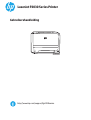 1
1
-
 2
2
-
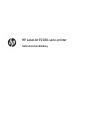 3
3
-
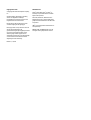 4
4
-
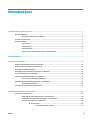 5
5
-
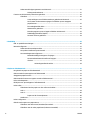 6
6
-
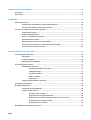 7
7
-
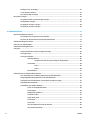 8
8
-
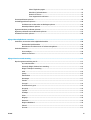 9
9
-
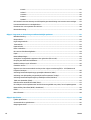 10
10
-
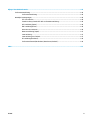 11
11
-
 12
12
-
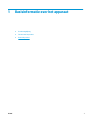 13
13
-
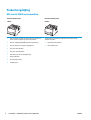 14
14
-
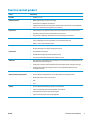 15
15
-
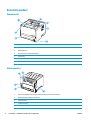 16
16
-
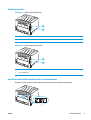 17
17
-
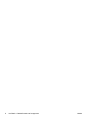 18
18
-
 19
19
-
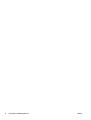 20
20
-
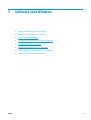 21
21
-
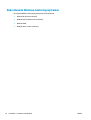 22
22
-
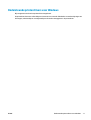 23
23
-
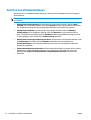 24
24
-
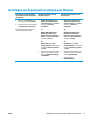 25
25
-
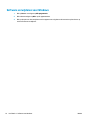 26
26
-
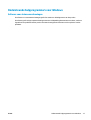 27
27
-
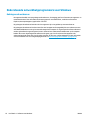 28
28
-
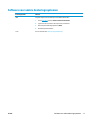 29
29
-
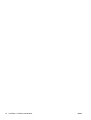 30
30
-
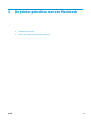 31
31
-
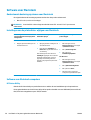 32
32
-
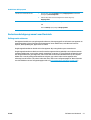 33
33
-
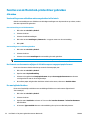 34
34
-
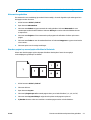 35
35
-
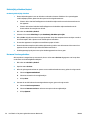 36
36
-
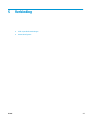 37
37
-
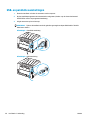 38
38
-
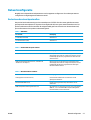 39
39
-
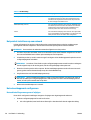 40
40
-
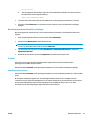 41
41
-
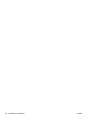 42
42
-
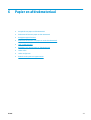 43
43
-
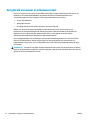 44
44
-
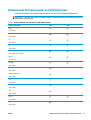 45
45
-
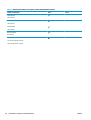 46
46
-
 47
47
-
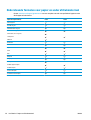 48
48
-
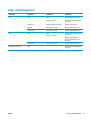 49
49
-
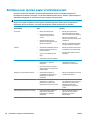 50
50
-
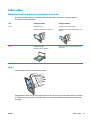 51
51
-
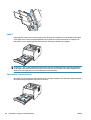 52
52
-
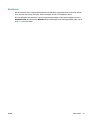 53
53
-
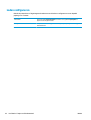 54
54
-
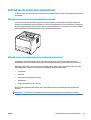 55
55
-
 56
56
-
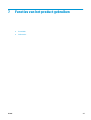 57
57
-
 58
58
-
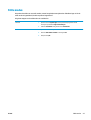 59
59
-
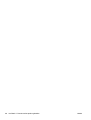 60
60
-
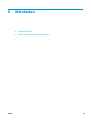 61
61
-
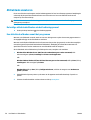 62
62
-
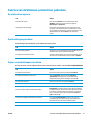 63
63
-
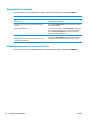 64
64
-
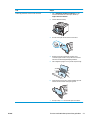 65
65
-
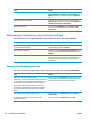 66
66
-
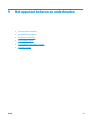 67
67
-
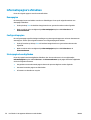 68
68
-
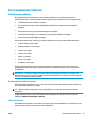 69
69
-
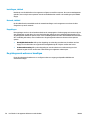 70
70
-
 71
71
-
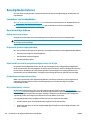 72
72
-
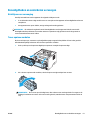 73
73
-
 74
74
-
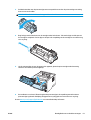 75
75
-
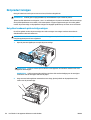 76
76
-
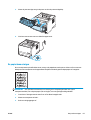 77
77
-
 78
78
-
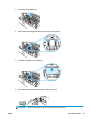 79
79
-
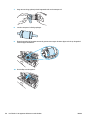 80
80
-
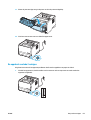 81
81
-
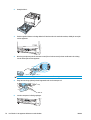 82
82
-
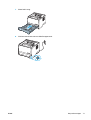 83
83
-
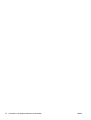 84
84
-
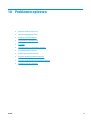 85
85
-
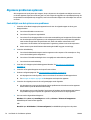 86
86
-
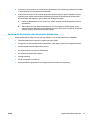 87
87
-
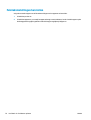 88
88
-
 89
89
-
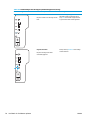 90
90
-
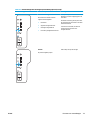 91
91
-
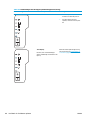 92
92
-
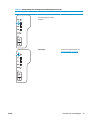 93
93
-
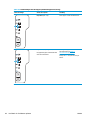 94
94
-
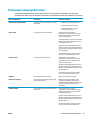 95
95
-
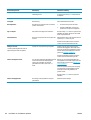 96
96
-
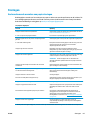 97
97
-
 98
98
-
 99
99
-
 100
100
-
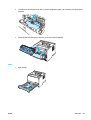 101
101
-
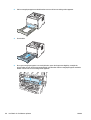 102
102
-
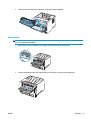 103
103
-
 104
104
-
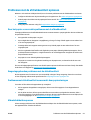 105
105
-
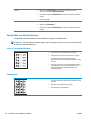 106
106
-
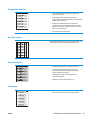 107
107
-
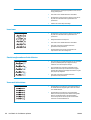 108
108
-
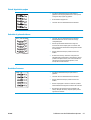 109
109
-
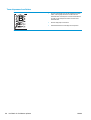 110
110
-
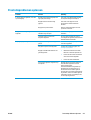 111
111
-
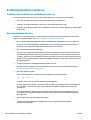 112
112
-
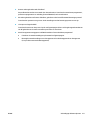 113
113
-
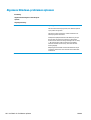 114
114
-
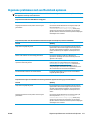 115
115
-
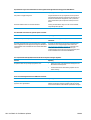 116
116
-
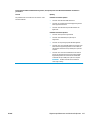 117
117
-
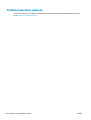 118
118
-
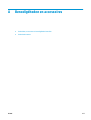 119
119
-
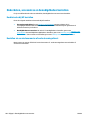 120
120
-
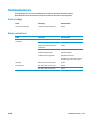 121
121
-
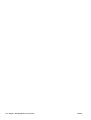 122
122
-
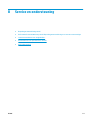 123
123
-
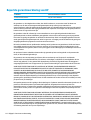 124
124
-
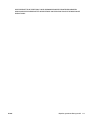 125
125
-
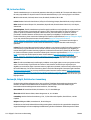 126
126
-
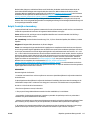 127
127
-
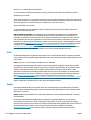 128
128
-
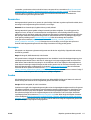 129
129
-
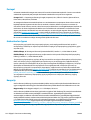 130
130
-
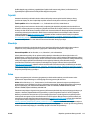 131
131
-
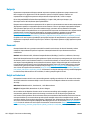 132
132
-
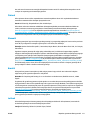 133
133
-
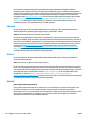 134
134
-
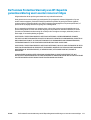 135
135
-
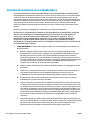 136
136
-
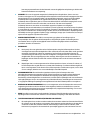 137
137
-
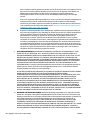 138
138
-
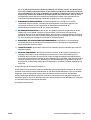 139
139
-
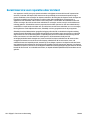 140
140
-
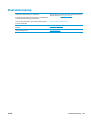 141
141
-
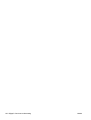 142
142
-
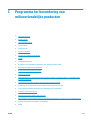 143
143
-
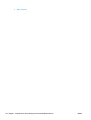 144
144
-
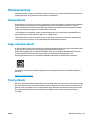 145
145
-
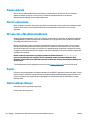 146
146
-
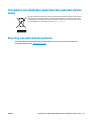 147
147
-
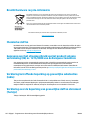 148
148
-
 149
149
-
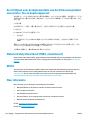 150
150
-
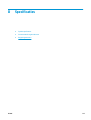 151
151
-
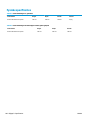 152
152
-
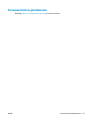 153
153
-
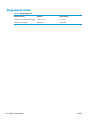 154
154
-
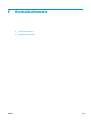 155
155
-
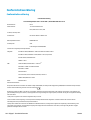 156
156
-
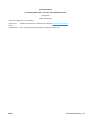 157
157
-
 158
158
-
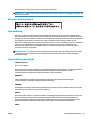 159
159
-
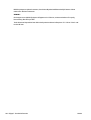 160
160
-
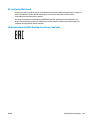 161
161
-
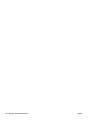 162
162
-
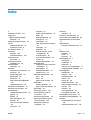 163
163
-
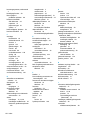 164
164
-
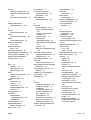 165
165
-
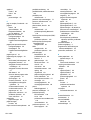 166
166
-
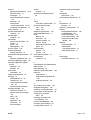 167
167
-
 168
168
HP LaserJet P2030 Series Handleiding
- Categorie
- Afdrukken
- Type
- Handleiding
- Deze handleiding is ook geschikt voor
Gerelateerde artikelen
-
HP Laser 408dn Printer Gebruikershandleiding
-
HP LaserJet P2055 Printer series Handleiding
-
HP Laser MFP 432fdn Gebruikershandleiding
-
HP LaserJet Enterprise P3015 Printer series Handleiding
-
HP LaserJet Pro P1606 Printer series Handleiding
-
HP LaserJet M1120 Multifunction Printer series Handleiding
-
HP LaserJet P4014 Printer series Handleiding
-
HP LaserJet M9059 Multifunction Printer series Handleiding
-
HP LaserJet M9040/M9050 Multifunction Printer series Handleiding
-
HP Color LaserJet 4700 Printer series Handleiding